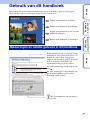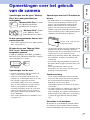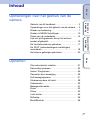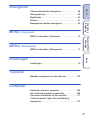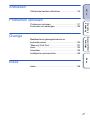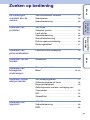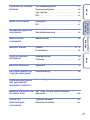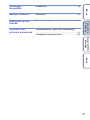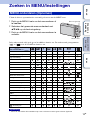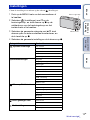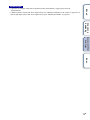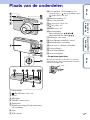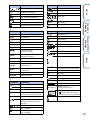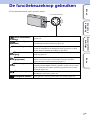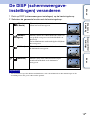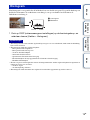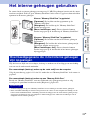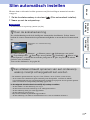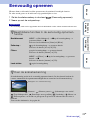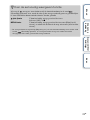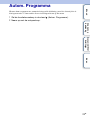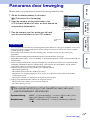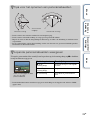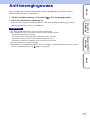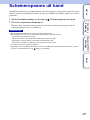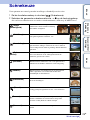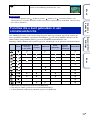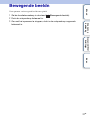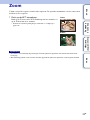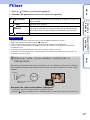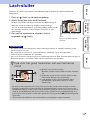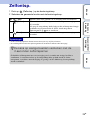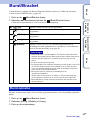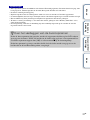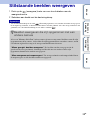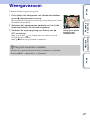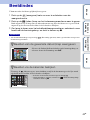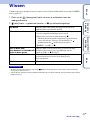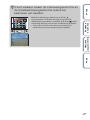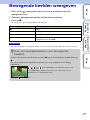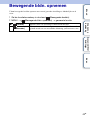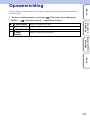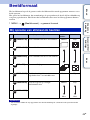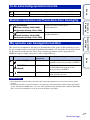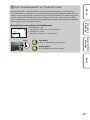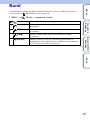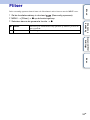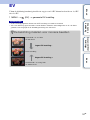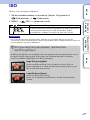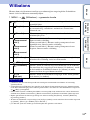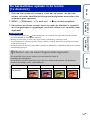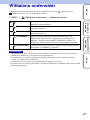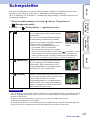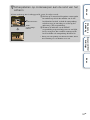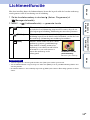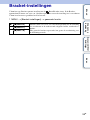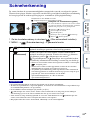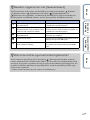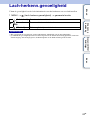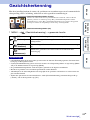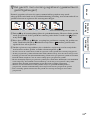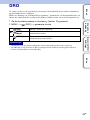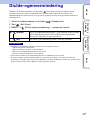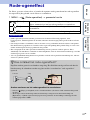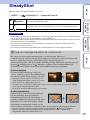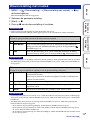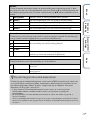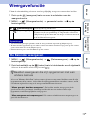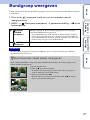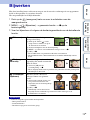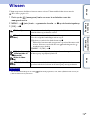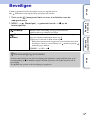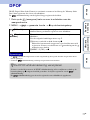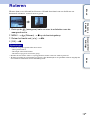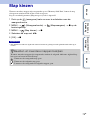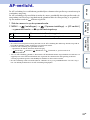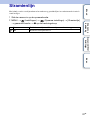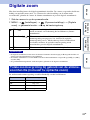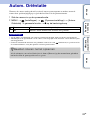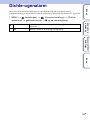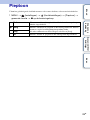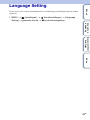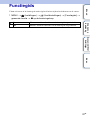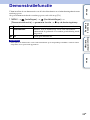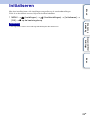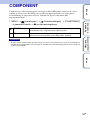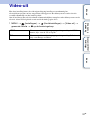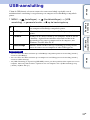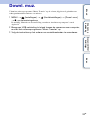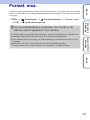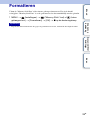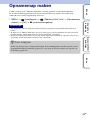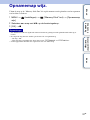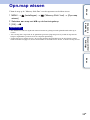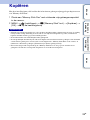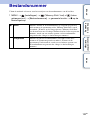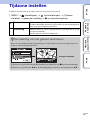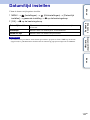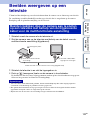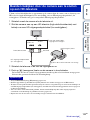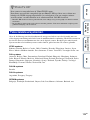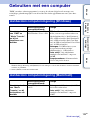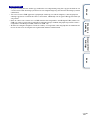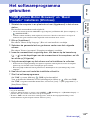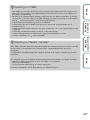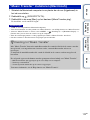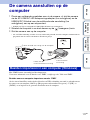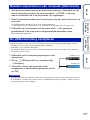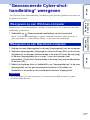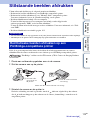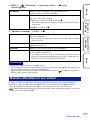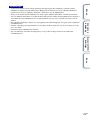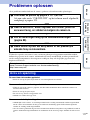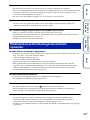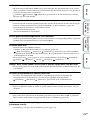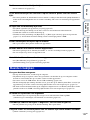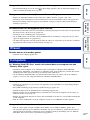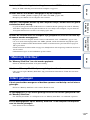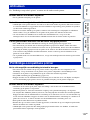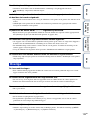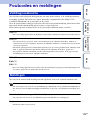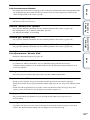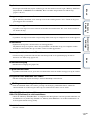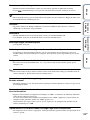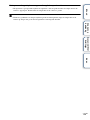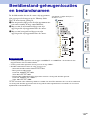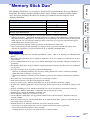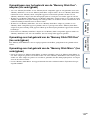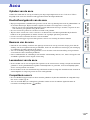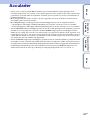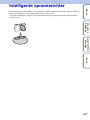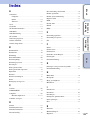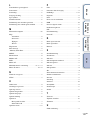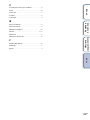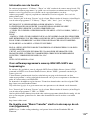Inhoud
Zoeken op
bediening
Zoeken in MENU/
Instellingen
Index
2
NL
Gebruik van dit handboek
Klik op een toets in de rechterbovenhoek om naar de betreffende pagina te verspringen.
Dit is handig wanneer u een functie zoekt waarover u wilt lezen.
Zoeken naar informatie op functie.
Zoeken naar informatie op bediening.
Zoeken naar informatie in een lijst met
MENU/Instellingen.
Zoeken naar informatie op trefwoord.
Markeringen en notatie gebruikt in dit handboek
Inhoud Zoeken op
bediening
Zoeken in MENU/
Instellingen
Index
In dit handboek wordt de volgorde van de
bedieningen aangegeven door pijlen (t).
Bedien de camera in de aangegeven
volgorde. Markeringen worden afgebeeld
zoals ze worden verschijnen in de
standaardinstellingen van de camera.
De standaardinstelling wordt aangegeven
met .
Dit geeft voorzorgen en beperkingen aan
die betrekking hebben op de correcte
bediening van de camera.
z Dit geeft informatie aan die nuttig is
om te weten.

Inhoud
Zoeken op
bediening
Zoeken in MENU/
Instellingen
Index
3
NL
Opmerkingen over het gebruik
van de camera
Opmerkingen over de typen "Memory
Stick" die u kunt gebruiken (los
verkrijgbaar)
"Memory Stick Duo": U kunt
een "Memory Stick Duo"
gebruiken met de camera.
"Memory Stick": U kunt
geen "Memory Stick"
gebruiken met de camera.
Andere geheugenkaarten kunnen niet
worden gebruikt.
• Voor verdere informatie over de "Memory Stick
Duo", zie pagina 131.
Bij gebruik van een "Memory Stick
Duo" in een "Memory Stick"-
compatibel apparaat
U kunt de "Memory Stick Duo" gebruiken
door deze in de "Memory Stick Duo"-adapter
(los verkrijgbaar) te steken.
Opmerkingen over de accu
• Laad de accu (bijgeleverd) op voordat u de
camera voor het eerst gebruikt.
• U kunt de accu opladen ook als deze niet
volledig leeg is. Bovendien, zelfs als de accu
niet volledig is opgeladen, kunt u de
gedeeltelijke lading van de accu gebruiken.
• Als u de accu gedurende een lange tijd niet
denkt te gaan gebruiken, verbruikt u de
resterende acculading, haalt u de accu uit de
camera, en bewaart u de accu op een koele,
droge plaats. Dit dient om de functies van de
accu te behouden.
• Voor verdere informatie over bruikbare accu’s,
zie pagina 133.
Opmerkingen over het LCD-scherm en
de lens
• Het LCD-scherm is vervaardigd met behulp van
uiterste precisietechnologie zodat meer dan
99,99% van de beeldpunten effectief werkt.
Echter, enkele kleine zwarte en/of heldere
punten (wit, rood, blauw of groen) kunnen
zichtbaar zijn op het LCD-scherm. Deze punten
zijn een normaal gevolg van het productieproces
en hebben géén invloed op de opnamen.
• Als het LCD-scherm of de lens langdurig wordt
blootgesteld aan direct zonlicht, kan dit tot
defecten leiden. Wees voorzichtig wanneer u de
camera bij een venster of buiten neerzet.
• Druk niet op het LCD-scherm. Het scherm kan
dan verkleuren, waardoor een storing wordt
veroorzaakt.
• In een koude omgeving kunnen de beelden op
het LCD-scherm nasporen vertonen. Dit is geen
defect.
• Wees voorzichtig dat u niet tegen de
beweegbare lens stoot en let erop dat er geen
kracht op wordt uitgeoefend.
Condensvorming
• Als de camera rechtstreeks vanuit een koude
naar een warme omgeving wordt overgebracht,
kan vocht condenseren binnenin of op de
buitenkant van de camera. Deze
vochtcondensatie kan een storing in de camera
veroorzaken.
• Als vocht condenseert, schakelt u de camera uit
en wacht u ongeveer een uur om het vocht te
laten verdampen. Als u probeert om opnamen te
maken terwijl er nog vocht in de lens aanwezig
is, zullen de opgenomen beelden niet helder
zijn.
De beelden in dit handboek
De beelden die in dit handboek gebruikt worden
als voorbeeld, zijn gereproduceerde beelden die
niet daadwerkelijk met de camera zijn opgenomen.
"Memory Stick
Duo"-adapter
Zwarte, witte, rode, blauwe
of groene puntjes

Inhoud
Zoeken op
bediening
Zoeken in MENU/
Instellingen
Index
4
NL
Inhoud
Opmerkingen over het gebruik van de
camera
Gebruik van dit handboek ····································· 2
Opmerkingen over het gebruik van de camera ····· 3
Zoeken op bediening············································· 7
Zoeken in MENU/Instellingen······························ 10
Plaats van de onderdelen ··································· 14
Lijst met pictogrammen die op het scherm
worden afgebeeld················································ 15
De functiekeuzeknop gebruiken·························· 17
De DISP (schermweergave-instellingen)
veranderen ·························································· 18
Het interne geheugen gebruiken························· 20
Opnemen
Slim automatisch instellen··································· 21
Eenvoudig opnemen ··········································· 22
Autom. Programma ············································· 24
Panorama door beweging ··································· 25
Anti-bewegingswaas ··········································· 27
Schemeropname uit hand ··································· 28
Scènekeuze ························································ 29
Bewegende beeldn ············································· 31
Zoom ··································································· 32
Flitser ·································································· 33
Lach-sluiter·························································· 34
Zelfontsp. ···························································· 35
Burst/Bracket······················································· 36

Inhoud
Zoeken op
bediening
Zoeken in MENU/
Instellingen
Index
5
NL
Weergeven
Stilstaande beelden weergeven ·························· 38
Weergavezoom ··················································· 39
Beeldindex ·························································· 40
Wissen ································································ 41
Bewegende beelden weergeven························· 43
MENU (Opnemen)
MENU-onderdelen (Opnemen) ··························· 10
MENU
(Weergeven)
MENU-onderdelen (Weergeven)························· 11
Instellingen
Instellingen·························································· 12
Televisie
Beelden weergeven op een televisie ················ 103
Computer
Gebruiken met een computer···························· 106
Het softwareprogramma gebruiken··················· 108
De camera aansluiten op de computer·················111
"Geavanceerde Cyber-shot-handleiding"
weergeven························································· 113

Inhoud
Zoeken op
bediening
Zoeken in MENU/
Instellingen
Index
6
NL
Afdrukken
Stilstaande beelden afdrukken·························· 114
Problemen oplossen
Problemen oplossen ········································· 117
Foutcodes en meldingen··································· 125
Overige
Beeldbestand-geheugenlocaties en
bestandsnamen················································· 130
"Memory Stick Duo" ·········································· 131
Accu ·································································· 133
Acculader ·························································· 134
Intelligente opnamerichter································· 135
Index
Index ································································· 136

Inhoud
Zoeken op
bediening
Zoeken in MENU/
Instellingen
Index
7
NL
Zoeken op bediening
De instellingen
overlaten aan de
camera
Slim automatisch instellen ································ 21
Scènekeuze ·························································· 29
Scèneherkenning················································· 60
Opnemen van
portretten
Soft Snap ······························································· 29
Schemer-portret ··················································· 29
Lach-sluiter···························································· 34
Scèneherkenning················································· 60
Gezichtsherkenning············································ 63
Dichte-ogenvermindering·································· 66
Rode-ogeneffect ·················································· 67
Opnemen van
panoramabeelden
Panorama door beweging································· 25
Opnemen van uw
huisdier
Huisdieren ····························································· 29
Opnemen van
bewegende
onderwerpen
Bewegende beeldn ············································· 31
Burst·································································· 36, 49
Opnemen zonder
wazige beelden
Anti-bewegingswaas··········································· 27
Schemeropname uit hand································· 28
Hoge gevoeligheid ·············································· 29
Zelfontspanner met een vertraging van
2 seconden···························································· 35
ISO··········································································· 52
SteadyShot···························································· 68
Opnemen met
tegenlicht
Altijd flitsen ···························································· 33
Scèneherkenning················································· 60
DRO········································································· 65

Inhoud
Zoeken op
bediening
Zoeken in MENU/
Instellingen
Index
8
NL
Opnemen op donkere
plaatsen
Anti-bewegingswaas··········································· 27
Hoge gevoeligheid ·············································· 29
Lgz synchro··························································· 33
ISO··········································································· 52
Belichting instellen
Histogram ······························································ 19
EV ············································································ 51
Scherpstellingspositie
veranderen
Scherpstellen ························································ 56
Gezichtsherkenning············································ 63
Beeldformaat
veranderen
Beeldformaat ························································ 46
Beelden wissen
Wissen ······························································ 41, 75
Formatteren··························································· 95
Vergrote beelden
weergeven
Weergavezoom···················································· 39
Trimmen ································································· 74
Beelden bewerken
Bijwerken ······························································· 74
Een serie beelden op
volgorde weergeven
Diavoorstelling······················································ 69
Opnemen/weergeven
met gemakkelijk
afleesbare indicators
Eenvoudig opnemen··········································· 22
Beelden afdrukken met
de datum erop
Het "PMB (Picture Motion Browser)"
gebruiken ····························································· 108
Datum- en
tijdinstellingen
veranderen
Tijdzone instellen··············································· 101
Datum/tijd instellen············································ 102

Inhoud
Zoeken op
bediening
Zoeken in MENU/
Instellingen
Index
9
NL
Instellingen
terugstellen
Initialiseren ···························································· 89
Beelden afdrukken
Afdrukken····························································· 114
Weergeven op een
televisie
Beelden weergeven op een televisie··········· 103
Informatie over
optionele accessoires
"Geavanceerde Cyber-shot-handleiding"
················································································ 113
"Intelligente opnamerichter" ··························· 135

Inhoud
Zoeken op
bediening
Zoeken in MENU/
Instellingen
Index
10
NL
Zoeken in MENU/Instellingen
U kunt de diverse opnamefuncties eenvoudig selecteren met de MENU-toets.
1 Druk op de MENU-toets om het menuscherm af
te beelden.
2 Selecteer het gewenste menuonderdeel met
v/V/b/B op de besturingsknop.
3 Druk op de MENU-toets om het menuscherm te
verlaten.
In de onderstaande tabel geeft een beschikbare functie aan. De onderstaande pictogrammen
[ ] en [ ] geven de beschikbare functies aan.
• Alleen de onderdelen die beschikbaar zijn voor een functie worden op het scherm afgebeeld.
MENU-onderdelen (Opnemen)
Functiekeuzeknop
Menuonderdelen
Scènekeuze
—————— —
Bewegende bldn. opnemen
—————— —
Opnamerichting
————— — —
Beeldformaat
Burst
— ——— —
Flitser
— ———— — —
EV
—
ISO
—— ——— —
Witbalans
——
Witbalans onderwater
——————
Scherpstellen
—— —— — —
Lichtmeetfunctie
—— —
Bracket-instellingen
—— ——— —
Scèneherkenning
————— — —
Lach-herkenn.gevoeligheid
— ——— —
Gezichtsherkenning
—— —
DRO
—— ——— — —
Dichte-ogenvermindering
—————— —
Rode-ogeneffect
— ——— —
SteadyShot
—— —
(Instellingen)
—
Opmerking
MENU-toets
Besturingsknop

Inhoud
Zoeken op
bediening
Zoeken in MENU/
Instellingen
Index
11
NL
U kunt de diverse weergavefuncties eenvoudig selecteren met de MENU-toets.
1 Druk op de (weergave-)toets om over te
schakelen naar de weergavefunctie.
2 Druk op de MENU-toets om het menuscherm af
te beelden.
3 Selecteer het gewenste menuonderdeel met
v/V/b/B op de besturingsknop.
4 Druk op z op de middenknop van de
besturingsknop.
In de onderstaande tabel geeft een beschikbare functie aan.
• Alleen de onderdelen die beschikbaar zijn voor een functie worden op het scherm afgebeeld.
• Wanneer de functiekeuzeknop in de stand (Eenvoudig opnemen) staat, en u op MENU drukt, wordt
het scherm Wissen afgebeeld. U kunt [Enkel beeld wissen] of [Alle beelden wissen] selecteren.
MENU-onderdelen (Weergeven)
Weergavefunctie
Menuonderdelen
"Memory Stick Duo" Intern geheugen
Datumweergave Mapweergave Mapweergave
(Diavoorstelling)
(Weergavefunctie)
—
(Burstgroep weergeven)
——
(Bijwerken)
(Wissen)
(Beveiligen)
DPOF
—
(Afdrukken)
(Roteren)
(Map kiezen)
——
(Instellingen)
Opmerkingen
Besturingsknop
MENU-toets
(weergave-)
toets

Inhoud
Zoeken op
bediening
Zoeken in MENU/
Instellingen
Index
12
NL
U kunt de instellingen veranderen op het scherm (Instellingen).
1 Druk op de MENU-toets om het menuscherm af
te beelden.
2 Selecteer (Instellingen) met V op de
besturingsknop, en druk daarna op z op de
middenknop van de besturingsknop om het
instelscherm af te beelden.
3 Selecteer de gewenste categorie met v/V, druk
daarna op B om ieder onderdeel te selecteren, en
druk tenslotte op z.
4 Selecteer de gewenste instelling en druk daarna op z.
Instellingen
Categorieën Onderdelen
Opname-instellingn
AF-verlicht.
Stramienlijn
Digitale zoom
Autom. Oriëntatie
Dichte-ogenalarm
Hoofdinstellingen
Pieptoon
Language Setting
Functiegids
Demonstratiefunctie
Initialiseren
COMPONENT
Video-uit
USB-aansluiting
Downl. muz.
Format. muz.
"Memory Stick"-tool
Formatteren
Opnamemap maken
Opnamemap wijz.
Opn.map wissen
Kopiëren
Bestandsnummer
Intern geheugen-tool
Formatteren
Bestandsnummer
Klokinstellingen
Tijdzone instellen
Datum/tijd instellen
Besturingsknop
MENU-toets
Wordt vervolgd r

Inhoud
Zoeken op
bediening
Zoeken in MENU/
Instellingen
Index
13
NL
• [Opname-instellingn] wordt alleen afgebeeld als het instelscherm is opgeroepen vanuit de
opnamefunctie.
• ["Memory Stick"-tool] wordt alleen afgebeeld als een "Memory Stick Duo" in de camera is geplaatst, en
[Intern geheugen-tool] wordt alleen afgebeeld als geen "Memory Stick Duo" is geplaatst.
Opmerkingen

Inhoud
Zoeken op
bediening
Zoeken in MENU/
Instellingen
Index
14
NL
Plaats van de onderdelen
A Ontspanknop
B (Burst/Bracket-)toets (36)
C Flitser
D Microfoon
E ON/OFF (aan/uit-)toets
F Luidspreker
G Zelfontspannerlampje/Lach-sluiterlamp/
AF-verlichting
H Lens
I LCD-scherm
J Voor opnemen: W/T-zoomknop (32)
Voor weergave: (weergavezoom-)toets/
(index-)toets (39, 40)
K Functiekeuzeknop (17)
L Oog voor polsriem*
M (weergave-)toets (38)
N (wis-)toets (41)
O MENU-toets (10)
P Besturingsknop
Menu inschakelen: v/V/b/B/z
Menu uitschakelen: DISP/ / /
Q Schroefgat voor statief
R Accu/"Memory Stick Duo"-deksel
S Multifunctionele aansluiting
T Gleuf voor de "Memory Stick Duo"
U Toegangslampje
V Accu-uitwerphendel
W Accu-insteekgleuf
* De polsriem gebruiken
Bevestig de polsriem aan de camera en steek uw
hand door de lus om te voorkomen dat de camera
valt en beschadigd raakt.
Oog

Inhoud
Zoeken op
bediening
Zoeken in MENU/
Instellingen
Index
15
NL
Lijst met pictogrammen die op
het scherm worden afgebeeld
De pictogrammen worden op het scherm afgebeeld om de toestand van de camera aan te geven.
Hiermee kunt u de schermweergave veranderen met behulp van DISP (schermweergave-
instellingen) op de besturingsknop.
Bij opname van stilstaande beelden
• De pictogrammen worden niet allemaal
afgebeeld in de (Eenvoudig opnemen)
functie.
Bij opname van bewegende beelden
Bij weergave
A
Indicator Betekenis
Resterende acculading
Waarschuwing voor zwakke
accu
Beeldformaat
Scènekeuze
Functiekeuzeknop (Slim
automatisch instellen,
Automatisch programma,
Panorama door beweging, Anti-
bewegingswaas,
Schemeropname uit hand,
Bewegende beelden)
Pictogram van scèneherkenning
Bewegende beelden opnemen
Witbalans
Lichtmeetfunctie
SteadyShot
Trillingswaarschuwing
Scèneherkenning
DRO
Lach-herkenningsgevoeligheid-
indicator
Wordt vervolgd r

Inhoud
Zoeken op
bediening
Zoeken in MENU/
Instellingen
Index
16
NL
B
C
D
Zoomvergroting
PictBridge-aansluiting
Beveiliging
Afdrukmarkering (DPOF)
Weergavezoom
Burst-groep weergeven
Hoofdbeeld van de burst-groep
Indicator Betekenis
z
AE/AF-vergrendelingsindicator
ISO400
ISO-nummer
NR lange-sluitertijd
125
Sluitertijd
F3.5
Diafragmawaarde
+2.0EV
Belichtingswaarde
Indicator van AF-
bereikzoekerframe
OPNMN.
Standby
Standby/opnemen van
bewegende beelden
0:12
Opnametijd (min:sec)
101-0012
Map-bestandsnummer
2009 1 1
9:30 AM
Opgenomen datum/tijd van het
weergavebeeld
z STOP
z PLAY
Functiegids voor het weergeven
van beelden
bB BACK/NEXT
Beelden selecteren
V VOLUME
Volume instellen
Indicator Betekenis
Opnamemap
Weergavemap
96
Aantal opneembare beelden
12/12
Beeldnummer/aantal beelden
opgenomen in de gekozen map
100Min
Opneembare tijd
Opname-/weergavemedia
("Memory Stick Duo", intern
geheugen)
Map veranderen
AF-verlichting
Vermindering van het
rode-ogeneffect
Indicator Betekenis
Lichtmeetfunctie
Flitsfunctie
Opladen flitser
Witbalans
ISO 400
ISO-nummer
Databasebestand is vol
Indicator Betekenis
Zelfontspanner
C:32:00
Zelfdiagnosefunctie
Bestemming
Oververhittingswaarschuwing
Gezichtsherkenning
Burst/Bracket
Databasebestand is vol
Bracket-instellingen
AF-bereikzoekerframe
Dradenkruis van de lichtmeting
+2.0EV
Belichtingswaarde
500
Sluitertijd
F3.5
Diafragmawaarde
PictBridge-aansluiting
N
Normaal weergeven
Weergavebalk
35° 37’ 32” N
139° 44’ 31” E
Lengtegraad- en
breedtegraad-weergave
Histogram
• wordt afgebeeld wanneer
het histogram is uitgeschakeld.
Volumeniveau
Indicator Betekenis

Inhoud
Zoeken op
bediening
Zoeken in MENU/
Instellingen
Index
17
NL
De functiekeuzeknop gebruiken
Zet de functiekeuzeknop op de gewenste functie.
(Slim automatisch
instellen)
Hiermee kunt u opnemen met automatisch gemaakte instellingen
(pagina 21).
(Eenvoudig
opnemen)
Hiermee kunt u stilstaande beelden opnemen/weergeven met
gemakkelijk afleesbare indicators (pagina 22).
(Autom. Programma)
Hiermee kunt u opnemen met automatisch ingestelde belichting
(zowel de sluitertijd als de diafragmawaarde) (pagina 24). U kunt
diverse functies instellen met behulp van het menu.
(Panorama door
beweging)
Hiermee kunt u een panoramabeeld opnemen uit samengestelde
beelden (pagina 25).
(Anti-
bewegingswaas)
Hiermee kunt u minder wazige beelden opnemen zonder gebruik te
maken van de flitser bij het samenstellen van burst-opnamen
opgenomen met een korte sluitertijd (pagina 27).
(Schemeropname uit
hand)
Hiermee kunt u minder wazige beelden opnemen onder zwakke
belichtingsomstandigheden zonder gebruik te maken van een statief
bij het samenstellen van burst-opnamen opgenomen met een korte
sluitertijd (pagina 28).
(Scènekeuze)
Hiermee kunt u opnemen met vooraf gemaakte instellingen,
afhankelijk van de scène (pagina 29).
(Bewegende beeldn)
Voor opnemen van bewegende beelden met geluid (pagina 31).
Functiekeuzeknop

Inhoud
Zoeken op
bediening
Zoeken in MENU/
Instellingen
Index
18
NL
De DISP (schermweergave-
instellingen) veranderen
1 Druk op DISP (schermweergave-instelingen) op de besturingsknop.
2 Selecteer de gewenste functie met de besturingsknop.
• Als u beelden weergeeft in helder zonlicht buiten, stelt u de helderheid van het scherm hoger in. De
acculading kan in dat geval echter sneller opraken.
(Helder +
alleen Beeld)
Hiermee kunt u het scherm helderder maken en
alleen het beeld weergeven.
(Helder +
Histogram)
Hiermee kunt u het scherm helderder maken en
een grafiek weergeven van de helderheid van
het beeld.
De beeldinformatie wordt ook afgebeeld tijdens
het weergeven.
(Helder) Hiermee kunt u het scherm helderder maken en
de informatie weergeven.
(Normaal) Hiermee kunt u het scherm instellen op de
standaard helderheid en de informatie
weergeven.
Opmerking

Inhoud
Zoeken op
bediening
Zoeken in MENU/
Instellingen
Index
19
NL
Een histogram is een grafiek die de helderheid van een beeld weergeeft. De grafiek duidt op een
helder beeld wanneer de rechterkant ervan hoog is, en op een donker beeld wanneer de
linkerkant ervan hoog is.
1 Druk op DISP (schermweergave-instellingen) op de besturingsknop, en
selecteer daarna [Helder + Histogram].
• Het histogram kan tevens worden afgebeeld bij weergave van een enkelbeeld, doch u kunt de belichting
hiervan niet instellen.
• Het histogram wordt niet afgebeeld tijdens:
– Bewegende beelden opnemen
– Bewegende beelden weergeven
– Verticale beelden bekijken
– Stilstaande beelden roteren
– Opnemen met Panorama door beweging
– Beelden bekijken die zijn opgenomen met Panorama door beweging
– Hoofdbeelden bekijken
• Er kan een groot verschil optreden tussen de histogrammen die worden afgebeeld tijdens het opnemen en
tijdens het weergeven, wanneer:
– de flitser afgaat.
– de sluitertijd lang of kort is.
• Het histogram wordt misschien niet afgebeeld voor beelden opgenomen op andere camera’s.
Histogram
Opmerkingen
HelderDonker
A
B
A Aantal pixels
B Helderheid

Inhoud
Zoeken op
bediening
Zoeken in MENU/
Instellingen
Index
20
NL
Het interne geheugen gebruiken
De camera heeft een intern geheugen van ongeveer 11 MB. Dit geheugen kan niet uit de camera
worden verwijderd. Zelfs als geen "Memory Stick Duo" in de camera is geplaatst, kunt u beelden
opnemen in dit interne geheugen.
Wij adviseren u altijd een reservekopie (back-up) te maken van de beeldgegevens met behulp
van een van de onderstaande methoden.
Een reservekopie (back-up) maken op de vaste schijf van de computer
Volg de procedure op pagina’s 111 t/m 112 zonder dat een "Memory Stick Duo" in de camera is
geplaatst.
Een reservekopie (back-up) maken op een "Memory Stick Duo"
Bereid een "Memory Stick Duo" voor met voldoende vrije geheugencapaciteit en volg
vervolgens de procedure beschreven onder [Kopiëren] (pagina 99).
• U kunt beeldgegevens op een "Memory Stick Duo" niet overbrengen naar het interne geheugen.
• Door een USB-verbinding tot stand te brengen tussen de camera en een computer met behulp van de
kabel voor de multifunctionele aansluiting, kunt u de beeldgegevens die in het interne geheugen zijn
opgeslagen overbrengen naar een computer. U kunt beeldgegevens echter niet overbrengen van de
computer naar het interne geheugen.
Als een "Memory Stick Duo" is geplaatst
[Opnemen]: De beelden worden opgenomen op de
"Memory Stick Duo".
[Weergeven]: De beelden op de "Memory Stick Duo"
worden weergegeven.
[Menu, Instellingen, enz.]: Diverse functies kunnen
worden toegepast op de beelden op de "Memory Stick Duo".
Als geen "Memory Stick Duo" is geplaatst
[Opnemen]: De beelden worden in het interne geheugen
opgenomen.
[Weergeven]: De beelden die in het interne geheugen zijn
opgeslagen worden weergegeven.
[Menu, Instellingen, enz.]: Diverse functies kunnen
worden toegepast op de beelden die in het interne geheugen
zijn opgeslagen.
Over beeldgegevens die in het interne geheugen
zijn opgeslagen
Opmerkingen
Intern
geheugen
B
B

Inhoud
Zoeken op
bediening
Zoeken in MENU/
Instellingen
Index
21
NL
Slim automatisch instellen
Hiermee kunt u stilstaande beelden opnemen terwijl de instellingen automatisch worden
aangepast.
1 Zet de functiekeuzeknop in de stand (Slim automatisch instellen).
2 Neem op met de ontspanknop.
• De flitserfunctie is ingesteld op [Autom.] of [Uit].
Opmerking
zOver de scèneherkenning
De scèneherkenning werkt in de intelligente automatische instelfunctie. In deze functie
herkent de camera automatisch de opnameomstandigheden en neemt het beeld automatisch
op.
De camera herkent (Schemer), (Schemer-portret), (Schemeropn. met statief),
(Tegenlichtopname), (Portretopn. met tegenlicht), (Landschap), (Macro) of
(Portretopname), en beeldt het betreffende pictogram en de gids af op het LCD-scherm
nadat de scène is herkend.
Voor verdere informatie, zie pagina 60.
Pictogram van scèneherkenning
(Gids)
zEen stilstaand beeld opnemen van een onderwerp
waarop moeilijk scherpgesteld kan worden
• De minimale opnameafstand is ongeveer 5 cm (W-kant), 50 cm (T-kant) (vanaf de lens).
• Als de camera niet automatisch op het onderwerp kan scherpstellen, verandert de AE/AF-
vergrendelingsindicator naar langzaam knipperen en klinkt geen pieptoon. Stel de opname opnieuw
samen of verander de scherpstellingsinstelling (pagina 56).
In de volgende situaties kan het moeilijk zijn scherp te stellen:
– Als het donker is en het onderwerp ver weg is.
– Als het contrast tussen het onderwerp en de achtergrond slecht is.
– Als het onderwerp door glas wordt opgenomen.
– Als het onderwerp snel beweegt.
– Bij reflecterend licht of glimmende oppervlakken.
– Als het onderwerp van achteren wordt belicht of als er een zwaailicht in de buurt is.

Inhoud
Zoeken op
bediening
Zoeken in MENU/
Instellingen
Index
22
NL
Eenvoudig opnemen
Hiermee kunt u stilstaande beelden opnemen met de minimaal benodigde functies.
De tekst wordt groter en de indicators zijn gemakkelijker te zien.
1 Zet de functiekeuzeknop in de stand (Eenvoudig opnemen).
2 Neem op met de ontspanknop.
• De acculading wordt sneller opgebruikt omdat de helderheid van het scherm automatisch toeneemt.
Opmerking
zBeschikbare functies in de eenvoudig-opnemen-
functie
Beeldformaat: MENU t [Beeldformaat] t z op de besturingsknop t
gewenste functie t z
Selecteer het beeldformaat [Groot] of [Klein].
Zelfontsp.: op de besturingsknop t gewenste functie
Selecteer de functie [10 sec] of [Uit].
Flitser: op de besturingsknop t gewenste functie
Selecteer de functie [Autom.] of [Uit].
MENU t [Flitser] t z op de besturingsknop t gewenste
functie t z
Selecteer de functie [Autom.] of [Uit].
Lach-sluiter: op de besturingsknop
zOver de scèneherkenning
Scèneherkenning werkt in de eenvoudig-opnemen-functie. In deze functie herkent de
camera automatisch de opnameomstandigheden en neemt het beeld automatisch op.
De camera herkent (Schemer), (Schemer-portret), (Schemeropn. met statief),
(Tegenlichtopname), (Portretopn. met tegenlicht), (Landschap), (Macro) en
(Portretopname), en beeldt een pictogram af op het LCD-scherm nadat de scène is
herkend.
Voor verdere informatie, zie pagina 60.
Pictogram van scèneherkenning
Wordt vervolgd r

Inhoud
Zoeken op
bediening
Zoeken in MENU/
Instellingen
Index
23
NL
zOver de eenvoudig-weergeven-functie
Als u op de (weergave-)toets drukt terwijl de functiekeuzeknop in de stand
(Eenvoudig opnemen) staat, wordt de tekst op het weergavescherm groter en gemakkelijker
te lezen. Bovendien kunnen minder functies worden gebruikt.
• De weergavefunctie is ingesteld op [Mapweergave]. Als u de functiekeuzeknop in een andere stand
zet dan (Eenvoudig opnemen), en vervolgens beelden weergeeft, worden de beelden
weergegeven in de eerder geselecteerde weergavefunctie.
(wis-)toets U kunt het huidig weergegeven beeld wissen.
Selecteer [OK] t z.
MENU-toets U kunt het huidig weergegeven beeld wissen met [Enkel beeld
wissen], en u kunt alle beelden in de map wissen met [Alle beelden
wissen].

Inhoud
Zoeken op
bediening
Zoeken in MENU/
Instellingen
Index
24
NL
Autom. Programma
Hiermee kunt u opnemen met automatisch ingestelde belichting (zowel de sluitertijd als de
diafragmawaarde). U kunt ook de diverse instellingen kiezen op het menu.
1 Zet de functiekeuzeknop in de stand (Autom. Programma).
2 Neem op met de ontspanknop.

Inhoud
Zoeken op
bediening
Zoeken in MENU/
Instellingen
Index
25
NL
Panorama door beweging
Hiermee kunt u een panoramabeeld samenstellen uit opgenomen beelden.
1 Zet de functiekeuzeknop in de stand
(Panorama door beweging).
2 Houd de camera op de positie waar u het
LCD-scherm helder kunt zien, en druk daarna de
ontspanknop helemaal in.
3 Pan de camera naar het einde aan de hand
van de overzichtsbalk op het LCD-scherm.
• Als u de camera niet over het hele onderwerp kunt pannen binnen de aangegeven tijdsduur, zal een grijs
deel ontstaan in het samengestelde beeld. Als dit gebeurt, beweegt u de camera snel om een volledig
panoramabeeld op te nemen.
• Aangezien meerder beelden aan elkaar worden gelast, wordt het gelaste deel niet storingsvrij
opgenomen.
• Onder zwakke belichtingsomstandigheden kunnen panoramabeelden wazig zijn.
• Onder flikkerende lampen, zoals tl-verlichting, is de helderheid of kleur van het samengestelde beeld niet
altijd hetzelfde.
• Als het volledige hoekbereik van de panoramaopname en de hoek waaronder werd vergrendeld sterk
verschillen in helderheid, kleur en scherpstelling, zal de opname niet goed lukken. Als dit gebeurt,
vergrendelt u onder een andere hoek en neemt u opnieuw op.
• Panorama door beweging is niet geschikt in de volgende situaties:
– Het onderwerp beweegt
– Het onderwerp bevindt zich te dicht bij de camera
– Beelden met een terugkerend patroon, zoals tegels, en beelden met weinig contrast zoals lucht,
zandstrand of gazon
– Beelden met continue veranderingen, zoals golven of watervallen
• U kunt geen panoramabeelden maken in de volgende situaties:
– Het pannen van de camera gaat te snel of te langzaam
– De camera beweegt te veel
Opmerkingen
Dit deel wordt niet
opgenomen
Overzichts-
balk
zDe opnamerichting of het beeldformaat van een
panoramabeeld veranderen
Opnamerichting: MENU t [Opnamerichting] t selecteer [Naar rechts], [Naar
links], [Naar boven] en [Naar beneden] t z
Beeldformaat: MENU t [Beeldformaat] t selecteer [Standaard] of [Breed]
t z
Wordt vervolgd r

Inhoud
Zoeken op
bediening
Zoeken in MENU/
Instellingen
Index
26
NL
zTips voor het opnemen van panoramabeelden
• Pan de camera met constante snelheid in een boogbeweging.
• Pan de camera in dezelfde richting als aangegeven op het LCD-scherm.
• Bepaal de scène en druk de ontspanknop tot halverwege in zodat u de belichting en witbalans kunt
vergrendelen.
• Pas de samenstelling van het beeld zodanig aan dat een deel met zeer gevarieerd landschap zich in
het midden van het beeld bevindt.
Verticale richting Horizontale richting
Straal zo kort
mogelijk
zLopende panoramabeelden weergeven
U kunt de panoramabeelden voorbij laten lopen door op de besturingsknop op z te drukken
terwijl worden weergegeven.
• Panoramabeelden kunnen worden weergegeven met behulp van de bijgeleverde software "PMB"
(pagina 108).
Bedieningstoets Beschrijving
z (op de
besturingsknop)
Start/stopt weergave van lopende
beelden
b/B/v/V (op de
besturingsknop)
Loopt door de beelden
W (zoom-)knop Geeft het hele panoramabeeld
weer
Geeft het weergegeven deel
aan van het hele
panoramabeeld

Inhoud
Zoeken op
bediening
Zoeken in MENU/
Instellingen
Index
27
NL
Anti-bewegingswaas
Dit is geschikt voor opnamen binnenshuis zonder gebruikmaking van de flitser om de
onderwerpbewegingen te verminderen.
1 Zet de functiekeuzeknop in de stand (Anti-bewegingswaas).
2 Druk de ontspanknop helemaal in.
Een serie burst-opnamen worden gemaakt en beeldverwerking wordt toegepast om de
onderwerpbeweging en ruis te verminderen.
• Het sluitergeluid klinkt 6 keer en een beeld wordt opgenomen.
• Het verminderen van de ruis werkt niet effectief in de volgende situaties:
– Beeld met grootschalige beweging
– Beeld waarvan het onderwerp zich te dicht bij de camera bevindt
– Beeld met te weinig contrast, zoals lucht, zandstrand of gazon
– Beelden met continue veranderingen, zoals golven of watervallen
• De lach-sluiter kan niet worden gebruikt.
• Bij gebruik van een lichtbron die flikkert, zoals tl-verlichting, kan blokruis optreden. In deze gevallen
stelt u de scènekeuzefunctie in op (Hoge gevoeligheid).
Opmerkingen

Inhoud
Zoeken op
bediening
Zoeken in MENU/
Instellingen
Index
28
NL
Schemeropname uit hand
Ondanks dat nachtscènes gemakkelijk door camerabewegingen wazig worden, kunt u met deze
functie nachtscènes opnemen die minder wazig zijn en minder ruis hebben zonder een statief te
gebruiken.
1 Zet de functiekeuzeknop in de stand (Schemeropname uit hand).
2 Druk de ontspanknop helemaal in.
Een serie burst-opnamen worden gemaakt en beeldverwerking wordt toegepast om de
camerabeweging en ruis te verminderen.
• Het sluitergeluid klinkt 6 keer en een beeld wordt opgenomen.
• Het verminderen van de ruis werkt minder effectief in de volgende situaties:
– Beeld met grootschalige beweging
– Beeld waarvan het onderwerp zich te dicht bij de camera bevindt
– Beeld met te weinig contrast, zoals lucht, zandstrand of gazon
– Beelden met continue veranderingen, zoals golven of watervallen
• De lach-sluiter kan niet worden gebruikt.
• Bij gebruik van een lichtbron die flikkert, zoals tl-verlichting, kan blokruis optreden. In deze gevallen
stelt u de scènekeuzefunctie in op (Hoge gevoeligheid).
Opmerkingen

Inhoud
Zoeken op
bediening
Zoeken in MENU/
Instellingen
Index
29
NL
Scènekeuze
Voor opnemen met vooraf gemaakte instellingen, afhankelijk van de scène.
1 Zet de functiekeuzeknop in de stand (Scènekeuze).
2 Selecteer de gewenste scènekeuzefunctie t z op de besturingsknop.
Als u wilt overschakelen naar een andere scènekeuzefunctie, drukt u op de MENU-toets.
(Hoge
gevoeligheid)
Hiermee kunt u beelden opnemen
zonder flitser onder zwakke belichting
met minder wazigheid.
(Soft Snap)
Hiermee kunt u beelden opnemen in een zachtere sfeer
voor portretopnamen, bloemen, enz.
(Landschap)
Hiermee kunt u ver verwijderde scènes eenvoudig
opnemen door scherp te stellen in de verte. U kunt zo
een levendig blauwe lucht en prachtige bloemenkleuren
opnemen.
(Schemer-
portret)
Hiermee kunt u scherpe beelden opnemen van mensen
met een nachtscène in de achtergrond zonder de
atmosfeer geweld aan te doen.
(Schemer)
Hiermee kunt u nachtscènes van veraf opnemen met
behoud van de donkere atmosfeer van de omgeving.
(Voedsel)
Hiermee kunt u overschakelen naar de macrofunctie
zodat u opnamen van voedsel kunt maken met
verrukkelijke en felle kleuren.
(Huisdieren)
Hiermee kunt u beelden van uw huisdier opnemen met
de beste instellingen.
(Strand)
Hiermee kunt u de blauwe kleur van het water helder
vastleggen bij het opnemen van zee- en waterscènes.
(Sneeuw)
Hiermee kunt u scherpe beelden opnemen en ingezakte
kleuren voorkomen in sneeuwscènes of op ander
plaatsen waarbij het hele scherm wit lijkt.
(Vuurwerk)
Hiermee kunt u vuurwerkscènes opnemen in al hun
pracht.
Wordt vervolgd r

Inhoud
Zoeken op
bediening
Zoeken in MENU/
Instellingen
Index
30
NL
• Als u beelden opneemt in de (Schemer-portret), (Schemer) of (Vuurwerk) functie, is de
sluitertijd langer en worden de beelden eerder wazig. Om wazige beelden te voorkomen, adviseren wij u
een statief te gebruiken.
Om afhankelijk van de scène, het beeld op de juiste wijze op te nemen, bepaalt de camera de
meest geschikte combinatie van functie-instellingen. geeft een beschikbare functie aan. De
onderstaande pictogrammen [Flitser] geven de beschikbaar flitserfuncties aan.
Sommige functies kunnen niet worden ingesteld, afhankelijk van de gekozen scènekeuzefunctie.
*
1
[Flitser] kan niet worden geselecteerd voor [Witbalans].
*
2
[Uit] kan niet worden geselecteerd voor [Gezichtsherkenning].
*
3
U kunt [Witbalans onderwater] gebruiken in plaats van [Witbalans].
(Onderwater)
Hiermee kunt u opnemen onderwater met natuurlijke
kleuren in een behuizing (onderwaterset, enz.).
Opmerking
Functies die u kunt gebruiken in een
scènekeuzefunctie
Flitser
Gezichtsher-
kenning/
Lach-sluiter
Burst/
Bracket
Witbalans
Rode-
ogeneffect
Dichte-
ogenver-
mindering
SteadyShot
—*
1
——
*
2
—
—— —
—— —
—————
—— ———
—— ——
——
——
—————
—*
3
——

Inhoud
Zoeken op
bediening
Zoeken in MENU/
Instellingen
Index
32
NL
Zoom
U kunt een beeld vergroten voordat u het opneemt. De optische zoomfunctie van de camera kan
beelden tot 5× vergroten.
1 Druk op de W/T-zoomknop.
Druk op de T-kant van de W/T-zoomknop om in te zoomen, en
op de W-kant om uit te zoomen.
• Wanneer de zoomvergroting hoger wordt dan 5×, raadpleegt u
pagina 82.
• De zoom is onveranderlijk ingesteld op de W-kant tijdens het opnemen in de functie Panorama door
beweging.
• Het bedieningsgeluid van de lens kan worden opgenomen tijdens het opnemen van bewegende beelden.
Opmerking
T-kant
W-kant

Inhoud
Zoeken op
bediening
Zoeken in MENU/
Instellingen
Index
33
NL
Flitser
1 Druk op (Flitser) op de besturingsknop.
2 Selecteer de gewenste functie met de besturingsknop.
• De flitser gaat tweemaal af. De eerste keer is om de lichthoeveelheid in te stellen.
• Tijdens het opladen van de flitser wordt afgebeeld.
• U kunt de flitser niet gebruiken tijdens opnemen in de burstfunctie of bracketfunctie.
• [Aan] en [Lgz synchro] zijn niet beschikbaar wanneer de camera in de intelligente automatische
instelfunctie staat.
• In de Eenvoudig opnemen functie kunt u alleen [Autom.] of [Uit] selecteren.
• In de functies Anti-bewegingswaas, Schemeropname uit de hand en Panorama door beweging is de
flitsfunctie ingesteld op [Uit].
(Autom.) De flitser gaat automatisch af bij opnemen op donkere plaatsen of
met tegenlicht.
(Aan) De flitser gaat altijd af.
(Lgz
synchro)
De flitser gaat altijd af.
Op donkere plaatsen is de sluitertijd lang om de achtergrond die
buiten het bereik van het flitslicht valt toch helder op te nemen.
(Uit) De flitser gaat niet af.
Opmerkingen
zWanneer "witte, ronde vlekken" verschijnen in
flitsopnamen
Dit wordt veroorzaakt door deeltjes (stof, pollen, enz.) die dichtbij de lens zweven. Wanneer
deze worden belicht door het flitslicht van de camera, worden ze zichtbaar als witte, ronde
vlekken.
Hoe kunt u de "witte, ronde vlekken" tegengaan?
• Verlicht het vertrek en neem het onderwerp zonder flitser op.
• Selecteer (Hoge gevoeligheid) als de scènekeuzefunctie. ([Uit] wordt automatisch geselecteerd.)
Camera
Onderwerp
Deeltjes (stof, pollen, enz.)
in de lucht

Inhoud
Zoeken op
bediening
Zoeken in MENU/
Instellingen
Index
34
NL
Lach-sluiter
Wanneer de camera een lachende mond herkent, kunt u hiermee de sluiter automatisch
ontspannen.
1 Druk op (lach) op de besturingsknop.
2 Wacht terwijl een lach wordt herkend.
Wanneer het lachniveau hoger wordt dan het b niveau op de
indicator, neemt de camera de beelden automatisch op.
Als u in de lach-sluiterfunctie op de ontspanknop drukt, neemt
de camera het beeld op en keert daarna terug naar de lach-
sluiterfunctie.
3 Om met het opnemen te stoppen, drukt u
nogmaals op (lach).
• Het opnemen in de lach-sluiterfunctie eindigt automatisch wanneer de "Memory Stick Duo" of het
interne geheugen vol raakt.
• Het is mogelijk dat een lach niet goed wordt herkend, afhankelijk van de omstandigheden.
• U kunt de digitale-zoomfunctie niet gebruiken.
• Als een van de functies Anti-bewegingswaas, Schemeropname uit de hand, Panorama door beweging en
Bewegende beelden is geselecteerd, kunt u de lach-sluiterfunctie niet gebruiken.
Opmerkingen
Lach-
herkenningsgevoeligheid-
indicator
Gezichtsherkenningskader
zTips voor het goed herkennen van een lachende
mond
• De sluiter wordt ontspannen zodra een persoon waarvan het gezicht is herkend begint te lachen.
• U kunt het onderwerp dat voorrang heeft bij de gezichtsherkenning selecteren of registreren met
[Gezichtsherkenning]. Als het geselecteerde gezicht in het geheugen van de camera is geregistreerd,
wordt de gezichtsherkenning alleen uitgevoerd voor dat gezicht. Om de gezichtsherkenning toe te
passen op een ander gezicht, verandert u het gezicht dat voorrang heeft met z op de besturingsknop
(pagina 63).
• Als geen lach wordt herkend, stelt u [Lach-herkenn.gevoeligheid] in op het instelmenu.
1 Bedek de ogen niet met uw pony.
Bedek het gezicht niet met een hoed, masker, zonnebril,
enz.
2 Probeer het gezicht naar de camera te richten en kijk
recht vooruit. Houd de ogen toegeknepen.
3 Lach duidelijk en met een open mond. De lach is
gemakkelijker te herkennen wanneer de tanden
zichtbaar zijn.

Inhoud
Zoeken op
bediening
Zoeken in MENU/
Instellingen
Index
35
NL
Zelfontsp.
1 Druk op (Zelfontsp.) op de besturingsknop.
2 Selecteer de gewenste functie met de besturingsknop.
• In de eenvoudig-opnemen-functie kunt u alleen [10 sec] of [Uit] selecteren.
• De zelfontspanner werkt niet tijdens opnemen in de functie Panorama door beweging.
(Uit) Hiermee kunt u het gebruik van de zelfontspanner uitschakelen.
(10 sec) Hiermee kunt u de zelfontspanner instellen op een vertraging van
10 seconden.
Als u op de ontspanknop drukt, knippert het zelfontspannerlampje
en klinkt een pieptoon totdat de sluiter wordt ontspannen.
Druk nogmaals op om te annuleren.
(2 sec) Hiermee kunt u de zelfontspanner instellen op een vertraging van 2
seconden.
Opmerkingen
zDe kans op wazige beelden verkleinen met de
2-seconden zelfontspanner
Gebruik de zelfontspanner met een vertraging van 2 seconden om wazige beelden te
voorkomen. 2 seconden nadat u op de ontspanknop hebt gedrukt wordt de sluiter
ontspannen, waardoor camerabeweging als gevolg van het drukken op de ontspanknop
wordt verminderd.

Inhoud
Zoeken op
bediening
Zoeken in MENU/
Instellingen
Index
36
NL
Burst/Bracket
U kunt Normaal (enkelbeeld), Burst of Exposure Bracket selecteren. U kunt ook de functie
selecteren met de MENU-toets (pagina 49).
1 Druk op de (Burst/Bracket-)toets.
2 Selecteer een opnamefunctie met de (Burst/Bracket-)toets.
U kunt ook de opnamefunctie selecteren met de besturingsknop.
Hiermee worden achter elkaar tot 10 beelden opgenomen wanneer u de ontspanknop ingedrukt
houdt.
1 Druk op de (Burst/Bracket-)toets.
2 Selecteer [Hoog], [Midden] of [Laag].
3 Druk op de ontspanknop.
(Uit) Hiermee wordt een enkel beeld opgenomen.
(Hoog) Hiermee worden achter elkaar tot 10 beelden per seconde
opgenomen.
(Midden) Hiermee worden achter elkaar tot 5 beelden per seconde
opgenomen.
(Laag) Hiermee worden achter elkaar tot 2 beelden per seconde
opgenomen.
(Bracket) Hiermee wordt een serie van 3 beelden opgenomen met de
belichtingswaarden automatisch iets verschoven. Voor informatie
over de bracket-instelling, zie pagina 59.
• Exposure Bracket is niet beschikbaar in de functies Slim automatisch
instellen, Eenvoudig opnemen, Bewegende beelden, Schemeropname uit
de hand, Anti-bewegingswaas, Panorama door beweging en Lach-
sluiter.
• De flitser wordt ingesteld op [Uit].
• De scherpstelling en de witbalans worden ingesteld voor het eerste beeld
en deze instellingen worden tevens gebruikt voor de andere beelden.
• Als u de belichting handmatig instelt, wordt de belichting verschoven
gebaseerd op de ingestelde helderheid.
• Het opname-interval wordt langer afhankelijk van de
opnameomstandigheden.
• Als het onderwerp te helder of te donker is, kan het onmogelijk zijn
goede opnamen te maken met de geselecteerde bracket-stapwaarde.
• Het beeldformaat [VGA] wordt ingesteld tijdens het opnemen in het
interne geheugen.
Burst-opname
Opmerkingen
Wordt vervolgd r

Inhoud
Zoeken op
bediening
Zoeken in MENU/
Instellingen
Index
37
NL
• Burst-opnamen zijn niet beschikbaar in de functies Eenvoudig opnemen, Panorama door beweging, Anti-
bewegingswaas, Schemeropname uit de hand, Bewegende beelden en Lach-sluiter.
• De flitser wordt ingesteld op [Uit].
• Bij burst-opnamen met de zelfontspanner wordt een serie van maximaal 5 beelden opgenomen.
• In omstandigheden met een lange sluitertijd, kan het aantal burst-opnamen per seconde worden verlaagd.
• Het beeldformaat [VGA] wordt ingesteld tijdens het opnemen in het interne geheugen.
• Wanneer er weinig acculading is, of wanneer het interne geheugen of de "Memory Stick Duo" vol is,
stopt de burst-opname.
• De scherpstelling, witbalans en belichting zijn onveranderlijk ingesteld op de waarden die werden
ingesteld voor het eerste beeld.
Opmerkingen
zOver het vastleggen van de burst-opnamen
Nadat de burst-opnamen zijn gemaakt, worden de opgenomen beelden op het LCD-scherm
weergegeven in frames. Nadat alle beelden in de frames zijn geplaatst, is het opnemen klaar.
U kunt het opnemen stoppen door [OK] te selecteren met z op de besturingsknop.
Nadat het opnemen is gestopt, wordt het beeld dat in de index wordt weergegeven en de
beelden die in de beeldbewerking zitten, vastgelegd.

Inhoud
Zoeken op
bediening
Zoeken in MENU/
Instellingen
Index
38
NL
Stilstaande beelden weergeven
1 Druk op de (weergave-)toets om over te schakelen naar de
weergavefunctie.
2 Selecteer een beeld met de besturingsknop.
• Als de functiekeuzeknop in de stand (Eenvoudig opnemen) staat, worden de beelden weergegeven
in de mapweergavefunctie, en kunnen minder functies worden gebruikt. Als u alle weergavefuncties wilt
gebruiken, zet u de functiekeuzeknop in een andere stand dan .
Opmerking
zBeelden weergeven die zijn opgenomen met een
andere camera
Als u een "Memory Stick Duo" in deze camera plaatst waarop zowel beelden staan die zijn
opgenomen met deze camera, als beelden die zijn opgenomen met een andere camera, wordt
een scherm afgebeeld waarop u de weergavemethode kunt selecteren.
"Alleen geregist. beelden weergeven": De beelden worden weergegeven in de
geselecteerde weergavefunctie. Sommige beelden die met een andere camera zijn
opgenomen, kunnen niet worden weergegeven.
"Alles weergeven met mapweergave": De weergavefunctie wordt omgeschakeld naar
de mapweergave en alle beelden worden weergegeven.

Inhoud
Zoeken op
bediening
Zoeken in MENU/
Instellingen
Index
39
NL
Weergavezoom
U kunt de beelden vergroot weergeven.
1 Druk tijdens het weergeven van stilstaande beelden
op de (weergavezoom-)knop.
Het beeld wordt vergroot tot tweemaal de voorgaande grootte vanuit
het midden van het beeld.
2 Selecteer het weergegeven gedeelte van het totale
beeld met behulp van de besturingsknop.
3 Verander de zoomvergroting met behulp van de
W/T-zoomknop.
Druk op de T-kant ( ) van de knop om in te zoomen, en op de
W-kant om uit te zoomen.
Druk op z om de weergavezoom te annuleren.
Geeft het
weergegeven gebied
aan binnen het
volledige beeld
zVergrote beelden opslaan
U kunt een vergroot beeld opslaan door de trimfunctie te gebruiken.
Druk op MENU t [Bijwerken] t [Trimmen].

Inhoud
Zoeken op
bediening
Zoeken in MENU/
Instellingen
Index
40
NL
Beeldindex
U kunt meerdere beelden tegelijkertijd weergeven.
1 Druk op de (weergave-)toets om over te schakelen naar de
weergavefunctie.
2 Druk op de (index-)knop om het indexweergavescherm weer te geven.
Druk nogmaals op de knop om een indexscherm met nog meer beelden weer te geven. Druk
nogmaals op de toets om de beelden via de kalender te bekijken.
3 Om terug te keren naar het enkelbeeldweergavescherm, selecteert u een
beeld met de besturingsknop, en drukt u daarna op z.
• Als de functiekeuzeknop is ingesteld op (Eenvoudig opnemen), kunt u geen beelden weergeven in
de indexweergavefunctie.
Opmerking
zBeelden van de gewenste datum/map weergeven
Selecteer de linkerzijbalk met behulp van de besturingsknop, en
selecteer daarna de datum/map met v/V.
zBeelden via de kalender bekijken
U kunt op de (indexweergave-)toets drukken terwijl in de datumweergave de lijst wordt
afgebeeld om de beelden via de kalender te bekijken.
• Selecteer de maand die u wilt weergeven met / .
• Om de kalender te verlaten, selecteert u met de besturingsknop
en drukt u daarna op z.

Inhoud
Zoeken op
bediening
Zoeken in MENU/
Instellingen
Index
41
NL
Wissen
U kunt ongewenste beelden selecteren om te wissen. U kunt ook beelden wissen met de MENU-
toets (pagina 75).
1 Druk op de (weergave-)toets om over te schakelen naar de
weergavefunctie.
2 (wis-)toets t gewenste functie t z op de besturingsknop
• Wanneer de functiekeuzeknop in de stand (Eenvoudig opnemen) staat, kunt u alleen het huidig
weergegeven beeld wissen.
• Als het interne geheugen wordt gebruikt om beelden op te nemen, wordt de weergavefunctie ingesteld op
[Mapweergave].
Dit beeld Hiermee kunt u het huidig weergegeven beeld in de
enkelbeeldweergavefunctie wissen.
Meerdere beelden Hiermee kunt u meerdere beelden selecteren om te wissen.
Voer de volgende handelingen uit na stap 2.
1Selecteer een beeld en druk daarna op z.
Herhaal de bovenstaande stappen tot u geen beelden
meer wilt wissen. Selecteer een beeld met een
markering om de markering op te heffen.
2MENU t [OK] t z
Alle in deze map
Alle beelden in datumbereik
Alles in deze groep
Hiermee kunt u alle beelden in de geselecteerde map,
datumbereik of burst-groep tegelijkertijd wissen.
Druk op [OK] t z na stap 2.
Alle behalve dit beeld Hiermee kunt u de beelden in de burst-groep, behalve het
geselecteerde beeld, wissen in de burst-groep-
weergavefunctie.
Sluiten Hiermee kunt u het wissen annuleren.
Opmerkingen
Wordt vervolgd r

Inhoud
Zoeken op
bediening
Zoeken in MENU/
Instellingen
Index
42
NL
zU kunt wisselen tussen de indexweergavefunctie en
de enkelbeeldweergavefunctie tijdens het
selecteren van beelden
Druk in de indexweergavefunctie op de T-kant ( ,
weergavezoom) van de knop om terug te keren naar de
enkelbeeldweergavefunctie, en druk op de W-kant ( , index)
van de knop om terug te keren naar de indexweergavefunctie.
• U kunt ook wisselen tussen de indexweergavefunctie en de
enkelbeeldweergavefunctie bij [Beveiligen] en [DPOF].

Inhoud
Zoeken op
bediening
Zoeken in MENU/
Instellingen
Index
43
NL
Bewegende beelden weergeven
1 Druk op de (weergave-)toets om over te schakelen naar de
weergavefunctie.
2 Selecteer bewegende beelden met de besturingsknop.
3 Druk op z.
De weergave van de bewegende beelden begint.
• Het kan onmogelijk zijn sommige beelden weer te geven die zijn opgenomen op een andere camera.
Besturingsknop Weergavefunctie
z Pauze
B Vooruitspoelen
b Achteruitspoelen
V Beeldt het volumeniveau-instelscherm af. Stel het
volumeniveau in met v/V.
Opmerking
zOver het weergavescherm voor bewegende
beelden
Selecteer het beeld dat u wilt weergeven met b/B op de besturingsknop en druk daarna op
z.
De weergavebalk wordt afgebeeld, en u kunt een weergavemoment in een filmpje
controleren.
Weergavebalk
, of wordt afgebeeld in het weergavescherm voor
bewegende beelden.
Het afgebeelde pictogram kan verschillen afhankelijk van het
beeldformaat en de beeldkwaliteit.

Inhoud
Zoeken op
bediening
Zoeken in MENU/
Instellingen
Index
44
NL
Bewegende bldn. opnemen
U kunt bewegende beelden opnemen met vooraf gemaakte instellingen, afhankelijk van de
scène.
1 Zet de functiekeuzeknop in de stand (Bewegende beeldn).
2 MENU t (Bewegende bldn. opnemen) t gewenste functie
(Autom.) Hiermee kunt u de instellingen automatisch instellen.
(Onderwater)
Hiermee kunt u onderwater opnemen met natuurlijke kleuren als u
gebruik maakt van een waterdichte behuizing (onderwaterset, enz.).

Inhoud
Zoeken op
bediening
Zoeken in MENU/
Instellingen
Index
45
NL
Opnamerichting
Stel de richting van het pannen van de camera in wanneer u beelden opneemt met Panorama
door beweging.
1 Zet de functiekeuzeknop in de stand [Panorama door beweging].
2 MENU t (Opnamerichting) t gewenste richting
(Naar rechts) Pannen van links naar rechts.
(Naar links) Pannen van rechts naar links.
(Naar boven) Pannen van beneden naar boven.
(Naar
beneden)
Pannen van boven naar beneden.

Inhoud
Zoeken op
bediening
Zoeken in MENU/
Instellingen
Index
46
NL
Beeldformaat
Het beeldformaat bepaalt de grootte van het beeldbestand dat wordt opgenomen wanneer u een
beeld opneemt.
Hoe groter het beeldformaat, hoe nauwkeuriger de gereproduceerde details bij het afdrukken op
een groot papierformaat. Hoe kleiner het beeldformaat, hoe meer beelden opgenomen kunnen
worden.
1 MENU t (Beeldformaat) t gewenst formaat
• Als u beelden afdrukt die zijn opgenomen met beeldverhouding 16:9, kunnen beide zijranden worden
afgeknipt.
Bij opname van stilstaande beelden
Beeldformaat Aanwijzingen voor gebruik Aantal
beelden
Afdrukken
(3648×2736) Voor afdrukken tot max. A3+-formaat Minder
Meer
Fijn
Grof
(2592×1944) Voor afdrukken tot max. A4-formaat
(2048×1536) Voor afdrukken tot max. L/2L-formaat
(640×480) Voor e-mailbijlagen
(3648×2432) Beeldverhouding 3:2, net als
afgedrukte foto’s en ansichtkaarten
Minder Fijn
(3648×2056) Voor weergeven op een high-
definitiontelevisie
Minder
Meer
Fijn
Grof
(1920×1080)
Opmerking

Inhoud
Zoeken op
bediening
Zoeken in MENU/
Instellingen
Index
47
NL
Hoe groter het beeldformaat, hoe hoger de beeldkwaliteit. Hoe groter de hoeveelheid gegevens
die per seconde worden vastgelegd (gemiddelde bitsnelheid), hoe vloeiender het weergavebeeld.
De bewegende beelden die met deze camera worden opgenomen, worden opgenomen in
MPEG-4, ongeveer 30fps, progressief, AAC- of mp4-formaat.
• Een telefotobeeld wordt verkregen wanneer het [VGA]-beeldformaat is geselecteerd voor bewegende
beelden.
• Bewegende beelden waarvan het formaat is ingesteld op [1280×720] kunnen alleen worden opgenomen
op een "Memory Stick PRO Duo". Als u een ander opnamemedium gebruikt dan de "Memory Stick PRO
Duo", stelt u het beeldformaat van de bewegende beelden in op [VGA].
In de eenvoudig-opnemen-functie
Groot De beelden worden opgenomen in het beeldformaat [10M].
Klein De beelden worden opgenomen in het beeldformaat [3M].
Beelden opnemen met Panorama door beweging
(Standaard)
(Verticale richting: 3424×1920)
(Horizontale richting: 4912×1080)
Hiermee neemt u beelden op in
standaardformaat.
(Breed)
(Verticale richting: 4912×1920)
(Horizontale richting: 7152×1080)
Hiermee neemt u beelden op in
breedbeeldformaat.
Bij opname van bewegende beelden
Videoformaat Gemiddelde
bitsnelheid
Aanwijzingen voor gebruik
1280x720 (Fijn) 9 Mbps Bewegende beelden in hoogste kwaliteit
opnemen voor weergeven op een HDTV
1280x720
(Standaard)
6 Mbps Bewegende beelden in
standaardkwaliteit opnemen voor
weergeven op een HDTV
VGA 3 Mbps Opnemen op beeldformaat geschikt
voor uploaden op web
Opmerkingen
Wordt vervolgd r

Inhoud
Zoeken op
bediening
Zoeken in MENU/
Instellingen
Index
48
NL
zOver "beeldkwaliteit" en "beeldformaat"
Een digitaal beeld is samengesteld uit een groot aantal kleine puntjes, genaamd pixels.
Als een beeld uit veel pixels bestaat, zal het beeld groot zijn, meer geheugenruimte in beslag
nemen, en met scherpe details worden weergegeven. Het "Beeldformaat" wordt aangegeven
met het aantal pixels. Ondanks dat u op het scherm van de camera het verschil niet kunt
zien, verschillen de kleine details en de verwerkingstijd wanneer het beeld wordt afgedrukt
of weergegeven op een computerscherm.
Beschrijving van de pixels en het beeldformaat
1 Beeldformaat: 10M
3648 pixels × 2736 pixels = 9.980.928 pixels
2 Beeldformaat: VGA
640 pixels × 480 pixels = 307.200 pixels
Veel pixels
(Hoge beeldkwaliteit en groot bestand)
Weinig pixels
(Lage beeldkwaliteit en klein bestand)
Pixels
Pixel

Inhoud
Zoeken op
bediening
Zoeken in MENU/
Instellingen
Index
49
NL
Burst
U kunt Normaal (enkelbeeld), Burst of Exposure Bracket selecteren. U kunt ook de functie
selecteren met de (Burst/Bracket-)toets (pagina 36).
1 MENU t (Burst) t gewenste functie
(Uit) Hiermee wordt een enkel beeld opgenomen.
(Hoog) Hiermee worden achter elkaar tot 10 beelden per seconde
opgenomen.
(Midden) Hiermee worden achter elkaar tot 5 beelden per seconde
opgenomen.
(Laag) Hiermee worden achter elkaar tot 2 beelden per seconde
opgenomen.
(Bracket) Hiermee wordt een serie van 3 beelden opgenomen met de
belichtingswaarden automatisch iets verschoven. Voor informatie
over de bracket-instelling, zie pagina 59.

Inhoud
Zoeken op
bediening
Zoeken in MENU/
Instellingen
Index
50
NL
Flitser
In de eenvoudig-opnemen-functie kunt u de flitserfunctie ook selecteren met de MENU-toets.
1 Zet de functiekeuzeknop in de stand (Eenvoudig opnemen).
2 MENU t [Flitser] t z op de besturingsknop
3 Selecteer daarna de gewenste functie t z.
Autom. De flitser gaat automatisch af bij opnemen op donkere plaatsen of
met tegenlicht.
Uit De flitser gaat niet af.

Inhoud
Zoeken op
bediening
Zoeken in MENU/
Instellingen
Index
51
NL
EV
U kunt de belichting handmatig instellen in stapjes van 1/3 EV binnen het bereik van –2,0 EV
t/m +2,0 EV.
1 MENU t (EV) t gewenste EV-instelling
• In de eenvoudig-opnemen-functie kan de EV-instelling niet worden veranderd.
• Als u een onderwerp opneemt onder extreem heldere of donkere omstandigheden, of als u de flitser
gebruikt, is het mogelijk dat de belichtingsinstelling niet effectief is.
Opmerkingen
zDe belichting instellen voor mooiere beelden
Overbelicht = te veel licht
Te licht beeld
Lagere EV-instelling –
Juiste belichting
Hogere EV-instelling +
Onderbelicht = te weinig licht
Te donker beeld

Inhoud
Zoeken op
bediening
Zoeken in MENU/
Instellingen
Index
52
NL
ISO
Hiermee stelt u de lichtgevoeligheid in.
1 Zet de functiekeuzeknop in de stand (Autom. Programma) of
(Scènekeuze) t (Onderwater).
2 MENU t (ISO) t gewenste functie
• Een andere ISO-instelling dan [ISO AUTO], [ISO 160] tot en met [ISO 800] kan niet worden
geselecteerd wanneer de opnamefunctie is ingesteld op de Burst-functie of Exposure Bracket-functie, of
wanneer [DRO] is ingesteld op [DRO plus].
(Autom.) Hiermee stelt u de ISO-gevoeligheid automatisch in.
///
//
U kunt voorkomen dat beelden opgenomen op donkere plaatsen of
van bewegende onderwerpen wazig worden door de ISO-
gevoeligheid te verhogen (een hogere waarde in te stellen).
Opmerking
zISO-gevoeligheid aanpassen (aanbevolen-
belichtingsindex)
De ISO-gevoeligheid is een snelheidswaarde voor opnamemedia die gebruik maken van een
beeldsensor die het licht opvangt. Zelfs wanneer de belichting hetzelfde is, zullen de
beelden verschillen afhankelijk van de ISO-gevoeligheid.
Hoge ISO-gevoeligheid
Neemt een helder beeld op, zelfs op donkere plaatsen, door een
kortere sluitertijd in te stellen om onderwerpbeweging tegen te gaan.
Het beeld wordt echter korrelig.
Lage ISO-gevoeligheid
Neemt een vloeiender beeld op.
Echter, als de belichting onvoldoende is, kan het beeld donkerder
worden.

Inhoud
Zoeken op
bediening
Zoeken in MENU/
Instellingen
Index
53
NL
Witbalans
Hiermee kunt u de kleurtinten instellen overeenkomstig het omgevingslicht. Gebruik deze
functie als de beeldkleuren onnatuurlijk lijken.
1 MENU t (Witbalans) t gewenste functie
• [Witbalans] kan niet worden ingesteld in de intelligente automatische instelfunctie of eenvoudig-
opnemen-functie.
• U kunt [Flitser] bij [Witbalans] niet instellen in de functies Panorama door beweging, Schemeropname
uit de hand, Anti-bewegingswaas en Bewegende beelden, of wanneer de scènekeuzefunctie is ingesteld
op (Hoge gevoeligheid).
• Onder fluorescerende verlichting die flikkert, is het mogelijk dat de witbalans niet correct functioneert,
ondanks dat u [Fluorescerend licht 1], [Fluorescerend licht 2] of [Fluorescerend licht 3] hebt ingesteld.
• Bij het opnemen met de flitser ingesteld op een andere instelling dan [Flitser], wordt de [Witbalans]
ingesteld op [Autom.].
• Wanneer de flitsfunctie is ingesteld op [Aan] of [Lgz synchro], kan de witbalans alleen worden ingesteld
op [Autom.], [Flitser], [1x drukken] of [1x druk.inst.].
• [1x druk.inst.] kan niet worden geselecteerd tijdens het opladen van de flitser.
(Autom.) Hiermee wordt de witbalans automatisch ingesteld zodat de kleuren
natuurlijk lijken.
(Daglicht) Hiermee wordt gecompenseerd voor omstandigheden buitenshuis
op een mooie dag, avondscènes, nachtscènes, neonreclame,
vuurwerk, enz.
(Bewolkt) Hiermee wordt gecompenseerd voor een bewolkte lucht of een
schaduwrijke plaats.
(Fluorescerend
licht 1)
(Fluorescerend
licht 2)
(Fluorescerend
licht 3)
[Fluorescerend licht 1]: Hiermee wordt gecompenseerd voor witte,
fluorescerende verlichting.
[Fluorescerend licht 2]: Hiermee wordt gecompenseerd voor
natuurlijk witte, fluorescerende verlichting.
[Fluorescerend licht 3]: Hiermee wordt gecompenseerd voor
dagwitte, fluorescerende verlichting.
n (Gloeilamp) Hiermee wordt gecompenseerd voor plaatsen onder een gloeilamp
of onder felle verlichting, zoals in een fotostudio.
(Flitser) Hiermee wordt gecompenseerd voor de flitser.
(1x drukken) Hiermee wordt de witbalans ingesteld afhankelijk van de lichtbron.
De witte kleur die is opgeslagen in de functie [1x druk.inst.], wordt
de basiswitkleur. Gebruik deze functie als [Autom.] of andere
functies de kleur niet goed kunnen instellen.
(1x
druk.inst.)
Hiermee wordt de basiswitkleur vastgelegd, welke wordt gebruikt
in de functie [1x drukken].
Opmerkingen

Inhoud
Zoeken op
bediening
Zoeken in MENU/
Instellingen
Index
54
NL
1 Richt de lens op een wit voorwerp, zoals een vel papier, dat het hele
scherm vult onder dezelfde belichtingsomstandigheden waaronder u het
onderwerp gaat opnemen.
2 MENU t [Witbalans] t [1x druk.inst.] t z op de besturingsknop
3 Het scherm wordt een moment zwart en nadat de witbalans is ingesteld
en in het geheugen is opgeslagen, wordt het scherm voor opnemen weer
afgebeeld.
• Als tijdens het opnemen de indicator knippert, is de witbalans niet ingesteld of kan niet worden
ingesteld. Gebruik de automatische witbalans.
• Beweeg de camera niet en stoot er niet tegen terwijl [1x druk.inst.] wordt uitgevoerd.
• Als de flitsfunctie is ingesteld op [Aan] of [Lgz synchro], wordt de witbalans ingesteld op de toestand
waarin de flitser afgaat.
• De witreferenties die worden geladen tijdens gebruik van [Witbalans] en [Witbalans onderwater] worden
afzonderlijk opgeslagen.
De basiswitkleur opslaan in de functie
[1x druk.inst.]
Opmerkingen
zEffecten van de belichtingsomstandigheden
De natuurlijke kleur van het onderwerp wordt beïnvloed door de
belichtingsomstandigheden.
De kleurtinten worden automatisch ingesteld, maar u kunt de kleurtinten ook handmatig
instellen met behulp van de witbalansfunctie.
Weer/lichtbron
Daglicht Bewolkt Fluorescerend Gloeilamp
Eigenschappen
van het licht
Wit (standaard) Blauwachtig Groengetint Roodachtig

Inhoud
Zoeken op
bediening
Zoeken in MENU/
Instellingen
Index
55
NL
Witbalans onderwater
U kunt de kleurtinten instellen wanneer de camera is ingesteld op (Onderwater) of
(Onderwater) in geval van bewegende beelden.
1 MENU t (Witbalans onderwater) t gewenste functie
• Afhankelijk van de kleur van het water is het mogelijk dat de witbalans onderwater niet goed werkt
ondanks dat u [Onderwater 1] of [Onderwater 2] hebt ingesteld.
• Als de flitsfunctie is ingesteld op [Aan], kan de onderwaterwitbalans alleen worden ingesteld op
[Autom.], [1x drukken] of [1x druk.inst.].
• [1x druk.inst.] kan niet worden geselecteerd tijdens het opladen van de flitser.
• De witreferenties die worden geladen tijdens gebruik van [Witbalans] en [Witbalans onderwater] worden
afzonderlijk opgeslagen.
(Autom.) Hiermee kunt u de kleurtinten onderwater automatisch instellen
zodat deze natuurlijk lijken.
(Onderwater 1) Hiermee houdt de camera rekening met de situatie dat blauw
onderwater sterker is.
(Onderwater 2) Hiermee houdt de camera rekening met de situatie dat groen
onderwater sterker is.
(1x drukken) Hiermee wordt de witbalans ingesteld afhankelijk van de
lichtbron. De witte kleur die is opgeslagen in de functie [1x
druk.inst.], wordt de basiswitkleur. Gebruik deze functie als
[Autom.] of andere functies de kleur niet goed kunnen instellen.
(1x druk.inst.) Hiermee wordt de basiswitkleur vastgelegd, welke wordt gebruikt
in de functie [1x drukken] (pagina 54).
Opmerkingen

Inhoud
Zoeken op
bediening
Zoeken in MENU/
Instellingen
Index
56
NL
Scherpstellen
Met deze instelling kunt u de scherpstellingsmethode veranderen. Gebruik het menu als het
moeilijk is goed scherp te stellen met de automatische-scherpstellingsfunctie.
AF is de afkorting van "Auto Focus" (automatische scherpstelling), een functie die het beeld
automatisch scherpstelt.
1 Zet de functiekeuzeknop in de stand (Autom. Programma) of
(Bewegende beeldn).
2 MENU t (Scherpstellen) t gewenste functie
• Als u de [Digitale zoom] of [AF-verlicht.] gebruikt, is het AF-bereikzoekerframe uitgeschakeld en wordt
met een stippellijn afgebeeld. In dit geval zal de camera scherpstellen op de onderwerpen rondom het
midden van het scherm.
• Wanneer de scherpstellingsfunctie is ingesteld op iets anders dan [Multi-AF], kunt u de
gezichtsherkenningsfunctie niet gebruiken.
• De scherpstellingsfunctie is onveranderlijk ingesteld op [Multi-AF] in de functies Eenvoudig opnemen,
Anti-bewegingswaas, Schemeropname uit de hand, Bewegende beelden en Lach-sluiter.
(Multi-AF) Hiermee wordt automatisch scherpgesteld
op een onderwerp in alle bereiken van het
zoekerframe.
Als u in de stilstaand-beeldopnamefunctie
de ontspanknop tot halverwege indrukt,
wordt een groen kader afgebeeld rondom het
gebied waarop is scherpgesteld.
• Wanneer de gezichtsherkenningsfunctie is
ingeschakeld, werkt de automatische
scherpstelling met voorrang voor gezichten.
• Wanneer de scènekeuzefunctie is ingesteld op (Onderwater), wordt
met het scherpstellen rekening gehouden met het feit dat onderwater
wordt opgenomen. Nadat is scherpgesteld terwijl de ontspanknop tot
halverwege is ingedrukt, wordt een groot, groen kader afgebeeld.
(Midden-AF) Hiermee wordt automatisch scherpgesteld
op een onderwerp in het midden van het
zoekerframe. Door tezamen met de AF-
vergrendelingsfunctie te gebruiken, kunt u
het beeld naar wens samenstellen.
(Punt-AF) Hiermee wordt automatisch scherpgesteld
op een extreem klein onderwerp of een smal
gebied. Door tezamen met de AF-
vergrendelingsfunctie te gebruiken, kunt u
het beeld naar wens samenstellen. Houd de
camera stil zodat het onderwerp niet uit het
AF-bereikzoekerframe raakt.
Opmerkingen
AF-bereikzoekerframe
(Alleen voor stilstaande
beelden)
AF-bereikzoekerframe
AF-bereikzoekerframe
Wordt vervolgd r

Inhoud
Zoeken op
bediening
Zoeken in MENU/
Instellingen
Index
57
NL
zScherpstellen op onderwerpen aan de rand van het
scherm
Als het onderwerp niet is scherpgesteld, gaat u als volgt te werk:
1Stel het op te nemen beeld opnieuw samen zodat
het onderwerp zich in het midden van de AF-
bereikzoeker bevindt, en druk de ontspanknop
tot halverwege in om scherp te stellen op het
onderwerp (AF-vergrendeling).
2Wanneer de indicator van de AE/AF-
vergrendeling stopt met knipperen en aan blijft,
keert u terug naar het voorheen samengestelde
beeld en drukt u de ontspanknop helemaal in.
• Zolang u de ontspanknop niet helemaal indrukt, kunt u
deze handeling zo vaak herhalen als u wilt.
AF-
bereikzoekerframe
AE/AF-
vergrendelings-
indicator

Inhoud
Zoeken op
bediening
Zoeken in MENU/
Instellingen
Index
58
NL
Lichtmeetfunctie
Met deze instelling kunt u de lichtmeetfunctie kiezen die bepaalt welk deel van het onderwerp
wordt gemeten voor de berekening van de belichting.
1 Zet de functiekeuzeknop in de stand (Autom. Programma) of
(Bewegende beeldn).
2 MENU t (Lichtmeetfunctie) t gewenste functie
• Voor het opnemen van bewegende beelden, kan [Punt] niet worden geselecteerd.
• Als de lichtmeetfunctie is ingesteld op iets anders dan [Multi], kan de gezichtsherkenningsfunctie niet
worden gebruikt.
• De lichtmeetfunctie is onveranderlijk ingesteld op [Multi] in de functies Eenvoudig opnemen en Lach-
sluiter.
(Multi) Hiermee wordt het beeld onderverdeeld in meerdere delen en wordt
op ieder deel een lichtmeting uitgevoerd. De camera bepaalt een
goed afgewogen belichting (lichtmeting met meerdere patronen).
(Midden) Hiermee wordt het midden van het beeld gemeten en wordt de
belichting bepaald aan de hand van de helderheid van dat deel van
het onderwerp (lichtmeting met nadruk op het midden).
(Punt) Hiermee wordt slechts een deel van het
onderwerp gemeten (puntlichtmeting).
Deze functie is handig wanneer het
onderwerp van achteren wordt belicht
of wanneer er een sterk contrast is
tussen het onderwerp en de
achtergrond.
Opmerkingen
Dradenkruis van de
puntlichtmeting
Plaats dit op het onderwerp

Inhoud
Zoeken op
bediening
Zoeken in MENU/
Instellingen
Index
59
NL
Bracket-instellingen
U kunt het type Bracket-opname instellen met de (Burst/Bracket-)toets. In de Bracket-
opnamefunctie kunt u een serie van 3 beelden opnemen waarvan de instelling iets is verschoven.
U kunt later het meest geschikte beeld selecteren.
1 MENU t [Bracket-instellingen] t gewenste functie
(EXP±0.3) Hiermee kunt u een serie van 3 beelden opnemen met de belichting
iets verschoven in de onderstaande volgorde: helder, standaard en
donker.
Hoe groter de bracket-stapwaarde, hoe groter de verschuiving van
de belichtingswaarde.
(EXP±0.7)
(EXP±1.0)

Inhoud
Zoeken op
bediening
Zoeken in MENU/
Instellingen
Index
60
NL
Scèneherkenning
De camera herkent de opnameomstandigheden automatisch en maakt vervolgens de opname.
Wanneer bewegingen worden vastgesteld, wordt de ISO-gevoeligheid verhoogd overeenkomstig
de bewegingen om de onderwerpbewegingen te verminderen (bewegingherkenning).
1 Zet de functiekeuzeknop in de stand (Slim automatisch instellen).
2 MENU t (Scèneherkenning) t gewenste functie
• De scèneherkenningsfunctie werkt niet bij gebruik van de digitale-zoomfunctie.
• Wanneer de opnamefunctie is ingesteld op Burst, of wanneer de lach-sluiterfunctie is ingeschakeld, ligt
de scèneherkenningsfunctie vast op [Autom.].
• De beschikbare flitserinstellingen zijn [Autom.] en [Uit].
• (Schemeropn. met statief-)scènes worden soms niet herkend in een omgeving waarin trillingen
worden doorgegeven aan de camera ondanks dat deze op een statief is bevestigd.
• Soms wordt een lange sluitertijd gebruikt als een scène wordt herkend als een (Schemeropn. met
statief-)scène. Houd de camera stil tijdens het maken van de opname.
• Mogelijk worden deze scènes niet herkend, afhankelijk van de omstandigheden.
(Autom.) Wanneer de camera de scène herkent, worden automatisch de
optimale instellingen gemaakt en het beeld opgenomen.
(Geavanceerd)
Wanneer de camera de scène herkent, worden automatisch de
optimale instellingen gemaakt. Wanneer de camera (Schemer),
(Schemer-portret), (Schemeropn. met statief),
(Tegenlichtopname) of (Portretopn. met tegenlicht) herkent,
verandert hij automatisch de instelling en neemt nog een beeld op.
• Wanneer u twee beelden achter elkaar opneemt, wordt het + teken op het
pictogram groen.
• Wanneer twee frames worden opgenomen, worden de twee beelden
onmiddellijk na de opname naast elkaar weergegeven.
• Als [Dichte-ogenvermindering] wordt afgebeeld, worden automatisch
2 beelden opgenomen en wordt het beeld weergegeven waarop de ogen
geopend zijn. Voor meer informatie over de dichte-
ogenverminderingsfunctie, zie "Wat is de dichte-
ogenverminderingsfunctie?".
Opmerkingen
Voorbeeld van een beeld waarvoor
(Tegenlichtopname) werd ingeschakeld.
Pictogram van scèneherkenning (Gids)
De camera herkent de volgende soorten scènes. Nadat
de camera de optimale scène heeft bepaald, worden het
bijbehorende pictogram en de gids afgebeeld.
(Schemer), (Schemer-portret),
(Schemeropn. met statief),
(Tegenlichtopname),
(Portretopn. met tegenlicht), (Landschap),
(Macro), (Portretopname)
Wordt vervolgd r

Inhoud
Zoeken op
bediening
Zoeken in MENU/
Instellingen
Index
61
NL
zBeelden opgenomen met [Geavanceerd]
In [Geavanceerd], als de camera een moeilijk op te nemen scène herkent ( (Schemer),
(Schemer-portret), (Schemeropn. met statief), (Tegenlichtopname) en
(Portretopn. met tegenlicht)), verandert hij de instellingen als volgt en neemt hij twee
beelden op met verschillende effecten, waarna u het gewenste beeld kunt selecteren.
* Wanneer de flitser is ingesteld op [Autom.].
Eerste beeld* Tweede beeld
Opname met Langzame-
flitssynchronisatie
Opname met verhoogde gevoeligheid en
verminderde camerabewegingen
Opname met Langzame-
flitssynchronisatie en het gezicht dat door
de flitser wordt verlicht als richtlijn
Opname met verhoogde gevoeligheid, het gezicht
dat door de flitser wordt verlicht als richtlijn, en
verminderde camerabewegingen
Opname met Langzame-
flitssynchronisatie
Opname met een nog langere sluitertijd zonder
verhoogde gevoeligheid
Opname met de flitser Opname met de helderheid en het contrast van de
achtergrond ingesteld (DRO plus)
Opname met het gezicht dat door de flitser
wordt verlicht als richtlijn
Opname met de helderheid en het contrast van
het gezicht en de achtergrond ingesteld (DRO
plus)
zWat is de dichte-ogenverminderingsfunctie?
Als de camera is ingesteld op [Geavanceerd] en (Portretopname) herkent, neemt de
camera automatisch twee beelden achter elkaar* op. De camera zal automatisch het beeld
selecteren, weergeven en opnemen waarop de ogen van het onderwerp niet knipperen. Als
op beide beelden het onderwerp de ogen dicht heeft, wordt de mededeling "Dichte ogen
gedetecteerd" afgebeeld.
* behalve wanneer de flitser afgaat of wanneer de sluitertijd lang is

Inhoud
Zoeken op
bediening
Zoeken in MENU/
Instellingen
Index
62
NL
Lach-herkenn.gevoeligheid
U kunt de gevoeligheid van de lach-sluiterfunctie voor het herkennen van een lach instellen.
1 MENU t (Lach-herkenn.gevoeligheid) t gewenste functie
• Het is mogelijk dat een lach niet goed wordt herkend, afhankelijk van de omstandigheden.
• [Lach-herkenn.gevoeligheid] kan niet worden ingesteld in de functies Eenvoudig opnemen, Panorama
door beweging, Anti-bewegingswaas, Schemeropname uit de hand en Bewegende beelden.
(Schaterlach) Een schaterlach wordt herkend.
(Normale
lach)
Een normale lach wordt herkend.
(Glimlach) Zelfs een glimlachje wordt herkend.
Opmerkingen

Inhoud
Zoeken op
bediening
Zoeken in MENU/
Instellingen
Index
63
NL
Gezichtsherkenning
Met deze instelling herkent de camera de gezichten van uw onderwerpen en stelt automatisch de
scherpstelling, flitser, belichting, witbalans en rode-ogeneffectvermindering in.
1 MENU t (Gezichtsherkenning) t gewenste functie
• [Gezichtsherkenning] kan niet worden geselecteerd in de functies Eenvoudig opnemen, Panorama door
beweging en Bewegende beelden.
• U kunt [Gezichtsherkenning] alleen selecteren wanneer de scherpstellingsfunctie is ingesteld op [Multi-
AF] en de lichtmeetfunctie is ingesteld op [Multi].
• De gezichtsherkenningsfunctie werkt niet tijdens gebruik van de digitale-zoomfunctie.
• Maximaal 8 gezichten van uw onderwerpen kunnen worden herkend.
• Afhankelijk van de omstandigheden is het mogelijk dat de gezichten van kinderen en volwassenen niet
juist worden herkend.
• Tijdens het opnemen in de lach-sluiterfunctie, wordt [Gezichtsherkenning] automatisch ingesteld op
[Autom.], ook als dit ingesteld is op [Uit].
(Uit) De gezichtsherkenningsfunctie wordt niet gebruikt.
(Autom.) Selecteert het gezicht waarop de camera automatisch moet
scherpstellen.
(Voorkeur
voor kinderen)
Herkent de gezichten van kinderen en neemt deze met voorrang
op.
(Voorkeur
voor
volwassenen)
Herkent de gezichten van volwassenen en neemt deze met
voorrang op.
Opmerkingen
Gezichtsherkenningskader (wit)
Gezichtsherkenningskader (oranje)
Wanneer de camera meer dan één gezicht herkent, beoordeelt de camera welke het
primaire gezicht is en stelt daarop scherp. Het gezichtsherkenningskader rond het
hoofdonderwerp is oranje. Het gezichtsherkenningskader waarop wordt scherpgesteld
wordt groen wanneer de ontspanknop tot halverwege wordt ingedrukt.
Wordt vervolgd r

Inhoud
Zoeken op
bediening
Zoeken in MENU/
Instellingen
Index
64
NL
zHet gezicht met voorrang registreren (geselecteerd-
gezichtgeheugen)
Normaal gesproken selecteert de camera automatisch het gezicht waarop wordt
scherpgesteld aan de hand van de [Gezichtsherkenning]-instelling, maar u kunt ook zelf een
gezicht selecteren en registreren dat voorrang moet krijgen.
1Druk op z op de besturingsknop tijdens de gezichtsherkenning. Het meest linkse gezicht
wordt geregistreerd als het gezicht met voorrang en het kader verandert van in een
oranje kader ( ).
2Iedere keer wanneer u op z drukt, verspringt het gezicht met voorrang één gezicht naar
rechts. Druk herhaaldelijk op z totdat het oranje kader ( ) rond het gezicht wordt
afgebeeld dat u wilt registreren.
3Om het registreren van gezichten (uit) te schakelen, verplaatst u eerst het oranje kader
naar het meest rechtse gezicht, en drukt u daarna nogmaals op z.
• Als u de accu uit de camera haalt, wordt de registratie van het gezicht met voorrang teruggesteld.
• Als het geregistreerde gezicht zich buiten het LCD-scherm beweegt, keert de camera terug naar de
instelling geselecteerd door [Gezichtsherkenning]. Wanneer het geregistreerde gezicht weer binnen
het LCD-scherm terugkeert, stelt de camera scherp op het geregistreerde gezicht.
• Het kan onmogelijk zijn het geregistreerde gezicht juist te herkennen afhankelijk van de helderheid
van de omgeving, de haardracht van het onderwerp, enz. In dat geval registreert u het gezicht
opnieuw onder dezelfde omstandigheden waarin het beeld zal worden opgenomen.
• Wanneer de lach-sluiterfunctie wordt gebruikt terwijl een gezichtsherkenningskader is
geregistreerd, wordt de lach-herkenning alleen uitgevoerd voor het geregistreerde gezicht.
• In de eenvoudig-opnemen-functie kan het gezicht dat voorrang moet krijgen niet worden
geregistreerd.
Gezichtsherkenning-prioriteitskader uit

Inhoud
Zoeken op
bediening
Zoeken in MENU/
Instellingen
Index
65
NL
DRO
De camera analyseert de opnamescène en corrigeert de helderheid en het contrast automatisch
om de beeldkwaliteit te verhogen.
DRO is de afkorting van "Dynamic Range Optimizer" (optimalisatie van dynamisch bereik), een
functie die automatisch het verschil tussen lichte en donkere delen van een beeld optimaliseert.
1 Zet de functiekeuzeknop in de stand (Autom. Programma).
2 MENU t (DRO) t gewenste functie
• Afhankelijk van de opnameomstandigheden, kan het onmogelijk zijn het beeld te corrigeren.
• Als [DRO plus] is ingesteld, kan de ISO-gevoeligheid alleen worden ingesteld op [ISO AUTO] en
waarden van [ISO 160] tot en met [ISO 800].
(Uit) Hiermee wordt niets ingesteld.
(DRO
standard)
Hiermee kunt u de helderheid en het contrast van de beelden
automatisch instellen.
(DRO plus) Hiermee kunt u de helderheid en het contrast van de beelden
automatisch en sterk instellen.
Opmerkingen

Inhoud
Zoeken op
bediening
Zoeken in MENU/
Instellingen
Index
66
NL
Dichte-ogenvermindering
Wanneer de scènekeuzefunctie is ingesteld op (Soft Snap) terwijl een opname wordt
gemaakt, neemt de camera automatisch twee beelden achter elkaar op. De camera zal
automatisch het beeld selecteren, weergeven en opnemen waarop de ogen van het onderwerp
niet knipperen.
1 Zet de functiekeuzeknop in de stand (Scènekeuze).
2 Kies (Soft Snap).
3 MENU t (Dichte-ogenvermindering) t gewenste functie
• De dichte-ogenverminderingsfunctie werkt niet in de volgende situaties:
– Tijdens het gebruik van de flitser
– Tijdens opnemen in de burst- of bracketfunctie
– Wanneer de gezichtsherkenningsfunctie niet werkt
– Wanneer de lach-sluiterfunctie is ingeschakeld
• Soms werkt de dichte-ogenverminderingsfunctie niet, afhankelijk van de situatie.
• Wanneer de dichte-ogenverminderingsfunctie is ingesteld op [Autom.], maar alleen beelden zijn
opgenomen waarop het onderwerp de ogen dicht heeft, wordt de mededeling "Dichte ogen gedetecteerd"
afgebeeld op het LCD-scherm. Maak zo nodig de opname opnieuw.
(Autom.)
Als de gezichtsherkenningsfunctie is ingeschakeld, werkt de dichte-
ogenverminderingsfunctie zodat beelden worden opgenomen
waarop het onderwerp de ogen open heeft.
(Uit)
De dichte-ogenverminderingsfunctie wordt niet gebruikt.
Opmerkingen

Inhoud
Zoeken op
bediening
Zoeken in MENU/
Instellingen
Index
67
NL
Rode-ogeneffect
De flitser gaat twee of meer keer af voordat de opname wordt gemaakt om het rode-ogeneffect
dat optreedt bij het gebruik van de flitser te verminderen.
1 MENU t (Rode-ogeneffect) t gewenste functie
• [Rode-ogeneffect] kan niet worden geselecteerd in de functies Eenvoudig opnemen, Anti-
bewegingswaas, Schemeropname uit de hand, Panorama door beweging, Bewegende beelden en Lach-
sluiter.
• Om wazige beelden te voorkomen, moet u de camera stevig vasthouden totdat de sluiter is ontspannen.
Dit duurt normaal gesproken een seconde nadat u op de ontspanknop hebt gedrukt. Zorg er tevens voor
dat het onderwerp niet beweegt gedurende deze periode.
• Het is mogelijk dat de rode-ogeneffectvermindering niet het gewenste resultaat oplevert. Dit is
afhankelijk van individuele verschillen en omstandigheden, zoals de afstand tot het onderwerp, en of het
onderwerp weg keek van de voorflits.
• Als u de gezichtsherkenningsfunctie niet gebruikt, werkt de rode-ogeneffectvermindering niet, ook niet
wanneer u [Autom.] instelt.
(Autom.) Als de gezichtsherkenningsfunctie is ingeschakeld, gaat hiermee de
flitser automatisch af om het rode-ogeneffect te verminderen.
(Aan) Hiermee gaat de flitser altijd af om het rode-ogeneffect te
verminderen.
(Uit) Hiermee wordt de rode-ogeneffectvermindering niet gebruikt.
Opmerkingen
zHoe ontstaat het rode-ogeneffect?
Pupillen worden groter in een donkere omgeving. Het flitslicht wordt gereflecteerd door de
bloedvaten op de achterkant van het oog (het netvlies) waardoor het "rode-ogeneffect"
optreedt.
Andere manieren om het rode-ogeneffect te verminderen
• Selecteer (Hoge gevoeligheid) als de scènekeuzefunctie. (De flitser wordt automatisch ingesteld
op [Uit].)
• Als de ogen van het onderwerp in het beeld rood zijn, corrigeert u het beeld met behulp van
[Bijwerken] t [Rode-ogen-correctie] op het weergavemenu, of met behulp van het bijgeleverde
softwareprogramma "PMB".
Camera
Oog
Netvlies

Inhoud
Zoeken op
bediening
Zoeken in MENU/
Instellingen
Index
68
NL
SteadyShot
Hiermee kunt u de antiwaasfunctie selecteren.
1 MENU t (SteadyShot) t gewenste functie
• In de intelligente automatische instelfunctie, de eenvoudig-opnemen-functie of als de scènekeuzefunctie
is ingesteld op (Voedsel), ligt [SteadyShot] vast op [Opnemen].
• [SteadyShot] is onveranderlijk ingesteld op [Continu] in de functie Panorama door beweging en wanneer
de lach-sluiterfunctie is ingeschakeld.
• Voor bewegende beelden kunt u alleen [Continu] of [Uit] instellen. De standaardinstelling voor
bewegende beelden is [Continu].
• De acculading wordt sneller opgebruikt in de [Continu]-functie dan in de [Opnemen]-functie.
(Opnemen)
Hiermee wordt de antiwaasfunctie ingeschakeld als de ontspanknop tot
halverwege ingedrukt wordt.
(Continu) Hiermee is de antiwaasfunctie altijd ingeschakeld. Stabiele beelden zijn
mogelijk, zelfs als er ingezoomd is op een ver verwijderd onderwerp.
(Uit) Hiermee wordt de antiwaasfunctie niet gebruikt.
Opmerkingen
zTips om wazige beelden te voorkomen
De camera werd per ongeluk bewogen toen u een beeld opnam. Dit heet de
"camerabeweging". Het kan ook zijn dat het onderwerp bewoog toen u het beeld opnam. Dit
heet dan "onderwerpbeweging". Bovendien treden camerabewegingen en
onderwerpbewegingen vaak op bij zwakke belichting of lange sluitertijden, zoals die optreden
wanneer (Schemer-portret) of (Schemer) is gekozen als de scènekeuzefunctie. In
dergelijke gevallen houdt u bij het opnemen de onderstaande tips in gedachten.
Camerabeweging
Uw hand of lichaam bewoog terwijl u de
camera vasthield en op de ontspanknop drukte,
waardoor het gehele beeld wazig is geworden.
• Gebruik een statief of plaats de camera op een
vlakke ondergrond zodat de camera stevig staat.
• Neem op met een zelfontspanner met een
vertraging van 2 seconden en stabiliseer de camera door uw armen stevig tegen uw zij te drukken
nadat u op de ontspanknop hebt gedrukt.
• Neem op in de functie Schemeropname uit de hand.
Onderwerpbeweging
Ondanks dat de camera stil wordt gehouden,
kan het onderwerp bewegen tijdens de
belichtingstijd nadat op de ontspanknop is
gedrukt, waardoor het onderwerp wazig wordt
opgenomen. De camerabewegingen worden
automatisch verminderd met behulp van de
antiwaasfunctie. Deze functie vermindert echter niet de onderwerpbewegingen effectief.
• Selecteer de functie Anti-bewegingswaas of de scènekeuzefunctie (Hoge gevoeligheid).
• Selecteer een hogere ISO-gevoeligheid om de sluitertijd korter te maken, en druk op de
ontspanknop voordat het onderwerp beweegt.

Inhoud
Zoeken op
bediening
Zoeken in MENU/
Instellingen
Index
69
NL
Diavoorstelling
De beelden worden automatisch achter elkaar weergegeven.
1 Druk op de (weergave-)toets om over te schakelen naar de
weergavefunctie.
2 MENU t (Diavoorstelling) t gewenste diavoorstelling t z op de
besturingsknop
1 Selecteer het beeld dat u wilt weergeven met de besturingsknop.
2 MENU t (Diavoorstelling) t [Continue weergave] t z
• Als [Burstgroep weergeven] is ingesteld op [Alleen hoofdbld. weergeven], wordt alleen het hoofdbeeld
weergegeven.
(Continue weergave) Alle beelden worden achter elkaar weergegeven.
(Diavoorstelling met
muziek)
Geeft de stilstaande beelden weer tezamen met effecten en
muziek.
Continue weergave
Besturingsknop Weergavefunctie
z Pauze
v Hiermee stelt u de weergave-instellingen in.
V Beeldt het volumeniveau-instelscherm af. Stel het
volumeniveau in met v/V.
b Hiermee spoelt u het beeld terug.
B Hiermee spoelt u het beeld door.
Opmerking
zPanoramabeelden bekijken tijdens ononderbroken
weergave
Het gehele panoramabeeld wordt gedurende 3 seconden weergegeven.
U kunt een panoramabeeld voorbij laten lopen door op z te drukken.
Druk tijdens het lopen nogmaals op z om het gehele panoramabeeld weer op het scherm
weer te geven.

Inhoud
Zoeken op
bediening
Zoeken in MENU/
Instellingen
Index
70
NL
1 MENU t (Diavoorstelling) t [Diavoorstelling met muziek] t z op
de besturingsknop
Het instelscherm wordt weergegeven.
2 Selecteer de gewenste instelling.
3 [Start] t z
4 Druk op z om de diavoorstelling af te sluiten.
• U kunt geen bewegende beelden of panoramabeelden weergeven.
• Andere instellingen dan [Beeld] worden opgeslagen tot ze de volgende keer worden veranderd.
• Deze instelling ligt vast op [Map] wanneer het interne geheugen wordt gebruikt om beelden op te nemen.
• Als [Burstgroep weergeven] is ingesteld op [Alleen hoofdbld. weergeven], wordt alleen het hoofdbeeld
weergegeven.
• In [Nostalgisch], [Stijlvol] en [Actief], als er 3 of meer beelden in een burst-groep zitten en [Burstgroep
weergeven] is ingesteld op [Alleen hoofdbld. weergeven], worden 3 beelden weergegeven, inclusief het
hoofdbeeld.
• Als [Burstgroep weergeven] is ingesteld op [Alleen hoofdbld. weergeven], worden de gegroepeerde
burst-beelden als volgt weergegeven:
– Als de effecten zijn ingesteld op [Simpel], wordt alleen het hoofdbeeld weergegeven.
– Als de effecten zijn ingesteld op iets anders dan [Simpel], wordt alleen het hoofdbeeld weergegeven
als er twee burst-beelden of minder zijn.
– Als de effecten zijn ingesteld op iets anders dan [Simpel], worden het hoofdbeeld en de beelden ervoor
en erna weergegeven.
Diavoorstelling met muziek
Opmerkingen
Beeld
U kunt de groep beelden selecteren die moet worden vertoond.
Alle beelden Geeft een diavoorstelling weer van alle stilstaande beelden op volgorde.
Deze datum Geeft een diavoorstelling weer van de stilstaande beelden binnen het
huidig geselecteerde datumbereik in het geval de weergavefunctie
(Datumweergave) is.
Map Geeft een diavoorstelling weer van de stilstaande beelden in de huidig
geselecteerde map in het geval de weergavefunctie (Mapweergave) is.
Opmerkingen
Effecten
U kunt de weergavesnelheid en atmosfeer van de diavoorstelling selecteren.
Simpel Een eenvoudige diavoorstelling met een vooraf ingesteld interval tussen
de stilstaande beelden.
Het weergave-interval is instelbaar bij [Interval] zodat u volledig kunt
genieten van uw beelden.
Nostalgisch Een stemmige diavoorstelling die de sfeer van een filmscène oproept.
Stijlvol Een stijlvolle diavoorstelling die op een middelmatige snelheid
uitgevoerd wordt.
Actief Een snelle diavoorstelling die geschikt is voor actieve scènes.
Opmerkingen
Wordt vervolgd r

Inhoud
Zoeken op
bediening
Zoeken in MENU/
Instellingen
Index
71
NL
Muziek
U kunt de muziek instellen die tijdens de diavoorstelling moet worden afgespeeld. U kunt
meer dan één track voor achtergrondmuziek selecteren. Druk op V op de besturingsknop om
het volumeregelingsscherm af te beelden, en druk daarna op v/V om het volumeniveau in te
stellen.
Geen geluid Hiermee wordt de achtergrondmuziek niet gebruikt.
Music1 De standaardinstelling voor een [Simpel]-diavoorstelling.
Music2 De standaardinstelling voor een [Nostalgisch]-diavoorstelling.
Music3 De standaardinstelling voor een [Stijlvol]-diavoorstelling.
Music4 De standaardinstelling voor een [Actief]-diavoorstelling.
Interval
U kunt het interval instellen waarmee de dia’s moeten worden verwisseld. De instelling ligt
vast op [Autom.] wanneer [Simpel] niet is geselecteerd bij [Effecten].
1 sec Hiermee stelt u het weergave-interval in van beelden voor een
diavoorstelling met effectinstelling [Simpel].
3 sec
5 sec
10 sec
Autom. Hiermee wordt het interval zodanig ingesteld dat het geschikt is
voor het geselecteerde onderdeel bij [Effecten].
Herhalen
U kunt het herhalen van de diavoorstelling in- of uitschakelen.
Aan Hiermee geeft u de beelden weer in een continu herhaalde
weergave.
Uit Hiermee eindigt de diavoorstelling nadat alle beelden eenmaal zijn
weergegeven.
zDe achtergrondmuziek selecteren
U kunt een gewenst muziekstuk kopiëren vanaf een cd of MP3-bestand naar de camera om
af te spelen tijdens een diavoorstelling. Om muziek te kunnen kopiëren, installeert u eerst
het softwareprogramma "Music Transfer" (bijgeleverd) op uw computer. Voor meer
informatie, zie de pagina’s 108 en 110.
• U kunt maximaal vier muziekstukken kopiëren naar de camera (de 4 vooraf ingestelde
muziekstukken (Music1 t/m Music4) kunnen worden vervangen door de gekopieerde
muziekstukken).
• De maximumlengte van ieder muziekbestand dat door de camera kan worden afgespeeld, is
ongeveer 5 minuten.
• Als u een muziekbestand niet kunt weergeven als gevolg van beschadiging of ander defect van het
bestand, voert u [Format. muz.] (pagina 94) uit en brengt u de muziekbestanden nogmaals over naar
de camera.

Inhoud
Zoeken op
bediening
Zoeken in MENU/
Instellingen
Index
72
NL
Weergavefunctie
U kunt de schermindeling selecteren voor het gelijktijdig weergeven van meerdere beelden.
1 Druk op de (weergave-)toets om over te schakelen naar de
weergavefunctie.
2 MENU t (Weergavefunctie) t gewenste functie t z op de
besturingsknop
• Als u het interne geheugen gebruikt, wordt de weergavefunctie ingesteld op [Mapweergave].
• Wanneer beelden opgenomen op een andere camera niet kunnen worden weergegeven op deze camera,
geeft u de beelden weer in de [Mapweergave].
• Gebeurtenisweergave is niet beschikbaar op deze camera.
1 MENU t (Weergavefunctie) t (Datumweergave) t z op de
besturingsknop
2 Druk herhaaldelijk op de (index-)toets tot de kalender wordt afgebeeld.
Selecteer de maand die u wilt weergeven met / .
(Datumweergave) Geeft beelden op datum weer.
(Mapweergave) De beelden worden weergegeven, georganiseerd in mappen.
Wanneer reeds een opnamemap is aangemaakt, selecteert u
[Map kiezen] op het menu om een map te selecteren waarvan
u de beelden wilt weergeven.
Opmerkingen
De Kalender weergeven
zBeelden weergeven die zijn opgenomen met een
andere camera
Als u een "Memory Stick Duo" in deze camera plaatst waarop zowel beelden staan die zijn
opgenomen met deze camera, als beelden die zijn opgenomen met een andere camera, wordt
een scherm afgebeeld waarop u de weergavemethode kunt selecteren.
"Alleen geregist. beelden weergeven": De beelden worden weergegeven in de
geselecteerde weergavefunctie. Sommige beelden die met een andere camera zijn
opgenomen, worden mogelijk niet weergegeven.
"Alles weergeven met mapweergave": De camera schakelt om naar mapweergave en
geeft alle beelden weer.

Inhoud
Zoeken op
bediening
Zoeken in MENU/
Instellingen
Index
73
NL
Burstgroep weergeven
U kunt selecteren of de burst-beelden in groepen weer te geven of alle beelden tijdens weergave
af te beelden.
1 Druk op de (weergave-)toets om over te schakelen naar de
weergavefunctie.
2 MENU t (Burstgroep weergeven) t gewenste instelling t z op de
besturingsknop
• Wanneer [Weergavefunctie] is ingesteld op [Mapweergave], staat deze instelling onveranderlijk
ingesteld op [Alles weergeven].
(Alleen
hoofdbld.
weergeven)
Hiermee worden de burst-beelden gegroepeerd en vervolgens
alleen het hoofdbeeld weergegeven.
• Als gezichtsherkenning wordt gebruikt in de burst-functie, beslist de
camera wat het optimale beeld is en geeft dit weer als het hoofdbeeld.
Als gezichtsherkenning niet wordt gebruikt, wordt het eerste beeld van
de burst-groep weergegeven als het hoofdbeeld.
(Alles
weergeven)
Hiermee worden alle burst-beelden tegelijkertijd weergegeven.
Opmerking
zBurst-beelden naast elkaar weergeven
In de [Alleen hoofdbld. weergeven] functie kunnen de beelden van de burst-groep naast
elkaar worden weergegeven.
1 Geef de beelden weer.
2 Druk op z op de besturingsknop.
De beelden van de burst-groep worden naast elkaar weergegeven
langs de onderkant van het LCD-scherm.
3 Selecteer de beelden met b/B.
Beeld de index af of verberg deze met V en druk op z om terug te
keren naar de enkelbeeldweergave.

Inhoud
Zoeken op
bediening
Zoeken in MENU/
Instellingen
Index
74
NL
Bijwerken
Met deze instelling kunt u effecten toevoegen aan of correcties aanbrengen in een opgenomen
beeld en dit opnemen als een nieuw bestand.
Het oorspronkelijke beeld blijft behouden.
1 Druk op de (weergave-)toets om over te schakelen naar de
weergavefunctie.
2 MENU t (Bijwerken) t gewenste functie t z op de
besturingsknop
3 Voer het bijwerken uit volgens de bedieningsmethode van de betreffende
functie.
• U kunt de volgende typen beelden niet bijwerken.
– Bewegende beelden
– Panoramabeelden
– Beelden weergegeven in een burst-groep
(Trimmen) Hiermee neemt u het ingezoomde
weergavebeeld op.
1 Druk op de T-kant ( ) van de
knop om in te zoomen, en op de
W-kant om uit te zoomen.
2 Stel het zoompunt in met de besturingsknop.
3 MENU t selecteer een beeldformaat om op te slaan t z
4 [OK] t z
• De beeldkwaliteit van getrimde beelden kan verslechteren.
• Het beeldformaat dat u kunt trimmen kan verschillen afhankelijk van het
beeld.
(Rode-ogen-
correctie)
Hiermee corrigeert u het rode-
ogeneffect dat wordt veroorzaakt
door de flitser.
1 Selecteer [OK] met de
besturingsknop t z.
• Het is mogelijk dat het rode-ogeneffect niet geheel kan worden gecorrigeerd,
afhankelijk van het beeld.
(Onscherpte
repareren)
Hiermee maakt u het beeld
scherper binnen een gekozen
kader.
1 Selecteer het gebied (frame) van
het gewenste beeld dat u wilt
bijwerken, met de besturingsknop
t MENU.
2 [OK] t z
• Afhankelijk van het beeld is het
mogelijk dat niet voldoende reparatie kan worden verkregen en de
beeldkwaliteit verslechtert.
Opmerking

Inhoud
Zoeken op
bediening
Zoeken in MENU/
Instellingen
Index
75
NL
Wissen
U kunt ongewenste beelden selecteren om te wissen. U kunt ook beelden wissen met de
(Wis-)toets (pagina 41).
1 Druk op de (weergave-)toets om over te schakelen naar de
weergavefunctie.
2 MENU t (wis-)toets t gewenste functie t z op de besturingsknop
3 [OK] t z
• Als de functiekeuzeknop in de stand (Eenvoudig opnemen) staat, kunt u [Enkel beeld wissen] of
[Alle beelden wissen] selecteren.
(Dit beeld) Hiermee kunt u het huidig weergegeven beeld in de
enkelbeeldweergavefunctie wissen.
(Meerdere
beelden)
Hiermee kunt u meerdere beelden selecteren om te wissen.
Voer de volgende handelingen uit na stap 2.
1Selecteer een beeld en druk daarna op z.
Herhaal de bovenstaande stappen tot u geen beelden meer wilt
wissen. Selecteer een beeld met een markering om de
markering op te heffen.
2MENU t [OK] t z
(Alle in deze map)
(Alle beelden in
datumbereik)
(Alles in deze
groep)
Hiermee kunt u alle beelden in de geselecteerde map, datumbereik
of burst-groep tegelijkertijd wissen.
(Alle behalve dit
beeld)
Hiermee kunt u de beelden in de burst-groep, behalve het
geselecteerde beeld, wissen in de burst-groep-weergavefunctie.
Opmerking

Inhoud
Zoeken op
bediening
Zoeken in MENU/
Instellingen
Index
76
NL
Beveiligen
U kunt opgenomen beelden beveiligen tegen per ongeluk wissen.
Het merkteken wordt afgebeeld op geregistreerde beelden.
1 Druk op de (weergave-)toets om over te schakelen naar de
weergavefunctie.
2 MENU t (Beveiligen) t gewenste functie t z op de
besturingsknop
(Dit beeld) Hiermee kunt u het huidig weergegeven beeld in de
enkelbeeldweergavefunctie beveiligen.
(Meerdere
beelden)
Hiermee kunt u meerdere beelden selecteren om te beveiligen.
Voer de volgende handelingen uit na stap 2.
1Selecteer een beeld en druk daarna op z.
Herhaal de bovenstaande stappen tot u geen beelden meer wilt
beveiligen. Selecteer een beeld met een markering om de
markering op te heffen.
2MENU t [OK] t z
zDe beveiliging annuleren
Selecteer het beeld waarvan u de beveiliging wilt opheffen en ontgrendel het door op de
besturingsknop op z te drukken volgens dezelfde procedure als bij het instellen van de
beveiliging.
De indicator gaat uit en de beveiliging is opgeheven.

Inhoud
Zoeken op
bediening
Zoeken in MENU/
Instellingen
Index
77
NL
DPOF
DPOF (Digital Print Order Format) is een functie waarmee u beelden op de "Memory Stick
Duo" kunt registreren die u later wilt afdrukken.
De -afdrukmarkering wordt afgebeeld op geregistreerde beelden.
1 Druk op de (weergave-)toets om over te schakelen naar de
weergavefunctie.
2 MENU t t gewenste functie t z op de besturingsknop
• De -afdrukmarkering kan niet wordt aangebracht op bewegende beelden of op beelden in het
interne geheugen.
• U kunt de -afdrukmarkering aanbrengen op maximaal 999 beelden.
(Dit beeld) Hiermee kunt u het huidig weergegeven beeld in de
enkelbeeldweergavefunctie registreren voor afdrukken.
(Meerdere
beelden)
Hiermee kunt u meerdere beelden selecteren om te registreren voor
afdrukken.
Voer de volgende handelingen uit na stap 2.
1Selecteer een beeld en druk daarna op z.
Herhaal de bovenstaande stappen tot u geen beelden meer wilt
registreren. Selecteer een beeld met een markering om de
markering op te heffen.
2MENU t [OK] t z
Opmerkingen
zDe DPOF-afdrukmarkering verwijderen
Selecteer een beeld waarvan u de DPOF-afdrukmarkering wilt verwijderen en druk op de
besturingsknop op z volgens dezelfde procedure als bij het registreren van de -
afdrukmarkering.
De -afdrukmarkering gaat uit en de registratie voor afdrukken is opgeheven.

Inhoud
Zoeken op
bediening
Zoeken in MENU/
Instellingen
Index
78
NL
Roteren
Hiermee kunt u een stilstaand beeld roteren. Gebruik deze functie om een beeld met een
horizontale oriëntatie, verticaal weer te geven.
1 Druk op de (weergave-)toets om over te schakelen naar de
weergavefunctie.
2 MENU t (Roteren) t z op de besturingsknop
3 Roteer het beeld met [ / ] t b/B.
4 [OK] t z
• U kunt de volgende typen beelden niet roteren.
– Bewegende beelden
– Beveiligde stilstaande beelden
– Beelden weergegeven in een burst-groep
• Beelden die met andere camera’s zijn opgenomen, kunnen soms niet worden geroteerd.
• Wanneer u beelden op een computer weergeeft, is het afhankelijk van de gebruikte software mogelijk dat
de beeldrotatie-informatie niet tot uitdrukking komt.
Opmerkingen

Inhoud
Zoeken op
bediening
Zoeken in MENU/
Instellingen
Index
79
NL
Map kiezen
Wanneer meerdere mappen zijn aangemaakt op een "Memory Stick Duo", kunt u de map
selecteren waarin het beeld zit dat u wilt weergeven.
Stap 2 is overbodig wanneer [Mapweergave] reeds is ingesteld.
1 Druk op de (weergave-)toets om over te schakelen naar de
weergavefunctie.
2 MENU t (Weergavefunctie) t (Mapweergave) t z op de
besturingsknop
3 MENU t (Map kiezen) t z
4 Selecteer de map met b/B.
5 [OK] t z
• Dit onderdeel wordt niet afgebeeld wanneer het interne geheugen wordt gebruikt om beelden op te
nemen.
Opmerking
zBeelden uit meerdere mappen bekijken
Wanneer meerdere mappen zijn aangemaakt, worden de volgende indicators afgebeeld op
het eerste en laatste beeld in de map.
: U kunt naar de voorgaande map gaan
: U kunt naar de volgende map gaan
: U kunt naar de voorgaande of volgende mappen gaan

Inhoud
Zoeken op
bediening
Zoeken in MENU/
Instellingen
Index
80
NL
AF-verlicht.
De AF-verlichting levert vullicht om gemakkelijker te kunnen scherpstellen op een onderwerp in
een donkere omgeving.
De AF-verlichting werpt rood licht uit zodat de camera gemakkelijk kan scherpstellen zodra de
ontspanknop tot halverwege ingedrukt wordt gehouden totdat de scherpstelling is vergrendeld.
Op dat moment wordt de indicator afgebeeld.
1 Stel de camera in op de opnamefunctie.
2 MENU t (Instellingen) t (Opname-instellingn) t [AF-verlicht.]
t gewenste functie t z op de besturingsknop
• De camera kan scherpstellen zolang het licht van de AF-verlichting het onderwerp bereikt, ongeacht of
het licht het midden van het onderwerp al of niet kan bereiken.
• U kunt de AF-verlichting niet gebruiken wanneer:
– Opnemen in de functie Panorama door beweging
– (Landschap), (Schemer), (Huisdieren) of (Vuurwerk) is geselecteerd als de
scènekeuzefunctie.
• Als u de AF-verlichting gebruikt, is het normale AF-bereikzoekerframe uitgeschakeld en wordt met een
stippellijn een nieuw AF-bereikzoekerframe afgebeeld. De automatische scherpstelling werkt met
voorrang op onderwerpen die zich dichtbij het midden van het frame bevinden.
• De AF-verlichting zendt zeer helder licht uit. Ondanks dat er geen gezondheidsrisico’s bestaan, mag u
niet van dichtbij rechtstreeks in de AF-verlichtingslamp kijken.
Autom. Hiermee wordt de AF-verlichting gebruikt.
Uit Hiermee wordt de AF-verlichting niet gebruikt.
Opmerkingen

Inhoud
Zoeken op
bediening
Zoeken in MENU/
Instellingen
Index
81
NL
Stramienlijn
Met behulp van de rasterlijnen kunt u het onderwerp gemakkelijker in een horizontale/verticale
stand brengen.
1 Stel de camera in op de opnamefunctie.
2 MENU t (Instellingen) t (Opname-instellingn) t [Stramienlijn]
t gewenste functie t z op de besturingsknop
Aan Beeldt de rasterlijnen af. De rasterlijnen worden niet opgenomen.
Uit Beeldt de rasterlijnen niet af.

Inhoud
Zoeken op
bediening
Zoeken in MENU/
Instellingen
Index
82
NL
Digitale zoom
Met deze instelling kunt u de digitale-zoomfunctie instellen. De camera vergroot het beeld met
behulp van optische zoom (max. 5×). Wanneer de schaalverdeling van de zoom wordt
overschreden, gebruikt de camera de slimme-zoomfunctie of precisie-digitale-zoomfunctie.
1 Stel de camera in op de opnamefunctie.
2 MENU t (Instellingen) t (Opname-instellingn) t [Digitale
zoom] t gewenste functie t z op de besturingsknop
• De digitale zoomfunctie werkt niet in de functies Panorama door beweging en Bewegende beelden, of
wanneer de lach-sluiterfunctie is ingeschakeld.
• De slimme-zoomfunctie is niet beschikbaar wanneer het beeldformaat is ingesteld op [10M], [3:2(8M)]
of [16:9(7M)].
• De gezichtsherkenningsfunctie werkt niet tijdens gebruik van de digitale-zoomfunctie.
De ondersteunde zoomvergroting verschilt afhankelijk van het beeldformaat.
Slim ( ) Vergroot het beeld digitaal binnen het bereik waarin het beeld niet
wordt vervormd, overeenkomstig het beeldformaat (slimme-
zoomfunctie).
Nauwkeurig ( ) Hiermee worden alle beeldformaten vergroot met de totale
zoomvergroting van ongeveer 10
×, inclusief de optische-
zoomvergroting van 5
×. Merk echter op dat de beeldkwaliteit
verslechtert wanneer de optische-zoomvergroting wordt
overschreden (precisie-digitale-zoomfunctie).
Uit Hiermee wordt de digitale-zoomfunctie niet gebruikt.
Opmerkingen
Totale zoomvergroting bij gebruik van de slimme-
zoomfunctie (inclusief 5× optische zoom)
Formaat Totale zoomvergroting
5M
Ong. 7,0×
3M
Ong. 8,9×
VGA
Ong. 28×
16:9(2M)
Ong. 9,5×

Inhoud
Zoeken op
bediening
Zoeken in MENU/
Instellingen
Index
83
NL
Autom. Oriëntatie
Wanneer de camera wordt gedraaid (verticaal) om een portretopname te maken, neemt de
camera deze positiewijziging op en geeft het beeld weer in de portretoriëntatie.
1 Stel de camera in op de opnamefunctie.
2 MENU t (Instellingen) t (Opname-instellingn) t [Autom.
Oriëntatie] t gewenste functie t z op de besturingsknop
• Aan de linker- en rechterkant van verticaal georiënteerde beelden wordt een zwarte rand afgebeeld.
• Afhankelijk van de opnamehoek van de camera, is het mogelijk dat de oriëntatie van het beeld niet juist
wordt opgenomen.
• U kunt de automatische oriëntatie niet gebruiken wanneer de stand (Onderwater) is geselecteerd als
de scènekeuzefunctie, en bij het opnemen van bewegende beelden.
Aan Hiermee neemt u een beeld op in de juiste oriëntatie.
Uit Hiermee wordt automatische oriëntatie niet gebruikt.
Opmerkingen
zBeelden roteren na het opnemen
Als de oriëntatie van een beeld niet juist is, kunt u [Roteren] op het menuscherm gebruiken
om het beeld in de portretpositie weer te geven.

Inhoud
Zoeken op
bediening
Zoeken in MENU/
Instellingen
Index
84
NL
Dichte-ogenalarm
Als een beeld waarvan het onderwerp de ogen dicht heeft wordt opgenomen terwijl
gezichtsherkenning is ingeschakeld, wordt de mededeling "Dichte ogen gedetecteerd" afgebeeld.
1 MENU t (Instellingen) t (Opname-instellingn) t [Dichte-
ogenalarm] t gewenste functie t z op de besturingsknop
Autom. Hiermee wordt de mededeling "Dichte ogen gedetecteerd"
afgebeeld.
Uit Hiermee wordt de mededeling niet afgebeeld.

Inhoud
Zoeken op
bediening
Zoeken in MENU/
Instellingen
Index
85
NL
Pieptoon
U kunt het geluidssignaal dat klinkt wanneer u de camera bedient, selecteren of uitschakelen.
1 MENU t (Instellingen) t (Hoofdinstellingen) t [Pieptoon] t
gewenste functie t z op de besturingsknop
Sluiter Hiermee wordt het sluitergeluid, dat klinkt als u de ontspanknop
indrukt, ingeschakeld.
Hoog
Hiermee schakelt u de pieptoon en het sluitergeluid in die klinken
wanneer u op de besturingsknop/ontspanknop drukt.
Als u het volumeniveau wilt verlagen, selecteert u [Laag].
Laag
Uit Hiermee worden de pieptoon en het sluitergeluid uitgeschakeld.

Inhoud
Zoeken op
bediening
Zoeken in MENU/
Instellingen
Index
87
NL
Functiegids
U kunt selecteren of de functiegids wordt afgebeeld of niet tijdens het bedienen van de camera.
1 MENU t (Instellingen) t (Hoofdinstellingen) t [Functiegids] t
gewenste functie t z op de besturingsknop
Aan Hiermee wordt het afbeelden van de functiegids ingeschakeld.
Uit Hiermee wordt het afbeelden van de functiegids uitgeschakeld.

Inhoud
Zoeken op
bediening
Zoeken in MENU/
Instellingen
Index
88
NL
Demonstratiefunctie
U kunt instellen of een demonstratie van de lach-sluiterfunctie en scèneherkenningsfunctie moet
worden gegeven.
Als geen demonstratie hoeft te worden gegeven, stelt u dit in op [Uit].
1 MENU t (Instellingen) t (Hoofdinstellingen) t
[Demonstratiefunctie] t gewenste functie t z op de besturingsknop
• Door tijdens de demonstratie van de lach-sluiterfunctie op de ontspanknop te drukken, wordt de sluiter
ontspannen, maar geen beeld opgenomen.
Demofunctie1 Hiermee wordt de scènekeuzefunctie gedemonstreerd.
Demofunctie2 Hiermee start de demonstratie van de lach-sluiterfunctie
automatisch als gedurende 15 seconden geen bediening wordt
uitgevoerd.
Uit Geeft geen demonstratie.
Opmerking

Inhoud
Zoeken op
bediening
Zoeken in MENU/
Instellingen
Index
89
NL
Initialiseren
Met deze instelling kunt u alle instellingen terugstellen op de standaardinstellingen.
Zelfs als u deze functie uitvoert, blijven de beelden behouden.
1 MENU t (Instellingen) t (Hoofdinstellingen) t [Initialiseren] t
[OK] t z op de besturingsknop
• Let erop dat de camera niet wordt uitgeschakeld tijdens het initialiseren.
Opmerking

Inhoud
Zoeken op
bediening
Zoeken in MENU/
Instellingen
Index
90
NL
COMPONENT
U kunt het type video-uitgangssignaal selecteren uit SD en HD(1080i) wanneer u de camera
aansluit op een televisie met behulp van een HD-uitgangsadapterkabel (los verkrijgbaar),
overeenkomstig de aangesloten televisie. Gebruik een Type1a-compatibele HD-
uitgangsadapterkabel.
1 MENU t (Instellingen) t (Hoofdinstellingen) t [COMPONENT]
t gewenste functie t z op de besturingsknop
• Wanneer u bewegende beelden opneemt terwijl de camera is aangesloten op een televisie met behulp van
een HD-uitgangsadapterkabel (los verkrijgbaar), wordt het beeld dat wordt opgenomen niet weergegeven
op het televisiescherm.
HD(1080i) Selecteer deze instelling wanneer u de camera aansluit op een high-
definitiontelevisie compatibel met 1080i-signalen.
SD Selecteer deze instelling om de camera aan te sluiten op een
televisie die niet compatibel is met HD(1080i)-signalen.
Opmerking

Inhoud
Zoeken op
bediening
Zoeken in MENU/
Instellingen
Index
91
NL
Video-uit
Met deze instelling kunt u de videosignaaluitgang instellen overeenkomstig het
televisiekleursysteem van het aangesloten videoapparaat. Het kleursysteem van de televisie
verschilt afhankelijk van het land of gebied.
Om de beelden op het televisiescherm te kunnen bekijken, controleert u het kleursysteem van de
televisie in het land of gebied waarin u zich bevindt (pagina 105).
1 MENU t (Instellingen) t (Hoofdinstellingen) t [Video-uit] t
gewenste functie t z op de besturingsknop
NTSC Hiermee wordt het video-uitgangssignaal ingesteld op de NTSC-
functie (bijv. voor de VS en Japan).
PAL Hiermee wordt het video-uitgangssignaal ingesteld op PAL-functie
(bijv. voor Europa en China).

Inhoud
Zoeken op
bediening
Zoeken in MENU/
Instellingen
Index
92
NL
USB-aansluiting
U kunt de USB-functie selecteren wanneer de camera met behulp van kabel voor de
multifunctionele aansluiting is aangesloten op een computer of een PictBridge-compatibele
printer.
1 MENU t (Instellingen) t (Hoofdinstellingen) t [USB-
aansluiting] t gewenste functie t z op de besturingsknop
• Als u de camera niet kunt aansluiten op een PictBridge-compatibele printer in de instelling [Autom.],
selecteert u [PictBridge].
• Als u de camera niet kunt aansluiten op een computer of een USB-apparaat in de instelling [Autom.],
selecteert u [Mass Storage].
• Als [USB-aansluiting] is ingesteld op [PTP/MTP], kunt u geen bewegende beelden exporteren naar een
computer. Om bewegende beelden te exporteren naar een computer, stelt u [USB-aansluiting] in op
[Autom.] of [Mass Storage].
Autom. De camera herkent automatisch en stelt de communicatie in met
een computer of PictBridge-compatibele printer.
PictBridge Hiermee sluit u de camera aan op een PictBridge-compatibele
printer.
PTP/MTP Wanneer u de camera aansluit op een computer, wordt de wizard
‘AutoPlay’ afgebeeld en worden de stilstaande beelden in de
opnamemap in de camera geïmporteerd in de computer. (met
Windows Vista/XP, Mac OS X)
Mass Storage Hiermee wordt een Mass Storage-verbinding tot stand gebracht
tussen de camera en een computer of ander USB-apparaat.
Opmerkingen

Inhoud
Zoeken op
bediening
Zoeken in MENU/
Instellingen
Index
93
NL
Downl. muz.
U kunt het softwareprogramma "Music Transfer" op de cd-rom (bijgeleverd) gebruiken om
achtergrondmuziekbestanden te veranderen.
1 MENU t (Instellingen) t (Hoofdinstellingen) t [Downl. muz.]
t z op de besturingsknop
De melding "Muziek van diavoorstelling veranderen Aansluiten op computer" wordt
afgebeeld.
2 Breng een USB-verbinding tot stand tussen de camera en een computer,
en start het softwareprogramma "Music Transfer" op.
3 Volg de instructies op het scherm om muziekbestanden te veranderen.

Inhoud
Zoeken op
bediening
Zoeken in MENU/
Instellingen
Index
94
NL
Format. muz.
U kunt alle achtergrondmuziekbestanden wissen die in de camera zijn opgeslagen. Dit is handig
in het geval bijvoorbeeld een achtergrondmuziekbestand beschadigd is en niet meer kan worden
afgespeeld.
1 MENU t (Instellingen) t (Hoofdinstellingen) t [Format. muz.]
t [OK] t z op de besturingsknop
zDe muziekbestanden herstellen die vooraf in de
fabriek werd ingesteld in de camera
U kunt het softwareprogramma "Music Transfer" op de cd-rom (bijgeleverd) gebruiken om
de muziekbestanden te herstellen die vooraf in de fabriek werden ingesteld.
1Voer [Downl. muz.] uit en breng een USB-verbinding tot stand tussen de camera en een
computer.
2Start "Music Transfer" en herstel daarna de standaardmuziekbestanden.
• Voor meer informatie over "Music Transfer", zie de helpfunctie van "Music Transfer".

Inhoud
Zoeken op
bediening
Zoeken in MENU/
Instellingen
Index
95
NL
Formatteren
U kunt de "Memory Stick Duo" of het interne geheugen formatteren. Een in de handel
verkrijgbare "Memory Stick Duo" is reeds geformatteerd en kan onmiddellijk worden gebruikt.
1 MENU t (Instellingen) t ("Memory Stick"-tool) of (Intern
geheugen-tool) t [Formatteren] t [OK] t z op de besturingsknop
• Vergeet niet dat het formatteren alle gegevens permanent zal wissen, inclusief de beveiligde beelden.
Opmerking

Inhoud
Zoeken op
bediening
Zoeken in MENU/
Instellingen
Index
96
NL
Opnamemap maken
U kunt een map op de "Memory Stick Duo" voor het opnemen van beelden aanmaken.
De beelden worden opgenomen in de nieuw aangemaakte map totdat u een andere map
aanmaakt of een andere opnamemap selecteert.
1 MENU t (Instellingen) t ("Memory Stick"-tool) t [Opnamemap
maken] t [OK] t z op de besturingsknop
• Dit onderdeel wordt niet afgebeeld wanneer het interne geheugen wordt gebruikt om beelden op te
nemen.
• Wanneer u een "Memory Stick Duo" die op een ander apparaat werd gebruikt in de camera plaatst en
beelden opneemt, wordt automatisch een nieuwe opnamemap aangemaakt.
• Maximaal 4.000 beelden kunnen in een map worden opgeslagen. Wanneer de capaciteit van de map is
opgebruikt, wordt automatisch een nieuwe map aangemaakt.
Opmerkingen
zOver mappen
Nadat een nieuwe map is aangemaakt, kunt u de bestemmingsmap voor het opslaan van de
opgenomen beelden veranderen (pagina 97) en de map selecteren voor het weergeven van
de beelden (pagina 79).

Inhoud
Zoeken op
bediening
Zoeken in MENU/
Instellingen
Index
97
NL
Opnamemap wijz.
U kunt de map op de "Memory Stick Duo" die op dit moment wordt gebruikt voor het opnemen
van beelden veranderen.
1 MENU t (Instellingen) t ("Memory Stick"-tool) t [Opnamemap
wijz.]
2 Selecteer een map met b/B op de besturingsknop.
3 [OK] t z
• Dit onderdeel wordt niet afgebeeld wanneer het interne geheugen wordt gebruikt om beelden op te
nemen.
• De volgende map kan niet worden geselecteerd als een opnamemap.
– De map "100"
– Een map met een nummer dat alleen bestaat uit "sssMSDCF" of "sssMNV01"
• U kunt opgenomen beelden niet verplaatsen naar een andere map.
Opmerkingen

Inhoud
Zoeken op
bediening
Zoeken in MENU/
Instellingen
Index
98
NL
Opn.map wissen
U kunt de map op de "Memory Stick Duo" voor het opnemen van beelden wissen.
1 MENU t (Instellingen) t ("Memory Stick"-tool) t [Opn.map
wissen]
2 Selecteer een map met b/B op de besturingsknop.
3 [OK] t z
• Dit onderdeel wordt niet afgebeeld wanneer het interne geheugen wordt gebruikt om beelden op te
nemen.
• Als u de map die is ingesteld als de opnamemap wist met [Opn.map wissen], wordt de map met het
hoogste mapnummer geselecteerd als de volgende opnamemap.
• U kunt alleen lege mappen wissen. Als een map beelden of bestanden bevat die niet door de camera
kunnen worden weergegeven, moet u deze beelden en bestanden eerst wissen, en daarna de map wissen.
Opmerkingen

Inhoud
Zoeken op
bediening
Zoeken in MENU/
Instellingen
Index
99
NL
Kopiëren
Met deze instelling kunt u alle beelden die in het interne geheugen zijn opgeslagen kopiëren naar
een "Memory Stick Duo".
1 Plaats een "Memory Stick Duo" met voldoende vrije geheugencapaciteit
in de camera.
2 MENU t (Instellingen) t ("Memory Stick"-tool) t [Kopiëren] t
[OK] t z op de besturingsknop
• Gebruik een volledig opgeladen accu. Als u probeert beeldbestanden te kopiëren met de accu als voeding
terwijl slechts weinig acculading resteert, kan de accu tijdens het kopiëren leeg raken, waardoor het
kopiëren mislukt en/of de gegevens beschadigd raken.
• De beelden kunnen niet afzonderlijk worden gekopieerd.
• De oorspronkelijke beelden blijven ook na het kopiëren bewaard in het interne geheugen. Om de inhoud
van het interne geheugen te wissen, haalt u na het kopiëren de "Memory Stick Duo" uit de camera, en
formatteert u het interne geheugen ([Formatteren] in [Intern geheugen-tool]).
• Een nieuwe map wordt aangemaakt op de "Memory Stick Duo" en alle gegevens worden ernaar
gekopieerd. U kunt niet een bepaalde map kiezen en er beelden naar kopiëren.
Opmerkingen

Inhoud
Zoeken op
bediening
Zoeken in MENU/
Instellingen
Index
100
NL
Bestandsnummer
U kunt de methode selecteren voor het toewijzen van bestandsnummers aan de beelden.
1 MENU t (Instellingen) t ("Memory Stick"-tool) of (Intern
geheugen-tool) t [Bestandsnummer] t gewenste functie t z op de
besturingsknop
Reeks Hiermee worden de bestandsnummers op volgorde toegewezen,
zelfs wanneer de opnamemap of de "Memory Stick Duo" wordt
veranderd. (Wanneer op de teruggeplaatste "Memory Stick Duo"
een bestand staat met een hoger nummer dan het laatst toegewezen
nummer, wordt aan een nieuwe opname een bestandsnummer
toegewezen dat 1 hoger is dan het hoogste nummer.)
Terugstellen Hiermee begint het bestandsnummer vanaf 0001 iedere keer
wanneer de opnamemap wordt veranderd. (Wanneer in de
opnamemap een bestand zit, wordt aan een nieuwe opname een
bestandsnummer toegewezen dat 1 hoger is dan het hoogste
nummer.)

Inhoud
Zoeken op
bediening
Zoeken in MENU/
Instellingen
Index
101
NL
Tijdzone instellen
U kunt de tijd instellen op de lokale tijd van een geselecteerd gebied.
1 MENU t (Instellingen) t (Klokinstellingen) t [Tijdzone
instellen] t gewenste instelling t z op de besturingsknop
Thuis Hiermee kunt u de camera in uw gebied gebruiken.
Wanneer het huidig ingestelde gebied anders is dan uw thuisgebied,
moet u het gebied opnieuw instellen.
Bestemming Hiermee kunt u de camera gebruiken met de tijd ingesteld op de tijd
van uw bestemming.
Stel het gebied van de bestemming in.
zDe instelling van het gebied veranderen
Door een veelvuldig bezochte bestemming in te stellen kunt u de tijd eenvoudig aanpassen
wanneer u die bestemming bezoekt.
1Selecteer een gebiedsnaam bij [Bestemming] en druk daarna op z op de besturingsknop.
2Selecteer een gebied met b/B op de besturingsknop en selecteer de zomertijd met v/V.
Pictogram zomertijd

Inhoud
Zoeken op
bediening
Zoeken in MENU/
Instellingen
Index
102
NL
Datum/tijd instellen
U kunt de datum en tijd opnieuw instellen.
1 MENU t (Instellingen) t (Klokinstellingen) t [Datum/tijd
instellen] t gewenste instelling t z op de besturingsknop
2 [OK] t z op de besturingsknop
• De camera heeft geen functie om de datum op beelden te projecteren. Door "PMB" op de cd-rom
(bijgeleverd) te gebruiken kunt u beelden met de datum erop geprojecteerd opslaan en afdrukken.
Datum/tijd-notatie Hiermee kunt u het weergaveformaat van de datum en tijd
selecteren.
Zomertijd Hiermee kunt u de zomertijd in- en uitschakelen.
Datum en tijd Hiermee kunt u de datum en tijd instellen.
Opmerking

Inhoud
Zoeken op
bediening
Zoeken in MENU/
Instellingen
Index
103
NL
Beelden weergeven op een
televisie
U kunt beelden bekijken op een televisiescherm door de camera aan te sluiten op een televisie.
De aansluiting verschilt afhankelijk van het type televisie dat is aangesloten op de camera.
Raadpleeg ook de gebruiksaanwijzing van de televisie.
1 Schakel zowel de camera als de televisie uit.
2 Sluit de camera aan op de televisie met behulp van de kabel voor de
multifunctionele aansluiting (bijgeleverd).
3 Schakel de televisie in en stel de ingangsbron in.
4 Druk op (weergave-)toets om de camera in te schakelen.
De beelden die met de camera zijn opgenomen worden op het televisiescherm weergegeven.
Selecteer het gewenste beeld met de besturingsknop.
• Als u de camera in het buitenland gebruikt, kan het noodzakelijk zijn het video-uitgangssignaal te
veranderen overeenkomstig de gebruikte televisie (pagina 91).
• Het opnamebeeld wordt niet weergegeven op de televisie wanneer de bewegende beelden worden
opgenomen terwijl de camera is aangesloten op de televisie.
• Bij uitvoer naar de televisie is de eenvoudig-weergeven-functie niet beschikbaar.
Beelden bekijken door de camera aan te sluiten
op een televisie met behulp van de bijgeleverde
kabel voor de multifunctionele aansluiting
Opmerkingen
1 Naar de audio/video-
ingangsaansluitingen
Kabel voor de multifunctionele aansluiting (bijgeleverd)
(weergave-)toets
2 Naar de multifunctionele
aansluiting

Inhoud
Zoeken op
bediening
Zoeken in MENU/
Instellingen
Index
104
NL
U kunt een beeld bekijken dat is opgenomen op de camera door de camera aan te sluiten op een
HD-televisie (high-definitiontelevisie) met behulp van een HD-uitgangsadapterkabel (los
verkrijgbaar). Gebruik een Type1a-compatibele HD-uitgangsadapterkabel.
1 Schakel zowel de camera als de televisie uit.
2 Sluit de camera aan op een HD-televisie (high-definitiontelevisie) met
behulp van een HD-uitgangsadapterkabel (los verkrijgbaar).
3 Schakel de televisie in en stel de ingangsbron in.
4 Druk op (weergave-)toets om de camera in te schakelen.
De beelden die met de camera zijn opgenomen worden op het televisiescherm weergegeven.
Selecteer het gewenste beeld met de besturingsknop.
• Stel [COMPONENT] in op [HD(1080i)] (pagina 90).
• Beelden opgenomen op beeldformaat [VGA] kunnen niet worden weergegeven in HD-formaat.
• Wanneer u bewegende beelden opneemt terwijl de camera is aangesloten op een televisie met behulp van
een HD-uitgangsadapterkabel (los verkrijgbaar), wordt het beeld dat wordt opgenomen niet weergegeven
op het televisiescherm.
• Als u de camera in het buitenland gebruikt, kan het noodzakelijk zijn het video-uitgangssignaal te
veranderen overeenkomstig de gebruikte televisie (pagina 91).
• Bij uitvoer naar de televisie is de eenvoudig-weergeven-functie niet beschikbaar.
Beelden bekijken door de camera aan te sluiten
op een HD-televisie
Opmerkingen
HD-uitgangsadapterkabel
(los verkrijgbaar)
2 Naar de multifunctionele aansluiting
AUDIO
(weergave-)toets
COMPONENT
VIDEO IN
Wit/roodGroen/blauw/rood
1 Naar de audio/video-
ingangsaansluitingen
Wordt vervolgd r

Inhoud
Zoeken op
bediening
Zoeken in MENU/
Instellingen
Index
105
NL
Als u de beelden op een televisiescherm wilt weergeven, hebt u een televisie nodig met een
video-ingangsaansluiting en de kabel voor de multifunctionele aansluiting. Het kleursysteem van
de televisie moet overeenkomen met dat van de digitale camera. Raadpleeg de onderstaande
lijsten voor het televisiekleursysteem van het land of gebied waarin u de camera gebruikt.
NTSC-systeem
Bahama-eilanden, Bolivia, Canada, Chili, Colombia, Ecuador, Filippijnen, Jamaica, Japan,
Korea, Mexico, Midden-Amerika, Peru, Suriname, Taiwan, Venezuela, Verenigde Staten, enz.
PAL-systeem
Australië, België, China, Denemarken, Duitsland, Finland, Hongarije, Hongkong, Indonesië,
Italië, Koeweit, Kroatië, Maleisië, Nederland, Nieuw-Zeeland, Noorwegen, Oostenrijk, Polen,
Portugal, Roemenië, Singapore, Slowakije, Spanje, Thailand, Tsjechië, Turkije, Verenigd
Koninkrijk, Vietnam, Zweden, Zwitserland, enz.
PAL-M-systeem
Brazilië
PAL-N-systeem
Argentinië, Paraguay, Uruguay
SECAM-systeem
Bulgarije, Frankrijk, Griekenland, Guyana, Irak, Iran, Monaco, Oekraïne, Rusland, enz.
Televisiekleursystemen
z"PhotoTV HD"
Deze camera is compatibel met de "PhotoTV HD"-norm.
Door Sony-apparaten die compatibel zijn met PhotoTV HD op elkaar aan te sluiten met
behulp van een HD-uitgangsadapterkabel (los verkrijgbaar), kan een compleet nieuwe
wereld aan foto’s worden bekeken in de adembenemende ‘Full HD’-kwaliteit.
• PhotoTV HD maakt een uiterst gedetailleerde, foto-achtige weergave mogelijk van subtiele texturen
en kleuren.
• De instellingen moeten ook op de televisie worden gemaakt. Voor meer informatie raadpleegt u de
gebruiksaanwijzing van de televisie.

Inhoud
Zoeken op
bediening
Zoeken in MENU/
Instellingen
Index
106
NL
Gebruiken met een computer
"PMB" en andere softwareprogramma’s staan op de cd-rom (bijgeleverd) waarmee een
veelzijdiger gebruik mogelijk is van de beelden die u hebt opgenomen met uw Cyber-shot-
camera.
*
1
64-bit versies en Starter (Edition) worden niet ondersteund.
Windows Image Mastering API (IMAPI) Ver.2.0 of hoger is vereist om de functie voor het aanmaken
van discs te gebruiken.
*
2
Starter (Edition) wordt niet ondersteund.
Aanbevolen computeromgeving (Windows)
Besturingssysteem
(voorgeïnstalleerd)
Overige
Voor het gebruik
van "PMB" en
"Music Transfer",
en bij het
importeren van
beelden
Microsoft Windows XP*
1
SP3/Windows Vista*
2
SP2
CPU: Intel Pentium III 800 MHz of
sneller (voor weergeven/bewerken van
high-definitionvideo’s: Intel Pentium 4
van 2,8 GHz of sneller/ Intel Pentium D
van 2,8 GHz of sneller/ Intel Core Duo
van 1,66 GHz of sneller/ Intel Core 2 Duo
van 1,20 GHz of sneller)
Geheugen: 512 MB of meer (voor
weergeven/bewerken van high-
definitionvideo’s: 1 GB of meer)
Vaste schijf: Vrije schijfruimte
benodigd voor installatie—ongeveer
500 MB
Computerscherm: Schermresolutie:
1.024 × 768 pixels of meer
Aanbevolen computeromgeving (Macintosh)
Besturingssysteem
(voorgeïnstalleerd)
Overige
Voor het gebruik
van "Music
Transfer", en bij
het kopiëren van
beelden
Mac OS X (v10.3 t/m
v10.5)
Geheugen: 64 MB of meer (128 MB of
meer wordt aanbevolen)
Vaste schijf: Vrije schijfruimte
benodigd voor installatie—ongeveer
50 MB
Wordt vervolgd r

Inhoud
Zoeken op
bediening
Zoeken in MENU/
Instellingen
Index
107
NL
• De juiste werking kan niet worden gegarandeerd in een computeromgeving die is opgewaardeerd tot een
van de bovenstaande besturingssystemen of in een computeromgeving met meerdere besturingssystemen
(multi-boot).
• Als u twee of meer USB-apparaten tegelijkertijd aansluit op een enkele computer, is het mogelijk dat
sommige apparaten, waaronder de camera, niet werken, afhankelijk van de typen USB-apparaten die zijn
aangesloten.
• Door de camera aan te sluiten via een USB-interface die compatibel is met Hi-Speed USB (voldoet aan
USB 2.0) wordt geavanceerde overdracht (overdracht op hoge snelheid) mogelijk aangezien de camera
compatibel is met Hi-Speed USB (voldoet aan USB 2.0).
• Wanneer de computer terugkeert vanuit de stand-by- of slaapstand, is het mogelijk dat de communicatie
tussen de camera en de computer niet op hetzelfde moment wordt hersteld.
Opmerkingen

Inhoud
Zoeken op
bediening
Zoeken in MENU/
Instellingen
Index
108
NL
Het softwareprogramma
gebruiken
1 Schakel de computer in en plaats de cd-rom (bijgeleverd) in het cd-rom-
station.
Het installatie-menuscherm wordt afgebeeld.
• Als het niet wordt afgebeeld, dubbelklikt u op [Computer] (in Windows XP, [Deze computer]) t
(SONYPICTUTIL).
• Nadat het scherm AutoPlay wordt afgebeeld, selecteert u "Install.exe uitvoeren" en volgt u de
instructies die op het scherm worden afgebeeld om de installatie uit te voeren.
2 Klik op [Installeren].
Het scherm "Choose Setup Language" (Kies taal voor installatie) verschijnt.
3 Selecteer de gewenste taal en ga daarna verder naar het volgende
scherm.
Het scherm "License Agreement" (Licentieovereenkomst) verschijnt.
4 Lees de overeenkomst zorgvuldig door, klik daarna op de keuzeknop
(
t ) om de bepalingen van de overeenkomst te accepteren, en klik
ten slotte op [Volgende].
5 Volg de aanwijzingen op het scherm om het installeren te voltooien.
• Wanneer de bevestigingsmelding voor opnieuw opstarten wordt afgebeeld, start u de computer
opnieuw op aan de hand van de aanwijzingen op het scherm.
• Het is mogelijk dat DirectX wordt geïnstalleerd, afhankelijk van de systeemomgeving van de
computer.
6 Haal de cd-rom eruit nadat de installatie voltooid is.
7 Start het softwareprogramma.
Om "PMB" te starten, klikt u op (PMB) op het bureaublad.
Voor gedetailleerde informatie over de bedieningswijze, klikt u op (Gids voor PMB).
Om "PMB" te openen vanuit het menu Start, selecteert u [start]
t [Alle programma’s] t
[Sony Picture Utility].
• Log in als beheerder.
• Alvorens "Music Transfer" te starten, voert u MENU t (Instellingen) t [Hoofdinstellingen] t
[Downl. muz.] uit en sluit u de camera aan op de computer.
• Wanneer "PMB" voor de eerste keer wordt opgestart, wordt de bevestigingsmededeling van de
informatiefunctie afgebeeld op het scherm. Selecteer [start].
"PMB (Picture Motion Browser)" en "Music
Transfer" installeren (Windows)
Opmerkingen
Wordt vervolgd r

Inhoud
Zoeken op
bediening
Zoeken in MENU/
Instellingen
Index
109
NL
zInleiding tot "PMB"
• Met "PMB" kunt u beelden die met de camera zijn opgenomen importeren in een computer om ze
daarop weer te geven. Breng een USB-verbinding tot stand tussen de camera en de computer, en
klik daarna op [Importeren].
• Beelden op een computer kunnen worden geëxporteerd naar een "Memory Stick Duo" en worden
weergegeven op de camera. Breng een USB-verbinding tot stand tussen de camera en de computer,
klik op bovenaan het scherm, en klik daarna op [Exporteren].
• U kunt beelden met de datum erop opslaan en afdrukken.
• U kunt beelden die op een computer zijn opgeslagen, weergeven op opnamedatum met de
kalenderweergave.
• U kunt stilstaande beelden corrigeren (rode-ogen-vermindering, enz.), en de opnamedatum en -tijd
veranderen.
• U kunt discs aanmaken met behulp van een cd- of dvd-schrijfstation.
• U kunt beelden uploaden naar mediaservices. (Een internetverbinding is vereist.)
• Voor meer informatie, zie (Gids voor PMB).
zInleiding tot "Music Transfer"
Met "Music Transfer" kunt u de muziekbestanden die vanuit de fabriek in de camera werden
meegeleverd, vervangen door uw favoriete tracks, en muziekbestanden wissen en
toevoegen.
U kunt ook de muziekbestanden die vanuit de fabriek in de camera werden meegeleverd,
herstellen.
De volgende typen tracks kunnen worden geïmporteerd met behulp van "Music Transfer".
• MP3-bestanden die zijn opgeslagen op de vaste schijf van een computer
• Tracks op een muziek-cd
• Vooraf ingestelde muziek die op de camera is opgeslagen
Voor meer informatie, zie de Help-functie van "Music Transfer".

Inhoud
Zoeken op
bediening
Zoeken in MENU/
Instellingen
Index
110
NL
1 Schakel de Macintosh-computer in en plaats de cd-rom (bijgeleverd) in
het cd-rom-station.
2 Dubbelklik op (SONYPICTUTIL).
3 Dubbelklik in de map [Mac] op het bestand [MusicTransfer.pkg].
De installatie van de software begint.
• "PMB" is niet compatibel met Macintosh-computers.
• Voor meer informatie over het gebruik van "Music Transfer", zie de Help-functie van "Music Transfer".
• Alvorens "Music Transfer" te starten, voert u MENU t (Instellingen) t [Hoofdinstellingen] t
[Downl. muz.], uit en sluit u de camera aan op de computer.
• Sluit alle softwareprogramma’s af die geopend zijn voordat u "Music Transfer" installeert.
• Om deze software te installeren moet u ingelogd zijn als beheerder.
"Music Transfer" installeren (Macintosh)
Opmerkingen
zInleiding tot "Music Transfer"
Met "Music Transfer" kunt u de muziekbestanden die vanuit de fabriek in de camera werden
meegeleverd, vervangen door uw favoriete tracks, en muziekbestanden wissen en
toevoegen.
U kunt ook de muziekbestanden die vanuit de fabriek in de camera werden meegeleverd,
herstellen.
De volgende typen tracks kunnen worden geïmporteerd met behulp van "Music Transfer".
• MP3-bestanden die zijn opgeslagen op de vaste schijf van een computer
• Tracks op een muziek-cd
• Vooraf ingestelde muziek die op de camera is opgeslagen
Voor meer informatie, zie de Help-functie van "Music Transfer".

Inhoud
Zoeken op
bediening
Zoeken in MENU/
Instellingen
Index
111
NL
De camera aansluiten op de
computer
1 Plaats een voldoende opgeladen accu in de camera, of sluit de camera
via de AC-LS5K/AC-LS5 netspanningsadapter (los verkrijgbaar) en de
USB/AV/DC IN-kabel voor de multifunctionele aansluiting (los
verkrijgbaar) aan op een stopcontact.
• Gebruik een Type1a-compatibele USB/AV/DC IN-kabel (los verkrijgbaar).
2 Schakel de computer in en druk daarna op de (weergave-)toets.
3 Sluit de camera aan op de computer.
• Als een USB-verbinding voor het eerst tot stand wordt gebracht, draait de computer automatisch een
programma om de camera te herkennen. Wacht een poosje.
Met "PMB" kunt u eenvoudig beelden importeren.
Voor meer informatie over de functies van "PMB", raadpleegt u de "Gids voor PMB".
Beelden naar een computer importeren zonder "PMB"
Als de wizard AutoPlay wordt afgebeeld nadat een USB-verbinding tot stand is gebracht tussen
de camera en een computer, klikt u op [Map openen en bestanden weergeven] t [OK] t
[DCIM] t en kopieert u de gewenste bestanden naar de computer.
Beelden importeren in een computer (Windows)
Kabel voor de
multifunctionele aansluiting
1 Naar de USB-aansluiting van de computer
2 Naar de
multifunctionele
aansluiting

Inhoud
Zoeken op
bediening
Zoeken in MENU/
Instellingen
Index
112
NL
1 Sluit eerst de camera aan op de Macintosh-computer. Dubbelklik op het
nieuw herkende pictogram op het bureaublad t [DCIM] t de map
waarin de beelden die u wilt importeren zijn opgeslagen.
2 Sleep de beeldbestanden naar het pictogram van de vaste schijf en zet ze
erop neer.
De beeldbestanden worden naar de vaste schijf gekopieerd.
• Voor informatie over de opslaglocatie van de beelden en de bestandsnamen, zie pagina 130.
3 Dubbelklik op het pictogram van de vaste schijf t het gewenste
beeldbestand in de map waarin de gekopieerde bestanden zitten.
Het beeld wordt afgebeeld.
Volg de procedures vanaf stap 1 t/m 3 hieronder voordat u de volgende handelingen uitvoert:
• Loskoppelen van de kabel voor de multifunctionele aansluiting.
• Eruit halen van een "Memory Stick Duo".
• Een "Memory Stick Duo" in de camera plaatsen na het kopiëren van beelden uit het interne geheugen.
• Uitschakelen van de camera.
1 Dubbelklik op het verwijderingspictogram in het
systeemvak.
2 Klik op (USB-apparaat voor massaopslag)
t [Stoppen].
3 Controleer of het juiste apparaat wordt
aangegeven in het bevestigingsvenster en klik
op [OK].
• Sleep het pictogram van de "Memory Stick Duo" of het pictogram van het station naar het pictogram van
de "Prullenbak" en laat het erin vallen wanneer u een Macintosh-computer gebruikt, voordat de camera
wordt losgekoppeld van de computer.
Beelden importeren in een computer (Macintosh)
De USB-verbinding verwijderen
Opmerking
Windows Vista
Verwijderingspictogram
Windows XP

Inhoud
Zoeken op
bediening
Zoeken in MENU/
Instellingen
Index
113
NL
"Geavanceerde Cyber-shot-
handleiding" weergeven
"Geavanceerde Cyber-shot-handleiding" beschrijft in groter detail het gebruik van de camera en
de optionele accessoires.
Wanneer u het "Cyber-shot-handboek" installeert, wordt tevens de "Geavanceerde Cyber-shot-
handleiding" geïnstalleerd.
1 Dubbelklik op (Geavanceerde handleiding) op het bureaublad.
Om de "Geavanceerde handleiding" te openen vanuit het menu Start, klikt u op [start] t
[Alle programma’s] t [Sony Picture Utility] t [Geavanceerde handleiding].
1 Kopieer de map [stepupguide] in de map [stepupguide] naar de computer.
2 Selecteer [stepupguide], [language] en daarna de map [NL] op de cd-rom
(bijgeleverd), en kopieer alle bestanden in de map [NL] naar de map [img]
in de map [stepupguide] die u in stap 1 naar de computer hebt
gekopieerd. (Overschrijf de bestanden in de map [img] met de bestanden
in de map [NL].)
3 Nadat het kopiëren klaar is, dubbelklikt u op "stepupguide.hqx" in de map
[stepupguide] om het gecomprimeerde bestand uit te pakken, en
dubbelklikt u tenslotte op het resulterende bestand "stepupguide".
• Als op de computer geen softwareprogramma is geïnstalleerd om het HQX-bestand uit te pakken,
installeert u Stuffit Expander.
Weergeven op een Windows-computer
Weergeven op een Macintosh-computer
Opmerking

Inhoud
Zoeken op
bediening
Zoeken in MENU/
Instellingen
Index
114
NL
Stilstaande beelden afdrukken
U kunt stilstaande beelden op de volgende manieren afdrukken.
• Rechtstreeks beelden afdrukken op een PictBridge-compatibele printer
• Rechtstreeks beelden afdrukken op een "Memory Stick"-compatibele printer
Voor meer informatie leest u de gebruiksaanwijzing van de printer.
• Beelden afdrukken met behulp van een computer
U kunt beelden importeren in een computer met behulp van het bijgeleverde
softwareprogramma "PMB" en de beelden afdrukken.
U kunt de datum in het beeld invoegen en deze afdrukken. Voor meer informatie, zie "Gids
voor PMB".
• Beelden afdrukken in een winkel (pagina 115)
• Als u beelden afdrukt die zijn opgenomen in de [16:9] functie, kunnen beide zijranden worden afgeknipt.
• Afhankelijk van de printer kan het onmogelijk zijn panoramabeelden af te drukken.
Zelfs als u geen computer hebt, kunt u de beelden die u hebt opgenomen met uw camera
afdrukken door de camera rechtstreeks aan te sluiten op een PictBridge-compatibele printer.
"PictBridge" voldoet aan de CIPA-norm. (CIPA: Camera & Imaging Products
Association)
1 Plaats een voldoende opgeladen accu in de camera.
2 Sluit de camera aan op de printer.
3 Schakel de camera en de printer in.
Nadat de verbinding tot stand is gebracht, wordt de indicator afgebeeld op het scherm.
Als de indicator knippert op het scherm van de camera (foutmelding), controleert u de
aangesloten printer.
Opmerkingen
Rechtstreeks beelden afdrukken op een
PictBridge-compatibele printer
1 Naar de USB-
aansluiting van
de printer
2 Naar de multifunctionele
aansluiting
Kabel voor de multifunctionele aansluiting
Wordt vervolgd r

Inhoud
Zoeken op
bediening
Zoeken in MENU/
Instellingen
Index
115
NL
4 MENU t (Afdrukken) t gewenste functie t z op de
besturingsknop
5 Gewenst onderdeel t [Start] t z
• Bewegende beelden kunnen niet afgedrukt worden.
• Als de camera niet kon worden aangesloten op de printer, controleert u of bij (Hoofdinstellingen) het
onderdeel [USB-aansluiting] is ingesteld op [PictBridge].
• Koppel de kabel voor de multifunctionele aansluiting niet los terwijl de (PictBridge aangesloten)
indicator op het scherm wordt afgebeeld.
U kunt een "Memory Stick Duo", met daarop beelden die met de camera zijn opgenomen,
meenemen naar een winkel met fotoafdrukservice. Als de winkel het afdrukken van foto’s
volgens de DPOF-norm ondersteunt, kunt u van tevoren op het weergavefunctie een
-afdrukmarkering aanbrengen op de beelden, zodat u deze niet opnieuw hoeft te selecteren
wanneer u ze in de winkel afdrukt.
Dit beeld Hiermee kunt u het huidig weergegeven beeld in de
enkelbeeldweergavefunctie afdrukken.
Meerdere beelden Hiermee selecteert u meerdere beelden om af te drukken.
Na stap 4, doet u het volgende.
1Selecteer een beeld en druk daarna op z.
Herhaal de bovenstaande stappen tot u geen beelden meer wilt
registreren.
2MENU t [OK] t z
Aantal Hiermee selecteert u het aantal kopieën van het gemarkeerde beeld
dat u wilt afdrukken.
• Het is mogelijk dat, afhankelijk van het aantal beelden, niet alle beelden
op één vel passen.
Opmaak Hiermee selecteert u het aantal beelden dat u naast elkaar wilt
afdrukken op één vel.
Formaat Hiermee selecteert u de grootte van het afdrukvel.
Datum Hiermee selecteert u [Datum] of [Dag&Tijd] om de datum en tijd
op de beelden te projecteren.
• Als u [Datum] selecteert, wordt de datum ingevoegd in het formaat dat u
hebt ingesteld bij [Datum/tijd instellen] op de camera. Afhankelijk van
de printer is deze functie mogelijk niet beschikbaar.
Opmerkingen
Beelden afdrukken in een winkel
Wordt vervolgd r

Inhoud
Zoeken op
bediening
Zoeken in MENU/
Instellingen
Index
116
NL
• U kunt de beelden die in het interne geheugen zijn opgeslagen niet rechtstreeks vanuit de camera
afdrukken in winkel met fotoafdrukservice. Kopieer de beelden eerst naar een "Memory Stick Duo"
(pagina 99) en neem de "Memory Stick Duo" daarna mee naar de afdrukwinkel.
• Vraag aan de winkel met fotoafdrukservice welke typen "Memory Stick Duo" ze kunnen verwerken.
• Als een "Memory Stick Duo" niet wordt ondersteund door uw winkel met fotoafdrukservice, kopieert u
de beelden die u wilt afdrukken naar een ander medium, zoals een cd-r en neemt u deze mee naar de
winkel.
• Een "Memory Stick Duo"-adapter (los verkrijgbaar) kan noodzakelijk zijn. Vraag dit aan de winkel met
fotoafdrukservice.
• Voordat u beeldgegevens meeneemt naar een winkel, maakt u altijd eerst een (reserve) kopie ervan op
een vaste schijf.
• U kunt het aantal afdrukken niet instellen.
• Als u de datum op de beelden wilt projecteren, vraagt u dit aan het personeel in de winkel met
fotoafdrukservice.
Opmerkingen

Inhoud
Zoeken op
bediening
Zoeken in MENU/
Instellingen
Index
117
NL
Problemen oplossen
Als u problemen ondervindt met de camera, probeert u de onderstaande oplossingen.
Tijdens de reparatie van camera’s met een intern geheugen of opgenomen muziekbestanden,
kunnen de gegevens in de camera, uitsluitend voor zover noodzakelijk, worden gecontroleerd
om de storingssymptomen te bevestigen en verhelpen. Sony zal dergelijke gegevens niet
kopiëren of bewaren.
De accu kan niet worden geplaatst.
• Plaats de accu op de juiste wijze door de accu-uitwerphendel in te duwen.
De camera kan niet worden ingeschakeld.
• Nadat de accu in de camera is geplaatst, kan het enkele momenten duren voordat de camera van
stroom wordt voorzien.
• Plaats de accu op de juiste wijze.
• De accu is leeg. Plaats een opgeladen accu.
• Gebruik een aanbevolen type accu.
De camera schakelt plotseling uit.
• Afhankelijk van de camera- en accutemperatuur kan de voeding automatisch worden uitgeschakeld
om de camera te beschermen. In dat geval wordt een mededeling op het LCD-scherm afgebeeld
voordat de voeding wordt uitgeschakeld.
• Als u de camera gedurende ongeveer twee minuten niet bedient terwijl deze is ingeschakeld, wordt de
camera automatisch uitgeschakeld om te voorkomen dat de accu leeg loopt. Schakel de camera weer
in.
1 Controleer de punten op pagina’s 117 t/m 124.
Als een code zoals "C/E:ss:ss" op het scherm wordt afgebeeld,
raadpleegt u pagina 125.
2 Haal de accu eruit, wacht ongeveer een minuut, plaats de
accu weer terug, en schakel vervolgens de camera in.
3 Stel de instellingen terug op de standaardinstellingen
(pagina 89).
4 Neem contact op met uw Sony-dealer of het plaatselijke
erkende Sony-servicecentrum.
Extra informatie over deze camera en antwoorden op veelgestelde vragen vindt u op
onze Customer Support-website voor klantenondersteuning.
http://www.sony.net/
Accu en spanning

Inhoud
Zoeken op
bediening
Zoeken in MENU/
Instellingen
Index
118
NL
De resterende-acculadingindicator is onjuist.
• Dit doet zich voor wanneer u de camera op een zeer warme of koude plaats gebruikt.
• Er is een verschil opgetreden tussen de resterende-acculadingindicator en de daadwerkelijk resterende
acculading. Ontlaad de accu eenmaal volledig en laad deze daarna op om de aanduiding van de
resterende-acculadingindicator te corrigeren.
• De accu is niet meer bruikbaar (pagina 133). Vervang deze door een nieuwe.
De accu kan niet worden opladen.
• U kunt de accu niet opladen met behulp van de AC-LS5K/AC-LS5 netspanningsadapter (los
verkrijgbaar). Gebruik de acculader om de accu op te laden.
Het CHARGE-lampje knippert tijdens het opladen van de accu.
• Haal de accu uit de acculader en plaats hem op de juiste wijze weer terug.
• De temperatuur kan ongeschikt zijn voor opladen. Probeer de accu opnieuw op te laden binnen het
bedrijfstemperatuurbereik (10 °C t/m 30 °C).
• Raadpleeg pagina 134 voor meer informatie.
Beelden kunnen niet worden opgenomen.
• Controleer de resterende opslagcapaciteit van het interne geheugen of de "Memory Stick Duo". Als
deze vol is, doet u een van de volgende dingen:
– Wis overbodige beelden (pagina 41).
– Plaats een andere "Memory Stick Duo".
• Tijdens het opladen van de flitser kunt u geen beelden opnemen.
• Bewegende beelden waarvan het formaat is ingesteld op [1280×720] kunnen alleen worden
opgenomen op een "Memory Stick PRO Duo". Als u een ander opnamemedium gebruikt dan de
"Memory Stick PRO Duo", stelt u het beeldformaat van de bewegende beelden in op [VGA].
• Stel [Demonstratiefunctie] in op [Uit] (pagina 88).
De lach-sluiterfunctie werkt niet.
• Er wordt geen beeld opgenomen als geen lachend gezicht wordt herkend.
• Stel [Demonstratiefunctie] in op [Uit] (pagina 88).
De antiwaasfunctie werkt niet.
• De antiwaasfunctie werkt niet wanneer wordt afgebeeld op het scherm.
• Het is mogelijk dat de antiwaasfunctie niet goed werkt tijdens het opnemen van nachtscènes.
• Neem op nadat u de ontspanknop tot halverwege hebt ingedrukt.
Het opnemen duurt erg lang.
• Als de sluitertijd onder zwakke belichting langer wordt dan een bepaalde tijdsduur, treedt
automatische NR (ruisonderdrukking) lange-sluitertijdfunctie in werking om de beeldruis te
verminderen. Onder dergelijke omstandigheden, duurt het opnemen lang.
• De dichte-ogenverminderingsfunctie is ingeschakeld. Stel [Dichte-ogenvermindering] terug op [Uit]
(pagina 66).
Stilstaande beelden/bewegende beelden
opnemen

Inhoud
Zoeken op
bediening
Zoeken in MENU/
Instellingen
Index
119
NL
Het beeld is onscherp.
• Het onderwerp bevindt zich te dichtbij. Zorg ervoor dat tijdens het opnemen de lens van de camera
verder verwijderd is van het onderwerp dan de minimale opnameafstand (ongeveer 5 cm (W-kant) of
50 cm (T-kant) tussen lens en onderwerp).
• (Schemer), (Landschap) of (Vuurwerk) is geselecteerd als de scènekeuzefunctie voor het
opnemen van stilstaande beelden.
De zoomfunctie werkt niet.
• U kunt de optische zoom niet gebruiken tijdens het opnemen in de functie Panorama door beweging.
• U kunt de slimme-zoomfunctie niet gebruiken afhankelijk van het beeldformaat (pagina 82).
• U kunt de digitale-zoomfunctie niet gebruiken wanneer:
– U bewegende beelden opneemt.
– De lach-sluiterfunctie is ingeschakeld.
Kan de gezichtsherkenningsfunctie niet selecteren.
• U kunt de gezichtsherkenningsfunctie alleen selecteren wanneer de scherpstellingsfunctie is ingesteld
op [Multi-AF] en de lichtmeetfunctie is ingesteld op [Multi].
De flitser werkt niet.
• U kunt de flitser niet gebruiken wanneer:
– De Burst- of Exposure Bracket-functie is geselecteerd (pagina 36).
– (Hoge gevoeligheid), (Schemer) of (Vuurwerk) is geselecteerd als de scènekeuzefunctie.
– U opneemt in de functies Panorama door beweging, Bewegende beelden, Anti-bewegingswaas en
Schemeropname uit de hand.
• Stel de flitser in op (Aan) (pagina 33) als de scènekeuzefunctie is ingesteld op (Landschap),
(Voedsel), (Huisdieren), (Strand), (Sneeuw) of (Onderwater).
Wazige, witte, ronde vlekken verschijnen in beelden opgenomen met de flitser.
• Deeltjes (stof, pollen, enz.) in de lucht weerkaatsten het flitslicht en werden zichtbaar in het beeld. Dit
is geen defect.
De close-up-opnamefunctie (Macro) werkt niet.
• De camera stelt automatisch scherp. Houd de ontspanknop tot halverwege ingedrukt. Het
scherpstellen kan enige tijd duren als een onderwerp van dichtbij wordt opgenomen.
• (Landschap), (Schemer) of (Vuurwerk) is geselecteerd als de scènekeuzefunctie.
De datum en tijd worden niet afgebeeld op het LCD-scherm.
• Tijdens het opnemen worden de datum en tijd niet afgebeeld. Deze worden alleen tijdens weergave
afgebeeld.
Kan de datum niet op het beeld projecteren.
• Deze camera heeft geen functie om de datum op beelden te projecteren. Door "PMB" te gebruiken
kunt u beelden met de datum erop geprojecteerd opslaan en afdrukken (pagina 108).
De F-waarde en de sluitertijd knipperen wanneer u de ontspanknop tot
halverwege indrukt.
• De belichting is niet goed. Stel de belichting goed in (pagina 51).

Inhoud
Zoeken op
bediening
Zoeken in MENU/
Instellingen
Index
120
NL
De kleuren van het beeld zijn niet juist.
• Stel de witbalans in (pagina 53).
In het beeld verschijnt ruis wanneer u op een donkere plaats naar het scherm
kijkt.
• De camera probeert de zichtbaarheid van het scherm te verhogen door het beeld tijdelijk helderder te
maken onder omstandigheden met een slechte verlichting. Dit is niet van invloed op het opgenomen
beeld.
De ogen van het onderwerp zijn rood.
• Stel [Rode-ogeneffect] in op [Autom.] of [Aan] (pagina 67).
• Neem het beeld op met behulp van de flitser vanaf een afstand korter dan het flitsbereik.
• Verlicht het vertrek en neem het onderwerp op.
• Werk het beeld bij met behulp van [Bijwerken] t [Rode-ogen-correctie] op het weergavemenu
(pagina 74), of bewerk het beeld met behulp van het softwareprogramma "PMB".
Punten verschijnen en blijven op het scherm.
• Dit is geen defect. Deze punten worden niet opgenomen.
Beelden kunnen niet continu worden opgenomen.
• Het interne geheugen of de "Memory Stick Duo" is vol. Wis overbodige beelden (pagina 41).
• De accu is bijna leeg. Plaats een opgeladen accu.
Hetzelfde beeld wordt meerdere keren opgenomen.
• Stel [Burst/Bracket] in op [Normaal] (pagina 36).
• [Scèneherkenning] staat op [Geavanceerd] (pagina 60).
Kan geen beelden weergeven.
• De map-/bestandsnaam is veranderd op de computer.
• Wij kunnen weergave op deze camera niet garanderen voor beelden die op een computer werden
bewerkt en voor beelden die op een andere camera werden opgenomen.
• De camera staat in de USB-functie. Wis de USB-verbinding (pagina 112).
• Het kan onmogelijk zijn sommige beelden weer te geven die op de "Memory Stick Duo" staan en zijn
opgenomen op een andere camera. Geef dergelijke beelden weer in de mapweergave (pagina 72).
• Dit wordt veroorzaakt door beelden op de computer te kopiëren naar een "Memory Stick Duo" zonder
gebruik te maken van "PMB". Geef dergelijke beelden weer in de mapweergave (pagina 72).
De datum en tijd worden niet afgebeeld.
• De schermweergave is ingesteld op het weergeven van alleen beelden. Druk op DISP
(schermweergave-instellingen) om informatie af te beelden (pagina 18).
Onmiddellijk nadat de weergave is begonnen, ziet het beeld er grof uit.
• Dit kan gebeuren als gevolg van de beeldverwerking. Dit is geen defect.
Langs de linker- en rechterzijkanten van het scherm zijn zwarte banden zichtbaar.
• [Autom. Oriëntatie] staat op [Aan] (pagina 83).
Beelden bekijken

Inhoud
Zoeken op
bediening
Zoeken in MENU/
Instellingen
Index
121
NL
Kan geen beelden in de indexweergavefunctie weergeven.
• De functiekeuzeknop staat in de stand (Eenvoudig opnemen). Zet de functiekeuzeknop in een
andere stand om de beelden weer te geven.
Er is geen muziek hoorbaar tijdens een diavoorstelling.
• Kopieer de muziekbestanden naar de camera met "Music Transfer" (pagina’s 108, 110).
• Controleer dat de instellingen van het volumeniveau en de diavoorstelling correct zijn (pagina 69).
• Een diavoorstelling wordt weergegeven in [Continue weergave]. Selecteer [Diavoorstelling met
muziek] en geef weer.
Het beeld wordt niet weergegeven op de televisie.
• Controleer [Video-uit] om te bevestigen dat het video-uitgangssignaal van de camera is ingesteld op
het kleursysteem van de televisie (pagina 91).
• Controleer of de aansluiting juist is (pagina 103).
• Als de USB-stekker van de kabel voor de multifunctionele aansluiting is aangesloten op een ander
apparaat, koppelt u deze los (pagina 112).
• Als tijdens het opnemen van bewegende beelden de camera is aangesloten op de televisie, wordt het
opgenomen beeld niet op het televisiescherm weergegeven.
Beelden kunnen niet worden gewist.
• Annuleer de beveiliging (pagina 76).
De "Memory Stick PRO Duo" wordt niet herkend door een computer met een
"Memory Stick"-gleuf.
• Controleer dat de computer en de "Memory Stick"-lezer/schrijver "Memory Stick PRO Duo"
ondersteunen. Gebruikers van computers en "Memory Stick"-lezers/schrijvers gemaakt door andere
fabrikanten dan Sony dienen contact op te nemen met die fabrikanten.
• Als de "Memory Stick PRO Duo" niet wordt ondersteund, sluit u de camera aan op de computer
(pagina’s 111, 112). De computer herkent de "Memory Stick PRO Duo".
De computer herkent de camera niet.
• Wanneer de accu bijna leeg is, plaatst u een opgeladen accu of gebruikt u een netspanningsadapter
(los verkrijgbaar).
• Stel [USB-aansluiting] in op [Autom.] of [Mass Storage] (pagina 92).
• Gebruik de kabel voor de multifunctionele aansluiting (bijgeleverd).
• Koppel de kabel voor de multifunctionele aansluiting los van zowel de computer als de camera, en
sluit deze daarna weer stevig aan.
• Koppel alle apparatuur, behalve de camera, het toetsenbord en de muis, los van de USB-aansluitingen
van de computer.
• Sluit de camera rechtstreeks aan op de computer en niet via een USB-hub of ander apparaat.
Kan geen beelden importeren.
• Sluit de camera goed aan op de computer door middel van een USB-verbinding (pagina 111).
• Als u beelden opneemt op een "Memory Stick Duo" die op een computer is geformatteerd, kan het
onmogelijk zijn de beelden te importeren in een computer. Neem op met behulp van een "Memory
Stick Duo" die in deze camera is geformatteerd (pagina 95).
Wissen
Computers

Inhoud
Zoeken op
bediening
Zoeken in MENU/
Instellingen
Index
122
NL
Nadat de USB-verbinding tot stand is gekomen, start "PMB" niet automatisch op.
• Breng de USB-verbinding tot stand nadat de computer is opgestart.
Beelden kunnen niet worden weergegeven op de computer.
• Wanneer u "PMB" gebruikt, raadpleegt u de "Gids voor PMB" (pagina 108).
• Raadpleeg de fabrikant van de computer of de software.
Wanneer u bewegende beelden op een computer bekijkt, worden beeld en geluid
onderbroken door storing.
• U geeft de bewegende beelden rechtstreeks weer vanuit het interne geheugen of vanaf de "Memory
Stick Duo". Importeer de bewegende beelden in de vaste schijf van de computer, en geef daarna de
bewegende beelden weer vanaf de vaste schijf (pagina 108).
Beelden die eenmaal naar een computer zijn geëxporteerd, kunnen niet meer op
de camera worden weergegeven.
• Exporteer ze naar een map die door de camera wordt herkend, zoals "101MSDCF" (pagina 130).
• Als u een ander softwareprogramma dan "PMB" gebruikt, wordt de informatie mogelijk niet juist
bijgewerkt waardoor beelden blauw kunnen worden of anderszins niet goed worden weergegeven.
Dit is geen defect.
• Wanneer blauwe beelden worden weergegeven, bekijkt u deze in de mapweergavefunctie of wist u ze
met de camera.
• Gebeurtenisweergave is niet beschikbaar op deze camera.
De "Memory Stick Duo" kan niet worden geplaatst.
• Plaats de "Memory Stick Duo" in de juiste richting.
U hebt een "Memory Stick Duo" per ongeluk geformatteerd.
• Alle gegevens op de "Memory Stick Duo" zijn gewist door het formatteren. U kunt deze niet meer
herstellen.
U kunt geen beelden weergeven of beelden opnemen met behulp van het interne
geheugen.
• Er zit een "Memory Stick Duo" in de camera. Haal deze eruit.
De beeldgegevens in het interne geheugen kunnen niet worden gekopieerd naar
de "Memory Stick Duo".
• De "Memory Stick Duo" is vol. Kopieer naar een "Memory Stick Duo" van voldoende capaciteit.
Kan de beeldgegevens op de "Memory Stick Duo" of de computer niet kopiëren
naar het interne geheugen.
• Deze functie is niet beschikbaar.
"Memory Stick Duo"
Intern geheugen

Inhoud
Zoeken op
bediening
Zoeken in MENU/
Instellingen
Index
123
NL
Zie "PictBridge-compatibele printer" tezamen met de onderstaande punten.
Beelden kunnen niet worden afgedrukt.
• Zie de gebruiksaanwijzing van de printer.
De beelden worden afgedrukt met beide randen afgesneden.
• Afhankelijk van de printer kunnen alle randen van het beeld worden afgesneden. Met name wanneer
u een beeld afdrukt dat is opgenomen met het beeldformaat ingesteld op [16:9], kunnen de zijranden
van het beeld worden bijgesneden.
• Wanneer u beelden afdrukt op uw printer, annuleert u de instellingen van bijsnijden en afdrukken
zonder randen. Vraag de fabrikant van de printer of de printer deze functies heeft of niet.
• Als u de beelden laat afdrukken in een winkel met fotoafdrukservice, vraagt u aan het
winkelpersoneel of ze de beelden kunnen afdrukken zonder dat de randen worden afgesneden.
U kunt geen beelden afdrukken met de datum erop geprojecteerd.
• Met "PMB" kunt u beelden afdrukken met daarop de datum geprojecteerd (pagina 108).
• De camera heeft geen functie om de datum op beelden te projecteren. Echter, omdat de beelden
opgenomen op deze camera informatie bevatten over de opnamedatum, kunt u de beelden afdrukken
met daarop de datum geprojecteerd als de printer of de software deze Exif-informatie kan herkennen.
Voor eventuele compatibiliteit met Exif-informatie, neemt u contact op met de fabrikant van de
printer of van de software.
• Als u gebruik maakt van een fotoafdrukservice, vraagt u het winkelpersoneel de datum op de beelden
te projecteren.
Het is niet mogelijk een verbinding tot stand te brengen.
• De camera kan niet rechtstreeks op een printer worden aangesloten die niet compatibel is met
PictBridge. Vraag de fabrikant van de printer of uw printer compatibel is met PictBridge of niet.
• Controleer of de printer is ingeschakeld en op de camera kan worden aangesloten.
• Stel [USB-aansluiting] in op [PictBridge] (pagina 92).
• Koppel de kabel voor de multifunctionele aansluiting los en sluit deze weer aan. Bij het verschijnen
van een foutmelding op de printer, moet u de gebruiksaanwijzing van de printer raadplegen.
Beelden kunnen niet worden afgedrukt.
• Controleer of de camera op de juiste wijze met behulp van de kabel voor de multifunctionele
aansluiting op de printer is aangesloten.
• Schakel de printer in. Voor meer informatie raadpleegt u de gebruiksaanwijzing van de printer.
• Als u tijdens het afdrukken [Sluiten] selecteert, is het mogelijk dat de beelden niet worden afgedrukt.
Koppel de kabel voor de multifunctionele aansluiting los en sluit deze weer aan. Als u de beelden nog
steeds niet kunt afdrukken, koppelt u de kabel voor de multifunctionele aansluiting los, schakelt u de
printer uit en weer in, en sluit u de kabel voor de multifunctionele aansluiting weer aan.
• Bewegende beelden kunnen niet afgedrukt worden.
• Beelden die op een andere camera werden opgenomen, of beelden die op een computer zijn bewerkt,
kunnen misschien niet worden afgedrukt.
• Afhankelijk van de printer kan het onmogelijk zijn panoramabeelden af te drukken, of worden de
panoramabeelden in afgeknipte vorm afgedrukt.
Afdrukken
PictBridge-compatibele printer

Inhoud
Zoeken op
bediening
Zoeken in MENU/
Instellingen
Index
124
NL
De afdrukopdracht is geannuleerd.
• Controleer dat de kabel voor de multifunctionele aansluiting is losgekoppeld voordat de
(PictBridge aangesloten) indicator uitgaat.
In de indexweergavefunctie kan de datum niet worden geprojecteerd en kunnen
de beelden niet worden afgedrukt.
• De printer heeft deze functies niet. Vraag de fabrikant van de printer of de printer deze functies heeft
of niet.
• Afhankelijk van de printer kan de datum in de indexweergavefunctie niet geprojecteerd worden.
Vraag het de fabrikant van de printer.
In plaats van de datum wordt "---- -- --" afgedrukt op het beeld.
• Bij het beeld zit geen opnamedatum-informatie zodat de datum niet erop kan worden geprojecteerd.
Stel [Datum] in op [Uit] en druk het beeld opnieuw af (pagina 114).
Het beeld kan niet op het ingestelde formaat worden afgedrukt.
• Als u papier van een ander formaat gebruikt nadat de printer op de camera is aangesloten, koppelt u
de kabel voor de multifunctionele aansluiting los en sluit u deze daarna weer aan.
• De afdrukinstelling van de camera is anders dan die van de printer. Verander de instelling van de
camera (pagina 114) of de printer.
• Vraag de fabrikant van de printer of het gewenste afdrukformaat beschikbaar is op de printer.
De camera kan niet worden bediend nadat het afdrukken is geannuleerd.
• Wacht enige tijd terwijl de printer de annuleerbediening uitvoert. Dit kan, afhankelijk van de printer,
enige tijd duren.
De lens raakt beslagen.
• Er is condensvorming opgetreden. Schakel de camera uit en laat deze gedurende ongeveer een uur
liggen voordat u deze weer gebruikt.
De camera wordt uitgeschakeld met uitgeschoven lens.
• De accu is leeg. Vervang deze door een opgeladen accu en schakel daarna de camera opnieuw in.
• Probeer niet met kracht zelf de lens te bewegen als deze niet door de camera wordt bewogen.
De camera wordt warm wanneer u deze gedurende een lange tijd gebruikt.
• Dit is geen defect.
Het klok-instelscherm wordt afgebeeld nadat de camera is ingeschakeld.
• Stel de datum en tijd opnieuw in (pagina 102).
• De ingebouwde, oplaadbare reservebatterij is leeg. Plaats een opgeladen accu en laat de camera
gedurende 24 uur of langer uitgeschakeld liggen.
De datum of tijd is onjuist.
• Gebied is ingesteld op een andere locatie dan uw huidige positie. Verander de instelling op MENU
t [Instellingen] t [Klokinstellingen] t [Tijdzone instellen].
Overige

Inhoud
Zoeken op
bediening
Zoeken in MENU/
Instellingen
Index
125
NL
Foutcodes en meldingen
Als een code wordt afgebeeld die begint met een letter uit het alfabet, is de zelfdiagnosefunctie
in werking getreden. De laatste twee cijfers (hieronder aangeduid met twee blokjes
ss)
verschillen afhankelijk van de toestand van de camera.
Als u de fout niet kunt verhelpen, zelfs niet nadat u de corrigerende handeling enkele keren hebt
uitgevoerd, kan het noodzakelijk zijn de camera te laten repareren.
Neem contact op met uw Sony-dealer of de plaatselijke technische dienst van Sony.
C:32:ss
• Er is een storing opgetreden in de hardware van de camera. Schakel de camera uit en daarna weer in.
C:13:ss
• De camera kan geen gegevens lezen vanaf of schrijven op de "Memory Stick Duo". Probeer de
camera uit en weer in te schakelen, of probeer de "Memory Stick Duo" er meerdere keren uit te halen
en weer in te plaatsen.
• Het interne geheugen heeft een formatteringsfout begaan, of een niet-geformatteerde "Memory Stick
Duo" is geplaatst. Formatteer het interne geheugen of de "Memory Stick Duo" (pagina 95).
• De geplaatste "Memory Stick Duo" kan niet worden gebruikt in deze camera, of de gegevens zijn
beschadigd. Plaats een nieuwe "Memory Stick Duo".
E:61:ss
E:62:ss
E:91:ss
• Er is een storing opgetreden in de camera. Stel alle instellingen terug op de standaardinstellingen van
de camera (pagina 89) en schakel deze daarna weer in.
Als een van de onderstaande meldingen wordt afgebeeld, voert u de vermelde instructies uit.
• De accu is bijna leeg. Laad de accu onmiddellijk op. Afhankelijk van de gebruiksomstandigheden of
het soort accu, kan de indicator knipperen ondanks dat er nog voor 5 tot 10 minuten acculading over
is.
Gebruik uitsluitend een geschikte batterij
• De geplaatste accu is niet de accu NP-BG1 (bijgeleverd)/NP-FG1 (los verkrijgbaar).
Systeemfout
• Schakel de camera uit en weer in.
Zelfdiagnosefunctie
Meldingen

Inhoud
Zoeken op
bediening
Zoeken in MENU/
Instellingen
Index
126
NL
De camera is oververhit
Laat de camera eerst afkoelen
• De temperatuur in de camera is opgelopen. De voeding kan automatisch worden uitgeschakeld of het
kan onmogelijk zijn bewegende beelden op te nemen. Laat de camera liggen op een koele plaats
totdat de temperatuur in de camera is gezakt.
Fout van intern geheugen
• Schakel de camera uit en weer in.
Plaats de "Memory Stick" opnieuw
• De geplaatste "Memory Stick Duo" kan niet worden gebruikt in deze camera (pagina 131).
• De aansluitpunten van de "Memory Stick Duo" zijn vuil.
• De "Memory Stick Duo" is beschadigd.
Verkeerd type "Memory Stick"
• De geplaatste "Memory Stick Duo" kan niet worden gebruikt in deze camera (pagina 131).
Met "Memory Stick" is opnemen en weergeven misschien onmogelijk
• De geplaatste "Memory Stick Duo" kan niet worden gebruikt in deze camera (pagina 131).
Fout bij formatteren intern geheugen
Fout bij formatteren "Memory Stick"
• Formatteer het medium opnieuw (pagina 95).
"Memory Stick" vergrendeld
• U gebruikt een "Memory Stick Duo" met een schrijfbeveiligingsschakelaar terwijl de
schrijfbeveiligingsschakelaar in de stand LOCK staat. Zet de schrijfbeveiligingsschakelaar in de
stand voor opnemen.
Geheugen voor alleen-lezen
• De camera kan geen beelden opnemen of wissen op deze "Memory Stick Duo".
Geen beelden beschikbaar
• Er zijn geen beelden die weergegeven kunnen worden opgenomen in het interne geheugen.
• Er zijn geen beelden die weergegeven kunnen worden opgeslagen in deze map van de "Memory Stick
Duo".
• Wanneer beelden opgenomen op een andere camera niet kunnen worden weergegeven op deze
camera, geeft u de beelden weer in de mapweergavefunctie (pagina 72).
Er zijn geen stilstaande beelden
• De geselecteerde map of datum bevat geen bestand dat kan worden weergegeven in een
diavoorstelling.
Bestand gevonden dat niet herkend werd
• U probeert een map te wissen waarin een bestand zit dat niet kan worden weergegeven met deze
camera. Wis het bestand met behulp van een computer en wis daarna de map.

Inhoud
Zoeken op
bediening
Zoeken in MENU/
Instellingen
Index
127
NL
Mapfout
• Een map met dezelfde drie cijfers aan het begin van de naam bestaat reeds op de "Memory Stick Duo"
(bijvoorbeeld: 123MSDCF en 123ABCDE). Kies een andere map of maak een andere map
(pagina’s 96, 97).
Kan geen mappen meer maken
• Op de "Memory Stick Duo" staat een map waarvan de naam begint met "999". U kunt in dat geval
geen mappen meer aanmaken.
Inhoud map weggooien
• U probeert een map te wissen waarin één of meerdere bestanden zitten. Wis eerst alle bestanden en
wis daarna de map.
Map is beschermd
• U probeert een map te wissen die is ingesteld op alleen-lezen op een computer of een ander apparaat.
Bestandsfout
• Tijdens het weergeven van het beeld is een fout opgetreden.
Wij kunnen weergave op deze camera niet garanderen voor beelden die op een computer werden
bewerkt en voor beelden die op een andere camera werden opgenomen.
Deze map heeft het kenmerk Alleen lezen.
• U hebt een map geselecteerd die niet kan worden ingesteld als de opnamemap op de camera.
Selecteer een andere map (pagina 97).
Bestandsbeveiliging
• Schakel de beveiliging uit (pagina 76).
Te groot beeldformaat
• U probeert een beeld weer te geven met een formaat dat niet kan worden weergegeven op de camera.
Kan gezicht voor bewerken niet vinden
• Het kan onmogelijk zijn het beeld bij te werken afhankelijk van het beeld.
(Trillingswaarschuwing-indicator)
• Door onvoldoende licht, is de camera gevoelig voor beweging. Gebruik de flitser, schakel de
antiwaasfunctie in, of bevestig de camera op een statief om de camera vast te zetten.
1280x720 (Fijn) is niet beschikbaar
1280x720 (Standaard) is niet beschikbaar
• Alleen de "Memory Stick PRO Duo" is compatibel met het opnemen van bewegende beelden met een
beeldformaat van [1280x720]. Gebruik een "Memory Stick PRO Duo" of stel het beeldformaat van
de bewegende beelden in op [VGA].
Schakel uit en weer in
• De lens is defect.

Inhoud
Zoeken op
bediening
Zoeken in MENU/
Instellingen
Index
128
NL
Maximumaantal beelden geselecteerd
• Maximaal 100 bestanden kunnen worden geselecteerd bij gebruik van [Meerdere beelden].
• U kunt (afdrukmarkering) toevoegen aan maximaal 999 bestanden. Annuleer de selectie.
• Het is mogelijk dat de gegevensoverdracht naar de printer nog niet voltooid is. Koppel de kabel voor
de multifunctionele aansluiting niet los.
Verwerkt…
• De printer annuleert de huidige afdruktaak. U kunt niet afdrukken totdat dit klaar is. Dit kan,
afhankelijk van de printer, enige tijd duren.
Muziekfout
• Wis het muziekbestand of vervang het door een niet-vervormd muziekbestand.
• Voer [Format. muz.] uit en download daarna een nieuw muziekbestand.
Muziekgeheugen-formatteringsfout
• Voer [Format. muz.] uit.
Bediening kan niet worden uitge- voerd voor niet-onderst. bestanden
• Verwerking en andere bewerkingsfuncties van de camera kunnen niet worden uitgevoerd voor
beeldbestanden die zijn bewerkt op een computer, of beelden die werden opgenomen op een andere
camera.
Bezig met herstellen van beelddatabasebestand…
• De camera herstelt de datuminformatie, enz., in gevallen waarin beelden werden gewist op een
computer, enz.
• Het aantal beelden is hoger dan het aantal waarvoor in het databasebestand gegevensbeheer door de
camera mogelijk is. Wis beelden vanuit de datumweergave.
Geen ruimte meer in interne geheugen
Beelden wissen?
• Het interne geheugen is vol. Om in het interne geheugen te kunnen opnemen, selecteert u [Ja] en wist
u overbodige beelden.
Fout van beelddatabasebestand
Kan niet herstellen
• Importeer alle beelden in de computer met behulp van "PMB", en formatteer de "Memory Stick Duo"
of het interne geheugen (pagina 95).
Als u niet alle beelden in de computer kunt importeren met "PMB", importeert u alle beelden in de
computer zonder gebruik te maken van "PMB" (pagina 111).
Om de beelden weer op de camera weer te geven, exporteert u de geïmporteerde beelden naar de
camera met behulp van "PMB".
Opnamefunctie is niet beschikbaar vanwege hoge interne temperatuur
• De temperatuur in de camera is opgelopen. U kunt geen beelden opnemen totdat de temperatuur in de
camera is gezakt.

Inhoud
Zoeken op
bediening
Zoeken in MENU/
Instellingen
Index
129
NL
Het opnemen is gestopt vanwege verhoogde temperatuur in camera
• Het opnemen is gestopt omdat tijdens het opnemen van bewegende beelden de temperatuur in de
camera is opgelopen. Wacht totdat de temperatuur in de camera is gezakt.
• Wanneer u gedurende een langere tijd bewegende beelden opneemt, loopt de temperatuur in de
camera op. Stop in dat geval met het opnemen van bewegende beelden.

Inhoud
Zoeken op
bediening
Zoeken in MENU/
Instellingen
Index
130
NL
Beeldbestand-geheugenlocaties
en bestandsnamen
De beeldbestanden die met de camera zijn opgenomen,
zijn gegroepeerd als mappen op de "Memory Stick
Duo" of in het interne geheugen.
AEen map met beeldgegevens die zijn opgenomen met
een camera zonder de map-aanmaakfunctie.
BMap waarin de stilstaand-beeldgegevens zijn
opgeslagen die zijn opgenomen met de camera.
CMap waarin bewegend-beeldgegevens zijn
opgeslagen die zijn opgenomen met de camera.
• U kunt geen beelden opnemen in de mappen "100MSDCF" en "100MNV01". De beelden in deze
mappen kunnen alleen worden bekeken.
• U kunt geen beelden opnemen of weergeven in de map "MISC".
• Beeldbestandsnamen worden als volgt weergegeven:
– Stilstaande-beeldbestanden: DSC0ssss.JPG
– Bewegende-beeldbestanden
1280×720: M4H0ssss.MP4
VGA: M4V0ssss.MP4
– Indexbeeldbestanden die worden opgenomen wanneer u bewegende beelden opneemt
1280×720: M4H0ssss.THM
VGA: M4V0ssss.THM
ssss betekent ieder willekeurig nummer van 0001 t/m 9999. Het numerieke deel van de bestandsnaam
van bewegende beelden opgenomen in de bewegende-beelden-opnamefunctie is hetzelfde als dat van het
bijbehorende indexbeeldbestand.
Opmerkingen
Voorbeeld: mappen bekijken in
Windows Vista

Inhoud
Zoeken op
bediening
Zoeken in MENU/
Instellingen
Index
131
NL
"Memory Stick Duo"
Een "Memory Stick Duo" is een compact, draagbaar IC-opnamemedium. De typen "Memory
Stick Duo" die kunnen worden gebruikt in deze camera worden vermeld in de onderstaande
tabel. Een goede werking kan echter niet worden gegarandeerd voor alle functies van de
"Memory Stick Duo".
*
1
Hoge gegevensoverdrachtsnelheid via een parallelle interface wordt niet ondersteund.
*
2
"Memory Stick Duo", "MagicGate Memory Stick Duo" en "Memory Stick PRO Duo" zijn uitgerust met
MagicGate-functies. MagicGate is een technologie ter bescherming van auteursrechten waarbij gebruik
wordt gemaakt van versleutelingstechnologie. Deze camera kan geen gegevens opnemen/weergeven
waarbij MagicGate-functies zijn vereist.
*
3
Bewegende beelden kunnen worden opgenomen op beeldformaat [1280×720].
*
4
Deze camera biedt geen ondersteuning voor 8-bit parallelle gegevensoverdracht. De camera voert
dezelfde 4-bit parallelle gegevensoverdracht uit als de "Memory Stick PRO Duo".
• Dit apparaat is compatibel met "Memory Stick Micro" ("M2"). "M2" is de afkorting van "Memory Stick
Micro".
• Wij kunnen niet garanderen dat een "Memory Stick Duo" die op een computer is geformatteerd, in deze
camera werkt.
• De lees-/schrijfsnelheid van de gegevens verschilt afhankelijk van de gebruikte "Memory Stick Duo" en
apparatuur.
• De "Memory Stick Duo" mag niet worden verwijderd terwijl deze bezig is met het lezen of wegschrijven
van gegevens.
• De gegevens kunnen in de volgende gevallen beschadigd zijn:
– Wanneer de "Memory Stick Duo" uit de camera wordt gehaald of de camera wordt uitgeschakeld
tijdens het lezen of schrijven van gegevens
– Wanneer de "Memory Stick Duo" wordt gebruikt op plaatsen met statische elektriciteit of elektrische
ruis
• Wij raden u aan van belangrijke gegevens een reservekopie te maken.
• Druk niet hard wanneer u in het aantekeningenvak schrijft.
• Plak geen stickers op de "Memory Stick Duo" zelf of op de "Memory Stick Duo"-adapter.
• Wanneer u de "Memory Stick Duo" draagt of bewaart, plaatst u deze terug in de houder die erbij geleverd
werd.
• Raak de aansluitingen van de "Memory Stick Duo" niet aan met uw hand of een metalen voorwerp.
• Sla niet op de "Memory Stick Duo", verbuig hem niet en laat hem niet vallen.
• Demonteer of verander de "Memory Stick Duo" niet.
• Stel de "Memory Stick Duo" niet bloot aan water.
• Laat de "Memory Stick Duo" niet liggen binnen het bereik van kleine kinderen. Zij kunnen deze per
ongeluk inslikken.
• Steek niets anders dan een "Memory Stick Duo" in de "Memory Stick Duo"-gleuf. Als u dit toch doet, zal
een storing worden veroorzaakt.
• Gebruik of bewaar de "Memory Stick Duo" niet op de volgende plaatsen:
– Plaatsen met een hoge temperatuur, zoals in een hete auto die in de zon is geparkeerd
– Plaatsen die zijn blootgesteld aan direct zonlicht
– Vochtige plaatsen of plaatsen waar zich corrosieve stoffen bevinden
"Memory Stick"-type Opnemen/weergeven
Memory Stick Duo (zonder MagicGate) a*
1
Memory Stick Duo (met MagicGate) a*
2
MagicGate Memory Stick Duo a*
1
*
2
Memory Stick PRO Duo a*
2
*
3
Memory Stick PRO-HG Duo a*
2
*
3
*
4
Opmerkingen
Wordt vervolgd r

Inhoud
Zoeken op
bediening
Zoeken in MENU/
Instellingen
Index
132
NL
Opmerkingen over het gebruik van de "Memory Stick Duo"-
adapter (los verkrijgbaar)
• Als u een "Memory Stick Duo" in een "Memory Stick"-compatibel apparaat wilt gebruiken, moet u de
"Memory Stick Duo" eerst in een "Memory Stick Duo"-adapter steken. Als u een "Memory Stick Duo"
rechtstreeks in een "Memory Stick"-compatibel apparaat steekt zonder gebruik te maken van een
"Memory Stick Duo"-adapter, kan het onmogelijk zijn deze vervolgens weer uit het apparaat te halen.
• Wanneer u een "Memory Stick Duo" in een "Memory Stick Duo"-adapter steekt, let u er goed op dat de
"Memory Stick Duo" in de juiste richting erin wordt gestoken, en steek deze daarna er helemaal in. In de
verkeerde richting insteken kan tot een defect leiden.
• Wanneer u een "Memory Stick Duo", die in een "Memory Stick Duo"-adapter is gestoken, in een
"Memory Stick"-compatibel apparaat gebruikt, moet u er goed op letten dat de "Memory Stick Duo"-
adapter in de juiste richting wordt geplaatst. Merk op dat door onjuist gebruik het apparaat kan worden
beschadigd.
• Plaats nooit een "Memory Stick Duo"-adapter in een "Memory Stick"-compatibel apparaat zonder een
"Memory Stick Duo" erin. Als u dit toch doet, kan een storing in het apparaat optreden.
Opmerking over het gebruik van de "Memory Stick PRO Duo"
(los verkrijgbaar)
Een "Memory Stick PRO Duo" met een opslagcapaciteit tot 16 GB is goedgekeurd voor gebruik in deze
camera.
Opmerking over het gebruik van de "Memory Stick Micro" (los
verkrijgbaar)
• Om in de camera een "Memory Stick Micro" te kunnen gebruiken, moet u de "Memory Stick Micro" in
een "M2"-adapter ter grootte van een Duo steken. Als u een "Memory Stick Micro" in de camera plaatst
zonder een "M2"-adapter ter grootte van een Duo te gebruiken, kan het onmogelijk zijn deze vervolgens
weer uit de camera te halen.
• Laat de "Memory Stick Micro" niet liggen binnen het bereik van kleine kinderen. Zij kunnen deze per
ongeluk inslikken.

Inhoud
Zoeken op
bediening
Zoeken in MENU/
Instellingen
Index
133
NL
Accu
Opladen van de accu
Aanbevolen wordt om de accu op te laden bij een omgevingstemperatuur van 10 °C t/m 30 °C. Het is
mogelijk dat de accu niet effectief wordt opgeladen buiten dit temperatuurbereik.
Doeltreffend gebruik van de accu
• Bij lage temperaturen verminderen de prestaties van de accu. Op koude plaatsen zal de gebruiksduur van
de accu dus korter zijn. Wij bevelen het volgende aan om de accu langer mee te laten gaan:
– Doe de accu in een zak zo dicht mogelijk tegen uw lichaam om deze op te warmen, en plaats de accu
vlak voordat u gaat opnemen terug in de camera.
• De accu zal snel leeg raken als u de flitser of zoom vaak gebruikt.
• Wij bevelen u aan om extra accu’s voor twee- tot driemaal de verwachte opnameduur bij de hand te
houden, en om proefopnamen te maken alvorens u de eigenlijke opnamen gaat maken.
• Laat de accu niet nat worden. De accu is niet waterdicht.
• Laat de accu niet liggen op zeer warme plaatsen, zoals in een voertuig of in direct zonlicht.
Bewaren van de accu
• Ontlaad de accu volledig voordat u deze opbergt en bewaar de accu op een koele, droge plaats. Om de
werking van de accu tijdens bewaring te behouden, laadt u de accu minstens eenmaal per jaar volledig op
en verbruikt u de lading volledig in de camera.
• Als u de acculading volledig wilt opgebruiken, laat u de camera in de diavoorstelling-weergavefunctie
staan totdat de camera wordt uitgeschakeld.
• Om te voorkomen dat de aansluitingen vuil worden, er kortsluiting ontstaat, enz., moet u de bijgeleverde
accuhouder gebruiken voor transport en bewaring.
Levensduur van de accu
• De levensduur van de accu is beperkt. De capaciteit van de accu neemt na verloop van tijd en na herhaald
gebruik af. Als de gebruiksduur na opladen aanzienlijk korter is geworden, is het waarschijnlijk tijd de
accu te vervangen door een nieuwe.
• De levensduur van de accu wordt mede bepaald door de manier waarop deze wordt bewaard, alsmede de
omstandigheden en omgeving waarin de accu wordt gebruikt.
Compatibele accu’s
• De accu NP-BG1 (bijgeleverd) kan alleen worden gebruikt in Cyber-shot-modellen die compatibel zijn
met accu’s van het type G.
• Als u de accu NP-FG1 (los verkrijgbaar) gebruikt, worden tevens de minuten afgebeeld achter de
resterende-acculadingindicator ( 60 Min).

Inhoud
Zoeken op
bediening
Zoeken in MENU/
Instellingen
Index
134
NL
Acculader
• Alleen accu’s van de typen NP-BG en NP-FG (en geen andere) kunnen worden opgeladen in de
acculader (bijgeleverd). Als u andere accu’s dan de opgegeven accu’s probeert op te laden, kunnen deze
gaan lekken, oververhit raken of exploderen, waardoor gevaar van letsel als gevolg van elektrocutie en
brandwonden ontstaat.
• Haal de opgeladen accu uit de acculader. Als u de opgeladen accu in de acculader laat zitten, kan de
levensduur van de accu korter worden.
• Het CHARGE-lampje van de bijgeleverde acculader knippert op één van de volgende manieren:
– Snel knipperen: Het lampje schakelt herhaaldelijk aan en uit met een interval van 0,15 seconden.
– Langzaam knipperen: Het lampje schakelt herhaaldelijk aan en uit met een interval van 1,5 seconden.
• Als het CHARGE-lampje snel knippert, haalt u de accu die wordt opgeladen uit de acculader en plaatst u
dezelfde accu stevig terug in de acculader. Als het CHARGE-lampje opnieuw snel knippert, kan dit
duiden op een storing in de accu of is een verkeerd type accu geplaatst. Controleer of de geplaatste accu
van het opgegeven type is. Als de accu van het correcte type is, haalt u de accu uit de acculader, vervangt
u hem door een nieuwe of een andere, en controleert u of de acculader goed laadt. Als de acculader nu
wel goed werkt, kan een accufout zijn opgetreden.
• Als het CHARGE-lampje langzaam knippert, geeft dit aan dat de acculader tijdelijk is gestopt met laden
en standby staat. De acculader stopt automatisch met laden en wordt in de standby-stand gezet wanneer
de temperatuur ervan buiten het bedrijfstemperatuurbereik komt. Nadat de temperatuur weer binnen het
bedrijfstemperatuurbereik ligt, hervat de acculader het laden en gaat het CHARGE-lampje weer aan.
Aanbevolen wordt om de accu op te laden bij een omgevingstemperatuur van 10 °C t/m 30 °C.

Inhoud
Zoeken op
bediening
Zoeken in MENU/
Instellingen
Index
135
NL
Intelligente opnamerichter
Met Intelligente opnamerichter (los verkrijgbaar) kunt u automatisch beelden opnemen door de
camera de gezichten van de onderwerpen te laten detecteren.
Voor meer informatie raadpleegt u de gebruiksaanwijzing die bij Intelligente opnamerichter
werd geleverd.

Inhoud
Zoeken op
bediening
Zoeken in MENU/
Instellingen
Index
136
NL
Index
A
Aansluiten
Computer
....................................................................111
Printer...........................................................................114
Televisie......................................................................103
Accu .....................................................................................133
Acculader ...........................................................................134
AF-bereikzoekerframe ...................................................56
Afdrukken....................................................................77, 114
Afdrukmarkering ......................................................77, 115
AF-verlicht..........................................................................80
Anti-bewegingswaas.......................................................27
Autom. Oriëntatie.............................................................83
Autom. Programma .........................................................24
B
Beeldformaat ......................................................................46
Beeldindex...........................................................................40
Belichting.............................................................................51
Bestandsnummer.............................................................100
Besturingsknop..................................................................14
Besturingssysteem..........................................................106
Beveiligen............................................................................76
Bewegende beeldn .....................................................31, 43
Bewegende bldn. opnemen ..........................................44
Bijwerken.............................................................................74
Bracket ..................................................................................36
Bracket-instellingen.........................................................59
Burst.................................................................................36, 49
Burstgroep weergeven....................................................73
C
Cd-rom ................................................................................106
COMPONENT ..................................................................90
Computer............................................................................106
Beelden importeren ........................................111, 112
Continue weergave ..........................................................69
D
Datum ..................................................................................115
Datum/tijd instellen .......................................................102
Demonstratiefunctie ........................................................88
Diavoorstelling ..................................................................69
Diavoorstelling met muziek.........................................70
Dichte-ogenalarm.............................................................84
Dichte-ogenvermindering.............................................66
Digitale zoom.....................................................................82
DISP.......................................................................................18
Downl. muz.........................................................................93
DPOF .....................................................................................77
DRO .......................................................................................65
E
Eenvoudig opnemen........................................................22
Eenvoudig weergeven ....................................................23
EV ...........................................................................................51
F
Flitser...............................................................................33, 50
Format. muz........................................................................94
Formatteren.........................................................................95
Foutcodes en meldingen..............................................125
Functiegids ..........................................................................87
Functiekeuzeknop.............................................................17
G
Geheugen voor geselecteerd gezicht........................64
Gezichtsherkenning.........................................................63
H
HD(1080i)............................................................................90
Histogram.............................................................................19
Hoge gevoeligheid ...........................................................29
Huisdieren............................................................................29
I
Initialiseren..........................................................................89
Installeren...........................................................................108
Instellingen..........................................................................12
Intelligente opnamerichter..........................................135
Intern geheugen.................................................................20
ISO..........................................................................................52
K
Kalender ...............................................................................72
Klokinstellingen..............................................................102
Kopiëren ...............................................................................99

Inhoud
Zoeken op
bediening
Zoeken in MENU/
Instellingen
Index
137
NL
L
Lach-herkenn.gevoeligheid..........................................62
Lach-sluiter .........................................................................34
Landschap............................................................................29
Language Setting ..............................................................86
Lgz synchro.........................................................................33
Lichtmeetfunctie...............................................................58
Lichtmeting met meerdere patronen ........................58
Lichtmeting met nadruk op het midden..................58
M
Macintosh-computer .....................................................106
Map
Aanmaken.....................................................................96
Selecteren......................................................................79
Wijzigen........................................................................97
Wissen............................................................................98
Map kiezen ..........................................................................79
Mass Storage ......................................................................92
"Memory Stick Duo" ....................................................131
MENU...................................................................................10
Menuscherm .......................................................................10
Midden-AF..........................................................................56
MTP........................................................................................92
Multi-AF...............................................................................56
Multifunctionele aansluiting......................103, 111, 114
Music Transfer.........................................................108, 110
N
Normaal weergeven.........................................................38
NTSC.....................................................................................91
O
Onderwater..........................................................................30
Onscherpte repareren......................................................74
Opn.map wissen................................................................98
Opnamemap maken.........................................................96
Opnamemap wijz..............................................................97
Opnamerichting.................................................................45
Opnemen
Bewegende beelden
..................................................31
Stilstaand beeld ..........................................................21
Optische zoom .............................................................32, 82
P
PAL.........................................................................................91
Panorama door beweging..............................................25
PictBridge ....................................................................92, 114
Pieptoon................................................................................85
Pixel........................................................................................48
Plaats van de onderdelen...............................................14
PMB .....................................................................................108
Precisie-digitale-zoom....................................................82
Problemen oplossen.......................................................117
PTP .........................................................................................92
Punt lichtmeting................................................................58
Punt-AF.................................................................................56
R
Rode-ogen-correctie........................................................74
Rode-ogeneffect................................................................67
Roteren..................................................................................78
S
Scèneherkenning...............................................................60
Scènekeuze..........................................................................29
Schemer ................................................................................29
Schemeropname uit hand..............................................28
Schemer-portret.................................................................29
Scherm...................................................................................18
Scherpstellen.......................................................................56
SD............................................................................................90
Slim automatisch instellen............................................21
Slimme-zoomfunctie.......................................................82
Sneeuw..................................................................................29
Soft Snap..............................................................................29
Software..............................................................................108
SteadyShot...........................................................................68
Stramienlijn.........................................................................81
Strand.....................................................................................29
T
Televisie .............................................................................103
Tijdzone instellen ...........................................................101
Trimmen ...............................................................................74
U
USB-aansluiting................................................................92

Inhoud
Zoeken op
bediening
Zoeken in MENU/
Instellingen
Index
138
NL
V
Veranderen, het weergavescherm..............................18
VGA .......................................................................................46
Video-uit...............................................................................91
Voedsel .................................................................................29
Vuurwerk .............................................................................29
W
Weergavefunctie ...............................................................72
Weergavezoom..................................................................39
Windows-computer .......................................................106
Wissen.............................................................................41, 75
Witbalans .............................................................................53
Witbalans onderwater.....................................................55
Z
Zelfdiagnosefunctie.......................................................125
Zelfontsp. .............................................................................35
Zoom......................................................................................32

Inhoud
Zoeken op
bediening
Zoeken in MENU/
Instellingen
Index
139
NL
Informatie over de licentie
De softwareprogramma’s "C Library", "Expat" en "zlib" worden in de camera meegeleverd. Wij
leveren deze softwareprogramma’s op grond van een licentieovereenkomst met de copyright-
houders ervan. Op grond van een verzoek van de copyright-houders van deze
softwareprogramma’s zijn wij verplicht u te informeren over het volgende. Lees a.u.b. de
onderstaande tekst.
Lees "license1.pdf" in de map "License" op de cd-rom. Hierin vindt u de licenties (in het Engels)
van de softwareprogramma’s "C Library", "Expat" "zlib", "dtoa", "pcre" en "libjpeg".
DIT PRODUCT IS GEDEPONEERD ONDER DE MPEG-4 VISUAL-
PATENTENPORTFOLIOLICENTIE VOOR HET PERSOONLIJKE EN NIET-
COMMERCIËLE GEBRUIK VAN EEN GEBRUIKER OM
(i) VIDEO TE CODEREN OVEREENKOMSTIG DE MPEG-4 VISUAL-NORM ("MPEG-4-
VIDEO")
EN/OF
(ii)MPEG-4-VIDEO TE DECODEREN DIE WAS GECODEERD DOOR EEN GEBRUIKER
MET BETREKKING TOT EEN PERSOONLIJKE EN NIET-COMMERCIËLE ACTIVITEIT
EN/OF WERD VERKREGEN VAN EEN VIDEOLEVERANCIER GEAUTORISEERD
DOOR MPEG LA OM MPEG-4-VIDEO TE LEVEREN.
ER ZAL GEEN LICENTIE WORDEN TOEGEKEND OF GEÏMPLICEERD VOOR ENIG
ANDER GEBRUIK.
U KUNT AANVULLENDE INFORMATIE, WAARONDER INFORMATIE OVER
PROMOTIONEEL, INTERN EN COMMERCIEEL GEBRUIK EN BIJBEHORENDE
LICENTIES, VERKRIJGEN BIJ MPEG LA, LLC.
ZIE
HTTP://WWW.MPEGLA.COM
Over softwareprogramma’s waarop GNU GPL/LGPL van
toepassing is
De software die geschikt is voor de volgende GNU General Public License (hierna "GPL"
genoemd) of GNU Lesser General Public License (hierna "LGPL" genoemd) worden bij de
camera geleverd.
U bent hiermee geïnformeerd dat u het recht hebt op toegang tot de broncode van deze
softwareprogramma’s, en het recht hebt de broncode aan te passen en opnieuw te distribueren
onder de voorwaarden van GPL/LGPL.
De broncode is beschikbaar op het internet. U kunt deze downloaden vanaf de volgende URL.
http://www.sony.net/Products/Linux/
Wij stellen het op prijs als u geen contact met ons opneemt over de inhoud van de broncode.
Lees "license2.pdf" in de map "License" op de cd-rom. Hierin vindt u de licenties (in het Engels)
van de softwareprogramma’s "GPL" en "LGPL".
Om het pdf-bestand te kunnen lezen hebt u het softwareprogramma Adobe Reader nodig. Als dit
niet op uw computer geïnstalleerd is, kunt u het downloaden vanaf de website van Adobe
Systems:
http://www.adobe.com/
De licentie voor "Music Transfer" vindt u in de map op de cd-
rom (bijgeleverd)
MPEG Layer-3 audio coding technology and patents licensed from Fraunhofer IIS and
Thomson.
Documenttranscriptie
Inhoud Zoeken op bediening Zoeken in MENU/ Instellingen Index Cyber-shot-handboek DSC-WX1 © 2009 Sony Corporation 4-150-180-71(1) NL Gebruik van dit handboek Inhoud Klik op een toets in de rechterbovenhoek om naar de betreffende pagina te verspringen. Dit is handig wanneer u een functie zoekt waarover u wilt lezen. Inhoud Zoeken naar informatie op functie. Zoeken in MENU/ Instellingen Zoeken naar informatie in een lijst met MENU/Instellingen. Markeringen en notatie gebruikt in dit handboek Zoeken in MENU/ Instellingen Index Zoeken naar informatie op trefwoord. Zoeken op bediening Zoeken op bediening Zoeken naar informatie op bediening. Index In dit handboek wordt de volgorde van de bedieningen aangegeven door pijlen (t). Bedien de camera in de aangegeven volgorde. Markeringen worden afgebeeld zoals ze worden verschijnen in de standaardinstellingen van de camera. De standaardinstelling wordt aangegeven met . Dit geeft voorzorgen en beperkingen aan die betrekking hebben op de correcte bediening van de camera. z Dit geeft informatie aan die nuttig is om te weten. 2NL "Memory Stick": U kunt geen "Memory Stick" gebruiken met de camera. • Voor verdere informatie over de "Memory Stick Duo", zie pagina 131. "Memory Stick Duo"-adapter Opmerkingen over de accu • Laad de accu (bijgeleverd) op voordat u de camera voor het eerst gebruikt. • U kunt de accu opladen ook als deze niet volledig leeg is. Bovendien, zelfs als de accu niet volledig is opgeladen, kunt u de gedeeltelijke lading van de accu gebruiken. • Als u de accu gedurende een lange tijd niet denkt te gaan gebruiken, verbruikt u de resterende acculading, haalt u de accu uit de camera, en bewaart u de accu op een koele, droge plaats. Dit dient om de functies van de accu te behouden. • Voor verdere informatie over bruikbare accu’s, zie pagina 133. Zwarte, witte, rode, blauwe of groene puntjes • Als het LCD-scherm of de lens langdurig wordt blootgesteld aan direct zonlicht, kan dit tot defecten leiden. Wees voorzichtig wanneer u de camera bij een venster of buiten neerzet. • Druk niet op het LCD-scherm. Het scherm kan dan verkleuren, waardoor een storing wordt veroorzaakt. • In een koude omgeving kunnen de beelden op het LCD-scherm nasporen vertonen. Dit is geen defect. • Wees voorzichtig dat u niet tegen de beweegbare lens stoot en let erop dat er geen kracht op wordt uitgeoefend. Index Bij gebruik van een "Memory Stick Duo" in een "Memory Stick"compatibel apparaat U kunt de "Memory Stick Duo" gebruiken door deze in de "Memory Stick Duo"-adapter (los verkrijgbaar) te steken. • Het LCD-scherm is vervaardigd met behulp van uiterste precisietechnologie zodat meer dan 99,99% van de beeldpunten effectief werkt. Echter, enkele kleine zwarte en/of heldere punten (wit, rood, blauw of groen) kunnen zichtbaar zijn op het LCD-scherm. Deze punten zijn een normaal gevolg van het productieproces en hebben géén invloed op de opnamen. Zoeken in MENU/ Instellingen Andere geheugenkaarten kunnen niet worden gebruikt. Opmerkingen over het LCD-scherm en de lens Zoeken op bediening Opmerkingen over de typen "Memory Stick" die u kunt gebruiken (los verkrijgbaar) "Memory Stick Duo": U kunt een "Memory Stick Duo" gebruiken met de camera. Inhoud Opmerkingen over het gebruik van de camera Condensvorming • Als de camera rechtstreeks vanuit een koude naar een warme omgeving wordt overgebracht, kan vocht condenseren binnenin of op de buitenkant van de camera. Deze vochtcondensatie kan een storing in de camera veroorzaken. • Als vocht condenseert, schakelt u de camera uit en wacht u ongeveer een uur om het vocht te laten verdampen. Als u probeert om opnamen te maken terwijl er nog vocht in de lens aanwezig is, zullen de opgenomen beelden niet helder zijn. De beelden in dit handboek De beelden die in dit handboek gebruikt worden als voorbeeld, zijn gereproduceerde beelden die niet daadwerkelijk met de camera zijn opgenomen. 3NL Inhoud Inhoud Opmerkingen over het gebruik van de camera Zoeken op bediening Zoeken in MENU/ Instellingen Gebruik van dit handboek ····································· 2 Opmerkingen over het gebruik van de camera ····· 3 Zoeken op bediening············································· 7 Zoeken in MENU/Instellingen······························ 10 Plaats van de onderdelen ··································· 14 Lijst met pictogrammen die op het scherm worden afgebeeld················································ 15 De functiekeuzeknop gebruiken·························· 17 De DISP (schermweergave-instellingen) veranderen ·························································· 18 Het interne geheugen gebruiken························· 20 Index Opnemen Slim automatisch instellen··································· 21 Eenvoudig opnemen ··········································· 22 Autom. Programma ············································· 24 Panorama door beweging ··································· 25 Anti-bewegingswaas ··········································· 27 Schemeropname uit hand ··································· 28 Scènekeuze ························································ 29 Bewegende beeldn ············································· 31 Zoom ··································································· 32 Flitser ·································································· 33 Lach-sluiter·························································· 34 Zelfontsp. ···························································· 35 Burst/Bracket······················································· 36 4NL MENU (Opnemen) MENU (Weergeven) MENU-onderdelen (Weergeven)························· 11 Zoeken in MENU/ Instellingen MENU-onderdelen (Opnemen) ··························· 10 Zoeken op bediening Stilstaande beelden weergeven ·························· 38 Weergavezoom ··················································· 39 Beeldindex ·························································· 40 Wissen ································································ 41 Bewegende beelden weergeven························· 43 Inhoud Weergeven Index Instellingen Instellingen ·························································· 12 Televisie Beelden weergeven op een televisie ················ 103 Computer Gebruiken met een computer···························· 106 Het softwareprogramma gebruiken··················· 108 De camera aansluiten op de computer·················111 "Geavanceerde Cyber-shot-handleiding" weergeven························································· 113 5NL Inhoud Afdrukken Stilstaande beelden afdrukken·························· 114 Problemen oplossen Beeldbestand-geheugenlocaties en bestandsnamen················································· 130 "Memory Stick Duo" ·········································· 131 Accu ·································································· 133 Acculader ·························································· 134 Intelligente opnamerichter································· 135 Zoeken in MENU/ Instellingen Overige Zoeken op bediening Problemen oplossen ········································· 117 Foutcodes en meldingen··································· 125 Index Index Index ································································· 136 6NL Zoeken op bediening Opnemen van panoramabeelden Panorama door beweging ································· 25 Opnemen van uw huisdier Huisdieren ····························································· 29 Opnemen van bewegende onderwerpen Bewegende beeldn ············································· 31 Burst ·································································· 36, 49 Opnemen zonder wazige beelden Anti-bewegingswaas··········································· 27 Schemeropname uit hand ································· 28 Hoge gevoeligheid ·············································· 29 Zelfontspanner met een vertraging van 2 seconden ···························································· 35 ISO ··········································································· 52 SteadyShot ···························································· 68 Opnemen met tegenlicht Altijd flitsen ···························································· 33 Scèneherkenning················································· 60 DRO········································································· 65 Index Soft Snap ······························································· 29 Schemer-portret ··················································· 29 Lach-sluiter ···························································· 34 Scèneherkenning················································· 60 Gezichtsherkenning ············································ 63 Dichte-ogenvermindering ·································· 66 Rode-ogeneffect ·················································· 67 Zoeken in MENU/ Instellingen Opnemen van portretten Zoeken op bediening Slim automatisch instellen ································ 21 Scènekeuze ·························································· 29 Scèneherkenning················································· 60 Inhoud De instellingen overlaten aan de camera 7NL Scherpstellingspositie veranderen Scherpstellen ························································ 56 Gezichtsherkenning ············································ 63 Beeldformaat veranderen Beeldformaat ························································ 46 Beelden wissen Wissen ······························································ 41, 75 Formatteren··························································· 95 Vergrote beelden weergeven Weergavezoom ···················································· 39 Trimmen ································································· 74 Beelden bewerken Bijwerken ······························································· 74 Een serie beelden op volgorde weergeven Diavoorstelling ······················································ 69 Opnemen/weergeven met gemakkelijk afleesbare indicators Eenvoudig opnemen··········································· 22 Index Histogram ······························································ 19 EV ············································································ 51 Zoeken in MENU/ Instellingen Belichting instellen Zoeken op bediening Anti-bewegingswaas··········································· 27 Hoge gevoeligheid ·············································· 29 Lgz synchro ··························································· 33 ISO ··········································································· 52 Inhoud Opnemen op donkere plaatsen Beelden afdrukken met Het "PMB (Picture Motion Browser)" gebruiken ····························································· 108 de datum erop Datum- en tijdinstellingen veranderen Tijdzone instellen ··············································· 101 Datum/tijd instellen ············································ 102 8NL Beelden afdrukken Afdrukken ····························································· 114 Weergeven op een televisie Beelden weergeven op een televisie ··········· 103 Informatie over optionele accessoires "Geavanceerde Cyber-shot-handleiding" ················································································ 113 Zoeken op bediening Initialiseren ···························································· 89 Inhoud Instellingen terugstellen "Intelligente opnamerichter" ··························· 135 Zoeken in MENU/ Instellingen Index 9NL Zoeken in MENU/Instellingen Inhoud MENU-onderdelen (Opnemen) U kunt de diverse opnamefuncties eenvoudig selecteren met de MENU-toets. 1 Druk op de MENU-toets om het menuscherm af te beelden. Besturingsknop Zoeken op bediening 2 Selecteer het gewenste menuonderdeel met v/V/b/B op de besturingsknop. 3 Druk op de MENU-toets om het menuscherm te verlaten. In de onderstaande tabel geeft een beschikbare functie aan. De onderstaande pictogrammen [ ] en [ ] geven de beschikbare functies aan. Functiekeuzeknop Menuonderdelen — — — — — — Bewegende bldn. opnemen — — — — — — Opnamerichting — — — — — — — — — — — — — — — — — — — — — — — — — Beeldformaat Burst Flitser — — EV — — Index Scènekeuze Zoeken in MENU/ Instellingen MENU-toets — ISO — — Witbalans — — Witbalans onderwater — — Scherpstellen — — Lichtmeetfunctie — — Bracket-instellingen — Scèneherkenning Lach-herkenn.gevoeligheid — Gezichtsherkenning — DRO — — Dichte-ogenvermindering — — SteadyShot (Instellingen) — — — — — — — — Rode-ogeneffect — — — — — — — — — — — — — — — — — — — — — — — — — — — — — — — — — — Opmerking • Alleen de onderdelen die beschikbaar zijn voor een functie worden op het scherm afgebeeld. 10NL MENU-onderdelen (Weergeven) 1 Druk op de (weergave-)toets om over te schakelen naar de weergavefunctie. Besturingsknop 3 Selecteer het gewenste menuonderdeel met v/V/b/B op de besturingsknop. (weergave-) MENU-toets toets 4 Druk op z op de middenknop van de besturingsknop. Weergavefunctie Menuonderdelen een beschikbare functie aan. "Memory Stick Duo" Datumweergave Mapweergave Intern geheugen Mapweergave Zoeken in MENU/ Instellingen In de onderstaande tabel geeft Zoeken op bediening 2 Druk op de MENU-toets om het menuscherm af te beelden. Inhoud U kunt de diverse weergavefuncties eenvoudig selecteren met de MENU-toets. (Diavoorstelling) (Weergavefunctie) — (Burstgroep weergeven) — — Index (Bijwerken) (Wissen) (Beveiligen) DPOF — (Afdrukken) (Roteren) (Map kiezen) — — (Instellingen) Opmerkingen • Alleen de onderdelen die beschikbaar zijn voor een functie worden op het scherm afgebeeld. • Wanneer de functiekeuzeknop in de stand (Eenvoudig opnemen) staat, en u op MENU drukt, wordt het scherm Wissen afgebeeld. U kunt [Enkel beeld wissen] of [Alle beelden wissen] selecteren. 11NL Instellingen (Instellingen). 1 Druk op de MENU-toets om het menuscherm af te beelden. Besturingsknop 3 Selecteer de gewenste categorie met v/V, druk daarna op B om ieder onderdeel te selecteren, en druk tenslotte op z. MENU-toets Zoeken in MENU/ Instellingen 4 Selecteer de gewenste instelling en druk daarna op z. Categorieën Opname-instellingn Zoeken op bediening 2 Selecteer (Instellingen) met V op de besturingsknop, en druk daarna op z op de middenknop van de besturingsknop om het instelscherm af te beelden. Inhoud U kunt de instellingen veranderen op het scherm Onderdelen AF-verlicht. Stramienlijn Digitale zoom Autom. Oriëntatie Dichte-ogenalarm Index Hoofdinstellingen Pieptoon Language Setting Functiegids Demonstratiefunctie Initialiseren COMPONENT Video-uit USB-aansluiting Downl. muz. Format. muz. "Memory Stick"-tool Formatteren Opnamemap maken Opnamemap wijz. Opn.map wissen Kopiëren Bestandsnummer Intern geheugen-tool Formatteren Bestandsnummer Klokinstellingen Tijdzone instellen Datum/tijd instellen 12NL Wordt vervolgd r Opmerkingen Inhoud • [Opname-instellingn] wordt alleen afgebeeld als het instelscherm is opgeroepen vanuit de opnamefunctie. • ["Memory Stick"-tool] wordt alleen afgebeeld als een "Memory Stick Duo" in de camera is geplaatst, en [Intern geheugen-tool] wordt alleen afgebeeld als geen "Memory Stick Duo" is geplaatst. Zoeken op bediening Zoeken in MENU/ Instellingen Index 13NL Plaats van de onderdelen Inhoud J Voor opnemen: W/T-zoomknop (32) Voor weergave: (weergavezoom-)toets/ (index-)toets (39, 40) K Functiekeuzeknop (17) L Oog voor polsriem* N (weergave-)toets (38) (wis-)toets (41) O MENU-toets (10) P Besturingsknop Menu inschakelen: v/V/b/B/z Menu uitschakelen: DISP/ / / R Accu/"Memory Stick Duo"-deksel S Multifunctionele aansluiting T Gleuf voor de "Memory Stick Duo" U Toegangslampje V Accu-uitwerphendel Zoeken in MENU/ Instellingen Q Schroefgat voor statief Zoeken op bediening M W Accu-insteekgleuf Bevestig de polsriem aan de camera en steek uw hand door de lus om te voorkomen dat de camera valt en beschadigd raakt. Index * De polsriem gebruiken Oog A Ontspanknop B (Burst/Bracket-)toets (36) C Flitser D Microfoon E ON/OFF (aan/uit-)toets F Luidspreker G Zelfontspannerlampje/Lach-sluiterlamp/ AF-verlichting H Lens I LCD-scherm 14NL Inhoud Lijst met pictogrammen die op het scherm worden afgebeeld De pictogrammen worden op het scherm afgebeeld om de toestand van de camera aan te geven. Hiermee kunt u de schermweergave veranderen met behulp van DISP (schermweergaveinstellingen) op de besturingsknop. A Indicator Betekenis Resterende acculading Waarschuwing voor zwakke accu Zoeken op bediening Bij opname van stilstaande beelden Beeldformaat Bij opname van bewegende beelden Zoeken in MENU/ Instellingen • De pictogrammen worden niet allemaal afgebeeld in de (Eenvoudig opnemen) functie. Scènekeuze Index Functiekeuzeknop (Slim automatisch instellen, Automatisch programma, Panorama door beweging, Antibewegingswaas, Schemeropname uit hand, Bewegende beelden) Pictogram van scèneherkenning Bewegende beelden opnemen Bij weergave Witbalans Lichtmeetfunctie SteadyShot Trillingswaarschuwing Scèneherkenning DRO Lach-herkenningsgevoeligheidindicator 15NL Wordt vervolgd r Indicator Betekenis Indicator Lichtmeetfunctie Flitsfunctie PictBridge-aansluiting Opladen flitser Beveiliging Inhoud Zoomvergroting Betekenis Witbalans Afdrukmarkering (DPOF) Weergavezoom ISO 400 Databasebestand is vol Hoofdbeeld van de burst-groep D B Indicator Betekenis z AE/AF-vergrendelingsindicator ISO-nummer Indicator Betekenis Zelfontspanner C:32:00 Zelfdiagnosefunctie NR lange-sluitertijd Bestemming 125 Sluitertijd Oververhittingswaarschuwing F3.5 Diafragmawaarde Gezichtsherkenning Belichtingswaarde Burst/Bracket Indicator van AFbereikzoekerframe Databasebestand is vol OPNMN. Standby Standby/opnemen van bewegende beelden AF-bereikzoekerframe 0:12 Opnametijd (min:sec) 101-0012 Map-bestandsnummer 2009 1 1 9:30 AM Opgenomen datum/tijd van het weergavebeeld z STOP z PLAY Functiegids voor het weergeven van beelden +2.0EV Belichtingswaarde bB BACK/NEXT Beelden selecteren 500 Sluitertijd V VOLUME Volume instellen F3.5 Diafragmawaarde +2.0EV Bracket-instellingen Index Dradenkruis van de lichtmeting PictBridge-aansluiting C N Indicator Zoeken in MENU/ Instellingen ISO400 ISO-nummer Zoeken op bediening Burst-groep weergeven Betekenis Opnamemap Weergavemap Normaal weergeven Weergavebalk 35° 37’ 32” N 139° 44’ 31” E Lengtegraad- en breedtegraad-weergave 96 Aantal opneembare beelden 12/12 Beeldnummer/aantal beelden opgenomen in de gekozen map Histogram • wordt afgebeeld wanneer het histogram is uitgeschakeld. 100Min Opneembare tijd Volumeniveau Opname-/weergavemedia ("Memory Stick Duo", intern geheugen) Map veranderen AF-verlichting Vermindering van het rode-ogeneffect 16NL De functiekeuzeknop gebruiken Functiekeuzeknop Inhoud Zet de functiekeuzeknop op de gewenste functie. Zoeken op bediening Hiermee kunt u opnemen met automatisch gemaakte instellingen (pagina 21). (Eenvoudig opnemen) Hiermee kunt u stilstaande beelden opnemen/weergeven met gemakkelijk afleesbare indicators (pagina 22). (Autom. Programma) Hiermee kunt u opnemen met automatisch ingestelde belichting (zowel de sluitertijd als de diafragmawaarde) (pagina 24). U kunt diverse functies instellen met behulp van het menu. Hiermee kunt u een panoramabeeld opnemen uit samengestelde beelden (pagina 25). (Antibewegingswaas) Hiermee kunt u minder wazige beelden opnemen zonder gebruik te maken van de flitser bij het samenstellen van burst-opnamen opgenomen met een korte sluitertijd (pagina 27). (Schemeropname uit hand) Hiermee kunt u minder wazige beelden opnemen onder zwakke belichtingsomstandigheden zonder gebruik te maken van een statief bij het samenstellen van burst-opnamen opgenomen met een korte sluitertijd (pagina 28). (Scènekeuze) (Bewegende beeldn) Index (Panorama door beweging) Zoeken in MENU/ Instellingen (Slim automatisch instellen) Hiermee kunt u opnemen met vooraf gemaakte instellingen, afhankelijk van de scène (pagina 29). Voor opnemen van bewegende beelden met geluid (pagina 31). 17NL Inhoud De DISP (schermweergaveinstellingen) veranderen 1 Druk op DISP (schermweergave-instelingen) op de besturingsknop. 2 Selecteer de gewenste functie met de besturingsknop. (Helder + Histogram) Hiermee kunt u het scherm helderder maken en een grafiek weergeven van de helderheid van het beeld. De beeldinformatie wordt ook afgebeeld tijdens het weergeven. Hiermee kunt u het scherm helderder maken en de informatie weergeven. (Normaal) Hiermee kunt u het scherm instellen op de standaard helderheid en de informatie weergeven. Index (Helder) Zoeken in MENU/ Instellingen Hiermee kunt u het scherm helderder maken en alleen het beeld weergeven. Zoeken op bediening (Helder + alleen Beeld) Opmerking • Als u beelden weergeeft in helder zonlicht buiten, stelt u de helderheid van het scherm hoger in. De acculading kan in dat geval echter sneller opraken. 18NL Histogram Inhoud Een histogram is een grafiek die de helderheid van een beeld weergeeft. De grafiek duidt op een helder beeld wanneer de rechterkant ervan hoog is, en op een donker beeld wanneer de linkerkant ervan hoog is. A Aantal pixels B Helderheid B Donker Helder Opmerkingen Index • Het histogram kan tevens worden afgebeeld bij weergave van een enkelbeeld, doch u kunt de belichting hiervan niet instellen. • Het histogram wordt niet afgebeeld tijdens: – Bewegende beelden opnemen – Bewegende beelden weergeven – Verticale beelden bekijken – Stilstaande beelden roteren – Opnemen met Panorama door beweging – Beelden bekijken die zijn opgenomen met Panorama door beweging – Hoofdbeelden bekijken • Er kan een groot verschil optreden tussen de histogrammen die worden afgebeeld tijdens het opnemen en tijdens het weergeven, wanneer: – de flitser afgaat. – de sluitertijd lang of kort is. • Het histogram wordt misschien niet afgebeeld voor beelden opgenomen op andere camera’s. Zoeken in MENU/ Instellingen 1 Druk op DISP (schermweergave-instellingen) op de besturingsknop, en selecteer daarna [Helder + Histogram]. Zoeken op bediening A 19NL Het interne geheugen gebruiken B Intern geheugen Als geen "Memory Stick Duo" is geplaatst [Opnemen]: De beelden worden in het interne geheugen opgenomen. [Weergeven]: De beelden die in het interne geheugen zijn opgeslagen worden weergegeven. [Menu, Instellingen, enz.]: Diverse functies kunnen worden toegepast op de beelden die in het interne geheugen zijn opgeslagen. Index Over beeldgegevens die in het interne geheugen zijn opgeslagen Zoeken in MENU/ Instellingen B Zoeken op bediening Als een "Memory Stick Duo" is geplaatst [Opnemen]: De beelden worden opgenomen op de "Memory Stick Duo". [Weergeven]: De beelden op de "Memory Stick Duo" worden weergegeven. [Menu, Instellingen, enz.]: Diverse functies kunnen worden toegepast op de beelden op de "Memory Stick Duo". Inhoud De camera heeft een intern geheugen van ongeveer 11 MB. Dit geheugen kan niet uit de camera worden verwijderd. Zelfs als geen "Memory Stick Duo" in de camera is geplaatst, kunt u beelden opnemen in dit interne geheugen. Wij adviseren u altijd een reservekopie (back-up) te maken van de beeldgegevens met behulp van een van de onderstaande methoden. Een reservekopie (back-up) maken op de vaste schijf van de computer Volg de procedure op pagina’s 111 t/m 112 zonder dat een "Memory Stick Duo" in de camera is geplaatst. Een reservekopie (back-up) maken op een "Memory Stick Duo" Bereid een "Memory Stick Duo" voor met voldoende vrije geheugencapaciteit en volg vervolgens de procedure beschreven onder [Kopiëren] (pagina 99). Opmerkingen • U kunt beeldgegevens op een "Memory Stick Duo" niet overbrengen naar het interne geheugen. • Door een USB-verbinding tot stand te brengen tussen de camera en een computer met behulp van de kabel voor de multifunctionele aansluiting, kunt u de beeldgegevens die in het interne geheugen zijn opgeslagen overbrengen naar een computer. U kunt beeldgegevens echter niet overbrengen van de computer naar het interne geheugen. 20NL Slim automatisch instellen 1 Zet de functiekeuzeknop in de stand Inhoud Hiermee kunt u stilstaande beelden opnemen terwijl de instellingen automatisch worden aangepast. (Slim automatisch instellen). 2 Neem op met de ontspanknop. • De flitserfunctie is ingesteld op [Autom.] of [Uit]. zOver de scèneherkenning Pictogram van scèneherkenning (Gids) Index De camera herkent (Schemer), (Schemer-portret), (Schemeropn. met statief), (Tegenlichtopname), (Portretopn. met tegenlicht), (Landschap), (Macro) of (Portretopname), en beeldt het betreffende pictogram en de gids af op het LCD-scherm nadat de scène is herkend. Voor verdere informatie, zie pagina 60. Zoeken in MENU/ Instellingen De scèneherkenning werkt in de intelligente automatische instelfunctie. In deze functie herkent de camera automatisch de opnameomstandigheden en neemt het beeld automatisch op. Zoeken op bediening Opmerking zEen stilstaand beeld opnemen van een onderwerp waarop moeilijk scherpgesteld kan worden • De minimale opnameafstand is ongeveer 5 cm (W-kant), 50 cm (T-kant) (vanaf de lens). • Als de camera niet automatisch op het onderwerp kan scherpstellen, verandert de AE/AFvergrendelingsindicator naar langzaam knipperen en klinkt geen pieptoon. Stel de opname opnieuw samen of verander de scherpstellingsinstelling (pagina 56). In de volgende situaties kan het moeilijk zijn scherp te stellen: – Als het donker is en het onderwerp ver weg is. – Als het contrast tussen het onderwerp en de achtergrond slecht is. – Als het onderwerp door glas wordt opgenomen. – Als het onderwerp snel beweegt. – Bij reflecterend licht of glimmende oppervlakken. – Als het onderwerp van achteren wordt belicht of als er een zwaailicht in de buurt is. 21NL Eenvoudig opnemen 1 Zet de functiekeuzeknop in de stand Inhoud Hiermee kunt u stilstaande beelden opnemen met de minimaal benodigde functies. De tekst wordt groter en de indicators zijn gemakkelijker te zien. (Eenvoudig opnemen). 2 Neem op met de ontspanknop. • De acculading wordt sneller opgebruikt omdat de helderheid van het scherm automatisch toeneemt. zBeschikbare functies in de eenvoudig-opnemen- Zoeken op bediening Opmerking functie MENU t [Beeldformaat] t z op de besturingsknop t gewenste functie t z Selecteer het beeldformaat [Groot] of [Klein]. Zelfontsp.: op de besturingsknop t gewenste functie Selecteer de functie [10 sec] of [Uit]. Flitser: op de besturingsknop t gewenste functie Selecteer de functie [Autom.] of [Uit]. Lach-sluiter: op de besturingsknop Index MENU t [Flitser] t z op de besturingsknop t gewenste functie t z Selecteer de functie [Autom.] of [Uit]. Zoeken in MENU/ Instellingen Beeldformaat: zOver de scèneherkenning Scèneherkenning werkt in de eenvoudig-opnemen-functie. In deze functie herkent de camera automatisch de opnameomstandigheden en neemt het beeld automatisch op. Pictogram van scèneherkenning De camera herkent (Schemer), (Schemer-portret), (Schemeropn. met statief), (Tegenlichtopname), (Portretopn. met tegenlicht), (Landschap), (Macro) en (Portretopname), en beeldt een pictogram af op het LCD-scherm nadat de scène is herkend. Voor verdere informatie, zie pagina 60. 22NL Wordt vervolgd r zOver de eenvoudig-weergeven-functie (wis-)toets • De weergavefunctie is ingesteld op [Mapweergave]. Als u de functiekeuzeknop in een andere stand zet dan (Eenvoudig opnemen), en vervolgens beelden weergeeft, worden de beelden weergegeven in de eerder geselecteerde weergavefunctie. Zoeken op bediening MENU-toets U kunt het huidig weergegeven beeld wissen. Selecteer [OK] t z. U kunt het huidig weergegeven beeld wissen met [Enkel beeld wissen], en u kunt alle beelden in de map wissen met [Alle beelden wissen]. Inhoud Als u op de (weergave-)toets drukt terwijl de functiekeuzeknop in de stand (Eenvoudig opnemen) staat, wordt de tekst op het weergavescherm groter en gemakkelijker te lezen. Bovendien kunnen minder functies worden gebruikt. Zoeken in MENU/ Instellingen Index 23NL Autom. Programma 1 Zet de functiekeuzeknop in de stand Inhoud Hiermee kunt u opnemen met automatisch ingestelde belichting (zowel de sluitertijd als de diafragmawaarde). U kunt ook de diverse instellingen kiezen op het menu. (Autom. Programma). 2 Neem op met de ontspanknop. Zoeken op bediening Zoeken in MENU/ Instellingen Index 24NL Panorama door beweging Inhoud Hiermee kunt u een panoramabeeld samenstellen uit opgenomen beelden. 1 Zet de functiekeuzeknop in de stand (Panorama door beweging). Dit deel wordt niet opgenomen 3 Pan de camera naar het einde aan de hand van de overzichtsbalk op het LCD-scherm. Opmerkingen Index • Als u de camera niet over het hele onderwerp kunt pannen binnen de aangegeven tijdsduur, zal een grijs deel ontstaan in het samengestelde beeld. Als dit gebeurt, beweegt u de camera snel om een volledig panoramabeeld op te nemen. • Aangezien meerder beelden aan elkaar worden gelast, wordt het gelaste deel niet storingsvrij opgenomen. • Onder zwakke belichtingsomstandigheden kunnen panoramabeelden wazig zijn. • Onder flikkerende lampen, zoals tl-verlichting, is de helderheid of kleur van het samengestelde beeld niet altijd hetzelfde. • Als het volledige hoekbereik van de panoramaopname en de hoek waaronder werd vergrendeld sterk verschillen in helderheid, kleur en scherpstelling, zal de opname niet goed lukken. Als dit gebeurt, vergrendelt u onder een andere hoek en neemt u opnieuw op. • Panorama door beweging is niet geschikt in de volgende situaties: – Het onderwerp beweegt – Het onderwerp bevindt zich te dicht bij de camera – Beelden met een terugkerend patroon, zoals tegels, en beelden met weinig contrast zoals lucht, zandstrand of gazon – Beelden met continue veranderingen, zoals golven of watervallen • U kunt geen panoramabeelden maken in de volgende situaties: – Het pannen van de camera gaat te snel of te langzaam – De camera beweegt te veel Zoeken in MENU/ Instellingen Overzichtsbalk Zoeken op bediening 2 Houd de camera op de positie waar u het LCD-scherm helder kunt zien, en druk daarna de ontspanknop helemaal in. zDe opnamerichting of het beeldformaat van een panoramabeeld veranderen Opnamerichting: Beeldformaat: MENU t [Opnamerichting] t selecteer [Naar rechts], [Naar links], [Naar boven] en [Naar beneden] t z MENU t [Beeldformaat] t selecteer [Standaard] of [Breed] tz 25NL Wordt vervolgd r zTips voor het opnemen van panoramabeelden Inhoud Horizontale richting Zoeken in MENU/ Instellingen • Pan de camera met constante snelheid in een boogbeweging. • Pan de camera in dezelfde richting als aangegeven op het LCD-scherm. • Bepaal de scène en druk de ontspanknop tot halverwege in zodat u de belichting en witbalans kunt vergrendelen. • Pas de samenstelling van het beeld zodanig aan dat een deel met zeer gevarieerd landschap zich in het midden van het beeld bevindt. Zoeken op bediening Verticale richting Straal zo kort mogelijk zLopende panoramabeelden weergeven Geeft het weergegeven deel aan van het hele panoramabeeld Bedieningstoets Beschrijving z (op de besturingsknop) Start/stopt weergave van lopende beelden b/B/v/V (op de besturingsknop) Loopt door de beelden W (zoom-)knop Geeft het hele panoramabeeld weer Index U kunt de panoramabeelden voorbij laten lopen door op de besturingsknop op z te drukken terwijl worden weergegeven. • Panoramabeelden kunnen worden weergegeven met behulp van de bijgeleverde software "PMB" (pagina 108). 26NL Anti-bewegingswaas 1 Zet de functiekeuzeknop in de stand Inhoud Dit is geschikt voor opnamen binnenshuis zonder gebruikmaking van de flitser om de onderwerpbewegingen te verminderen. (Anti-bewegingswaas). 2 Druk de ontspanknop helemaal in. Opmerkingen Zoeken in MENU/ Instellingen • Het sluitergeluid klinkt 6 keer en een beeld wordt opgenomen. • Het verminderen van de ruis werkt niet effectief in de volgende situaties: – Beeld met grootschalige beweging – Beeld waarvan het onderwerp zich te dicht bij de camera bevindt – Beeld met te weinig contrast, zoals lucht, zandstrand of gazon – Beelden met continue veranderingen, zoals golven of watervallen • De lach-sluiter kan niet worden gebruikt. • Bij gebruik van een lichtbron die flikkert, zoals tl-verlichting, kan blokruis optreden. In deze gevallen stelt u de scènekeuzefunctie in op (Hoge gevoeligheid). Zoeken op bediening Een serie burst-opnamen worden gemaakt en beeldverwerking wordt toegepast om de onderwerpbeweging en ruis te verminderen. Index 27NL Schemeropname uit hand 1 Zet de functiekeuzeknop in de stand Inhoud Ondanks dat nachtscènes gemakkelijk door camerabewegingen wazig worden, kunt u met deze functie nachtscènes opnemen die minder wazig zijn en minder ruis hebben zonder een statief te gebruiken. (Schemeropname uit hand). Een serie burst-opnamen worden gemaakt en beeldverwerking wordt toegepast om de camerabeweging en ruis te verminderen. Opmerkingen Zoeken in MENU/ Instellingen • Het sluitergeluid klinkt 6 keer en een beeld wordt opgenomen. • Het verminderen van de ruis werkt minder effectief in de volgende situaties: – Beeld met grootschalige beweging – Beeld waarvan het onderwerp zich te dicht bij de camera bevindt – Beeld met te weinig contrast, zoals lucht, zandstrand of gazon – Beelden met continue veranderingen, zoals golven of watervallen • De lach-sluiter kan niet worden gebruikt. • Bij gebruik van een lichtbron die flikkert, zoals tl-verlichting, kan blokruis optreden. In deze gevallen stelt u de scènekeuzefunctie in op (Hoge gevoeligheid). Zoeken op bediening 2 Druk de ontspanknop helemaal in. Index 28NL Scènekeuze Inhoud Voor opnemen met vooraf gemaakte instellingen, afhankelijk van de scène. 1 Zet de functiekeuzeknop in de stand (Scènekeuze). 2 Selecteer de gewenste scènekeuzefunctie t z op de besturingsknop. Als u wilt overschakelen naar een andere scènekeuzefunctie, drukt u op de MENU-toets. Zoeken op bediening (Hoge gevoeligheid) Hiermee kunt u beelden opnemen zonder flitser onder zwakke belichting met minder wazigheid. Hiermee kunt u beelden opnemen in een zachtere sfeer voor portretopnamen, bloemen, enz. (Landschap) Hiermee kunt u ver verwijderde scènes eenvoudig opnemen door scherp te stellen in de verte. U kunt zo een levendig blauwe lucht en prachtige bloemenkleuren opnemen. (Schemerportret) (Voedsel) (Huisdieren) (Strand) (Sneeuw) (Vuurwerk) Hiermee kunt u scherpe beelden opnemen van mensen met een nachtscène in de achtergrond zonder de atmosfeer geweld aan te doen. Index (Schemer) Zoeken in MENU/ Instellingen (Soft Snap) Hiermee kunt u nachtscènes van veraf opnemen met behoud van de donkere atmosfeer van de omgeving. Hiermee kunt u overschakelen naar de macrofunctie zodat u opnamen van voedsel kunt maken met verrukkelijke en felle kleuren. Hiermee kunt u beelden van uw huisdier opnemen met de beste instellingen. Hiermee kunt u de blauwe kleur van het water helder vastleggen bij het opnemen van zee- en waterscènes. Hiermee kunt u scherpe beelden opnemen en ingezakte kleuren voorkomen in sneeuwscènes of op ander plaatsen waarbij het hele scherm wit lijkt. Hiermee kunt u vuurwerkscènes opnemen in al hun pracht. 29NL Wordt vervolgd r (Onderwater) Hiermee kunt u opnemen onderwater met natuurlijke kleuren in een behuizing (onderwaterset, enz.). Inhoud Opmerking Functies die u kunt gebruiken in een scènekeuzefunctie Flitser Gezichtsherkenning/ Lach-sluiter Burst/ Bracket — * 2 Witbalans *1 Rodeogeneffect Dichteogenvermindering — — — — — — — — — — — — — — — — — — — — — — — — — — — — *3 — — — — Index — — SteadyShot Zoeken in MENU/ Instellingen Om afhankelijk van de scène, het beeld op de juiste wijze op te nemen, bepaalt de camera de meest geschikte combinatie van functie-instellingen. geeft een beschikbare functie aan. De onderstaande pictogrammen [Flitser] geven de beschikbaar flitserfuncties aan. Sommige functies kunnen niet worden ingesteld, afhankelijk van de gekozen scènekeuzefunctie. Zoeken op bediening • Als u beelden opneemt in de (Schemer-portret), (Schemer) of (Vuurwerk) functie, is de sluitertijd langer en worden de beelden eerder wazig. Om wazige beelden te voorkomen, adviseren wij u een statief te gebruiken. — *1 [Flitser] kan niet worden geselecteerd voor [Witbalans]. *2 [Uit] kan niet worden geselecteerd voor [Gezichtsherkenning]. *3 U kunt [Witbalans onderwater] gebruiken in plaats van [Witbalans]. 30NL Bewegende beeldn 1 Zet de functiekeuzeknop in de stand (Bewegende beeldn). Inhoud Voor opnemen van bewegende beelden met geluid. 2 Druk de ontspanknop helemaal in. Zoeken op bediening 3 Om met het opnemen te stoppen, drukt u de ontspanknop nogmaals helemaal in. Zoeken in MENU/ Instellingen Index 31NL Zoom 1 Druk op de W/T-zoomknop. Inhoud U kunt een beeld vergroten voordat u het opneemt. De optische zoomfunctie van de camera kan beelden tot 5× vergroten. T-kant Druk op de T-kant van de W/T-zoomknop om in te zoomen, en op de W-kant om uit te zoomen. W-kant Zoeken in MENU/ Instellingen Opmerking Index • De zoom is onveranderlijk ingesteld op de W-kant tijdens het opnemen in de functie Panorama door beweging. • Het bedieningsgeluid van de lens kan worden opgenomen tijdens het opnemen van bewegende beelden. Zoeken op bediening • Wanneer de zoomvergroting hoger wordt dan 5×, raadpleegt u pagina 82. 32NL Flitser (Flitser) op de besturingsknop. 2 Selecteer de gewenste functie met de besturingsknop. (Autom.) (Lgz synchro) (Uit) De flitser gaat automatisch af bij opnemen op donkere plaatsen of met tegenlicht. De flitser gaat altijd af. De flitser gaat altijd af. Op donkere plaatsen is de sluitertijd lang om de achtergrond die buiten het bereik van het flitslicht valt toch helder op te nemen. Zoeken op bediening (Aan) Inhoud 1 Druk op De flitser gaat niet af. • • • • De flitser gaat tweemaal af. De eerste keer is om de lichthoeveelheid in te stellen. Tijdens het opladen van de flitser wordt afgebeeld. U kunt de flitser niet gebruiken tijdens opnemen in de burstfunctie of bracketfunctie. [Aan] en [Lgz synchro] zijn niet beschikbaar wanneer de camera in de intelligente automatische instelfunctie staat. • In de Eenvoudig opnemen functie kunt u alleen [Autom.] of [Uit] selecteren. • In de functies Anti-bewegingswaas, Schemeropname uit de hand en Panorama door beweging is de flitsfunctie ingesteld op [Uit]. flitsopnamen Index zWanneer "witte, ronde vlekken" verschijnen in Zoeken in MENU/ Instellingen Opmerkingen Dit wordt veroorzaakt door deeltjes (stof, pollen, enz.) die dichtbij de lens zweven. Wanneer deze worden belicht door het flitslicht van de camera, worden ze zichtbaar als witte, ronde vlekken. Camera Onderwerp Deeltjes (stof, pollen, enz.) in de lucht Hoe kunt u de "witte, ronde vlekken" tegengaan? • Verlicht het vertrek en neem het onderwerp zonder flitser op. • Selecteer (Hoge gevoeligheid) als de scènekeuzefunctie. ([Uit] wordt automatisch geselecteerd.) 33NL Lach-sluiter 1 Druk op Inhoud Wanneer de camera een lachende mond herkent, kunt u hiermee de sluiter automatisch ontspannen. (lach) op de besturingsknop. 2 Wacht terwijl een lach wordt herkend. Gezichtsherkenningskader Lachherkenningsgevoeligheidindicator Opmerkingen zTips voor het goed herkennen van een lachende Index • Het opnemen in de lach-sluiterfunctie eindigt automatisch wanneer de "Memory Stick Duo" of het interne geheugen vol raakt. • Het is mogelijk dat een lach niet goed wordt herkend, afhankelijk van de omstandigheden. • U kunt de digitale-zoomfunctie niet gebruiken. • Als een van de functies Anti-bewegingswaas, Schemeropname uit de hand, Panorama door beweging en Bewegende beelden is geselecteerd, kunt u de lach-sluiterfunctie niet gebruiken. Zoeken in MENU/ Instellingen 3 Om met het opnemen te stoppen, drukt u nogmaals op (lach). Zoeken op bediening Wanneer het lachniveau hoger wordt dan het b niveau op de indicator, neemt de camera de beelden automatisch op. Als u in de lach-sluiterfunctie op de ontspanknop drukt, neemt de camera het beeld op en keert daarna terug naar de lachsluiterfunctie. mond Bedek de ogen niet met uw pony. Bedek het gezicht niet met een hoed, masker, zonnebril, enz. 2 Probeer het gezicht naar de camera te richten en kijk recht vooruit. Houd de ogen toegeknepen. 3 Lach duidelijk en met een open mond. De lach is gemakkelijker te herkennen wanneer de tanden zichtbaar zijn. 1 • De sluiter wordt ontspannen zodra een persoon waarvan het gezicht is herkend begint te lachen. • U kunt het onderwerp dat voorrang heeft bij de gezichtsherkenning selecteren of registreren met [Gezichtsherkenning]. Als het geselecteerde gezicht in het geheugen van de camera is geregistreerd, wordt de gezichtsherkenning alleen uitgevoerd voor dat gezicht. Om de gezichtsherkenning toe te passen op een ander gezicht, verandert u het gezicht dat voorrang heeft met z op de besturingsknop (pagina 63). • Als geen lach wordt herkend, stelt u [Lach-herkenn.gevoeligheid] in op het instelmenu. 34NL Zelfontsp. (Zelfontsp.) op de besturingsknop. 2 Selecteer de gewenste functie met de besturingsknop. (Uit) Inhoud 1 Druk op Hiermee kunt u het gebruik van de zelfontspanner uitschakelen. Hiermee kunt u de zelfontspanner instellen op een vertraging van 10 seconden. Als u op de ontspanknop drukt, knippert het zelfontspannerlampje en klinkt een pieptoon totdat de sluiter wordt ontspannen. Druk nogmaals op om te annuleren. (2 sec) Hiermee kunt u de zelfontspanner instellen op een vertraging van 2 seconden. • In de eenvoudig-opnemen-functie kunt u alleen [10 sec] of [Uit] selecteren. • De zelfontspanner werkt niet tijdens opnemen in de functie Panorama door beweging. zDe kans op wazige beelden verkleinen met de 2-seconden zelfontspanner Index Gebruik de zelfontspanner met een vertraging van 2 seconden om wazige beelden te voorkomen. 2 seconden nadat u op de ontspanknop hebt gedrukt wordt de sluiter ontspannen, waardoor camerabeweging als gevolg van het drukken op de ontspanknop wordt verminderd. Zoeken in MENU/ Instellingen Opmerkingen Zoeken op bediening (10 sec) 35NL Burst/Bracket 1 Druk op de (Burst/Bracket-)toets. 2 Selecteer een opnamefunctie met de (Burst/Bracket-)toets. Hiermee wordt een enkel beeld opgenomen. (Hoog) Hiermee worden achter elkaar tot 10 beelden per seconde opgenomen. (Midden) Hiermee worden achter elkaar tot 5 beelden per seconde opgenomen. (Laag) Hiermee worden achter elkaar tot 2 beelden per seconde opgenomen. Hiermee wordt een serie van 3 beelden opgenomen met de belichtingswaarden automatisch iets verschoven. Voor informatie over de bracket-instelling, zie pagina 59. Zoeken in MENU/ Instellingen (Uit) Zoeken op bediening U kunt ook de opnamefunctie selecteren met de besturingsknop. (Bracket) Inhoud U kunt Normaal (enkelbeeld), Burst of Exposure Bracket selecteren. U kunt ook de functie selecteren met de MENU-toets (pagina 49). Opmerkingen Index • Exposure Bracket is niet beschikbaar in de functies Slim automatisch instellen, Eenvoudig opnemen, Bewegende beelden, Schemeropname uit de hand, Anti-bewegingswaas, Panorama door beweging en Lachsluiter. • De flitser wordt ingesteld op [Uit]. • De scherpstelling en de witbalans worden ingesteld voor het eerste beeld en deze instellingen worden tevens gebruikt voor de andere beelden. • Als u de belichting handmatig instelt, wordt de belichting verschoven gebaseerd op de ingestelde helderheid. • Het opname-interval wordt langer afhankelijk van de opnameomstandigheden. • Als het onderwerp te helder of te donker is, kan het onmogelijk zijn goede opnamen te maken met de geselecteerde bracket-stapwaarde. • Het beeldformaat [VGA] wordt ingesteld tijdens het opnemen in het interne geheugen. Burst-opname Hiermee worden achter elkaar tot 10 beelden opgenomen wanneer u de ontspanknop ingedrukt houdt. 1 Druk op de (Burst/Bracket-)toets. 2 Selecteer [Hoog], [Midden] of [Laag]. 3 Druk op de ontspanknop. 36NL Wordt vervolgd r Opmerkingen Zoeken in MENU/ Instellingen Nadat de burst-opnamen zijn gemaakt, worden de opgenomen beelden op het LCD-scherm weergegeven in frames. Nadat alle beelden in de frames zijn geplaatst, is het opnemen klaar. U kunt het opnemen stoppen door [OK] te selecteren met z op de besturingsknop. Nadat het opnemen is gestopt, wordt het beeld dat in de index wordt weergegeven en de beelden die in de beeldbewerking zitten, vastgelegd. Zoeken op bediening zOver het vastleggen van de burst-opnamen Inhoud • Burst-opnamen zijn niet beschikbaar in de functies Eenvoudig opnemen, Panorama door beweging, Antibewegingswaas, Schemeropname uit de hand, Bewegende beelden en Lach-sluiter. • De flitser wordt ingesteld op [Uit]. • Bij burst-opnamen met de zelfontspanner wordt een serie van maximaal 5 beelden opgenomen. • In omstandigheden met een lange sluitertijd, kan het aantal burst-opnamen per seconde worden verlaagd. • Het beeldformaat [VGA] wordt ingesteld tijdens het opnemen in het interne geheugen. • Wanneer er weinig acculading is, of wanneer het interne geheugen of de "Memory Stick Duo" vol is, stopt de burst-opname. • De scherpstelling, witbalans en belichting zijn onveranderlijk ingesteld op de waarden die werden ingesteld voor het eerste beeld. Index 37NL Stilstaande beelden weergeven Inhoud 1 Druk op de (weergave-)toets om over te schakelen naar de weergavefunctie. 2 Selecteer een beeld met de besturingsknop. Opmerking zBeelden weergeven die zijn opgenomen met een Zoeken op bediening • Als de functiekeuzeknop in de stand (Eenvoudig opnemen) staat, worden de beelden weergegeven in de mapweergavefunctie, en kunnen minder functies worden gebruikt. Als u alle weergavefuncties wilt gebruiken, zet u de functiekeuzeknop in een andere stand dan . andere camera "Alleen geregist. beelden weergeven": De beelden worden weergegeven in de geselecteerde weergavefunctie. Sommige beelden die met een andere camera zijn opgenomen, kunnen niet worden weergegeven. Index "Alles weergeven met mapweergave": De weergavefunctie wordt omgeschakeld naar de mapweergave en alle beelden worden weergegeven. Zoeken in MENU/ Instellingen Als u een "Memory Stick Duo" in deze camera plaatst waarop zowel beelden staan die zijn opgenomen met deze camera, als beelden die zijn opgenomen met een andere camera, wordt een scherm afgebeeld waarop u de weergavemethode kunt selecteren. 38NL Weergavezoom Inhoud U kunt de beelden vergroot weergeven. 1 Druk tijdens het weergeven van stilstaande beelden op de (weergavezoom-)knop. 2 Selecteer het weergegeven gedeelte van het totale beeld met behulp van de besturingsknop. 3 Verander de zoomvergroting met behulp van de W/T-zoomknop. zVergrote beelden opslaan U kunt een vergroot beeld opslaan door de trimfunctie te gebruiken. Druk op MENU t [Bijwerken] t [Trimmen]. Zoeken in MENU/ Instellingen Druk op de T-kant ( ) van de knop om in te zoomen, en op de W-kant om uit te zoomen. Druk op z om de weergavezoom te annuleren. Geeft het weergegeven gebied aan binnen het volledige beeld Zoeken op bediening Het beeld wordt vergroot tot tweemaal de voorgaande grootte vanuit het midden van het beeld. Index 39NL Beeldindex 1 Druk op de (weergave-)toets om over te schakelen naar de weergavefunctie. 2 Druk op de Inhoud U kunt meerdere beelden tegelijkertijd weergeven. (index-)knop om het indexweergavescherm weer te geven. 3 Om terug te keren naar het enkelbeeldweergavescherm, selecteert u een beeld met de besturingsknop, en drukt u daarna op z. Zoeken op bediening Druk nogmaals op de knop om een indexscherm met nog meer beelden weer te geven. Druk nogmaals op de toets om de beelden via de kalender te bekijken. Opmerking (Eenvoudig opnemen), kunt u geen beelden weergeven in zBeelden van de gewenste datum/map weergeven Selecteer de linkerzijbalk met behulp van de besturingsknop, en selecteer daarna de datum/map met v/V. Zoeken in MENU/ Instellingen • Als de functiekeuzeknop is ingesteld op de indexweergavefunctie. Index zBeelden via de kalender bekijken U kunt op de (indexweergave-)toets drukken terwijl in de datumweergave de lijst wordt afgebeeld om de beelden via de kalender te bekijken. • Selecteer de maand die u wilt weergeven met / . • Om de kalender te verlaten, selecteert u met de besturingsknop en drukt u daarna op z. 40NL Wissen Inhoud U kunt ongewenste beelden selecteren om te wissen. U kunt ook beelden wissen met de MENUtoets (pagina 75). 1 Druk op de (weergave-)toets om over te schakelen naar de weergavefunctie. (wis-)toets t gewenste functie t z op de besturingsknop Dit beeld Hiermee kunt u het huidig weergegeven beeld in de enkelbeeldweergavefunctie wissen. Meerdere beelden Hiermee kunt u meerdere beelden selecteren om te wissen. Voer de volgende handelingen uit na stap 2. 2MENU t [OK] t z Alle in deze map Hiermee kunt u alle beelden in de geselecteerde map, Alle beelden in datumbereik datumbereik of burst-groep tegelijkertijd wissen. Alles in deze groep Druk op [OK] t z na stap 2. Hiermee kunt u de beelden in de burst-groep, behalve het geselecteerde beeld, wissen in de burst-groepweergavefunctie. Sluiten Hiermee kunt u het wissen annuleren. Index Alle behalve dit beeld Zoeken in MENU/ Instellingen 1Selecteer een beeld en druk daarna op z. Herhaal de bovenstaande stappen tot u geen beelden meer wilt wissen. Selecteer een beeld met een markering om de markering op te heffen. Zoeken op bediening 2 Opmerkingen • Wanneer de functiekeuzeknop in de stand (Eenvoudig opnemen) staat, kunt u alleen het huidig weergegeven beeld wissen. • Als het interne geheugen wordt gebruikt om beelden op te nemen, wordt de weergavefunctie ingesteld op [Mapweergave]. 41NL Wordt vervolgd r de enkelbeeldweergavefunctie tijdens het selecteren van beelden • U kunt ook wisselen tussen de indexweergavefunctie en de enkelbeeldweergavefunctie bij [Beveiligen] en [DPOF]. Zoeken op bediening Druk in de indexweergavefunctie op de T-kant ( , weergavezoom) van de knop om terug te keren naar de enkelbeeldweergavefunctie, en druk op de W-kant ( , index) van de knop om terug te keren naar de indexweergavefunctie. Inhoud zU kunt wisselen tussen de indexweergavefunctie en Zoeken in MENU/ Instellingen Index 42NL Bewegende beelden weergeven Inhoud 1 Druk op de (weergave-)toets om over te schakelen naar de weergavefunctie. 2 Selecteer bewegende beelden met de besturingsknop. 3 Druk op z. Weergavefunctie z Pauze B Vooruitspoelen b Achteruitspoelen V Beeldt het volumeniveau-instelscherm af. Stel het volumeniveau in met v/V. Opmerking • Het kan onmogelijk zijn sommige beelden weer te geven die zijn opgenomen op een andere camera. zOver het weergavescherm voor bewegende Zoeken in MENU/ Instellingen Besturingsknop Zoeken op bediening De weergave van de bewegende beelden begint. beelden Index Selecteer het beeld dat u wilt weergeven met b/B op de besturingsknop en druk daarna op z. De weergavebalk wordt afgebeeld, en u kunt een weergavemoment in een filmpje controleren. , of wordt afgebeeld in het weergavescherm voor bewegende beelden. Het afgebeelde pictogram kan verschillen afhankelijk van het beeldformaat en de beeldkwaliteit. Weergavebalk 43NL Bewegende bldn. opnemen 1 Zet de functiekeuzeknop in de stand 2 MENU t (Onderwater) (Bewegende beeldn). (Bewegende bldn. opnemen) t gewenste functie Hiermee kunt u de instellingen automatisch instellen. Hiermee kunt u onderwater opnemen met natuurlijke kleuren als u gebruik maakt van een waterdichte behuizing (onderwaterset, enz.). Zoeken op bediening (Autom.) Inhoud U kunt bewegende beelden opnemen met vooraf gemaakte instellingen, afhankelijk van de scène. Zoeken in MENU/ Instellingen Index 44NL Opnamerichting 1 Zet de functiekeuzeknop in de stand 2 MENU t [Panorama door beweging]. (Opnamerichting) t gewenste richting Pannen van links naar rechts. (Naar links) Pannen van rechts naar links. (Naar boven) Pannen van beneden naar boven. Pannen van boven naar beneden. Zoeken op bediening (Naar rechts) (Naar beneden) Inhoud Stel de richting van het pannen van de camera in wanneer u beelden opneemt met Panorama door beweging. Zoeken in MENU/ Instellingen Index 45NL Beeldformaat (Beeldformaat) t gewenst formaat Zoeken op bediening 1 MENU t Bij opname van stilstaande beelden Beeldformaat Aanwijzingen voor gebruik Aantal beelden Afdrukken Minder Fijn Meer Grof (3648×2432) Beeldverhouding 3:2, net als afgedrukte foto’s en ansichtkaarten Minder Fijn (3648×2056) Voor weergeven op een highdefinitiontelevisie Minder Fijn Meer Grof (2592×1944) Voor afdrukken tot max. A4-formaat Zoeken in MENU/ Instellingen (3648×2736) Voor afdrukken tot max. A3+-formaat Inhoud Het beeldformaat bepaalt de grootte van het beeldbestand dat wordt opgenomen wanneer u een beeld opneemt. Hoe groter het beeldformaat, hoe nauwkeuriger de gereproduceerde details bij het afdrukken op een groot papierformaat. Hoe kleiner het beeldformaat, hoe meer beelden opgenomen kunnen worden. (2048×1536) Voor afdrukken tot max. L/2L-formaat Index (640×480) Voor e-mailbijlagen (1920×1080) Opmerking • Als u beelden afdrukt die zijn opgenomen met beeldverhouding 16:9, kunnen beide zijranden worden afgeknipt. 46NL In de eenvoudig-opnemen-functie De beelden worden opgenomen in het beeldformaat [10M]. Klein De beelden worden opgenomen in het beeldformaat [3M]. Inhoud Groot Beelden opnemen met Panorama door beweging (Verticale richting: 3424×1920) (Horizontale richting: 4912×1080) (Breed) Hiermee neemt u beelden op in breedbeeldformaat. Bij opname van bewegende beelden Hoe groter het beeldformaat, hoe hoger de beeldkwaliteit. Hoe groter de hoeveelheid gegevens die per seconde worden vastgelegd (gemiddelde bitsnelheid), hoe vloeiender het weergavebeeld. De bewegende beelden die met deze camera worden opgenomen, worden opgenomen in MPEG-4, ongeveer 30fps, progressief, AAC- of mp4-formaat. Videoformaat Aanwijzingen voor gebruik 1280x720 (Fijn) 9 Mbps Bewegende beelden in hoogste kwaliteit opnemen voor weergeven op een HDTV 1280x720 6 Mbps Bewegende beelden in standaardkwaliteit opnemen voor weergeven op een HDTV 3 Mbps Opnemen op beeldformaat geschikt voor uploaden op web (Standaard) VGA Index Gemiddelde bitsnelheid Zoeken in MENU/ Instellingen (Verticale richting: 4912×1920) (Horizontale richting: 7152×1080) Hiermee neemt u beelden op in standaardformaat. Zoeken op bediening (Standaard) Opmerkingen • Een telefotobeeld wordt verkregen wanneer het [VGA]-beeldformaat is geselecteerd voor bewegende beelden. • Bewegende beelden waarvan het formaat is ingesteld op [1280×720] kunnen alleen worden opgenomen op een "Memory Stick PRO Duo". Als u een ander opnamemedium gebruikt dan de "Memory Stick PRO Duo", stelt u het beeldformaat van de bewegende beelden in op [VGA]. 47NL Wordt vervolgd r zOver "beeldkwaliteit" en "beeldformaat" Beeldformaat: 10M 3648 pixels × 2736 pixels = 9.980.928 pixels 2 Beeldformaat: VGA 640 pixels × 480 pixels = 307.200 pixels 1 Pixels Veel pixels (Hoge beeldkwaliteit en groot bestand) Weinig pixels (Lage beeldkwaliteit en klein bestand) Zoeken in MENU/ Instellingen Pixel Zoeken op bediening Beschrijving van de pixels en het beeldformaat Inhoud Een digitaal beeld is samengesteld uit een groot aantal kleine puntjes, genaamd pixels. Als een beeld uit veel pixels bestaat, zal het beeld groot zijn, meer geheugenruimte in beslag nemen, en met scherpe details worden weergegeven. Het "Beeldformaat" wordt aangegeven met het aantal pixels. Ondanks dat u op het scherm van de camera het verschil niet kunt zien, verschillen de kleine details en de verwerkingstijd wanneer het beeld wordt afgedrukt of weergegeven op een computerscherm. Index 48NL Burst 1 MENU t (Burst) t gewenste functie (Hoog) Hiermee worden achter elkaar tot 10 beelden per seconde opgenomen. (Midden) Hiermee worden achter elkaar tot 5 beelden per seconde opgenomen. (Laag) Hiermee worden achter elkaar tot 2 beelden per seconde opgenomen. Hiermee wordt een serie van 3 beelden opgenomen met de belichtingswaarden automatisch iets verschoven. Voor informatie over de bracket-instelling, zie pagina 59. Zoeken in MENU/ Instellingen Hiermee wordt een enkel beeld opgenomen. Zoeken op bediening (Uit) (Bracket) Inhoud U kunt Normaal (enkelbeeld), Burst of Exposure Bracket selecteren. U kunt ook de functie selecteren met de (Burst/Bracket-)toets (pagina 36). Index 49NL Flitser 1 Zet de functiekeuzeknop in de stand (Eenvoudig opnemen). Inhoud In de eenvoudig-opnemen-functie kunt u de flitserfunctie ook selecteren met de MENU-toets. 2 MENU t [Flitser] t z op de besturingsknop 3 Selecteer daarna de gewenste functie t z. De flitser gaat automatisch af bij opnemen op donkere plaatsen of met tegenlicht. Uit De flitser gaat niet af. Zoeken op bediening Autom. Zoeken in MENU/ Instellingen Index 50NL EV 1 MENU t Inhoud U kunt de belichting handmatig instellen in stapjes van 1/3 EV binnen het bereik van –2,0 EV t/m +2,0 EV. (EV) t gewenste EV-instelling Opmerkingen zDe belichting instellen voor mooiere beelden Lagere EV-instelling – Juiste belichting Onderbelicht = te weinig licht Te donker beeld Index Hogere EV-instelling + Zoeken in MENU/ Instellingen Overbelicht = te veel licht Te licht beeld Zoeken op bediening • In de eenvoudig-opnemen-functie kan de EV-instelling niet worden veranderd. • Als u een onderwerp opneemt onder extreem heldere of donkere omstandigheden, of als u de flitser gebruikt, is het mogelijk dat de belichtingsinstelling niet effectief is. 51NL ISO 1 Zet de functiekeuzeknop in de stand (Autom. Programma) of (Scènekeuze) t (Onderwater). 2 MENU t (ISO) t gewenste functie / / / Hiermee stelt u de ISO-gevoeligheid automatisch in. U kunt voorkomen dat beelden opgenomen op donkere plaatsen of van bewegende onderwerpen wazig worden door de ISOgevoeligheid te verhogen (een hogere waarde in te stellen). • Een andere ISO-instelling dan [ISO AUTO], [ISO 160] tot en met [ISO 800] kan niet worden geselecteerd wanneer de opnamefunctie is ingesteld op de Burst-functie of Exposure Bracket-functie, of wanneer [DRO] is ingesteld op [DRO plus]. zISO-gevoeligheid aanpassen (aanbevolenbelichtingsindex) Hoge ISO-gevoeligheid Neemt een helder beeld op, zelfs op donkere plaatsen, door een kortere sluitertijd in te stellen om onderwerpbeweging tegen te gaan. Het beeld wordt echter korrelig. Index De ISO-gevoeligheid is een snelheidswaarde voor opnamemedia die gebruik maken van een beeldsensor die het licht opvangt. Zelfs wanneer de belichting hetzelfde is, zullen de beelden verschillen afhankelijk van de ISO-gevoeligheid. Zoeken in MENU/ Instellingen Opmerking Zoeken op bediening (Autom.) / / Inhoud Hiermee stelt u de lichtgevoeligheid in. Lage ISO-gevoeligheid Neemt een vloeiender beeld op. Echter, als de belichting onvoldoende is, kan het beeld donkerder worden. 52NL Witbalans 1 MENU t Inhoud Hiermee kunt u de kleurtinten instellen overeenkomstig het omgevingslicht. Gebruik deze functie als de beeldkleuren onnatuurlijk lijken. (Witbalans) t gewenste functie Hiermee wordt de witbalans automatisch ingesteld zodat de kleuren natuurlijk lijken. (Daglicht) Hiermee wordt gecompenseerd voor omstandigheden buitenshuis op een mooie dag, avondscènes, nachtscènes, neonreclame, vuurwerk, enz. (Bewolkt) Hiermee wordt gecompenseerd voor een bewolkte lucht of een schaduwrijke plaats. (Fluorescerend licht 2) [Fluorescerend licht 1]: Hiermee wordt gecompenseerd voor witte, fluorescerende verlichting. [Fluorescerend licht 2]: Hiermee wordt gecompenseerd voor natuurlijk witte, fluorescerende verlichting. [Fluorescerend licht 3]: Hiermee wordt gecompenseerd voor dagwitte, fluorescerende verlichting. Zoeken in MENU/ Instellingen (Fluorescerend licht 1) Zoeken op bediening (Autom.) (Fluorescerend licht 3) Hiermee wordt gecompenseerd voor plaatsen onder een gloeilamp of onder felle verlichting, zoals in een fotostudio. (Flitser) Hiermee wordt gecompenseerd voor de flitser. (1x drukken) Hiermee wordt de witbalans ingesteld afhankelijk van de lichtbron. De witte kleur die is opgeslagen in de functie [1x druk.inst.], wordt de basiswitkleur. Gebruik deze functie als [Autom.] of andere functies de kleur niet goed kunnen instellen. (1x druk.inst.) Index n (Gloeilamp) Hiermee wordt de basiswitkleur vastgelegd, welke wordt gebruikt in de functie [1x drukken]. Opmerkingen • [Witbalans] kan niet worden ingesteld in de intelligente automatische instelfunctie of eenvoudigopnemen-functie. • U kunt [Flitser] bij [Witbalans] niet instellen in de functies Panorama door beweging, Schemeropname uit de hand, Anti-bewegingswaas en Bewegende beelden, of wanneer de scènekeuzefunctie is ingesteld op (Hoge gevoeligheid). • Onder fluorescerende verlichting die flikkert, is het mogelijk dat de witbalans niet correct functioneert, ondanks dat u [Fluorescerend licht 1], [Fluorescerend licht 2] of [Fluorescerend licht 3] hebt ingesteld. • Bij het opnemen met de flitser ingesteld op een andere instelling dan [Flitser], wordt de [Witbalans] ingesteld op [Autom.]. • Wanneer de flitsfunctie is ingesteld op [Aan] of [Lgz synchro], kan de witbalans alleen worden ingesteld op [Autom.], [Flitser], [1x drukken] of [1x druk.inst.]. • [1x druk.inst.] kan niet worden geselecteerd tijdens het opladen van de flitser. 53NL 1 Richt de lens op een wit voorwerp, zoals een vel papier, dat het hele scherm vult onder dezelfde belichtingsomstandigheden waaronder u het onderwerp gaat opnemen. 3 Het scherm wordt een moment zwart en nadat de witbalans is ingesteld en in het geheugen is opgeslagen, wordt het scherm voor opnemen weer afgebeeld. Opmerkingen Zoeken in MENU/ Instellingen • Als tijdens het opnemen de indicator knippert, is de witbalans niet ingesteld of kan niet worden ingesteld. Gebruik de automatische witbalans. • Beweeg de camera niet en stoot er niet tegen terwijl [1x druk.inst.] wordt uitgevoerd. • Als de flitsfunctie is ingesteld op [Aan] of [Lgz synchro], wordt de witbalans ingesteld op de toestand waarin de flitser afgaat. • De witreferenties die worden geladen tijdens gebruik van [Witbalans] en [Witbalans onderwater] worden afzonderlijk opgeslagen. Zoeken op bediening 2 MENU t [Witbalans] t [1x druk.inst.] t z op de besturingsknop Inhoud De basiswitkleur opslaan in de functie [1x druk.inst.] zEffecten van de belichtingsomstandigheden Weer/lichtbron Daglicht Bewolkt Fluorescerend Gloeilamp Eigenschappen van het licht Wit (standaard) Blauwachtig Groengetint Roodachtig Index De natuurlijke kleur van het onderwerp wordt beïnvloed door de belichtingsomstandigheden. De kleurtinten worden automatisch ingesteld, maar u kunt de kleurtinten ook handmatig instellen met behulp van de witbalansfunctie. 54NL Witbalans onderwater 1 MENU t (Onderwater) of Inhoud U kunt de kleurtinten instellen wanneer de camera is ingesteld op (Onderwater) in geval van bewegende beelden. (Witbalans onderwater) t gewenste functie (Autom.) (Onderwater 1) Hiermee houdt de camera rekening met de situatie dat blauw onderwater sterker is. (Onderwater 2) Hiermee houdt de camera rekening met de situatie dat groen onderwater sterker is. Hiermee wordt de witbalans ingesteld afhankelijk van de lichtbron. De witte kleur die is opgeslagen in de functie [1x druk.inst.], wordt de basiswitkleur. Gebruik deze functie als [Autom.] of andere functies de kleur niet goed kunnen instellen. (1x druk.inst.) Hiermee wordt de basiswitkleur vastgelegd, welke wordt gebruikt in de functie [1x drukken] (pagina 54). Opmerkingen Index • Afhankelijk van de kleur van het water is het mogelijk dat de witbalans onderwater niet goed werkt ondanks dat u [Onderwater 1] of [Onderwater 2] hebt ingesteld. • Als de flitsfunctie is ingesteld op [Aan], kan de onderwaterwitbalans alleen worden ingesteld op [Autom.], [1x drukken] of [1x druk.inst.]. • [1x druk.inst.] kan niet worden geselecteerd tijdens het opladen van de flitser. • De witreferenties die worden geladen tijdens gebruik van [Witbalans] en [Witbalans onderwater] worden afzonderlijk opgeslagen. Zoeken in MENU/ Instellingen (1x drukken) Zoeken op bediening Hiermee kunt u de kleurtinten onderwater automatisch instellen zodat deze natuurlijk lijken. 55NL Scherpstellen 2 MENU t (Autom. Programma) of Zoeken op bediening 1 Zet de functiekeuzeknop in de stand (Bewegende beeldn). (Scherpstellen) t gewenste functie (Multi-AF) AF-bereikzoekerframe (Alleen voor stilstaande beelden) Index Hiermee wordt automatisch scherpgesteld op een onderwerp in het midden van het zoekerframe. Door tezamen met de AFvergrendelingsfunctie te gebruiken, kunt u het beeld naar wens samenstellen. Zoeken in MENU/ Instellingen Hiermee wordt automatisch scherpgesteld op een onderwerp in alle bereiken van het zoekerframe. Als u in de stilstaand-beeldopnamefunctie de ontspanknop tot halverwege indrukt, wordt een groen kader afgebeeld rondom het gebied waarop is scherpgesteld. • Wanneer de gezichtsherkenningsfunctie is ingeschakeld, werkt de automatische scherpstelling met voorrang voor gezichten. • Wanneer de scènekeuzefunctie is ingesteld op (Onderwater), wordt met het scherpstellen rekening gehouden met het feit dat onderwater wordt opgenomen. Nadat is scherpgesteld terwijl de ontspanknop tot halverwege is ingedrukt, wordt een groot, groen kader afgebeeld. (Midden-AF) Inhoud Met deze instelling kunt u de scherpstellingsmethode veranderen. Gebruik het menu als het moeilijk is goed scherp te stellen met de automatische-scherpstellingsfunctie. AF is de afkorting van "Auto Focus" (automatische scherpstelling), een functie die het beeld automatisch scherpstelt. AF-bereikzoekerframe (Punt-AF) Hiermee wordt automatisch scherpgesteld op een extreem klein onderwerp of een smal gebied. Door tezamen met de AFvergrendelingsfunctie te gebruiken, kunt u het beeld naar wens samenstellen. Houd de camera stil zodat het onderwerp niet uit het AF-bereikzoekerframe raakt. AF-bereikzoekerframe Opmerkingen • Als u de [Digitale zoom] of [AF-verlicht.] gebruikt, is het AF-bereikzoekerframe uitgeschakeld en wordt met een stippellijn afgebeeld. In dit geval zal de camera scherpstellen op de onderwerpen rondom het midden van het scherm. • Wanneer de scherpstellingsfunctie is ingesteld op iets anders dan [Multi-AF], kunt u de gezichtsherkenningsfunctie niet gebruiken. • De scherpstellingsfunctie is onveranderlijk ingesteld op [Multi-AF] in de functies Eenvoudig opnemen, Anti-bewegingswaas, Schemeropname uit de hand, Bewegende beelden en Lach-sluiter. 56NL Wordt vervolgd r zScherpstellen op onderwerpen aan de rand van het Als het onderwerp niet is scherpgesteld, gaat u als volgt te werk: AFbereikzoekerframe 2Wanneer de indicator van de AE/AFvergrendeling stopt met knipperen en aan blijft, keert u terug naar het voorheen samengestelde beeld en drukt u de ontspanknop helemaal in. Zoeken in MENU/ Instellingen • Zolang u de ontspanknop niet helemaal indrukt, kunt u deze handeling zo vaak herhalen als u wilt. Zoeken op bediening AE/AFvergrendelingsindicator 1Stel het op te nemen beeld opnieuw samen zodat het onderwerp zich in het midden van de AFbereikzoeker bevindt, en druk de ontspanknop tot halverwege in om scherp te stellen op het onderwerp (AF-vergrendeling). Inhoud scherm Index 57NL Lichtmeetfunctie 1 Zet de functiekeuzeknop in de stand (Bewegende beeldn). (Autom. Programma) of (Lichtmeetfunctie) t gewenste functie Hiermee wordt het beeld onderverdeeld in meerdere delen en wordt op ieder deel een lichtmeting uitgevoerd. De camera bepaalt een goed afgewogen belichting (lichtmeting met meerdere patronen). (Midden) Hiermee wordt het midden van het beeld gemeten en wordt de belichting bepaald aan de hand van de helderheid van dat deel van het onderwerp (lichtmeting met nadruk op het midden). (Punt) Hiermee wordt slechts een deel van het onderwerp gemeten (puntlichtmeting). Deze functie is handig wanneer het onderwerp van achteren wordt belicht of wanneer er een sterk contrast is tussen het onderwerp en de achtergrond. Zoeken in MENU/ Instellingen (Multi) Zoeken op bediening 2 MENU t Inhoud Met deze instelling kunt u de lichtmeetfunctie kiezen die bepaalt welk deel van het onderwerp wordt gemeten voor de berekening van de belichting. Dradenkruis van de puntlichtmeting Plaats dit op het onderwerp Index Opmerkingen • Voor het opnemen van bewegende beelden, kan [Punt] niet worden geselecteerd. • Als de lichtmeetfunctie is ingesteld op iets anders dan [Multi], kan de gezichtsherkenningsfunctie niet worden gebruikt. • De lichtmeetfunctie is onveranderlijk ingesteld op [Multi] in de functies Eenvoudig opnemen en Lachsluiter. 58NL Bracket-instellingen Inhoud U kunt het type Bracket-opname instellen met de (Burst/Bracket-)toets. In de Bracketopnamefunctie kunt u een serie van 3 beelden opnemen waarvan de instelling iets is verschoven. U kunt later het meest geschikte beeld selecteren. 1 MENU t [Bracket-instellingen] t gewenste functie (EXP±0.7) (EXP±1.0) Hiermee kunt u een serie van 3 beelden opnemen met de belichting iets verschoven in de onderstaande volgorde: helder, standaard en donker. Hoe groter de bracket-stapwaarde, hoe groter de verschuiving van de belichtingswaarde. Zoeken op bediening (EXP±0.3) Zoeken in MENU/ Instellingen Index 59NL Scèneherkenning Inhoud De camera herkent de opnameomstandigheden automatisch en maakt vervolgens de opname. Wanneer bewegingen worden vastgesteld, wordt de ISO-gevoeligheid verhoogd overeenkomstig de bewegingen om de onderwerpbewegingen te verminderen (bewegingherkenning). Voorbeeld van een beeld waarvoor (Tegenlichtopname) werd ingeschakeld. Pictogram van scèneherkenning (Gids) (Schemer), (Schemer-portret), (Schemeropn. met statief), (Tegenlichtopname), (Portretopn. met tegenlicht), (Landschap), (Macro), (Portretopname) 2 MENU t (Autom.) (Geavanceerd) (Slim automatisch instellen). (Scèneherkenning) t gewenste functie Wanneer de camera de scène herkent, worden automatisch de optimale instellingen gemaakt en het beeld opgenomen. • Wanneer u twee beelden achter elkaar opneemt, wordt het + teken op het pictogram groen. • Wanneer twee frames worden opgenomen, worden de twee beelden onmiddellijk na de opname naast elkaar weergegeven. • Als [Dichte-ogenvermindering] wordt afgebeeld, worden automatisch 2 beelden opgenomen en wordt het beeld weergegeven waarop de ogen geopend zijn. Voor meer informatie over de dichteogenverminderingsfunctie, zie "Wat is de dichteogenverminderingsfunctie?". Index Wanneer de camera de scène herkent, worden automatisch de optimale instellingen gemaakt. Wanneer de camera (Schemer), (Schemer-portret), (Schemeropn. met statief), (Tegenlichtopname) of (Portretopn. met tegenlicht) herkent, verandert hij automatisch de instelling en neemt nog een beeld op. Zoeken in MENU/ Instellingen 1 Zet de functiekeuzeknop in de stand Zoeken op bediening De camera herkent de volgende soorten scènes. Nadat de camera de optimale scène heeft bepaald, worden het bijbehorende pictogram en de gids afgebeeld. Opmerkingen • De scèneherkenningsfunctie werkt niet bij gebruik van de digitale-zoomfunctie. • Wanneer de opnamefunctie is ingesteld op Burst, of wanneer de lach-sluiterfunctie is ingeschakeld, ligt de scèneherkenningsfunctie vast op [Autom.]. • De beschikbare flitserinstellingen zijn [Autom.] en [Uit]. • (Schemeropn. met statief-)scènes worden soms niet herkend in een omgeving waarin trillingen worden doorgegeven aan de camera ondanks dat deze op een statief is bevestigd. • Soms wordt een lange sluitertijd gebruikt als een scène wordt herkend als een (Schemeropn. met statief-)scène. Houd de camera stil tijdens het maken van de opname. • Mogelijk worden deze scènes niet herkend, afhankelijk van de omstandigheden. 60NL Wordt vervolgd r zBeelden opgenomen met [Geavanceerd] Opname met Langzameflitssynchronisatie Opname met verhoogde gevoeligheid en verminderde camerabewegingen Opname met Langzameflitssynchronisatie en het gezicht dat door de flitser wordt verlicht als richtlijn Opname met verhoogde gevoeligheid, het gezicht dat door de flitser wordt verlicht als richtlijn, en verminderde camerabewegingen Opname met Langzameflitssynchronisatie Opname met een nog langere sluitertijd zonder verhoogde gevoeligheid Opname met de flitser Opname met de helderheid en het contrast van de achtergrond ingesteld (DRO plus) Opname met het gezicht dat door de flitser Opname met de helderheid en het contrast van wordt verlicht als richtlijn het gezicht en de achtergrond ingesteld (DRO plus) * Wanneer de flitser is ingesteld op [Autom.]. Zoeken in MENU/ Instellingen Tweede beeld Zoeken op bediening Eerste beeld* Inhoud In [Geavanceerd], als de camera een moeilijk op te nemen scène herkent ( (Schemer), (Schemer-portret), (Schemeropn. met statief), (Tegenlichtopname) en (Portretopn. met tegenlicht)), verandert hij de instellingen als volgt en neemt hij twee beelden op met verschillende effecten, waarna u het gewenste beeld kunt selecteren. zWat is de dichte-ogenverminderingsfunctie? Index Als de camera is ingesteld op [Geavanceerd] en (Portretopname) herkent, neemt de camera automatisch twee beelden achter elkaar* op. De camera zal automatisch het beeld selecteren, weergeven en opnemen waarop de ogen van het onderwerp niet knipperen. Als op beide beelden het onderwerp de ogen dicht heeft, wordt de mededeling "Dichte ogen gedetecteerd" afgebeeld. * behalve wanneer de flitser afgaat of wanneer de sluitertijd lang is 61NL Lach-herkenn.gevoeligheid 1 MENU t (Lach-herkenn.gevoeligheid) t gewenste functie (Schaterlach) (Glimlach) Een schaterlach wordt herkend. Een normale lach wordt herkend. Zelfs een glimlachje wordt herkend. Opmerkingen Zoeken in MENU/ Instellingen • Het is mogelijk dat een lach niet goed wordt herkend, afhankelijk van de omstandigheden. • [Lach-herkenn.gevoeligheid] kan niet worden ingesteld in de functies Eenvoudig opnemen, Panorama door beweging, Anti-bewegingswaas, Schemeropname uit de hand en Bewegende beelden. Zoeken op bediening (Normale lach) Inhoud U kunt de gevoeligheid van de lach-sluiterfunctie voor het herkennen van een lach instellen. Index 62NL Gezichtsherkenning Inhoud Met deze instelling herkent de camera de gezichten van uw onderwerpen en stelt automatisch de scherpstelling, flitser, belichting, witbalans en rode-ogeneffectvermindering in. Gezichtsherkenningskader (oranje) Gezichtsherkenningskader (wit) 1 MENU t (Gezichtsherkenning) t gewenste functie (Autom.) De gezichtsherkenningsfunctie wordt niet gebruikt. Selecteert het gezicht waarop de camera automatisch moet scherpstellen. (Voorkeur voor kinderen) Herkent de gezichten van kinderen en neemt deze met voorrang op. (Voorkeur voor volwassenen) Herkent de gezichten van volwassenen en neemt deze met voorrang op. • [Gezichtsherkenning] kan niet worden geselecteerd in de functies Eenvoudig opnemen, Panorama door beweging en Bewegende beelden. • U kunt [Gezichtsherkenning] alleen selecteren wanneer de scherpstellingsfunctie is ingesteld op [MultiAF] en de lichtmeetfunctie is ingesteld op [Multi]. • De gezichtsherkenningsfunctie werkt niet tijdens gebruik van de digitale-zoomfunctie. • Maximaal 8 gezichten van uw onderwerpen kunnen worden herkend. • Afhankelijk van de omstandigheden is het mogelijk dat de gezichten van kinderen en volwassenen niet juist worden herkend. • Tijdens het opnemen in de lach-sluiterfunctie, wordt [Gezichtsherkenning] automatisch ingesteld op [Autom.], ook als dit ingesteld is op [Uit]. Index Opmerkingen Zoeken in MENU/ Instellingen (Uit) Zoeken op bediening Wanneer de camera meer dan één gezicht herkent, beoordeelt de camera welke het primaire gezicht is en stelt daarop scherp. Het gezichtsherkenningskader rond het hoofdonderwerp is oranje. Het gezichtsherkenningskader waarop wordt scherpgesteld wordt groen wanneer de ontspanknop tot halverwege wordt ingedrukt. 63NL Wordt vervolgd r zHet gezicht met voorrang registreren (geselecteerdNormaal gesproken selecteert de camera automatisch het gezicht waarop wordt scherpgesteld aan de hand van de [Gezichtsherkenning]-instelling, maar u kunt ook zelf een gezicht selecteren en registreren dat voorrang moet krijgen. 2Iedere keer wanneer u op z drukt, verspringt het gezicht met voorrang één gezicht naar rechts. Druk herhaaldelijk op z totdat het oranje kader ( ) rond het gezicht wordt afgebeeld dat u wilt registreren. 3Om het registreren van gezichten (uit) te schakelen, verplaatst u eerst het oranje kader naar het meest rechtse gezicht, en drukt u daarna nogmaals op z. Index • Als u de accu uit de camera haalt, wordt de registratie van het gezicht met voorrang teruggesteld. • Als het geregistreerde gezicht zich buiten het LCD-scherm beweegt, keert de camera terug naar de instelling geselecteerd door [Gezichtsherkenning]. Wanneer het geregistreerde gezicht weer binnen het LCD-scherm terugkeert, stelt de camera scherp op het geregistreerde gezicht. • Het kan onmogelijk zijn het geregistreerde gezicht juist te herkennen afhankelijk van de helderheid van de omgeving, de haardracht van het onderwerp, enz. In dat geval registreert u het gezicht opnieuw onder dezelfde omstandigheden waarin het beeld zal worden opgenomen. • Wanneer de lach-sluiterfunctie wordt gebruikt terwijl een gezichtsherkenningskader is geregistreerd, wordt de lach-herkenning alleen uitgevoerd voor het geregistreerde gezicht. • In de eenvoudig-opnemen-functie kan het gezicht dat voorrang moet krijgen niet worden geregistreerd. Zoeken in MENU/ Instellingen 1Druk op z op de besturingsknop tijdens de gezichtsherkenning. Het meest linkse gezicht wordt geregistreerd als het gezicht met voorrang en het kader verandert van in een oranje kader ( ). Zoeken op bediening Gezichtsherkenning-prioriteitskader uit Inhoud gezichtgeheugen) 64NL DRO 1 Zet de functiekeuzeknop in de stand (Autom. Programma). (DRO) t gewenste functie (Uit) (DRO standard) Hiermee kunt u de helderheid en het contrast van de beelden automatisch instellen. Hiermee kunt u de helderheid en het contrast van de beelden automatisch en sterk instellen. Opmerkingen • Afhankelijk van de opnameomstandigheden, kan het onmogelijk zijn het beeld te corrigeren. • Als [DRO plus] is ingesteld, kan de ISO-gevoeligheid alleen worden ingesteld op [ISO AUTO] en waarden van [ISO 160] tot en met [ISO 800]. Zoeken in MENU/ Instellingen (DRO plus) Hiermee wordt niets ingesteld. Zoeken op bediening 2 MENU t Inhoud De camera analyseert de opnamescène en corrigeert de helderheid en het contrast automatisch om de beeldkwaliteit te verhogen. DRO is de afkorting van "Dynamic Range Optimizer" (optimalisatie van dynamisch bereik), een functie die automatisch het verschil tussen lichte en donkere delen van een beeld optimaliseert. Index 65NL Dichte-ogenvermindering 1 Zet de functiekeuzeknop in de stand (Scènekeuze). (Soft Snap). 3 MENU t (Dichte-ogenvermindering) t gewenste functie Als de gezichtsherkenningsfunctie is ingeschakeld, werkt de dichteogenverminderingsfunctie zodat beelden worden opgenomen waarop het onderwerp de ogen open heeft. (Uit) De dichte-ogenverminderingsfunctie wordt niet gebruikt. Opmerkingen Index • De dichte-ogenverminderingsfunctie werkt niet in de volgende situaties: – Tijdens het gebruik van de flitser – Tijdens opnemen in de burst- of bracketfunctie – Wanneer de gezichtsherkenningsfunctie niet werkt – Wanneer de lach-sluiterfunctie is ingeschakeld • Soms werkt de dichte-ogenverminderingsfunctie niet, afhankelijk van de situatie. • Wanneer de dichte-ogenverminderingsfunctie is ingesteld op [Autom.], maar alleen beelden zijn opgenomen waarop het onderwerp de ogen dicht heeft, wordt de mededeling "Dichte ogen gedetecteerd" afgebeeld op het LCD-scherm. Maak zo nodig de opname opnieuw. Zoeken in MENU/ Instellingen (Autom.) Zoeken op bediening 2 Kies Inhoud Wanneer de scènekeuzefunctie is ingesteld op (Soft Snap) terwijl een opname wordt gemaakt, neemt de camera automatisch twee beelden achter elkaar op. De camera zal automatisch het beeld selecteren, weergeven en opnemen waarop de ogen van het onderwerp niet knipperen. 66NL Rode-ogeneffect 1 MENU t Inhoud De flitser gaat twee of meer keer af voordat de opname wordt gemaakt om het rode-ogeneffect dat optreedt bij het gebruik van de flitser te verminderen. (Rode-ogeneffect) t gewenste functie Als de gezichtsherkenningsfunctie is ingeschakeld, gaat hiermee de flitser automatisch af om het rode-ogeneffect te verminderen. (Aan) Hiermee gaat de flitser altijd af om het rode-ogeneffect te verminderen. (Uit) Hiermee wordt de rode-ogeneffectvermindering niet gebruikt. Zoeken op bediening (Autom.) Opmerkingen Index zHoe ontstaat het rode-ogeneffect? Zoeken in MENU/ Instellingen • [Rode-ogeneffect] kan niet worden geselecteerd in de functies Eenvoudig opnemen, Antibewegingswaas, Schemeropname uit de hand, Panorama door beweging, Bewegende beelden en Lachsluiter. • Om wazige beelden te voorkomen, moet u de camera stevig vasthouden totdat de sluiter is ontspannen. Dit duurt normaal gesproken een seconde nadat u op de ontspanknop hebt gedrukt. Zorg er tevens voor dat het onderwerp niet beweegt gedurende deze periode. • Het is mogelijk dat de rode-ogeneffectvermindering niet het gewenste resultaat oplevert. Dit is afhankelijk van individuele verschillen en omstandigheden, zoals de afstand tot het onderwerp, en of het onderwerp weg keek van de voorflits. • Als u de gezichtsherkenningsfunctie niet gebruikt, werkt de rode-ogeneffectvermindering niet, ook niet wanneer u [Autom.] instelt. Pupillen worden groter in een donkere omgeving. Het flitslicht wordt gereflecteerd door de bloedvaten op de achterkant van het oog (het netvlies) waardoor het "rode-ogeneffect" optreedt. Camera Oog Netvlies Andere manieren om het rode-ogeneffect te verminderen • Selecteer (Hoge gevoeligheid) als de scènekeuzefunctie. (De flitser wordt automatisch ingesteld op [Uit].) • Als de ogen van het onderwerp in het beeld rood zijn, corrigeert u het beeld met behulp van [Bijwerken] t [Rode-ogen-correctie] op het weergavemenu, of met behulp van het bijgeleverde softwareprogramma "PMB". 67NL SteadyShot 1 MENU t (Opnemen) (SteadyShot) t gewenste functie Inhoud Hiermee kunt u de antiwaasfunctie selecteren. Hiermee wordt de antiwaasfunctie ingeschakeld als de ontspanknop tot halverwege ingedrukt wordt. Hiermee is de antiwaasfunctie altijd ingeschakeld. Stabiele beelden zijn mogelijk, zelfs als er ingezoomd is op een ver verwijderd onderwerp. (Uit) Hiermee wordt de antiwaasfunctie niet gebruikt. Zoeken op bediening (Continu) Opmerkingen Zoeken in MENU/ Instellingen • In de intelligente automatische instelfunctie, de eenvoudig-opnemen-functie of als de scènekeuzefunctie is ingesteld op (Voedsel), ligt [SteadyShot] vast op [Opnemen]. • [SteadyShot] is onveranderlijk ingesteld op [Continu] in de functie Panorama door beweging en wanneer de lach-sluiterfunctie is ingeschakeld. • Voor bewegende beelden kunt u alleen [Continu] of [Uit] instellen. De standaardinstelling voor bewegende beelden is [Continu]. • De acculading wordt sneller opgebruikt in de [Continu]-functie dan in de [Opnemen]-functie. zTips om wazige beelden te voorkomen Index De camera werd per ongeluk bewogen toen u een beeld opnam. Dit heet de "camerabeweging". Het kan ook zijn dat het onderwerp bewoog toen u het beeld opnam. Dit heet dan "onderwerpbeweging". Bovendien treden camerabewegingen en onderwerpbewegingen vaak op bij zwakke belichting of lange sluitertijden, zoals die optreden wanneer (Schemer-portret) of (Schemer) is gekozen als de scènekeuzefunctie. In dergelijke gevallen houdt u bij het opnemen de onderstaande tips in gedachten. Camerabeweging Uw hand of lichaam bewoog terwijl u de camera vasthield en op de ontspanknop drukte, waardoor het gehele beeld wazig is geworden. • Gebruik een statief of plaats de camera op een vlakke ondergrond zodat de camera stevig staat. • Neem op met een zelfontspanner met een vertraging van 2 seconden en stabiliseer de camera door uw armen stevig tegen uw zij te drukken nadat u op de ontspanknop hebt gedrukt. • Neem op in de functie Schemeropname uit de hand. Onderwerpbeweging Ondanks dat de camera stil wordt gehouden, kan het onderwerp bewegen tijdens de belichtingstijd nadat op de ontspanknop is gedrukt, waardoor het onderwerp wazig wordt opgenomen. De camerabewegingen worden automatisch verminderd met behulp van de antiwaasfunctie. Deze functie vermindert echter niet de onderwerpbewegingen effectief. • Selecteer de functie Anti-bewegingswaas of de scènekeuzefunctie (Hoge gevoeligheid). • Selecteer een hogere ISO-gevoeligheid om de sluitertijd korter te maken, en druk op de ontspanknop voordat het onderwerp beweegt. 68NL Diavoorstelling 1 Druk op de (weergave-)toets om over te schakelen naar de weergavefunctie. (Continue weergave) (Diavoorstelling met muziek) Alle beelden worden achter elkaar weergegeven. Geeft de stilstaande beelden weer tezamen met effecten en muziek. 1 Selecteer het beeld dat u wilt weergeven met de besturingsknop. 2 MENU t (Diavoorstelling) t [Continue weergave] t z Weergavefunctie z Pauze v Hiermee stelt u de weergave-instellingen in. V Beeldt het volumeniveau-instelscherm af. Stel het volumeniveau in met v/V. b Hiermee spoelt u het beeld terug. B Hiermee spoelt u het beeld door. Index Besturingsknop Zoeken in MENU/ Instellingen Continue weergave Zoeken op bediening 2 MENU t (Diavoorstelling) t gewenste diavoorstelling t z op de besturingsknop Inhoud De beelden worden automatisch achter elkaar weergegeven. Opmerking • Als [Burstgroep weergeven] is ingesteld op [Alleen hoofdbld. weergeven], wordt alleen het hoofdbeeld weergegeven. zPanoramabeelden bekijken tijdens ononderbroken weergave Het gehele panoramabeeld wordt gedurende 3 seconden weergegeven. U kunt een panoramabeeld voorbij laten lopen door op z te drukken. Druk tijdens het lopen nogmaals op z om het gehele panoramabeeld weer op het scherm weer te geven. 69NL Diavoorstelling met muziek Inhoud 1 MENU t (Diavoorstelling) t [Diavoorstelling met muziek] t z op de besturingsknop Het instelscherm wordt weergegeven. 2 Selecteer de gewenste instelling. 3 [Start] t z Opmerkingen • U kunt geen bewegende beelden of panoramabeelden weergeven. • Andere instellingen dan [Beeld] worden opgeslagen tot ze de volgende keer worden veranderd. Alle beelden Geeft een diavoorstelling weer van alle stilstaande beelden op volgorde. Deze datum Geeft een diavoorstelling weer van de stilstaande beelden binnen het huidig geselecteerde datumbereik in het geval de weergavefunctie (Datumweergave) is. Map Geeft een diavoorstelling weer van de stilstaande beelden in de huidig geselecteerde map in het geval de weergavefunctie (Mapweergave) is. Index Opmerkingen • Deze instelling ligt vast op [Map] wanneer het interne geheugen wordt gebruikt om beelden op te nemen. • Als [Burstgroep weergeven] is ingesteld op [Alleen hoofdbld. weergeven], wordt alleen het hoofdbeeld weergegeven. Zoeken in MENU/ Instellingen Beeld U kunt de groep beelden selecteren die moet worden vertoond. Zoeken op bediening 4 Druk op z om de diavoorstelling af te sluiten. Effecten U kunt de weergavesnelheid en atmosfeer van de diavoorstelling selecteren. Simpel Een eenvoudige diavoorstelling met een vooraf ingesteld interval tussen de stilstaande beelden. Het weergave-interval is instelbaar bij [Interval] zodat u volledig kunt genieten van uw beelden. Nostalgisch Een stemmige diavoorstelling die de sfeer van een filmscène oproept. Stijlvol Een stijlvolle diavoorstelling die op een middelmatige snelheid uitgevoerd wordt. Actief Een snelle diavoorstelling die geschikt is voor actieve scènes. Opmerkingen • In [Nostalgisch], [Stijlvol] en [Actief], als er 3 of meer beelden in een burst-groep zitten en [Burstgroep weergeven] is ingesteld op [Alleen hoofdbld. weergeven], worden 3 beelden weergegeven, inclusief het hoofdbeeld. • Als [Burstgroep weergeven] is ingesteld op [Alleen hoofdbld. weergeven], worden de gegroepeerde burst-beelden als volgt weergegeven: – Als de effecten zijn ingesteld op [Simpel], wordt alleen het hoofdbeeld weergegeven. – Als de effecten zijn ingesteld op iets anders dan [Simpel], wordt alleen het hoofdbeeld weergegeven als er twee burst-beelden of minder zijn. – Als de effecten zijn ingesteld op iets anders dan [Simpel], worden het hoofdbeeld en de beelden ervoor en erna weergegeven. Wordt vervolgd r 70NL Hiermee wordt de achtergrondmuziek niet gebruikt. Music1 De standaardinstelling voor een [Simpel]-diavoorstelling. Music2 De standaardinstelling voor een [Nostalgisch]-diavoorstelling. Music3 De standaardinstelling voor een [Stijlvol]-diavoorstelling. Music4 De standaardinstelling voor een [Actief]-diavoorstelling. 1 sec 3 sec Hiermee stelt u het weergave-interval in van beelden voor een diavoorstelling met effectinstelling [Simpel]. 5 sec 10 sec Autom. Zoeken in MENU/ Instellingen Interval U kunt het interval instellen waarmee de dia’s moeten worden verwisseld. De instelling ligt vast op [Autom.] wanneer [Simpel] niet is geselecteerd bij [Effecten]. Zoeken op bediening Geen geluid Inhoud Muziek U kunt de muziek instellen die tijdens de diavoorstelling moet worden afgespeeld. U kunt meer dan één track voor achtergrondmuziek selecteren. Druk op V op de besturingsknop om het volumeregelingsscherm af te beelden, en druk daarna op v/V om het volumeniveau in te stellen. Hiermee wordt het interval zodanig ingesteld dat het geschikt is voor het geselecteerde onderdeel bij [Effecten]. Aan Hiermee geeft u de beelden weer in een continu herhaalde weergave. Uit Hiermee eindigt de diavoorstelling nadat alle beelden eenmaal zijn weergegeven. Index Herhalen U kunt het herhalen van de diavoorstelling in- of uitschakelen. zDe achtergrondmuziek selecteren U kunt een gewenst muziekstuk kopiëren vanaf een cd of MP3-bestand naar de camera om af te spelen tijdens een diavoorstelling. Om muziek te kunnen kopiëren, installeert u eerst het softwareprogramma "Music Transfer" (bijgeleverd) op uw computer. Voor meer informatie, zie de pagina’s 108 en 110. • U kunt maximaal vier muziekstukken kopiëren naar de camera (de 4 vooraf ingestelde muziekstukken (Music1 t/m Music4) kunnen worden vervangen door de gekopieerde muziekstukken). • De maximumlengte van ieder muziekbestand dat door de camera kan worden afgespeeld, is ongeveer 5 minuten. • Als u een muziekbestand niet kunt weergeven als gevolg van beschadiging of ander defect van het bestand, voert u [Format. muz.] (pagina 94) uit en brengt u de muziekbestanden nogmaals over naar de camera. 71NL Weergavefunctie 1 Druk op de (weergave-)toets om over te schakelen naar de weergavefunctie. (Datumweergave) Geeft beelden op datum weer. (Mapweergave) Opmerkingen • Als u het interne geheugen gebruikt, wordt de weergavefunctie ingesteld op [Mapweergave]. • Wanneer beelden opgenomen op een andere camera niet kunnen worden weergegeven op deze camera, geeft u de beelden weer in de [Mapweergave]. • Gebeurtenisweergave is niet beschikbaar op deze camera. Zoeken in MENU/ Instellingen De beelden worden weergegeven, georganiseerd in mappen. Wanneer reeds een opnamemap is aangemaakt, selecteert u [Map kiezen] op het menu om een map te selecteren waarvan u de beelden wilt weergeven. Zoeken op bediening 2 MENU t (Weergavefunctie) t gewenste functie t z op de besturingsknop Inhoud U kunt de schermindeling selecteren voor het gelijktijdig weergeven van meerdere beelden. De Kalender weergeven 2 Druk herhaaldelijk op de (Datumweergave) t z op de Index 1 MENU t (Weergavefunctie) t besturingsknop (index-)toets tot de kalender wordt afgebeeld. Selecteer de maand die u wilt weergeven met / . zBeelden weergeven die zijn opgenomen met een andere camera Als u een "Memory Stick Duo" in deze camera plaatst waarop zowel beelden staan die zijn opgenomen met deze camera, als beelden die zijn opgenomen met een andere camera, wordt een scherm afgebeeld waarop u de weergavemethode kunt selecteren. "Alleen geregist. beelden weergeven": De beelden worden weergegeven in de geselecteerde weergavefunctie. Sommige beelden die met een andere camera zijn opgenomen, worden mogelijk niet weergegeven. "Alles weergeven met mapweergave": De camera schakelt om naar mapweergave en geeft alle beelden weer. 72NL Burstgroep weergeven Inhoud U kunt selecteren of de burst-beelden in groepen weer te geven of alle beelden tijdens weergave af te beelden. 1 Druk op de (weergave-)toets om over te schakelen naar de weergavefunctie. Hiermee worden de burst-beelden gegroepeerd en vervolgens alleen het hoofdbeeld weergegeven. (Alles weergeven) Hiermee worden alle burst-beelden tegelijkertijd weergegeven. • Als gezichtsherkenning wordt gebruikt in de burst-functie, beslist de camera wat het optimale beeld is en geeft dit weer als het hoofdbeeld. Als gezichtsherkenning niet wordt gebruikt, wordt het eerste beeld van de burst-groep weergegeven als het hoofdbeeld. Opmerking • Wanneer [Weergavefunctie] is ingesteld op [Mapweergave], staat deze instelling onveranderlijk ingesteld op [Alles weergeven]. In de [Alleen hoofdbld. weergeven] functie kunnen de beelden van de burst-groep naast elkaar worden weergegeven. Index zBurst-beelden naast elkaar weergeven Zoeken in MENU/ Instellingen (Alleen hoofdbld. weergeven) Zoeken op bediening 2 MENU t (Burstgroep weergeven) t gewenste instelling t z op de besturingsknop Geef de beelden weer. Druk op z op de besturingsknop. De beelden van de burst-groep worden naast elkaar weergegeven langs de onderkant van het LCD-scherm. 3 Selecteer de beelden met b/B. Beeld de index af of verberg deze met V en druk op z om terug te keren naar de enkelbeeldweergave. 1 2 73NL Bijwerken 2 MENU t (Bijwerken) t gewenste functie t z op de besturingsknop 3 Voer het bijwerken uit volgens de bedieningsmethode van de betreffende functie. Hiermee neemt u het ingezoomde weergavebeeld op. (Rode-ogencorrectie) Hiermee corrigeert u het rodeogeneffect dat wordt veroorzaakt door de flitser. Index Druk op de T-kant ( ) van de knop om in te zoomen, en op de W-kant om uit te zoomen. 2 Stel het zoompunt in met de besturingsknop. 3 MENU t selecteer een beeldformaat om op te slaan t z 4 [OK] t z • De beeldkwaliteit van getrimde beelden kan verslechteren. • Het beeldformaat dat u kunt trimmen kan verschillen afhankelijk van het beeld. 1 Zoeken in MENU/ Instellingen (Trimmen) Zoeken op bediening 1 Druk op de (weergave-)toets om over te schakelen naar de weergavefunctie. Inhoud Met deze instelling kunt u effecten toevoegen aan of correcties aanbrengen in een opgenomen beeld en dit opnemen als een nieuw bestand. Het oorspronkelijke beeld blijft behouden. Selecteer [OK] met de besturingsknop t z. • Het is mogelijk dat het rode-ogeneffect niet geheel kan worden gecorrigeerd, afhankelijk van het beeld. 1 (Onscherpte repareren) Hiermee maakt u het beeld scherper binnen een gekozen kader. Selecteer het gebied (frame) van het gewenste beeld dat u wilt bijwerken, met de besturingsknop t MENU. 2 [OK] t z • Afhankelijk van het beeld is het mogelijk dat niet voldoende reparatie kan worden verkregen en de beeldkwaliteit verslechtert. 1 Opmerking • U kunt de volgende typen beelden niet bijwerken. – Bewegende beelden – Panoramabeelden – Beelden weergegeven in een burst-groep 74NL Wissen Inhoud U kunt ongewenste beelden selecteren om te wissen. U kunt ook beelden wissen met de (Wis-)toets (pagina 41). 1 Druk op de (weergave-)toets om over te schakelen naar de weergavefunctie. (wis-)toets t gewenste functie t z op de besturingsknop 3 [OK] t z (Dit beeld) Hiermee kunt u meerdere beelden selecteren om te wissen. Voer de volgende handelingen uit na stap 2. 1Selecteer een beeld en druk daarna op z. Herhaal de bovenstaande stappen tot u geen beelden meer wilt wissen. Selecteer een beeld met een markering om de markering op te heffen. 2MENU t [OK] t z (Alle behalve dit beeld) Hiermee kunt u de beelden in de burst-groep, behalve het geselecteerde beeld, wissen in de burst-groep-weergavefunctie. Index (Alle in deze map) Hiermee kunt u alle beelden in de geselecteerde map, datumbereik (Alle beelden in of burst-groep tegelijkertijd wissen. datumbereik) (Alles in deze groep) Zoeken in MENU/ Instellingen (Meerdere beelden) Hiermee kunt u het huidig weergegeven beeld in de enkelbeeldweergavefunctie wissen. Zoeken op bediening 2 MENU t Opmerking • Als de functiekeuzeknop in de stand [Alle beelden wissen] selecteren. (Eenvoudig opnemen) staat, kunt u [Enkel beeld wissen] of 75NL Beveiligen Inhoud U kunt opgenomen beelden beveiligen tegen per ongeluk wissen. Het merkteken wordt afgebeeld op geregistreerde beelden. 1 Druk op de (weergave-)toets om over te schakelen naar de weergavefunctie. (Dit beeld) Hiermee kunt u meerdere beelden selecteren om te beveiligen. Voer de volgende handelingen uit na stap 2. 1Selecteer een beeld en druk daarna op z. Herhaal de bovenstaande stappen tot u geen beelden meer wilt beveiligen. Selecteer een beeld met een markering om de markering op te heffen. 2MENU t [OK] t z Zoeken in MENU/ Instellingen (Meerdere beelden) Hiermee kunt u het huidig weergegeven beeld in de enkelbeeldweergavefunctie beveiligen. Zoeken op bediening 2 MENU t (Beveiligen) t gewenste functie t z op de besturingsknop zDe beveiliging annuleren Index Selecteer het beeld waarvan u de beveiliging wilt opheffen en ontgrendel het door op de besturingsknop op z te drukken volgens dezelfde procedure als bij het instellen van de beveiliging. De indicator gaat uit en de beveiliging is opgeheven. 76NL DPOF 2 MENU t (Dit beeld) Hiermee kunt u het huidig weergegeven beeld in de enkelbeeldweergavefunctie registreren voor afdrukken. Hiermee kunt u meerdere beelden selecteren om te registreren voor afdrukken. Voer de volgende handelingen uit na stap 2. 1Selecteer een beeld en druk daarna op z. Herhaal de bovenstaande stappen tot u geen beelden meer wilt registreren. Selecteer een beeld met een markering om de markering op te heffen. 2MENU t [OK] t z Zoeken in MENU/ Instellingen (Meerdere beelden) t gewenste functie t z op de besturingsknop Zoeken op bediening 1 Druk op de (weergave-)toets om over te schakelen naar de weergavefunctie. Inhoud DPOF (Digital Print Order Format) is een functie waarmee u beelden op de "Memory Stick Duo" kunt registreren die u later wilt afdrukken. De -afdrukmarkering wordt afgebeeld op geregistreerde beelden. Opmerkingen Index • De -afdrukmarkering kan niet wordt aangebracht op bewegende beelden of op beelden in het interne geheugen. • U kunt de -afdrukmarkering aanbrengen op maximaal 999 beelden. zDe DPOF-afdrukmarkering verwijderen Selecteer een beeld waarvan u de DPOF-afdrukmarkering wilt verwijderen en druk op de besturingsknop op z volgens dezelfde procedure als bij het registreren van de afdrukmarkering. De -afdrukmarkering gaat uit en de registratie voor afdrukken is opgeheven. 77NL Roteren 2 MENU t Zoeken op bediening 1 Druk op de (weergave-)toets om over te schakelen naar de weergavefunctie. Inhoud Hiermee kunt u een stilstaand beeld roteren. Gebruik deze functie om een beeld met een horizontale oriëntatie, verticaal weer te geven. (Roteren) t z op de besturingsknop 4 [OK] t z Opmerkingen Index • U kunt de volgende typen beelden niet roteren. – Bewegende beelden – Beveiligde stilstaande beelden – Beelden weergegeven in een burst-groep • Beelden die met andere camera’s zijn opgenomen, kunnen soms niet worden geroteerd. • Wanneer u beelden op een computer weergeeft, is het afhankelijk van de gebruikte software mogelijk dat de beeldrotatie-informatie niet tot uitdrukking komt. Zoeken in MENU/ Instellingen 3 Roteer het beeld met [ / ] t b/B. 78NL Map kiezen 2 MENU t (Weergavefunctie) t besturingsknop 3 MENU t (Mapweergave) t z op de (Map kiezen) t z Zoeken op bediening 1 Druk op de (weergave-)toets om over te schakelen naar de weergavefunctie. Inhoud Wanneer meerdere mappen zijn aangemaakt op een "Memory Stick Duo", kunt u de map selecteren waarin het beeld zit dat u wilt weergeven. Stap 2 is overbodig wanneer [Mapweergave] reeds is ingesteld. 4 Selecteer de map met b/B. Opmerking • Dit onderdeel wordt niet afgebeeld wanneer het interne geheugen wordt gebruikt om beelden op te nemen. zBeelden uit meerdere mappen bekijken Index Wanneer meerdere mappen zijn aangemaakt, worden de volgende indicators afgebeeld op het eerste en laatste beeld in de map. : U kunt naar de voorgaande map gaan : U kunt naar de volgende map gaan : U kunt naar de voorgaande of volgende mappen gaan Zoeken in MENU/ Instellingen 5 [OK] t z 79NL AF-verlicht. 2 MENU t (Instellingen) t (Opname-instellingn) t [AF-verlicht.] t gewenste functie t z op de besturingsknop Hiermee wordt de AF-verlichting gebruikt. Uit Hiermee wordt de AF-verlichting niet gebruikt. Opmerkingen Index • De camera kan scherpstellen zolang het licht van de AF-verlichting het onderwerp bereikt, ongeacht of het licht het midden van het onderwerp al of niet kan bereiken. • U kunt de AF-verlichting niet gebruiken wanneer: – Opnemen in de functie Panorama door beweging – (Landschap), (Schemer), (Huisdieren) of (Vuurwerk) is geselecteerd als de scènekeuzefunctie. • Als u de AF-verlichting gebruikt, is het normale AF-bereikzoekerframe uitgeschakeld en wordt met een stippellijn een nieuw AF-bereikzoekerframe afgebeeld. De automatische scherpstelling werkt met voorrang op onderwerpen die zich dichtbij het midden van het frame bevinden. • De AF-verlichting zendt zeer helder licht uit. Ondanks dat er geen gezondheidsrisico’s bestaan, mag u niet van dichtbij rechtstreeks in de AF-verlichtingslamp kijken. Zoeken in MENU/ Instellingen Autom. Zoeken op bediening 1 Stel de camera in op de opnamefunctie. Inhoud De AF-verlichting levert vullicht om gemakkelijker te kunnen scherpstellen op een onderwerp in een donkere omgeving. De AF-verlichting werpt rood licht uit zodat de camera gemakkelijk kan scherpstellen zodra de ontspanknop tot halverwege ingedrukt wordt gehouden totdat de scherpstelling is vergrendeld. Op dat moment wordt de indicator afgebeeld. 80NL Stramienlijn Inhoud Met behulp van de rasterlijnen kunt u het onderwerp gemakkelijker in een horizontale/verticale stand brengen. 1 Stel de camera in op de opnamefunctie. Aan Beeldt de rasterlijnen af. De rasterlijnen worden niet opgenomen. Uit Beeldt de rasterlijnen niet af. Zoeken op bediening 2 MENU t (Instellingen) t (Opname-instellingn) t [Stramienlijn] t gewenste functie t z op de besturingsknop Zoeken in MENU/ Instellingen Index 81NL Digitale zoom Inhoud Met deze instelling kunt u de digitale-zoomfunctie instellen. De camera vergroot het beeld met behulp van optische zoom (max. 5×). Wanneer de schaalverdeling van de zoom wordt overschreden, gebruikt de camera de slimme-zoomfunctie of precisie-digitale-zoomfunctie. 1 Stel de camera in op de opnamefunctie. Slim ( ) Uit ) Hiermee worden alle beeldformaten vergroot met de totale zoomvergroting van ongeveer 10×, inclusief de optischezoomvergroting van 5×. Merk echter op dat de beeldkwaliteit verslechtert wanneer de optische-zoomvergroting wordt overschreden (precisie-digitale-zoomfunctie). Hiermee wordt de digitale-zoomfunctie niet gebruikt. Opmerkingen Index • De digitale zoomfunctie werkt niet in de functies Panorama door beweging en Bewegende beelden, of wanneer de lach-sluiterfunctie is ingeschakeld. • De slimme-zoomfunctie is niet beschikbaar wanneer het beeldformaat is ingesteld op [10M], [3:2(8M)] of [16:9(7M)]. • De gezichtsherkenningsfunctie werkt niet tijdens gebruik van de digitale-zoomfunctie. Zoeken in MENU/ Instellingen Nauwkeurig ( Vergroot het beeld digitaal binnen het bereik waarin het beeld niet wordt vervormd, overeenkomstig het beeldformaat (slimmezoomfunctie). Zoeken op bediening 2 MENU t (Instellingen) t (Opname-instellingn) t [Digitale zoom] t gewenste functie t z op de besturingsknop Totale zoomvergroting bij gebruik van de slimmezoomfunctie (inclusief 5× optische zoom) De ondersteunde zoomvergroting verschilt afhankelijk van het beeldformaat. Formaat Totale zoomvergroting 5M Ong. 7,0× 3M Ong. 8,9× VGA Ong. 28× 16:9(2M) Ong. 9,5× 82NL Autom. Oriëntatie Inhoud Wanneer de camera wordt gedraaid (verticaal) om een portretopname te maken, neemt de camera deze positiewijziging op en geeft het beeld weer in de portretoriëntatie. 1 Stel de camera in op de opnamefunctie. Aan Hiermee neemt u een beeld op in de juiste oriëntatie. Uit Hiermee wordt automatische oriëntatie niet gebruikt. Zoeken op bediening 2 MENU t (Instellingen) t (Opname-instellingn) t [Autom. Oriëntatie] t gewenste functie t z op de besturingsknop Opmerkingen zBeelden roteren na het opnemen Zoeken in MENU/ Instellingen • Aan de linker- en rechterkant van verticaal georiënteerde beelden wordt een zwarte rand afgebeeld. • Afhankelijk van de opnamehoek van de camera, is het mogelijk dat de oriëntatie van het beeld niet juist wordt opgenomen. • U kunt de automatische oriëntatie niet gebruiken wanneer de stand (Onderwater) is geselecteerd als de scènekeuzefunctie, en bij het opnemen van bewegende beelden. Als de oriëntatie van een beeld niet juist is, kunt u [Roteren] op het menuscherm gebruiken om het beeld in de portretpositie weer te geven. Index 83NL Dichte-ogenalarm Inhoud Als een beeld waarvan het onderwerp de ogen dicht heeft wordt opgenomen terwijl gezichtsherkenning is ingeschakeld, wordt de mededeling "Dichte ogen gedetecteerd" afgebeeld. 1 MENU t (Instellingen) t (Opname-instellingn) t [Dichteogenalarm] t gewenste functie t z op de besturingsknop Hiermee wordt de mededeling "Dichte ogen gedetecteerd" afgebeeld. Uit Hiermee wordt de mededeling niet afgebeeld. Zoeken op bediening Autom. Zoeken in MENU/ Instellingen Index 84NL Pieptoon 1 MENU t (Instellingen) t (Hoofdinstellingen) t [Pieptoon] t gewenste functie t z op de besturingsknop Hiermee wordt het sluitergeluid, dat klinkt als u de ontspanknop indrukt, ingeschakeld. Hoog Laag Hiermee schakelt u de pieptoon en het sluitergeluid in die klinken wanneer u op de besturingsknop/ontspanknop drukt. Als u het volumeniveau wilt verlagen, selecteert u [Laag]. Uit Hiermee worden de pieptoon en het sluitergeluid uitgeschakeld. Zoeken op bediening Sluiter Inhoud U kunt het geluidssignaal dat klinkt wanneer u de camera bedient, selecteren of uitschakelen. Zoeken in MENU/ Instellingen Index 85NL Language Setting Inhoud Selecteert de taal waarin de menuonderdelen, waarschuwingen en meldingen moeten worden afgebeeld. 1 MENU t (Instellingen) t (Hoofdinstellingen) t [Language Setting] t gewenste functie t z op de besturingsknop Zoeken op bediening Zoeken in MENU/ Instellingen Index 86NL Functiegids 1 MENU t (Instellingen) t (Hoofdinstellingen) t [Functiegids] t gewenste functie t z op de besturingsknop Hiermee wordt het afbeelden van de functiegids ingeschakeld. Uit Hiermee wordt het afbeelden van de functiegids uitgeschakeld. Zoeken op bediening Aan Inhoud U kunt selecteren of de functiegids wordt afgebeeld of niet tijdens het bedienen van de camera. Zoeken in MENU/ Instellingen Index 87NL Demonstratiefunctie Demofunctie1 Hiermee wordt de scènekeuzefunctie gedemonstreerd. Demofunctie2 Hiermee start de demonstratie van de lach-sluiterfunctie automatisch als gedurende 15 seconden geen bediening wordt uitgevoerd. Uit Geeft geen demonstratie. Zoeken in MENU/ Instellingen Opmerking • Door tijdens de demonstratie van de lach-sluiterfunctie op de ontspanknop te drukken, wordt de sluiter ontspannen, maar geen beeld opgenomen. Zoeken op bediening 1 MENU t (Instellingen) t (Hoofdinstellingen) t [Demonstratiefunctie] t gewenste functie t z op de besturingsknop Inhoud U kunt instellen of een demonstratie van de lach-sluiterfunctie en scèneherkenningsfunctie moet worden gegeven. Als geen demonstratie hoeft te worden gegeven, stelt u dit in op [Uit]. Index 88NL Initialiseren Inhoud Met deze instelling kunt u alle instellingen terugstellen op de standaardinstellingen. Zelfs als u deze functie uitvoert, blijven de beelden behouden. 1 MENU t (Instellingen) t (Hoofdinstellingen) t [Initialiseren] t [OK] t z op de besturingsknop Zoeken op bediening Opmerking • Let erop dat de camera niet wordt uitgeschakeld tijdens het initialiseren. Zoeken in MENU/ Instellingen Index 89NL COMPONENT HD(1080i) Selecteer deze instelling wanneer u de camera aansluit op een highdefinitiontelevisie compatibel met 1080i-signalen. SD Selecteer deze instelling om de camera aan te sluiten op een televisie die niet compatibel is met HD(1080i)-signalen. Zoeken in MENU/ Instellingen Opmerking • Wanneer u bewegende beelden opneemt terwijl de camera is aangesloten op een televisie met behulp van een HD-uitgangsadapterkabel (los verkrijgbaar), wordt het beeld dat wordt opgenomen niet weergegeven op het televisiescherm. Zoeken op bediening 1 MENU t (Instellingen) t (Hoofdinstellingen) t [COMPONENT] t gewenste functie t z op de besturingsknop Inhoud U kunt het type video-uitgangssignaal selecteren uit SD en HD(1080i) wanneer u de camera aansluit op een televisie met behulp van een HD-uitgangsadapterkabel (los verkrijgbaar), overeenkomstig de aangesloten televisie. Gebruik een Type1a-compatibele HDuitgangsadapterkabel. Index 90NL Video-uit Hiermee wordt het video-uitgangssignaal ingesteld op de NTSCfunctie (bijv. voor de VS en Japan). PAL Hiermee wordt het video-uitgangssignaal ingesteld op PAL-functie (bijv. voor Europa en China). Zoeken in MENU/ Instellingen NTSC Zoeken op bediening 1 MENU t (Instellingen) t (Hoofdinstellingen) t [Video-uit] t gewenste functie t z op de besturingsknop Inhoud Met deze instelling kunt u de videosignaaluitgang instellen overeenkomstig het televisiekleursysteem van het aangesloten videoapparaat. Het kleursysteem van de televisie verschilt afhankelijk van het land of gebied. Om de beelden op het televisiescherm te kunnen bekijken, controleert u het kleursysteem van de televisie in het land of gebied waarin u zich bevindt (pagina 105). Index 91NL USB-aansluiting De camera herkent automatisch en stelt de communicatie in met een computer of PictBridge-compatibele printer. PictBridge Hiermee sluit u de camera aan op een PictBridge-compatibele printer. PTP/MTP Wanneer u de camera aansluit op een computer, wordt de wizard ‘AutoPlay’ afgebeeld en worden de stilstaande beelden in de opnamemap in de camera geïmporteerd in de computer. (met Windows Vista/XP, Mac OS X) Mass Storage Hiermee wordt een Mass Storage-verbinding tot stand gebracht tussen de camera en een computer of ander USB-apparaat. Opmerkingen Index • Als u de camera niet kunt aansluiten op een PictBridge-compatibele printer in de instelling [Autom.], selecteert u [PictBridge]. • Als u de camera niet kunt aansluiten op een computer of een USB-apparaat in de instelling [Autom.], selecteert u [Mass Storage]. • Als [USB-aansluiting] is ingesteld op [PTP/MTP], kunt u geen bewegende beelden exporteren naar een computer. Om bewegende beelden te exporteren naar een computer, stelt u [USB-aansluiting] in op [Autom.] of [Mass Storage]. Zoeken in MENU/ Instellingen Autom. Zoeken op bediening 1 MENU t (Instellingen) t (Hoofdinstellingen) t [USBaansluiting] t gewenste functie t z op de besturingsknop Inhoud U kunt de USB-functie selecteren wanneer de camera met behulp van kabel voor de multifunctionele aansluiting is aangesloten op een computer of een PictBridge-compatibele printer. 92NL Downl. muz. 1 MENU t (Instellingen) t t z op de besturingsknop Inhoud U kunt het softwareprogramma "Music Transfer" op de cd-rom (bijgeleverd) gebruiken om achtergrondmuziekbestanden te veranderen. (Hoofdinstellingen) t [Downl. muz.] 2 Breng een USB-verbinding tot stand tussen de camera en een computer, en start het softwareprogramma "Music Transfer" op. 3 Volg de instructies op het scherm om muziekbestanden te veranderen. Zoeken op bediening De melding "Muziek van diavoorstelling veranderen Aansluiten op computer" wordt afgebeeld. Zoeken in MENU/ Instellingen Index 93NL Format. muz. zDe muziekbestanden herstellen die vooraf in de fabriek werd ingesteld in de camera 1Voer [Downl. muz.] uit en breng een USB-verbinding tot stand tussen de camera en een computer. 2Start "Music Transfer" en herstel daarna de standaardmuziekbestanden. • Voor meer informatie over "Music Transfer", zie de helpfunctie van "Music Transfer". Zoeken in MENU/ Instellingen U kunt het softwareprogramma "Music Transfer" op de cd-rom (bijgeleverd) gebruiken om de muziekbestanden te herstellen die vooraf in de fabriek werden ingesteld. Zoeken op bediening 1 MENU t (Instellingen) t (Hoofdinstellingen) t [Format. muz.] t [OK] t z op de besturingsknop Inhoud U kunt alle achtergrondmuziekbestanden wissen die in de camera zijn opgeslagen. Dit is handig in het geval bijvoorbeeld een achtergrondmuziekbestand beschadigd is en niet meer kan worden afgespeeld. Index 94NL Formatteren Inhoud U kunt de "Memory Stick Duo" of het interne geheugen formatteren. Een in de handel verkrijgbare "Memory Stick Duo" is reeds geformatteerd en kan onmiddellijk worden gebruikt. 1 MENU t (Instellingen) t ("Memory Stick"-tool) of (Intern geheugen-tool) t [Formatteren] t [OK] t z op de besturingsknop Zoeken op bediening Opmerking • Vergeet niet dat het formatteren alle gegevens permanent zal wissen, inclusief de beveiligde beelden. Zoeken in MENU/ Instellingen Index 95NL Opnamemap maken Opmerkingen zOver mappen Nadat een nieuwe map is aangemaakt, kunt u de bestemmingsmap voor het opslaan van de opgenomen beelden veranderen (pagina 97) en de map selecteren voor het weergeven van de beelden (pagina 79). Zoeken in MENU/ Instellingen • Dit onderdeel wordt niet afgebeeld wanneer het interne geheugen wordt gebruikt om beelden op te nemen. • Wanneer u een "Memory Stick Duo" die op een ander apparaat werd gebruikt in de camera plaatst en beelden opneemt, wordt automatisch een nieuwe opnamemap aangemaakt. • Maximaal 4.000 beelden kunnen in een map worden opgeslagen. Wanneer de capaciteit van de map is opgebruikt, wordt automatisch een nieuwe map aangemaakt. Zoeken op bediening 1 MENU t (Instellingen) t ("Memory Stick"-tool) t [Opnamemap maken] t [OK] t z op de besturingsknop Inhoud U kunt een map op de "Memory Stick Duo" voor het opnemen van beelden aanmaken. De beelden worden opgenomen in de nieuw aangemaakte map totdat u een andere map aanmaakt of een andere opnamemap selecteert. Index 96NL Opnamemap wijz. 1 MENU t wijz.] (Instellingen) t Inhoud U kunt de map op de "Memory Stick Duo" die op dit moment wordt gebruikt voor het opnemen van beelden veranderen. ("Memory Stick"-tool) t [Opnamemap 3 [OK] t z Opmerkingen Zoeken in MENU/ Instellingen • Dit onderdeel wordt niet afgebeeld wanneer het interne geheugen wordt gebruikt om beelden op te nemen. • De volgende map kan niet worden geselecteerd als een opnamemap. – De map "100" – Een map met een nummer dat alleen bestaat uit "sssMSDCF" of "sssMNV01" • U kunt opgenomen beelden niet verplaatsen naar een andere map. Zoeken op bediening 2 Selecteer een map met b/B op de besturingsknop. Index 97NL Opn.map wissen 1 MENU t wissen] (Instellingen) t ("Memory Stick"-tool) t [Opn.map Inhoud U kunt de map op de "Memory Stick Duo" voor het opnemen van beelden wissen. 2 Selecteer een map met b/B op de besturingsknop. Opmerkingen Zoeken in MENU/ Instellingen • Dit onderdeel wordt niet afgebeeld wanneer het interne geheugen wordt gebruikt om beelden op te nemen. • Als u de map die is ingesteld als de opnamemap wist met [Opn.map wissen], wordt de map met het hoogste mapnummer geselecteerd als de volgende opnamemap. • U kunt alleen lege mappen wissen. Als een map beelden of bestanden bevat die niet door de camera kunnen worden weergegeven, moet u deze beelden en bestanden eerst wissen, en daarna de map wissen. Zoeken op bediening 3 [OK] t z Index 98NL Kopiëren Inhoud Met deze instelling kunt u alle beelden die in het interne geheugen zijn opgeslagen kopiëren naar een "Memory Stick Duo". 1 Plaats een "Memory Stick Duo" met voldoende vrije geheugencapaciteit in de camera. Opmerkingen Zoeken in MENU/ Instellingen • Gebruik een volledig opgeladen accu. Als u probeert beeldbestanden te kopiëren met de accu als voeding terwijl slechts weinig acculading resteert, kan de accu tijdens het kopiëren leeg raken, waardoor het kopiëren mislukt en/of de gegevens beschadigd raken. • De beelden kunnen niet afzonderlijk worden gekopieerd. • De oorspronkelijke beelden blijven ook na het kopiëren bewaard in het interne geheugen. Om de inhoud van het interne geheugen te wissen, haalt u na het kopiëren de "Memory Stick Duo" uit de camera, en formatteert u het interne geheugen ([Formatteren] in [Intern geheugen-tool]). • Een nieuwe map wordt aangemaakt op de "Memory Stick Duo" en alle gegevens worden ernaar gekopieerd. U kunt niet een bepaalde map kiezen en er beelden naar kopiëren. Zoeken op bediening 2 MENU t (Instellingen) t ("Memory Stick"-tool) t [Kopiëren] t [OK] t z op de besturingsknop Index 99NL Bestandsnummer 1 MENU t (Instellingen) t ("Memory Stick"-tool) of (Intern geheugen-tool) t [Bestandsnummer] t gewenste functie t z op de besturingsknop Terugstellen Hiermee begint het bestandsnummer vanaf 0001 iedere keer wanneer de opnamemap wordt veranderd. (Wanneer in de opnamemap een bestand zit, wordt aan een nieuwe opname een bestandsnummer toegewezen dat 1 hoger is dan het hoogste nummer.) Zoeken in MENU/ Instellingen Hiermee worden de bestandsnummers op volgorde toegewezen, zelfs wanneer de opnamemap of de "Memory Stick Duo" wordt veranderd. (Wanneer op de teruggeplaatste "Memory Stick Duo" een bestand staat met een hoger nummer dan het laatst toegewezen nummer, wordt aan een nieuwe opname een bestandsnummer toegewezen dat 1 hoger is dan het hoogste nummer.) Zoeken op bediening Reeks Inhoud U kunt de methode selecteren voor het toewijzen van bestandsnummers aan de beelden. Index 100NL Tijdzone instellen 1 MENU t (Instellingen) t (Klokinstellingen) t [Tijdzone instellen] t gewenste instelling t z op de besturingsknop Hiermee kunt u de camera in uw gebied gebruiken. Wanneer het huidig ingestelde gebied anders is dan uw thuisgebied, moet u het gebied opnieuw instellen. Bestemming Hiermee kunt u de camera gebruiken met de tijd ingesteld op de tijd van uw bestemming. Stel het gebied van de bestemming in. Door een veelvuldig bezochte bestemming in te stellen kunt u de tijd eenvoudig aanpassen wanneer u die bestemming bezoekt. Index Pictogram zomertijd Zoeken in MENU/ Instellingen zDe instelling van het gebied veranderen Zoeken op bediening Thuis Inhoud U kunt de tijd instellen op de lokale tijd van een geselecteerd gebied. 1Selecteer een gebiedsnaam bij [Bestemming] en druk daarna op z op de besturingsknop. 2Selecteer een gebied met b/B op de besturingsknop en selecteer de zomertijd met v/V. 101NL Datum/tijd instellen 1 MENU t (Instellingen) t (Klokinstellingen) t [Datum/tijd instellen] t gewenste instelling t z op de besturingsknop Inhoud U kunt de datum en tijd opnieuw instellen. 2 [OK] t z op de besturingsknop Hiermee kunt u het weergaveformaat van de datum en tijd selecteren. Zomertijd Hiermee kunt u de zomertijd in- en uitschakelen. Datum en tijd Hiermee kunt u de datum en tijd instellen. • De camera heeft geen functie om de datum op beelden te projecteren. Door "PMB" op de cd-rom (bijgeleverd) te gebruiken kunt u beelden met de datum erop geprojecteerd opslaan en afdrukken. Zoeken in MENU/ Instellingen Opmerking Zoeken op bediening Datum/tijd-notatie Index 102NL Inhoud Beelden weergeven op een televisie U kunt beelden bekijken op een televisiescherm door de camera aan te sluiten op een televisie. De aansluiting verschilt afhankelijk van het type televisie dat is aangesloten op de camera. Raadpleeg ook de gebruiksaanwijzing van de televisie. Zoeken op bediening Beelden bekijken door de camera aan te sluiten op een televisie met behulp van de bijgeleverde kabel voor de multifunctionele aansluiting 1 Schakel zowel de camera als de televisie uit. (weergave-)toets 1 Naar de audio/videoingangsaansluitingen Index 2 Naar de multifunctionele aansluiting Zoeken in MENU/ Instellingen 2 Sluit de camera aan op de televisie met behulp van de kabel voor de multifunctionele aansluiting (bijgeleverd). Kabel voor de multifunctionele aansluiting (bijgeleverd) 3 Schakel de televisie in en stel de ingangsbron in. 4 Druk op (weergave-)toets om de camera in te schakelen. De beelden die met de camera zijn opgenomen worden op het televisiescherm weergegeven. Selecteer het gewenste beeld met de besturingsknop. Opmerkingen • Als u de camera in het buitenland gebruikt, kan het noodzakelijk zijn het video-uitgangssignaal te veranderen overeenkomstig de gebruikte televisie (pagina 91). • Het opnamebeeld wordt niet weergegeven op de televisie wanneer de bewegende beelden worden opgenomen terwijl de camera is aangesloten op de televisie. • Bij uitvoer naar de televisie is de eenvoudig-weergeven-functie niet beschikbaar. 103NL U kunt een beeld bekijken dat is opgenomen op de camera door de camera aan te sluiten op een HD-televisie (high-definitiontelevisie) met behulp van een HD-uitgangsadapterkabel (los verkrijgbaar). Gebruik een Type1a-compatibele HD-uitgangsadapterkabel. Inhoud Beelden bekijken door de camera aan te sluiten op een HD-televisie 1 Schakel zowel de camera als de televisie uit. 1 Naar de audio/videoingangsaansluitingen (weergave-)toets Groen/blauw/rood 2 Naar de multifunctionele aansluiting Index HD-uitgangsadapterkabel (los verkrijgbaar) Wit/rood Zoeken in MENU/ Instellingen COMPONENT AUDIO VIDEO IN Zoeken op bediening 2 Sluit de camera aan op een HD-televisie (high-definitiontelevisie) met behulp van een HD-uitgangsadapterkabel (los verkrijgbaar). 3 Schakel de televisie in en stel de ingangsbron in. 4 Druk op (weergave-)toets om de camera in te schakelen. De beelden die met de camera zijn opgenomen worden op het televisiescherm weergegeven. Selecteer het gewenste beeld met de besturingsknop. Opmerkingen • Stel [COMPONENT] in op [HD(1080i)] (pagina 90). • Beelden opgenomen op beeldformaat [VGA] kunnen niet worden weergegeven in HD-formaat. • Wanneer u bewegende beelden opneemt terwijl de camera is aangesloten op een televisie met behulp van een HD-uitgangsadapterkabel (los verkrijgbaar), wordt het beeld dat wordt opgenomen niet weergegeven op het televisiescherm. • Als u de camera in het buitenland gebruikt, kan het noodzakelijk zijn het video-uitgangssignaal te veranderen overeenkomstig de gebruikte televisie (pagina 91). • Bij uitvoer naar de televisie is de eenvoudig-weergeven-functie niet beschikbaar. 104NL Wordt vervolgd r z"PhotoTV HD" Televisiekleursystemen NTSC-systeem Bahama-eilanden, Bolivia, Canada, Chili, Colombia, Ecuador, Filippijnen, Jamaica, Japan, Korea, Mexico, Midden-Amerika, Peru, Suriname, Taiwan, Venezuela, Verenigde Staten, enz. Index PAL-systeem Australië, België, China, Denemarken, Duitsland, Finland, Hongarije, Hongkong, Indonesië, Italië, Koeweit, Kroatië, Maleisië, Nederland, Nieuw-Zeeland, Noorwegen, Oostenrijk, Polen, Portugal, Roemenië, Singapore, Slowakije, Spanje, Thailand, Tsjechië, Turkije, Verenigd Koninkrijk, Vietnam, Zweden, Zwitserland, enz. Zoeken in MENU/ Instellingen Als u de beelden op een televisiescherm wilt weergeven, hebt u een televisie nodig met een video-ingangsaansluiting en de kabel voor de multifunctionele aansluiting. Het kleursysteem van de televisie moet overeenkomen met dat van de digitale camera. Raadpleeg de onderstaande lijsten voor het televisiekleursysteem van het land of gebied waarin u de camera gebruikt. Zoeken op bediening • PhotoTV HD maakt een uiterst gedetailleerde, foto-achtige weergave mogelijk van subtiele texturen en kleuren. • De instellingen moeten ook op de televisie worden gemaakt. Voor meer informatie raadpleegt u de gebruiksaanwijzing van de televisie. Inhoud Deze camera is compatibel met de "PhotoTV HD"-norm. Door Sony-apparaten die compatibel zijn met PhotoTV HD op elkaar aan te sluiten met behulp van een HD-uitgangsadapterkabel (los verkrijgbaar), kan een compleet nieuwe wereld aan foto’s worden bekeken in de adembenemende ‘Full HD’-kwaliteit. PAL-M-systeem Brazilië PAL-N-systeem Argentinië, Paraguay, Uruguay SECAM-systeem Bulgarije, Frankrijk, Griekenland, Guyana, Irak, Iran, Monaco, Oekraïne, Rusland, enz. 105NL Gebruiken met een computer Inhoud "PMB" en andere softwareprogramma’s staan op de cd-rom (bijgeleverd) waarmee een veelzijdiger gebruik mogelijk is van de beelden die u hebt opgenomen met uw Cyber-shotcamera. Aanbevolen computeromgeving (Windows) Index Microsoft Windows XP*1 CPU: Intel Pentium III 800 MHz of SP3/Windows Vista*2 SP2 sneller (voor weergeven/bewerken van high-definitionvideo’s: Intel Pentium 4 van 2,8 GHz of sneller/ Intel Pentium D van 2,8 GHz of sneller/ Intel Core Duo van 1,66 GHz of sneller/ Intel Core 2 Duo van 1,20 GHz of sneller) Geheugen: 512 MB of meer (voor weergeven/bewerken van highdefinitionvideo’s: 1 GB of meer) Vaste schijf: Vrije schijfruimte benodigd voor installatie—ongeveer 500 MB Computerscherm: Schermresolutie: 1.024 × 768 pixels of meer Zoeken in MENU/ Instellingen Voor het gebruik van "PMB" en "Music Transfer", en bij het importeren van beelden Overige Zoeken op bediening Besturingssysteem (voorgeïnstalleerd) *1 64-bit versies en Starter (Edition) worden niet ondersteund. Windows Image Mastering API (IMAPI) Ver.2.0 of hoger is vereist om de functie voor het aanmaken van discs te gebruiken. *2 Starter (Edition) wordt niet ondersteund. Aanbevolen computeromgeving (Macintosh) Voor het gebruik van "Music Transfer", en bij het kopiëren van beelden Besturingssysteem (voorgeïnstalleerd) Overige Mac OS X (v10.3 t/m v10.5) Geheugen: 64 MB of meer (128 MB of meer wordt aanbevolen) Vaste schijf: Vrije schijfruimte benodigd voor installatie—ongeveer 50 MB 106NL Wordt vervolgd r Opmerkingen Inhoud Zoeken op bediening • De juiste werking kan niet worden gegarandeerd in een computeromgeving die is opgewaardeerd tot een van de bovenstaande besturingssystemen of in een computeromgeving met meerdere besturingssystemen (multi-boot). • Als u twee of meer USB-apparaten tegelijkertijd aansluit op een enkele computer, is het mogelijk dat sommige apparaten, waaronder de camera, niet werken, afhankelijk van de typen USB-apparaten die zijn aangesloten. • Door de camera aan te sluiten via een USB-interface die compatibel is met Hi-Speed USB (voldoet aan USB 2.0) wordt geavanceerde overdracht (overdracht op hoge snelheid) mogelijk aangezien de camera compatibel is met Hi-Speed USB (voldoet aan USB 2.0). • Wanneer de computer terugkeert vanuit de stand-by- of slaapstand, is het mogelijk dat de communicatie tussen de camera en de computer niet op hetzelfde moment wordt hersteld. Zoeken in MENU/ Instellingen Index 107NL Inhoud Het softwareprogramma gebruiken "PMB (Picture Motion Browser)" en "Music Transfer" installeren (Windows) Het installatie-menuscherm wordt afgebeeld. 2 Klik op [Installeren]. Het scherm "Choose Setup Language" (Kies taal voor installatie) verschijnt. 3 Selecteer de gewenste taal en ga daarna verder naar het volgende scherm. Het scherm "License Agreement" (Licentieovereenkomst) verschijnt. 5 Volg de aanwijzingen op het scherm om het installeren te voltooien. Index 4 Lees de overeenkomst zorgvuldig door, klik daarna op de keuzeknop ( t ) om de bepalingen van de overeenkomst te accepteren, en klik ten slotte op [Volgende]. Zoeken in MENU/ Instellingen • Als het niet wordt afgebeeld, dubbelklikt u op [Computer] (in Windows XP, [Deze computer]) t (SONYPICTUTIL). • Nadat het scherm AutoPlay wordt afgebeeld, selecteert u "Install.exe uitvoeren" en volgt u de instructies die op het scherm worden afgebeeld om de installatie uit te voeren. Zoeken op bediening 1 Schakel de computer in en plaats de cd-rom (bijgeleverd) in het cd-romstation. • Wanneer de bevestigingsmelding voor opnieuw opstarten wordt afgebeeld, start u de computer opnieuw op aan de hand van de aanwijzingen op het scherm. • Het is mogelijk dat DirectX wordt geïnstalleerd, afhankelijk van de systeemomgeving van de computer. 6 Haal de cd-rom eruit nadat de installatie voltooid is. 7 Start het softwareprogramma. Om "PMB" te starten, klikt u op (PMB) op het bureaublad. Voor gedetailleerde informatie over de bedieningswijze, klikt u op (Gids voor PMB). Om "PMB" te openen vanuit het menu Start, selecteert u [start] t [Alle programma’s] t [Sony Picture Utility]. Opmerkingen • Log in als beheerder. • Alvorens "Music Transfer" te starten, voert u MENU t (Instellingen) t [Hoofdinstellingen] t [Downl. muz.] uit en sluit u de camera aan op de computer. • Wanneer "PMB" voor de eerste keer wordt opgestart, wordt de bevestigingsmededeling van de informatiefunctie afgebeeld op het scherm. Selecteer [start]. 108NL Wordt vervolgd r zInleiding tot "PMB" • MP3-bestanden die zijn opgeslagen op de vaste schijf van een computer • Tracks op een muziek-cd • Vooraf ingestelde muziek die op de camera is opgeslagen Index De volgende typen tracks kunnen worden geïmporteerd met behulp van "Music Transfer". Zoeken in MENU/ Instellingen Met "Music Transfer" kunt u de muziekbestanden die vanuit de fabriek in de camera werden meegeleverd, vervangen door uw favoriete tracks, en muziekbestanden wissen en toevoegen. U kunt ook de muziekbestanden die vanuit de fabriek in de camera werden meegeleverd, herstellen. Zoeken op bediening zInleiding tot "Music Transfer" Inhoud • Met "PMB" kunt u beelden die met de camera zijn opgenomen importeren in een computer om ze daarop weer te geven. Breng een USB-verbinding tot stand tussen de camera en de computer, en klik daarna op [Importeren]. • Beelden op een computer kunnen worden geëxporteerd naar een "Memory Stick Duo" en worden weergegeven op de camera. Breng een USB-verbinding tot stand tussen de camera en de computer, klik op bovenaan het scherm, en klik daarna op [Exporteren]. • U kunt beelden met de datum erop opslaan en afdrukken. • U kunt beelden die op een computer zijn opgeslagen, weergeven op opnamedatum met de kalenderweergave. • U kunt stilstaande beelden corrigeren (rode-ogen-vermindering, enz.), en de opnamedatum en -tijd veranderen. • U kunt discs aanmaken met behulp van een cd- of dvd-schrijfstation. • U kunt beelden uploaden naar mediaservices. (Een internetverbinding is vereist.) • Voor meer informatie, zie (Gids voor PMB). Voor meer informatie, zie de Help-functie van "Music Transfer". 109NL "Music Transfer" installeren (Macintosh) 2 Dubbelklik op Inhoud 1 Schakel de Macintosh-computer in en plaats de cd-rom (bijgeleverd) in het cd-rom-station. (SONYPICTUTIL). 3 Dubbelklik in de map [Mac] op het bestand [MusicTransfer.pkg]. De installatie van de software begint. zInleiding tot "Music Transfer" Met "Music Transfer" kunt u de muziekbestanden die vanuit de fabriek in de camera werden meegeleverd, vervangen door uw favoriete tracks, en muziekbestanden wissen en toevoegen. U kunt ook de muziekbestanden die vanuit de fabriek in de camera werden meegeleverd, herstellen. • MP3-bestanden die zijn opgeslagen op de vaste schijf van een computer • Tracks op een muziek-cd • Vooraf ingestelde muziek die op de camera is opgeslagen Index De volgende typen tracks kunnen worden geïmporteerd met behulp van "Music Transfer". Zoeken in MENU/ Instellingen • "PMB" is niet compatibel met Macintosh-computers. • Voor meer informatie over het gebruik van "Music Transfer", zie de Help-functie van "Music Transfer". • Alvorens "Music Transfer" te starten, voert u MENU t (Instellingen) t [Hoofdinstellingen] t [Downl. muz.], uit en sluit u de camera aan op de computer. • Sluit alle softwareprogramma’s af die geopend zijn voordat u "Music Transfer" installeert. • Om deze software te installeren moet u ingelogd zijn als beheerder. Zoeken op bediening Opmerkingen Voor meer informatie, zie de Help-functie van "Music Transfer". 110NL • Gebruik een Type1a-compatibele USB/AV/DC IN-kabel (los verkrijgbaar). 2 Schakel de computer in en druk daarna op de (weergave-)toets. 3 Sluit de camera aan op de computer. Zoeken op bediening 1 Plaats een voldoende opgeladen accu in de camera, of sluit de camera via de AC-LS5K/AC-LS5 netspanningsadapter (los verkrijgbaar) en de USB/AV/DC IN-kabel voor de multifunctionele aansluiting (los verkrijgbaar) aan op een stopcontact. Inhoud De camera aansluiten op de computer • Als een USB-verbinding voor het eerst tot stand wordt gebracht, draait de computer automatisch een programma om de camera te herkennen. Wacht een poosje. Zoeken in MENU/ Instellingen 1 Naar de USB-aansluiting van de computer Index Kabel voor de multifunctionele aansluiting 2 Naar de multifunctionele aansluiting Beelden importeren in een computer (Windows) Met "PMB" kunt u eenvoudig beelden importeren. Voor meer informatie over de functies van "PMB", raadpleegt u de "Gids voor PMB". Beelden naar een computer importeren zonder "PMB" Als de wizard AutoPlay wordt afgebeeld nadat een USB-verbinding tot stand is gebracht tussen de camera en een computer, klikt u op [Map openen en bestanden weergeven] t [OK] t [DCIM] t en kopieert u de gewenste bestanden naar de computer. 111NL Beelden importeren in een computer (Macintosh) Inhoud 1 Sluit eerst de camera aan op de Macintosh-computer. Dubbelklik op het nieuw herkende pictogram op het bureaublad t [DCIM] t de map waarin de beelden die u wilt importeren zijn opgeslagen. 2 Sleep de beeldbestanden naar het pictogram van de vaste schijf en zet ze erop neer. • Voor informatie over de opslaglocatie van de beelden en de bestandsnamen, zie pagina 130. 3 Dubbelklik op het pictogram van de vaste schijf t het gewenste beeldbestand in de map waarin de gekopieerde bestanden zitten. Zoeken op bediening De beeldbestanden worden naar de vaste schijf gekopieerd. Het beeld wordt afgebeeld. Volg de procedures vanaf stap 1 t/m 3 hieronder voordat u de volgende handelingen uitvoert: • • • • Loskoppelen van de kabel voor de multifunctionele aansluiting. Eruit halen van een "Memory Stick Duo". Een "Memory Stick Duo" in de camera plaatsen na het kopiëren van beelden uit het interne geheugen. Uitschakelen van de camera. 2 Klik op (USB-apparaat voor massaopslag) t [Stoppen]. 3 Controleer of het juiste apparaat wordt aangegeven in het bevestigingsvenster en klik op [OK]. Windows Vista Windows XP Index 1 Dubbelklik op het verwijderingspictogram in het systeemvak. Zoeken in MENU/ Instellingen De USB-verbinding verwijderen Verwijderingspictogram Opmerking • Sleep het pictogram van de "Memory Stick Duo" of het pictogram van het station naar het pictogram van de "Prullenbak" en laat het erin vallen wanneer u een Macintosh-computer gebruikt, voordat de camera wordt losgekoppeld van de computer. 112NL Inhoud "Geavanceerde Cyber-shothandleiding" weergeven "Geavanceerde Cyber-shot-handleiding" beschrijft in groter detail het gebruik van de camera en de optionele accessoires. Wanneer u het "Cyber-shot-handboek" installeert, wordt tevens de "Geavanceerde Cyber-shothandleiding" geïnstalleerd. 1 Dubbelklik op Zoeken op bediening Weergeven op een Windows-computer (Geavanceerde handleiding) op het bureaublad. Weergeven op een Macintosh-computer 1 Kopieer de map [stepupguide] in de map [stepupguide] naar de computer. Index 2 Selecteer [stepupguide], [language] en daarna de map [NL] op de cd-rom (bijgeleverd), en kopieer alle bestanden in de map [NL] naar de map [img] in de map [stepupguide] die u in stap 1 naar de computer hebt gekopieerd. (Overschrijf de bestanden in de map [img] met de bestanden in de map [NL].) Zoeken in MENU/ Instellingen Om de "Geavanceerde handleiding" te openen vanuit het menu Start, klikt u op [start] t [Alle programma’s] t [Sony Picture Utility] t [Geavanceerde handleiding]. 3 Nadat het kopiëren klaar is, dubbelklikt u op "stepupguide.hqx" in de map [stepupguide] om het gecomprimeerde bestand uit te pakken, en dubbelklikt u tenslotte op het resulterende bestand "stepupguide". Opmerking • Als op de computer geen softwareprogramma is geïnstalleerd om het HQX-bestand uit te pakken, installeert u Stuffit Expander. 113NL Stilstaande beelden afdrukken Zelfs als u geen computer hebt, kunt u de beelden die u hebt opgenomen met uw camera afdrukken door de camera rechtstreeks aan te sluiten op een PictBridge-compatibele printer. Zoeken in MENU/ Instellingen Rechtstreeks beelden afdrukken op een PictBridge-compatibele printer Zoeken op bediening Opmerkingen • Als u beelden afdrukt die zijn opgenomen in de [16:9] functie, kunnen beide zijranden worden afgeknipt. • Afhankelijk van de printer kan het onmogelijk zijn panoramabeelden af te drukken. Inhoud U kunt stilstaande beelden op de volgende manieren afdrukken. • Rechtstreeks beelden afdrukken op een PictBridge-compatibele printer • Rechtstreeks beelden afdrukken op een "Memory Stick"-compatibele printer Voor meer informatie leest u de gebruiksaanwijzing van de printer. • Beelden afdrukken met behulp van een computer U kunt beelden importeren in een computer met behulp van het bijgeleverde softwareprogramma "PMB" en de beelden afdrukken. U kunt de datum in het beeld invoegen en deze afdrukken. Voor meer informatie, zie "Gids voor PMB". • Beelden afdrukken in een winkel (pagina 115) "PictBridge" voldoet aan de CIPA-norm. (CIPA: Camera & Imaging Products Index Association) 1 Plaats een voldoende opgeladen accu in de camera. 2 Sluit de camera aan op de printer. 1 Naar de USBaansluiting van de printer 2 Naar de multifunctionele aansluiting Kabel voor de multifunctionele aansluiting 3 Schakel de camera en de printer in. Nadat de verbinding tot stand is gebracht, wordt de indicator afgebeeld op het scherm. Als de indicator knippert op het scherm van de camera (foutmelding), controleert u de aangesloten printer. 114NL Wordt vervolgd r Dit beeld Hiermee kunt u het huidig weergegeven beeld in de enkelbeeldweergavefunctie afdrukken. Meerdere beelden Hiermee selecteert u meerdere beelden om af te drukken. Na stap 4, doet u het volgende. 2MENU t [OK] t z 5 Gewenst onderdeel t [Start] t z Aantal • Het is mogelijk dat, afhankelijk van het aantal beelden, niet alle beelden op één vel passen. Opmaak Hiermee selecteert u het aantal beelden dat u naast elkaar wilt afdrukken op één vel. Formaat Hiermee selecteert u de grootte van het afdrukvel. Datum Hiermee selecteert u [Datum] of [Dag&Tijd] om de datum en tijd op de beelden te projecteren. Opmerkingen Index • Als u [Datum] selecteert, wordt de datum ingevoegd in het formaat dat u hebt ingesteld bij [Datum/tijd instellen] op de camera. Afhankelijk van de printer is deze functie mogelijk niet beschikbaar. Zoeken in MENU/ Instellingen Hiermee selecteert u het aantal kopieën van het gemarkeerde beeld dat u wilt afdrukken. Zoeken op bediening 1Selecteer een beeld en druk daarna op z. Herhaal de bovenstaande stappen tot u geen beelden meer wilt registreren. Inhoud 4 MENU t (Afdrukken) t gewenste functie t z op de besturingsknop • Bewegende beelden kunnen niet afgedrukt worden. • Als de camera niet kon worden aangesloten op de printer, controleert u of bij (Hoofdinstellingen) het onderdeel [USB-aansluiting] is ingesteld op [PictBridge]. • Koppel de kabel voor de multifunctionele aansluiting niet los terwijl de (PictBridge aangesloten) indicator op het scherm wordt afgebeeld. Beelden afdrukken in een winkel U kunt een "Memory Stick Duo", met daarop beelden die met de camera zijn opgenomen, meenemen naar een winkel met fotoafdrukservice. Als de winkel het afdrukken van foto’s volgens de DPOF-norm ondersteunt, kunt u van tevoren op het weergavefunctie een -afdrukmarkering aanbrengen op de beelden, zodat u deze niet opnieuw hoeft te selecteren wanneer u ze in de winkel afdrukt. 115NL Wordt vervolgd r Opmerkingen Inhoud Zoeken op bediening • U kunt de beelden die in het interne geheugen zijn opgeslagen niet rechtstreeks vanuit de camera afdrukken in winkel met fotoafdrukservice. Kopieer de beelden eerst naar een "Memory Stick Duo" (pagina 99) en neem de "Memory Stick Duo" daarna mee naar de afdrukwinkel. • Vraag aan de winkel met fotoafdrukservice welke typen "Memory Stick Duo" ze kunnen verwerken. • Als een "Memory Stick Duo" niet wordt ondersteund door uw winkel met fotoafdrukservice, kopieert u de beelden die u wilt afdrukken naar een ander medium, zoals een cd-r en neemt u deze mee naar de winkel. • Een "Memory Stick Duo"-adapter (los verkrijgbaar) kan noodzakelijk zijn. Vraag dit aan de winkel met fotoafdrukservice. • Voordat u beeldgegevens meeneemt naar een winkel, maakt u altijd eerst een (reserve) kopie ervan op een vaste schijf. • U kunt het aantal afdrukken niet instellen. • Als u de datum op de beelden wilt projecteren, vraagt u dit aan het personeel in de winkel met fotoafdrukservice. Zoeken in MENU/ Instellingen Index 116NL Problemen oplossen 1 Controleer de punten op pagina’s 117 t/m 124. Inhoud Als u problemen ondervindt met de camera, probeert u de onderstaande oplossingen. Als een code zoals "C/E:ss:ss" op het scherm wordt afgebeeld, raadpleegt u pagina 125. 4 Neem contact op met uw Sony-dealer of het plaatselijke erkende Sony-servicecentrum. Index Tijdens de reparatie van camera’s met een intern geheugen of opgenomen muziekbestanden, kunnen de gegevens in de camera, uitsluitend voor zover noodzakelijk, worden gecontroleerd om de storingssymptomen te bevestigen en verhelpen. Sony zal dergelijke gegevens niet kopiëren of bewaren. Zoeken in MENU/ Instellingen 3 Stel de instellingen terug op de standaardinstellingen (pagina 89). Zoeken op bediening 2 Haal de accu eruit, wacht ongeveer een minuut, plaats de accu weer terug, en schakel vervolgens de camera in. Extra informatie over deze camera en antwoorden op veelgestelde vragen vindt u op onze Customer Support-website voor klantenondersteuning. http://www.sony.net/ Accu en spanning De accu kan niet worden geplaatst. • Plaats de accu op de juiste wijze door de accu-uitwerphendel in te duwen. De camera kan niet worden ingeschakeld. • Nadat de accu in de camera is geplaatst, kan het enkele momenten duren voordat de camera van stroom wordt voorzien. • Plaats de accu op de juiste wijze. • De accu is leeg. Plaats een opgeladen accu. • Gebruik een aanbevolen type accu. De camera schakelt plotseling uit. • Afhankelijk van de camera- en accutemperatuur kan de voeding automatisch worden uitgeschakeld om de camera te beschermen. In dat geval wordt een mededeling op het LCD-scherm afgebeeld voordat de voeding wordt uitgeschakeld. • Als u de camera gedurende ongeveer twee minuten niet bedient terwijl deze is ingeschakeld, wordt de camera automatisch uitgeschakeld om te voorkomen dat de accu leeg loopt. Schakel de camera weer in. 117NL De resterende-acculadingindicator is onjuist. Inhoud • Dit doet zich voor wanneer u de camera op een zeer warme of koude plaats gebruikt. • Er is een verschil opgetreden tussen de resterende-acculadingindicator en de daadwerkelijk resterende acculading. Ontlaad de accu eenmaal volledig en laad deze daarna op om de aanduiding van de resterende-acculadingindicator te corrigeren. • De accu is niet meer bruikbaar (pagina 133). Vervang deze door een nieuwe. De accu kan niet worden opladen. Het CHARGE-lampje knippert tijdens het opladen van de accu. Stilstaande beelden/bewegende beelden opnemen Beelden kunnen niet worden opgenomen. Index • Controleer de resterende opslagcapaciteit van het interne geheugen of de "Memory Stick Duo". Als deze vol is, doet u een van de volgende dingen: – Wis overbodige beelden (pagina 41). – Plaats een andere "Memory Stick Duo". • Tijdens het opladen van de flitser kunt u geen beelden opnemen. • Bewegende beelden waarvan het formaat is ingesteld op [1280×720] kunnen alleen worden opgenomen op een "Memory Stick PRO Duo". Als u een ander opnamemedium gebruikt dan de "Memory Stick PRO Duo", stelt u het beeldformaat van de bewegende beelden in op [VGA]. • Stel [Demonstratiefunctie] in op [Uit] (pagina 88). Zoeken in MENU/ Instellingen • Haal de accu uit de acculader en plaats hem op de juiste wijze weer terug. • De temperatuur kan ongeschikt zijn voor opladen. Probeer de accu opnieuw op te laden binnen het bedrijfstemperatuurbereik (10 °C t/m 30 °C). • Raadpleeg pagina 134 voor meer informatie. Zoeken op bediening • U kunt de accu niet opladen met behulp van de AC-LS5K/AC-LS5 netspanningsadapter (los verkrijgbaar). Gebruik de acculader om de accu op te laden. De lach-sluiterfunctie werkt niet. • Er wordt geen beeld opgenomen als geen lachend gezicht wordt herkend. • Stel [Demonstratiefunctie] in op [Uit] (pagina 88). De antiwaasfunctie werkt niet. • De antiwaasfunctie werkt niet wanneer wordt afgebeeld op het scherm. • Het is mogelijk dat de antiwaasfunctie niet goed werkt tijdens het opnemen van nachtscènes. • Neem op nadat u de ontspanknop tot halverwege hebt ingedrukt. Het opnemen duurt erg lang. • Als de sluitertijd onder zwakke belichting langer wordt dan een bepaalde tijdsduur, treedt automatische NR (ruisonderdrukking) lange-sluitertijdfunctie in werking om de beeldruis te verminderen. Onder dergelijke omstandigheden, duurt het opnemen lang. • De dichte-ogenverminderingsfunctie is ingeschakeld. Stel [Dichte-ogenvermindering] terug op [Uit] (pagina 66). 118NL Het beeld is onscherp. Inhoud • Het onderwerp bevindt zich te dichtbij. Zorg ervoor dat tijdens het opnemen de lens van de camera verder verwijderd is van het onderwerp dan de minimale opnameafstand (ongeveer 5 cm (W-kant) of 50 cm (T-kant) tussen lens en onderwerp). • (Schemer), (Landschap) of (Vuurwerk) is geselecteerd als de scènekeuzefunctie voor het opnemen van stilstaande beelden. De zoomfunctie werkt niet. Zoeken op bediening • U kunt de optische zoom niet gebruiken tijdens het opnemen in de functie Panorama door beweging. • U kunt de slimme-zoomfunctie niet gebruiken afhankelijk van het beeldformaat (pagina 82). • U kunt de digitale-zoomfunctie niet gebruiken wanneer: – U bewegende beelden opneemt. – De lach-sluiterfunctie is ingeschakeld. Kan de gezichtsherkenningsfunctie niet selecteren. De flitser werkt niet. Index • U kunt de flitser niet gebruiken wanneer: – De Burst- of Exposure Bracket-functie is geselecteerd (pagina 36). – (Hoge gevoeligheid), (Schemer) of (Vuurwerk) is geselecteerd als de scènekeuzefunctie. – U opneemt in de functies Panorama door beweging, Bewegende beelden, Anti-bewegingswaas en Schemeropname uit de hand. • Stel de flitser in op (Aan) (pagina 33) als de scènekeuzefunctie is ingesteld op (Landschap), (Voedsel), (Huisdieren), (Strand), (Sneeuw) of (Onderwater). Zoeken in MENU/ Instellingen • U kunt de gezichtsherkenningsfunctie alleen selecteren wanneer de scherpstellingsfunctie is ingesteld op [Multi-AF] en de lichtmeetfunctie is ingesteld op [Multi]. Wazige, witte, ronde vlekken verschijnen in beelden opgenomen met de flitser. • Deeltjes (stof, pollen, enz.) in de lucht weerkaatsten het flitslicht en werden zichtbaar in het beeld. Dit is geen defect. De close-up-opnamefunctie (Macro) werkt niet. • De camera stelt automatisch scherp. Houd de ontspanknop tot halverwege ingedrukt. Het scherpstellen kan enige tijd duren als een onderwerp van dichtbij wordt opgenomen. • (Landschap), (Schemer) of (Vuurwerk) is geselecteerd als de scènekeuzefunctie. De datum en tijd worden niet afgebeeld op het LCD-scherm. • Tijdens het opnemen worden de datum en tijd niet afgebeeld. Deze worden alleen tijdens weergave afgebeeld. Kan de datum niet op het beeld projecteren. • Deze camera heeft geen functie om de datum op beelden te projecteren. Door "PMB" te gebruiken kunt u beelden met de datum erop geprojecteerd opslaan en afdrukken (pagina 108). De F-waarde en de sluitertijd knipperen wanneer u de ontspanknop tot halverwege indrukt. • De belichting is niet goed. Stel de belichting goed in (pagina 51). 119NL De kleuren van het beeld zijn niet juist. In het beeld verschijnt ruis wanneer u op een donkere plaats naar het scherm kijkt. Inhoud • Stel de witbalans in (pagina 53). • De camera probeert de zichtbaarheid van het scherm te verhogen door het beeld tijdelijk helderder te maken onder omstandigheden met een slechte verlichting. Dit is niet van invloed op het opgenomen beeld. Punten verschijnen en blijven op het scherm. • Dit is geen defect. Deze punten worden niet opgenomen. Beelden kunnen niet continu worden opgenomen. • Het interne geheugen of de "Memory Stick Duo" is vol. Wis overbodige beelden (pagina 41). • De accu is bijna leeg. Plaats een opgeladen accu. • Stel [Burst/Bracket] in op [Normaal] (pagina 36). • [Scèneherkenning] staat op [Geavanceerd] (pagina 60). Index Hetzelfde beeld wordt meerdere keren opgenomen. Zoeken in MENU/ Instellingen • Stel [Rode-ogeneffect] in op [Autom.] of [Aan] (pagina 67). • Neem het beeld op met behulp van de flitser vanaf een afstand korter dan het flitsbereik. • Verlicht het vertrek en neem het onderwerp op. • Werk het beeld bij met behulp van [Bijwerken] t [Rode-ogen-correctie] op het weergavemenu (pagina 74), of bewerk het beeld met behulp van het softwareprogramma "PMB". Zoeken op bediening De ogen van het onderwerp zijn rood. Beelden bekijken Kan geen beelden weergeven. • De map-/bestandsnaam is veranderd op de computer. • Wij kunnen weergave op deze camera niet garanderen voor beelden die op een computer werden bewerkt en voor beelden die op een andere camera werden opgenomen. • De camera staat in de USB-functie. Wis de USB-verbinding (pagina 112). • Het kan onmogelijk zijn sommige beelden weer te geven die op de "Memory Stick Duo" staan en zijn opgenomen op een andere camera. Geef dergelijke beelden weer in de mapweergave (pagina 72). • Dit wordt veroorzaakt door beelden op de computer te kopiëren naar een "Memory Stick Duo" zonder gebruik te maken van "PMB". Geef dergelijke beelden weer in de mapweergave (pagina 72). De datum en tijd worden niet afgebeeld. • De schermweergave is ingesteld op het weergeven van alleen beelden. Druk op DISP (schermweergave-instellingen) om informatie af te beelden (pagina 18). Onmiddellijk nadat de weergave is begonnen, ziet het beeld er grof uit. • Dit kan gebeuren als gevolg van de beeldverwerking. Dit is geen defect. Langs de linker- en rechterzijkanten van het scherm zijn zwarte banden zichtbaar. • [Autom. Oriëntatie] staat op [Aan] (pagina 83). 120NL Kan geen beelden in de indexweergavefunctie weergeven. Er is geen muziek hoorbaar tijdens een diavoorstelling. Het beeld wordt niet weergegeven op de televisie. Wissen Zoeken in MENU/ Instellingen • Controleer [Video-uit] om te bevestigen dat het video-uitgangssignaal van de camera is ingesteld op het kleursysteem van de televisie (pagina 91). • Controleer of de aansluiting juist is (pagina 103). • Als de USB-stekker van de kabel voor de multifunctionele aansluiting is aangesloten op een ander apparaat, koppelt u deze los (pagina 112). • Als tijdens het opnemen van bewegende beelden de camera is aangesloten op de televisie, wordt het opgenomen beeld niet op het televisiescherm weergegeven. Zoeken op bediening • Kopieer de muziekbestanden naar de camera met "Music Transfer" (pagina’s 108, 110). • Controleer dat de instellingen van het volumeniveau en de diavoorstelling correct zijn (pagina 69). • Een diavoorstelling wordt weergegeven in [Continue weergave]. Selecteer [Diavoorstelling met muziek] en geef weer. Inhoud • De functiekeuzeknop staat in de stand (Eenvoudig opnemen). Zet de functiekeuzeknop in een andere stand om de beelden weer te geven. Beelden kunnen niet worden gewist. • Annuleer de beveiliging (pagina 76). Index Computers De "Memory Stick PRO Duo" wordt niet herkend door een computer met een "Memory Stick"-gleuf. • Controleer dat de computer en de "Memory Stick"-lezer/schrijver "Memory Stick PRO Duo" ondersteunen. Gebruikers van computers en "Memory Stick"-lezers/schrijvers gemaakt door andere fabrikanten dan Sony dienen contact op te nemen met die fabrikanten. • Als de "Memory Stick PRO Duo" niet wordt ondersteund, sluit u de camera aan op de computer (pagina’s 111, 112). De computer herkent de "Memory Stick PRO Duo". De computer herkent de camera niet. • Wanneer de accu bijna leeg is, plaatst u een opgeladen accu of gebruikt u een netspanningsadapter (los verkrijgbaar). • Stel [USB-aansluiting] in op [Autom.] of [Mass Storage] (pagina 92). • Gebruik de kabel voor de multifunctionele aansluiting (bijgeleverd). • Koppel de kabel voor de multifunctionele aansluiting los van zowel de computer als de camera, en sluit deze daarna weer stevig aan. • Koppel alle apparatuur, behalve de camera, het toetsenbord en de muis, los van de USB-aansluitingen van de computer. • Sluit de camera rechtstreeks aan op de computer en niet via een USB-hub of ander apparaat. Kan geen beelden importeren. • Sluit de camera goed aan op de computer door middel van een USB-verbinding (pagina 111). • Als u beelden opneemt op een "Memory Stick Duo" die op een computer is geformatteerd, kan het onmogelijk zijn de beelden te importeren in een computer. Neem op met behulp van een "Memory Stick Duo" die in deze camera is geformatteerd (pagina 95). 121NL Nadat de USB-verbinding tot stand is gekomen, start "PMB" niet automatisch op. Beelden kunnen niet worden weergegeven op de computer. Inhoud • Breng de USB-verbinding tot stand nadat de computer is opgestart. • Wanneer u "PMB" gebruikt, raadpleegt u de "Gids voor PMB" (pagina 108). • Raadpleeg de fabrikant van de computer of de software. • U geeft de bewegende beelden rechtstreeks weer vanuit het interne geheugen of vanaf de "Memory Stick Duo". Importeer de bewegende beelden in de vaste schijf van de computer, en geef daarna de bewegende beelden weer vanaf de vaste schijf (pagina 108). • Exporteer ze naar een map die door de camera wordt herkend, zoals "101MSDCF" (pagina 130). • Als u een ander softwareprogramma dan "PMB" gebruikt, wordt de informatie mogelijk niet juist bijgewerkt waardoor beelden blauw kunnen worden of anderszins niet goed worden weergegeven. Dit is geen defect. • Wanneer blauwe beelden worden weergegeven, bekijkt u deze in de mapweergavefunctie of wist u ze met de camera. • Gebeurtenisweergave is niet beschikbaar op deze camera. De "Memory Stick Duo" kan niet worden geplaatst. Index "Memory Stick Duo" Zoeken in MENU/ Instellingen Beelden die eenmaal naar een computer zijn geëxporteerd, kunnen niet meer op de camera worden weergegeven. Zoeken op bediening Wanneer u bewegende beelden op een computer bekijkt, worden beeld en geluid onderbroken door storing. • Plaats de "Memory Stick Duo" in de juiste richting. U hebt een "Memory Stick Duo" per ongeluk geformatteerd. • Alle gegevens op de "Memory Stick Duo" zijn gewist door het formatteren. U kunt deze niet meer herstellen. Intern geheugen U kunt geen beelden weergeven of beelden opnemen met behulp van het interne geheugen. • Er zit een "Memory Stick Duo" in de camera. Haal deze eruit. De beeldgegevens in het interne geheugen kunnen niet worden gekopieerd naar de "Memory Stick Duo". • De "Memory Stick Duo" is vol. Kopieer naar een "Memory Stick Duo" van voldoende capaciteit. Kan de beeldgegevens op de "Memory Stick Duo" of de computer niet kopiëren naar het interne geheugen. • Deze functie is niet beschikbaar. 122NL Afdrukken Beelden kunnen niet worden afgedrukt. Inhoud Zie "PictBridge-compatibele printer" tezamen met de onderstaande punten. • Zie de gebruiksaanwijzing van de printer. U kunt geen beelden afdrukken met de datum erop geprojecteerd. PictBridge-compatibele printer Index • Met "PMB" kunt u beelden afdrukken met daarop de datum geprojecteerd (pagina 108). • De camera heeft geen functie om de datum op beelden te projecteren. Echter, omdat de beelden opgenomen op deze camera informatie bevatten over de opnamedatum, kunt u de beelden afdrukken met daarop de datum geprojecteerd als de printer of de software deze Exif-informatie kan herkennen. Voor eventuele compatibiliteit met Exif-informatie, neemt u contact op met de fabrikant van de printer of van de software. • Als u gebruik maakt van een fotoafdrukservice, vraagt u het winkelpersoneel de datum op de beelden te projecteren. Zoeken in MENU/ Instellingen • Afhankelijk van de printer kunnen alle randen van het beeld worden afgesneden. Met name wanneer u een beeld afdrukt dat is opgenomen met het beeldformaat ingesteld op [16:9], kunnen de zijranden van het beeld worden bijgesneden. • Wanneer u beelden afdrukt op uw printer, annuleert u de instellingen van bijsnijden en afdrukken zonder randen. Vraag de fabrikant van de printer of de printer deze functies heeft of niet. • Als u de beelden laat afdrukken in een winkel met fotoafdrukservice, vraagt u aan het winkelpersoneel of ze de beelden kunnen afdrukken zonder dat de randen worden afgesneden. Zoeken op bediening De beelden worden afgedrukt met beide randen afgesneden. Het is niet mogelijk een verbinding tot stand te brengen. • De camera kan niet rechtstreeks op een printer worden aangesloten die niet compatibel is met PictBridge. Vraag de fabrikant van de printer of uw printer compatibel is met PictBridge of niet. • Controleer of de printer is ingeschakeld en op de camera kan worden aangesloten. • Stel [USB-aansluiting] in op [PictBridge] (pagina 92). • Koppel de kabel voor de multifunctionele aansluiting los en sluit deze weer aan. Bij het verschijnen van een foutmelding op de printer, moet u de gebruiksaanwijzing van de printer raadplegen. Beelden kunnen niet worden afgedrukt. • Controleer of de camera op de juiste wijze met behulp van de kabel voor de multifunctionele aansluiting op de printer is aangesloten. • Schakel de printer in. Voor meer informatie raadpleegt u de gebruiksaanwijzing van de printer. • Als u tijdens het afdrukken [Sluiten] selecteert, is het mogelijk dat de beelden niet worden afgedrukt. Koppel de kabel voor de multifunctionele aansluiting los en sluit deze weer aan. Als u de beelden nog steeds niet kunt afdrukken, koppelt u de kabel voor de multifunctionele aansluiting los, schakelt u de printer uit en weer in, en sluit u de kabel voor de multifunctionele aansluiting weer aan. • Bewegende beelden kunnen niet afgedrukt worden. • Beelden die op een andere camera werden opgenomen, of beelden die op een computer zijn bewerkt, kunnen misschien niet worden afgedrukt. • Afhankelijk van de printer kan het onmogelijk zijn panoramabeelden af te drukken, of worden de panoramabeelden in afgeknipte vorm afgedrukt. 123NL De afdrukopdracht is geannuleerd. In de indexweergavefunctie kan de datum niet worden geprojecteerd en kunnen de beelden niet worden afgedrukt. In plaats van de datum wordt "---- -- --" afgedrukt op het beeld. • Bij het beeld zit geen opnamedatum-informatie zodat de datum niet erop kan worden geprojecteerd. Stel [Datum] in op [Uit] en druk het beeld opnieuw af (pagina 114). • Als u papier van een ander formaat gebruikt nadat de printer op de camera is aangesloten, koppelt u de kabel voor de multifunctionele aansluiting los en sluit u deze daarna weer aan. • De afdrukinstelling van de camera is anders dan die van de printer. Verander de instelling van de camera (pagina 114) of de printer. • Vraag de fabrikant van de printer of het gewenste afdrukformaat beschikbaar is op de printer. Zoeken in MENU/ Instellingen Het beeld kan niet op het ingestelde formaat worden afgedrukt. Zoeken op bediening • De printer heeft deze functies niet. Vraag de fabrikant van de printer of de printer deze functies heeft of niet. • Afhankelijk van de printer kan de datum in de indexweergavefunctie niet geprojecteerd worden. Vraag het de fabrikant van de printer. Inhoud • Controleer dat de kabel voor de multifunctionele aansluiting is losgekoppeld voordat de (PictBridge aangesloten) indicator uitgaat. De camera kan niet worden bediend nadat het afdrukken is geannuleerd. Index • Wacht enige tijd terwijl de printer de annuleerbediening uitvoert. Dit kan, afhankelijk van de printer, enige tijd duren. Overige De lens raakt beslagen. • Er is condensvorming opgetreden. Schakel de camera uit en laat deze gedurende ongeveer een uur liggen voordat u deze weer gebruikt. De camera wordt uitgeschakeld met uitgeschoven lens. • De accu is leeg. Vervang deze door een opgeladen accu en schakel daarna de camera opnieuw in. • Probeer niet met kracht zelf de lens te bewegen als deze niet door de camera wordt bewogen. De camera wordt warm wanneer u deze gedurende een lange tijd gebruikt. • Dit is geen defect. Het klok-instelscherm wordt afgebeeld nadat de camera is ingeschakeld. • Stel de datum en tijd opnieuw in (pagina 102). • De ingebouwde, oplaadbare reservebatterij is leeg. Plaats een opgeladen accu en laat de camera gedurende 24 uur of langer uitgeschakeld liggen. De datum of tijd is onjuist. • Gebied is ingesteld op een andere locatie dan uw huidige positie. Verander de instelling op MENU t [Instellingen] t [Klokinstellingen] t [Tijdzone instellen]. 124NL Foutcodes en meldingen C:32:ss Zoeken op bediening Als een code wordt afgebeeld die begint met een letter uit het alfabet, is de zelfdiagnosefunctie in werking getreden. De laatste twee cijfers (hieronder aangeduid met twee blokjes ss) verschillen afhankelijk van de toestand van de camera. Als u de fout niet kunt verhelpen, zelfs niet nadat u de corrigerende handeling enkele keren hebt uitgevoerd, kan het noodzakelijk zijn de camera te laten repareren. Neem contact op met uw Sony-dealer of de plaatselijke technische dienst van Sony. Inhoud Zelfdiagnosefunctie • Er is een storing opgetreden in de hardware van de camera. Schakel de camera uit en daarna weer in. • De camera kan geen gegevens lezen vanaf of schrijven op de "Memory Stick Duo". Probeer de camera uit en weer in te schakelen, of probeer de "Memory Stick Duo" er meerdere keren uit te halen en weer in te plaatsen. • Het interne geheugen heeft een formatteringsfout begaan, of een niet-geformatteerde "Memory Stick Duo" is geplaatst. Formatteer het interne geheugen of de "Memory Stick Duo" (pagina 95). • De geplaatste "Memory Stick Duo" kan niet worden gebruikt in deze camera, of de gegevens zijn beschadigd. Plaats een nieuwe "Memory Stick Duo". E:62:ss Index E:61:ss Zoeken in MENU/ Instellingen C:13:ss E:91:ss • Er is een storing opgetreden in de camera. Stel alle instellingen terug op de standaardinstellingen van de camera (pagina 89) en schakel deze daarna weer in. Meldingen Als een van de onderstaande meldingen wordt afgebeeld, voert u de vermelde instructies uit. • De accu is bijna leeg. Laad de accu onmiddellijk op. Afhankelijk van de gebruiksomstandigheden of het soort accu, kan de indicator knipperen ondanks dat er nog voor 5 tot 10 minuten acculading over is. Gebruik uitsluitend een geschikte batterij • De geplaatste accu is niet de accu NP-BG1 (bijgeleverd)/NP-FG1 (los verkrijgbaar). Systeemfout • Schakel de camera uit en weer in. 125NL • De temperatuur in de camera is opgelopen. De voeding kan automatisch worden uitgeschakeld of het kan onmogelijk zijn bewegende beelden op te nemen. Laat de camera liggen op een koele plaats totdat de temperatuur in de camera is gezakt. Inhoud De camera is oververhit Laat de camera eerst afkoelen Fout van intern geheugen • Schakel de camera uit en weer in. • De geplaatste "Memory Stick Duo" kan niet worden gebruikt in deze camera (pagina 131). • De aansluitpunten van de "Memory Stick Duo" zijn vuil. • De "Memory Stick Duo" is beschadigd. • De geplaatste "Memory Stick Duo" kan niet worden gebruikt in deze camera (pagina 131). Met "Memory Stick" is opnemen en weergeven misschien onmogelijk • De geplaatste "Memory Stick Duo" kan niet worden gebruikt in deze camera (pagina 131). Fout bij formatteren intern geheugen Fout bij formatteren "Memory Stick" Zoeken in MENU/ Instellingen Verkeerd type "Memory Stick" Zoeken op bediening Plaats de "Memory Stick" opnieuw • Formatteer het medium opnieuw (pagina 95). Index "Memory Stick" vergrendeld • U gebruikt een "Memory Stick Duo" met een schrijfbeveiligingsschakelaar terwijl de schrijfbeveiligingsschakelaar in de stand LOCK staat. Zet de schrijfbeveiligingsschakelaar in de stand voor opnemen. Geheugen voor alleen-lezen • De camera kan geen beelden opnemen of wissen op deze "Memory Stick Duo". Geen beelden beschikbaar • Er zijn geen beelden die weergegeven kunnen worden opgenomen in het interne geheugen. • Er zijn geen beelden die weergegeven kunnen worden opgeslagen in deze map van de "Memory Stick Duo". • Wanneer beelden opgenomen op een andere camera niet kunnen worden weergegeven op deze camera, geeft u de beelden weer in de mapweergavefunctie (pagina 72). Er zijn geen stilstaande beelden • De geselecteerde map of datum bevat geen bestand dat kan worden weergegeven in een diavoorstelling. Bestand gevonden dat niet herkend werd • U probeert een map te wissen waarin een bestand zit dat niet kan worden weergegeven met deze camera. Wis het bestand met behulp van een computer en wis daarna de map. 126NL Mapfout Inhoud • Een map met dezelfde drie cijfers aan het begin van de naam bestaat reeds op de "Memory Stick Duo" (bijvoorbeeld: 123MSDCF en 123ABCDE). Kies een andere map of maak een andere map (pagina’s 96, 97). Kan geen mappen meer maken • Op de "Memory Stick Duo" staat een map waarvan de naam begint met "999". U kunt in dat geval geen mappen meer aanmaken. • U probeert een map te wissen waarin één of meerdere bestanden zitten. Wis eerst alle bestanden en wis daarna de map. Zoeken op bediening Inhoud map weggooien Map is beschermd Bestandsfout • Tijdens het weergeven van het beeld is een fout opgetreden. Wij kunnen weergave op deze camera niet garanderen voor beelden die op een computer werden bewerkt en voor beelden die op een andere camera werden opgenomen. Zoeken in MENU/ Instellingen • U probeert een map te wissen die is ingesteld op alleen-lezen op een computer of een ander apparaat. Deze map heeft het kenmerk Alleen lezen. Bestandsbeveiliging Index • U hebt een map geselecteerd die niet kan worden ingesteld als de opnamemap op de camera. Selecteer een andere map (pagina 97). • Schakel de beveiliging uit (pagina 76). Te groot beeldformaat • U probeert een beeld weer te geven met een formaat dat niet kan worden weergegeven op de camera. Kan gezicht voor bewerken niet vinden • Het kan onmogelijk zijn het beeld bij te werken afhankelijk van het beeld. (Trillingswaarschuwing-indicator) • Door onvoldoende licht, is de camera gevoelig voor beweging. Gebruik de flitser, schakel de antiwaasfunctie in, of bevestig de camera op een statief om de camera vast te zetten. 1280x720 (Fijn) is niet beschikbaar 1280x720 (Standaard) is niet beschikbaar • Alleen de "Memory Stick PRO Duo" is compatibel met het opnemen van bewegende beelden met een beeldformaat van [1280x720]. Gebruik een "Memory Stick PRO Duo" of stel het beeldformaat van de bewegende beelden in op [VGA]. Schakel uit en weer in • De lens is defect. 127NL Maximumaantal beelden geselecteerd Inhoud • Maximaal 100 bestanden kunnen worden geselecteerd bij gebruik van [Meerdere beelden]. • U kunt (afdrukmarkering) toevoegen aan maximaal 999 bestanden. Annuleer de selectie. • Het is mogelijk dat de gegevensoverdracht naar de printer nog niet voltooid is. Koppel de kabel voor de multifunctionele aansluiting niet los. • De printer annuleert de huidige afdruktaak. U kunt niet afdrukken totdat dit klaar is. Dit kan, afhankelijk van de printer, enige tijd duren. Muziekfout Muziekgeheugen-formatteringsfout • Voer [Format. muz.] uit. Bediening kan niet worden uitge- voerd voor niet-onderst. bestanden Zoeken in MENU/ Instellingen • Wis het muziekbestand of vervang het door een niet-vervormd muziekbestand. • Voer [Format. muz.] uit en download daarna een nieuw muziekbestand. Zoeken op bediening Verwerkt… • Verwerking en andere bewerkingsfuncties van de camera kunnen niet worden uitgevoerd voor beeldbestanden die zijn bewerkt op een computer, of beelden die werden opgenomen op een andere camera. • De camera herstelt de datuminformatie, enz., in gevallen waarin beelden werden gewist op een computer, enz. Index Bezig met herstellen van beelddatabasebestand… • Het aantal beelden is hoger dan het aantal waarvoor in het databasebestand gegevensbeheer door de camera mogelijk is. Wis beelden vanuit de datumweergave. Geen ruimte meer in interne geheugen Beelden wissen? • Het interne geheugen is vol. Om in het interne geheugen te kunnen opnemen, selecteert u [Ja] en wist u overbodige beelden. Fout van beelddatabasebestand Kan niet herstellen • Importeer alle beelden in de computer met behulp van "PMB", en formatteer de "Memory Stick Duo" of het interne geheugen (pagina 95). Als u niet alle beelden in de computer kunt importeren met "PMB", importeert u alle beelden in de computer zonder gebruik te maken van "PMB" (pagina 111). Om de beelden weer op de camera weer te geven, exporteert u de geïmporteerde beelden naar de camera met behulp van "PMB". Opnamefunctie is niet beschikbaar vanwege hoge interne temperatuur • De temperatuur in de camera is opgelopen. U kunt geen beelden opnemen totdat de temperatuur in de camera is gezakt. 128NL Het opnemen is gestopt vanwege verhoogde temperatuur in camera Inhoud • Het opnemen is gestopt omdat tijdens het opnemen van bewegende beelden de temperatuur in de camera is opgelopen. Wacht totdat de temperatuur in de camera is gezakt. • Wanneer u gedurende een langere tijd bewegende beelden opneemt, loopt de temperatuur in de camera op. Stop in dat geval met het opnemen van bewegende beelden. Zoeken op bediening Zoeken in MENU/ Instellingen Index 129NL Inhoud Beeldbestand-geheugenlocaties en bestandsnamen De beeldbestanden die met de camera zijn opgenomen, Voorbeeld: mappen bekijken in Windows Vista zijn gegroepeerd als mappen op de "Memory Stick Duo" of in het interne geheugen. Zoeken op bediening AEen map met beeldgegevens die zijn opgenomen met een camera zonder de map-aanmaakfunctie. BMap waarin de stilstaand-beeldgegevens zijn opgeslagen die zijn opgenomen met de camera. CMap waarin bewegend-beeldgegevens zijn opgeslagen die zijn opgenomen met de camera. Zoeken in MENU/ Instellingen • U kunt geen beelden opnemen in de mappen "100MSDCF" en "100MNV01". De beelden in deze mappen kunnen alleen worden bekeken. • U kunt geen beelden opnemen of weergeven in de map "MISC". • Beeldbestandsnamen worden als volgt weergegeven: – Stilstaande-beeldbestanden: DSC0ssss.JPG – Bewegende-beeldbestanden 1280×720: M4H0ssss.MP4 VGA: M4V0ssss.MP4 – Indexbeeldbestanden die worden opgenomen wanneer u bewegende beelden opneemt 1280×720: M4H0ssss.THM VGA: M4V0ssss.THM ssss betekent ieder willekeurig nummer van 0001 t/m 9999. Het numerieke deel van de bestandsnaam van bewegende beelden opgenomen in de bewegende-beelden-opnamefunctie is hetzelfde als dat van het bijbehorende indexbeeldbestand. Index Opmerkingen 130NL "Memory Stick Duo" Opnemen/weergeven a*1 Memory Stick Duo (met MagicGate) MagicGate Memory Stick Duo a*2 a*1*2 Memory Stick PRO Duo Memory Stick PRO-HG Duo a*2*3 a*2*3*4 Zoeken op bediening "Memory Stick"-type Memory Stick Duo (zonder MagicGate) Inhoud Een "Memory Stick Duo" is een compact, draagbaar IC-opnamemedium. De typen "Memory Stick Duo" die kunnen worden gebruikt in deze camera worden vermeld in de onderstaande tabel. Een goede werking kan echter niet worden gegarandeerd voor alle functies van de "Memory Stick Duo". Zoeken in MENU/ Instellingen *1 Hoge gegevensoverdrachtsnelheid via een parallelle interface wordt niet ondersteund. *2 "Memory Stick Duo", "MagicGate Memory Stick Duo" en "Memory Stick PRO Duo" zijn uitgerust met MagicGate-functies. MagicGate is een technologie ter bescherming van auteursrechten waarbij gebruik wordt gemaakt van versleutelingstechnologie. Deze camera kan geen gegevens opnemen/weergeven waarbij MagicGate-functies zijn vereist. *3 Bewegende beelden kunnen worden opgenomen op beeldformaat [1280×720]. *4 Deze camera biedt geen ondersteuning voor 8-bit parallelle gegevensoverdracht. De camera voert dezelfde 4-bit parallelle gegevensoverdracht uit als de "Memory Stick PRO Duo". Opmerkingen Index • Dit apparaat is compatibel met "Memory Stick Micro" ("M2"). "M2" is de afkorting van "Memory Stick Micro". • Wij kunnen niet garanderen dat een "Memory Stick Duo" die op een computer is geformatteerd, in deze camera werkt. • De lees-/schrijfsnelheid van de gegevens verschilt afhankelijk van de gebruikte "Memory Stick Duo" en apparatuur. • De "Memory Stick Duo" mag niet worden verwijderd terwijl deze bezig is met het lezen of wegschrijven van gegevens. • De gegevens kunnen in de volgende gevallen beschadigd zijn: – Wanneer de "Memory Stick Duo" uit de camera wordt gehaald of de camera wordt uitgeschakeld tijdens het lezen of schrijven van gegevens – Wanneer de "Memory Stick Duo" wordt gebruikt op plaatsen met statische elektriciteit of elektrische ruis • Wij raden u aan van belangrijke gegevens een reservekopie te maken. • Druk niet hard wanneer u in het aantekeningenvak schrijft. • Plak geen stickers op de "Memory Stick Duo" zelf of op de "Memory Stick Duo"-adapter. • Wanneer u de "Memory Stick Duo" draagt of bewaart, plaatst u deze terug in de houder die erbij geleverd werd. • Raak de aansluitingen van de "Memory Stick Duo" niet aan met uw hand of een metalen voorwerp. • Sla niet op de "Memory Stick Duo", verbuig hem niet en laat hem niet vallen. • Demonteer of verander de "Memory Stick Duo" niet. • Stel de "Memory Stick Duo" niet bloot aan water. • Laat de "Memory Stick Duo" niet liggen binnen het bereik van kleine kinderen. Zij kunnen deze per ongeluk inslikken. • Steek niets anders dan een "Memory Stick Duo" in de "Memory Stick Duo"-gleuf. Als u dit toch doet, zal een storing worden veroorzaakt. • Gebruik of bewaar de "Memory Stick Duo" niet op de volgende plaatsen: – Plaatsen met een hoge temperatuur, zoals in een hete auto die in de zon is geparkeerd – Plaatsen die zijn blootgesteld aan direct zonlicht – Vochtige plaatsen of plaatsen waar zich corrosieve stoffen bevinden 131NL Wordt vervolgd r Een "Memory Stick PRO Duo" met een opslagcapaciteit tot 16 GB is goedgekeurd voor gebruik in deze camera. Opmerking over het gebruik van de "Memory Stick Micro" (los verkrijgbaar) Index • Om in de camera een "Memory Stick Micro" te kunnen gebruiken, moet u de "Memory Stick Micro" in een "M2"-adapter ter grootte van een Duo steken. Als u een "Memory Stick Micro" in de camera plaatst zonder een "M2"-adapter ter grootte van een Duo te gebruiken, kan het onmogelijk zijn deze vervolgens weer uit de camera te halen. • Laat de "Memory Stick Micro" niet liggen binnen het bereik van kleine kinderen. Zij kunnen deze per ongeluk inslikken. Zoeken in MENU/ Instellingen Opmerking over het gebruik van de "Memory Stick PRO Duo" (los verkrijgbaar) Zoeken op bediening • Als u een "Memory Stick Duo" in een "Memory Stick"-compatibel apparaat wilt gebruiken, moet u de "Memory Stick Duo" eerst in een "Memory Stick Duo"-adapter steken. Als u een "Memory Stick Duo" rechtstreeks in een "Memory Stick"-compatibel apparaat steekt zonder gebruik te maken van een "Memory Stick Duo"-adapter, kan het onmogelijk zijn deze vervolgens weer uit het apparaat te halen. • Wanneer u een "Memory Stick Duo" in een "Memory Stick Duo"-adapter steekt, let u er goed op dat de "Memory Stick Duo" in de juiste richting erin wordt gestoken, en steek deze daarna er helemaal in. In de verkeerde richting insteken kan tot een defect leiden. • Wanneer u een "Memory Stick Duo", die in een "Memory Stick Duo"-adapter is gestoken, in een "Memory Stick"-compatibel apparaat gebruikt, moet u er goed op letten dat de "Memory Stick Duo"adapter in de juiste richting wordt geplaatst. Merk op dat door onjuist gebruik het apparaat kan worden beschadigd. • Plaats nooit een "Memory Stick Duo"-adapter in een "Memory Stick"-compatibel apparaat zonder een "Memory Stick Duo" erin. Als u dit toch doet, kan een storing in het apparaat optreden. Inhoud Opmerkingen over het gebruik van de "Memory Stick Duo"adapter (los verkrijgbaar) 132NL Accu Aanbevolen wordt om de accu op te laden bij een omgevingstemperatuur van 10 °C t/m 30 °C. Het is mogelijk dat de accu niet effectief wordt opgeladen buiten dit temperatuurbereik. Inhoud Opladen van de accu Doeltreffend gebruik van de accu • Ontlaad de accu volledig voordat u deze opbergt en bewaar de accu op een koele, droge plaats. Om de werking van de accu tijdens bewaring te behouden, laadt u de accu minstens eenmaal per jaar volledig op en verbruikt u de lading volledig in de camera. • Als u de acculading volledig wilt opgebruiken, laat u de camera in de diavoorstelling-weergavefunctie staan totdat de camera wordt uitgeschakeld. • Om te voorkomen dat de aansluitingen vuil worden, er kortsluiting ontstaat, enz., moet u de bijgeleverde accuhouder gebruiken voor transport en bewaring. Index Levensduur van de accu Zoeken in MENU/ Instellingen Bewaren van de accu Zoeken op bediening • Bij lage temperaturen verminderen de prestaties van de accu. Op koude plaatsen zal de gebruiksduur van de accu dus korter zijn. Wij bevelen het volgende aan om de accu langer mee te laten gaan: – Doe de accu in een zak zo dicht mogelijk tegen uw lichaam om deze op te warmen, en plaats de accu vlak voordat u gaat opnemen terug in de camera. • De accu zal snel leeg raken als u de flitser of zoom vaak gebruikt. • Wij bevelen u aan om extra accu’s voor twee- tot driemaal de verwachte opnameduur bij de hand te houden, en om proefopnamen te maken alvorens u de eigenlijke opnamen gaat maken. • Laat de accu niet nat worden. De accu is niet waterdicht. • Laat de accu niet liggen op zeer warme plaatsen, zoals in een voertuig of in direct zonlicht. • De levensduur van de accu is beperkt. De capaciteit van de accu neemt na verloop van tijd en na herhaald gebruik af. Als de gebruiksduur na opladen aanzienlijk korter is geworden, is het waarschijnlijk tijd de accu te vervangen door een nieuwe. • De levensduur van de accu wordt mede bepaald door de manier waarop deze wordt bewaard, alsmede de omstandigheden en omgeving waarin de accu wordt gebruikt. Compatibele accu’s • De accu NP-BG1 (bijgeleverd) kan alleen worden gebruikt in Cyber-shot-modellen die compatibel zijn met accu’s van het type G. • Als u de accu NP-FG1 (los verkrijgbaar) gebruikt, worden tevens de minuten afgebeeld achter de resterende-acculadingindicator ( 60 Min). 133NL Acculader Inhoud Zoeken op bediening Zoeken in MENU/ Instellingen • Alleen accu’s van de typen NP-BG en NP-FG (en geen andere) kunnen worden opgeladen in de acculader (bijgeleverd). Als u andere accu’s dan de opgegeven accu’s probeert op te laden, kunnen deze gaan lekken, oververhit raken of exploderen, waardoor gevaar van letsel als gevolg van elektrocutie en brandwonden ontstaat. • Haal de opgeladen accu uit de acculader. Als u de opgeladen accu in de acculader laat zitten, kan de levensduur van de accu korter worden. • Het CHARGE-lampje van de bijgeleverde acculader knippert op één van de volgende manieren: – Snel knipperen: Het lampje schakelt herhaaldelijk aan en uit met een interval van 0,15 seconden. – Langzaam knipperen: Het lampje schakelt herhaaldelijk aan en uit met een interval van 1,5 seconden. • Als het CHARGE-lampje snel knippert, haalt u de accu die wordt opgeladen uit de acculader en plaatst u dezelfde accu stevig terug in de acculader. Als het CHARGE-lampje opnieuw snel knippert, kan dit duiden op een storing in de accu of is een verkeerd type accu geplaatst. Controleer of de geplaatste accu van het opgegeven type is. Als de accu van het correcte type is, haalt u de accu uit de acculader, vervangt u hem door een nieuwe of een andere, en controleert u of de acculader goed laadt. Als de acculader nu wel goed werkt, kan een accufout zijn opgetreden. • Als het CHARGE-lampje langzaam knippert, geeft dit aan dat de acculader tijdelijk is gestopt met laden en standby staat. De acculader stopt automatisch met laden en wordt in de standby-stand gezet wanneer de temperatuur ervan buiten het bedrijfstemperatuurbereik komt. Nadat de temperatuur weer binnen het bedrijfstemperatuurbereik ligt, hervat de acculader het laden en gaat het CHARGE-lampje weer aan. Aanbevolen wordt om de accu op te laden bij een omgevingstemperatuur van 10 °C t/m 30 °C. Index 134NL Intelligente opnamerichter Inhoud Met Intelligente opnamerichter (los verkrijgbaar) kunt u automatisch beelden opnemen door de camera de gezichten van de onderwerpen te laten detecteren. Voor meer informatie raadpleegt u de gebruiksaanwijzing die bij Intelligente opnamerichter werd geleverd. Zoeken op bediening Zoeken in MENU/ Instellingen Index 135NL Index Diavoorstelling met muziek .........................................70 Aansluiten Dichte-ogenalarm .............................................................84 Dichte-ogenvermindering .............................................66 Printer ...........................................................................114 Digitale zoom .....................................................................82 Televisie ......................................................................103 DISP .......................................................................................18 Accu .....................................................................................133 Downl. muz.........................................................................93 Acculader ...........................................................................134 DPOF .....................................................................................77 AF-bereikzoekerframe ...................................................56 DRO .......................................................................................65 Afdrukken ....................................................................77, 114 E Afdrukmarkering ......................................................77, 115 AF-verlicht. .........................................................................80 Autom. Oriëntatie .............................................................83 Eenvoudig opnemen ........................................................22 Eenvoudig weergeven ....................................................23 EV ...........................................................................................51 Autom. Programma .........................................................24 F B Flitser ...............................................................................33, 50 Beeldformaat ......................................................................46 Beeldindex ...........................................................................40 Belichting .............................................................................51 Besturingsknop ..................................................................14 Besturingssysteem ..........................................................106 Beveiligen ............................................................................76 Bewegende beeldn .....................................................31, 43 Bewegende bldn. opnemen ..........................................44 Bijwerken .............................................................................74 Bracket ..................................................................................36 Bracket-instellingen.........................................................59 Burst .................................................................................36, 49 Burstgroep weergeven ....................................................73 C Cd-rom ................................................................................106 COMPONENT ..................................................................90 Computer ............................................................................106 Beelden importeren ........................................111, 112 Continue weergave ..........................................................69 Formatteren .........................................................................95 Foutcodes en meldingen ..............................................125 Functiegids ..........................................................................87 Functiekeuzeknop.............................................................17 G Geheugen voor geselecteerd gezicht ........................64 Gezichtsherkenning .........................................................63 H HD(1080i) ............................................................................90 Histogram.............................................................................19 Hoge gevoeligheid ...........................................................29 Huisdieren ............................................................................29 I Initialiseren ..........................................................................89 Installeren...........................................................................108 Instellingen ..........................................................................12 Intelligente opnamerichter ..........................................135 Intern geheugen .................................................................20 D ISO ..........................................................................................52 Datum ..................................................................................115 K Datum/tijd instellen .......................................................102 Demonstratiefunctie ........................................................88 Diavoorstelling ..................................................................69 Index Bestandsnummer.............................................................100 Format. muz. .......................................................................94 Zoeken in MENU/ Instellingen Anti-bewegingswaas .......................................................27 Zoeken op bediening Computer ....................................................................111 Inhoud A Kalender ...............................................................................72 Klokinstellingen ..............................................................102 Kopiëren ...............................................................................99 136NL Lach-herkenn.gevoeligheid ..........................................62 PAL.........................................................................................91 Lach-sluiter .........................................................................34 Panorama door beweging ..............................................25 Landschap ............................................................................29 PictBridge ....................................................................92, 114 Language Setting ..............................................................86 Pieptoon ................................................................................85 Lgz synchro .........................................................................33 Pixel ........................................................................................48 Lichtmeetfunctie ...............................................................58 Plaats van de onderdelen ...............................................14 Lichtmeting met meerdere patronen ........................58 PMB .....................................................................................108 Lichtmeting met nadruk op het midden ..................58 Precisie-digitale-zoom ....................................................82 Problemen oplossen .......................................................117 M PTP .........................................................................................92 Macintosh-computer .....................................................106 Punt lichtmeting ................................................................58 Map Punt-AF.................................................................................56 Selecteren......................................................................79 R Wijzigen ........................................................................97 Rode-ogen-correctie ........................................................74 Wissen ............................................................................98 Rode-ogeneffect ................................................................67 Map kiezen ..........................................................................79 Roteren ..................................................................................78 Mass Storage ......................................................................92 S MENU ...................................................................................10 Scèneherkenning ...............................................................60 Menuscherm .......................................................................10 Scènekeuze ..........................................................................29 Midden-AF ..........................................................................56 Schemer ................................................................................29 MTP ........................................................................................92 Schemeropname uit hand ..............................................28 Multi-AF...............................................................................56 Schemer-portret .................................................................29 Multifunctionele aansluiting ......................103, 111, 114 Scherm...................................................................................18 Music Transfer .........................................................108, 110 Scherpstellen.......................................................................56 Index "Memory Stick Duo" ....................................................131 Zoeken in MENU/ Instellingen Aanmaken .....................................................................96 Zoeken op bediening P Inhoud L SD ............................................................................................90 N Slim automatisch instellen ............................................21 Normaal weergeven .........................................................38 Slimme-zoomfunctie .......................................................82 NTSC .....................................................................................91 Sneeuw ..................................................................................29 Soft Snap ..............................................................................29 O Software ..............................................................................108 Onderwater ..........................................................................30 SteadyShot ...........................................................................68 Onscherpte repareren ......................................................74 Stramienlijn .........................................................................81 Opn.map wissen ................................................................98 Strand .....................................................................................29 Opnamemap maken .........................................................96 Opnamemap wijz..............................................................97 T Opnamerichting .................................................................45 Televisie .............................................................................103 Opnemen Tijdzone instellen ...........................................................101 Bewegende beelden ..................................................31 Stilstaand beeld ..........................................................21 Optische zoom .............................................................32, 82 Trimmen ...............................................................................74 U USB-aansluiting ................................................................92 137NL V VGA .......................................................................................46 Video-uit...............................................................................91 Voedsel .................................................................................29 Inhoud Veranderen, het weergavescherm..............................18 Vuurwerk .............................................................................29 W Weergavezoom ..................................................................39 Windows-computer .......................................................106 Wissen .............................................................................41, 75 Zoeken op bediening Weergavefunctie ...............................................................72 Witbalans .............................................................................53 Z Zelfdiagnosefunctie .......................................................125 Zelfontsp. .............................................................................35 Zoom ......................................................................................32 Zoeken in MENU/ Instellingen Witbalans onderwater .....................................................55 Index 138NL Informatie over de licentie Zoeken in MENU/ Instellingen Index ER ZAL GEEN LICENTIE WORDEN TOEGEKEND OF GEÏMPLICEERD VOOR ENIG ANDER GEBRUIK. U KUNT AANVULLENDE INFORMATIE, WAARONDER INFORMATIE OVER PROMOTIONEEL, INTERN EN COMMERCIEEL GEBRUIK EN BIJBEHORENDE LICENTIES, VERKRIJGEN BIJ MPEG LA, LLC. ZIE HTTP://WWW.MPEGLA.COM Zoeken op bediening DIT PRODUCT IS GEDEPONEERD ONDER DE MPEG-4 VISUALPATENTENPORTFOLIOLICENTIE VOOR HET PERSOONLIJKE EN NIETCOMMERCIËLE GEBRUIK VAN EEN GEBRUIKER OM (i) VIDEO TE CODEREN OVEREENKOMSTIG DE MPEG-4 VISUAL-NORM ("MPEG-4VIDEO") EN/OF (ii)MPEG-4-VIDEO TE DECODEREN DIE WAS GECODEERD DOOR EEN GEBRUIKER MET BETREKKING TOT EEN PERSOONLIJKE EN NIET-COMMERCIËLE ACTIVITEIT EN/OF WERD VERKREGEN VAN EEN VIDEOLEVERANCIER GEAUTORISEERD DOOR MPEG LA OM MPEG-4-VIDEO TE LEVEREN. Inhoud De softwareprogramma’s "C Library", "Expat" en "zlib" worden in de camera meegeleverd. Wij leveren deze softwareprogramma’s op grond van een licentieovereenkomst met de copyrighthouders ervan. Op grond van een verzoek van de copyright-houders van deze softwareprogramma’s zijn wij verplicht u te informeren over het volgende. Lees a.u.b. de onderstaande tekst. Lees "license1.pdf" in de map "License" op de cd-rom. Hierin vindt u de licenties (in het Engels) van de softwareprogramma’s "C Library", "Expat" "zlib", "dtoa", "pcre" en "libjpeg". Over softwareprogramma’s waarop GNU GPL/LGPL van toepassing is De software die geschikt is voor de volgende GNU General Public License (hierna "GPL" genoemd) of GNU Lesser General Public License (hierna "LGPL" genoemd) worden bij de camera geleverd. U bent hiermee geïnformeerd dat u het recht hebt op toegang tot de broncode van deze softwareprogramma’s, en het recht hebt de broncode aan te passen en opnieuw te distribueren onder de voorwaarden van GPL/LGPL. De broncode is beschikbaar op het internet. U kunt deze downloaden vanaf de volgende URL. http://www.sony.net/Products/Linux/ Wij stellen het op prijs als u geen contact met ons opneemt over de inhoud van de broncode. Lees "license2.pdf" in de map "License" op de cd-rom. Hierin vindt u de licenties (in het Engels) van de softwareprogramma’s "GPL" en "LGPL". Om het pdf-bestand te kunnen lezen hebt u het softwareprogramma Adobe Reader nodig. Als dit niet op uw computer geïnstalleerd is, kunt u het downloaden vanaf de website van Adobe Systems: http://www.adobe.com/ De licentie voor "Music Transfer" vindt u in de map op de cdrom (bijgeleverd) MPEG Layer-3 audio coding technology and patents licensed from Fraunhofer IIS and Thomson. 139NL-
 1
1
-
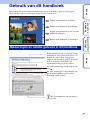 2
2
-
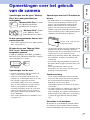 3
3
-
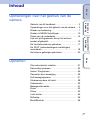 4
4
-
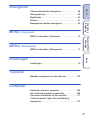 5
5
-
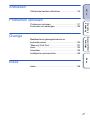 6
6
-
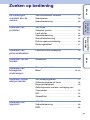 7
7
-
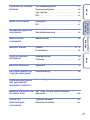 8
8
-
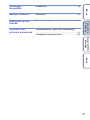 9
9
-
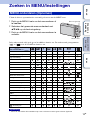 10
10
-
 11
11
-
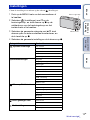 12
12
-
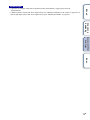 13
13
-
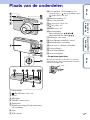 14
14
-
 15
15
-
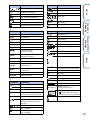 16
16
-
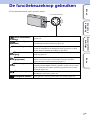 17
17
-
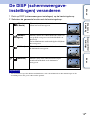 18
18
-
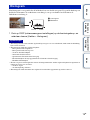 19
19
-
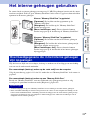 20
20
-
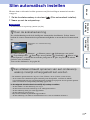 21
21
-
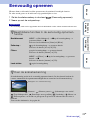 22
22
-
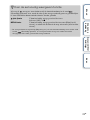 23
23
-
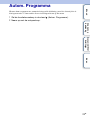 24
24
-
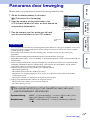 25
25
-
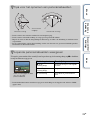 26
26
-
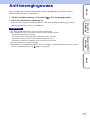 27
27
-
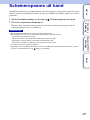 28
28
-
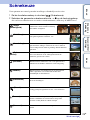 29
29
-
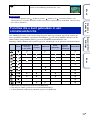 30
30
-
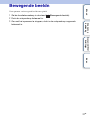 31
31
-
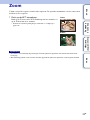 32
32
-
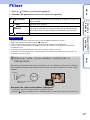 33
33
-
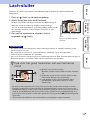 34
34
-
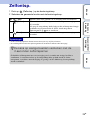 35
35
-
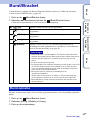 36
36
-
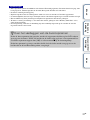 37
37
-
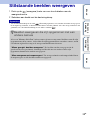 38
38
-
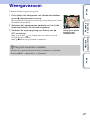 39
39
-
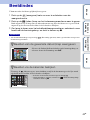 40
40
-
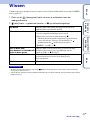 41
41
-
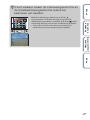 42
42
-
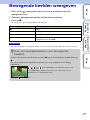 43
43
-
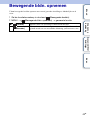 44
44
-
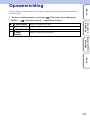 45
45
-
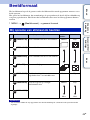 46
46
-
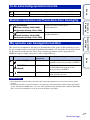 47
47
-
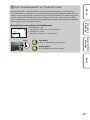 48
48
-
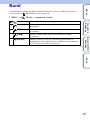 49
49
-
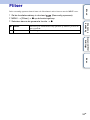 50
50
-
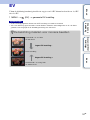 51
51
-
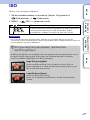 52
52
-
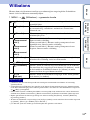 53
53
-
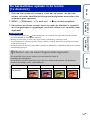 54
54
-
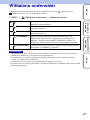 55
55
-
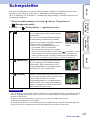 56
56
-
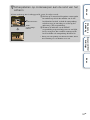 57
57
-
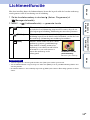 58
58
-
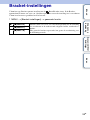 59
59
-
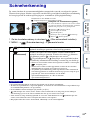 60
60
-
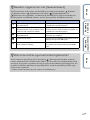 61
61
-
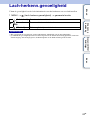 62
62
-
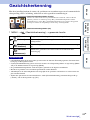 63
63
-
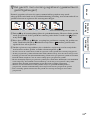 64
64
-
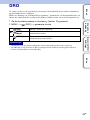 65
65
-
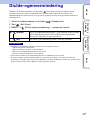 66
66
-
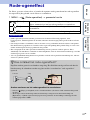 67
67
-
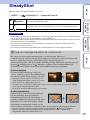 68
68
-
 69
69
-
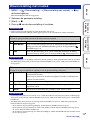 70
70
-
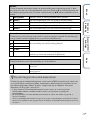 71
71
-
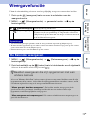 72
72
-
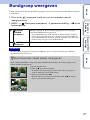 73
73
-
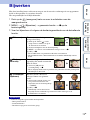 74
74
-
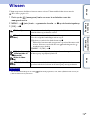 75
75
-
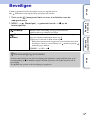 76
76
-
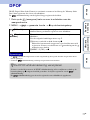 77
77
-
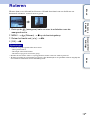 78
78
-
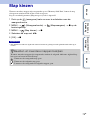 79
79
-
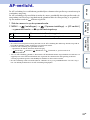 80
80
-
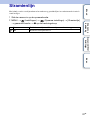 81
81
-
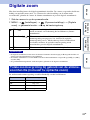 82
82
-
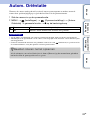 83
83
-
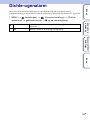 84
84
-
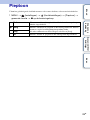 85
85
-
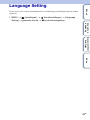 86
86
-
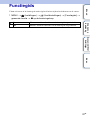 87
87
-
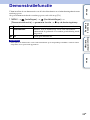 88
88
-
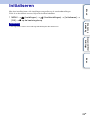 89
89
-
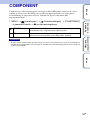 90
90
-
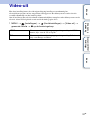 91
91
-
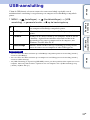 92
92
-
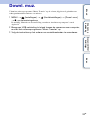 93
93
-
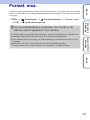 94
94
-
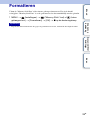 95
95
-
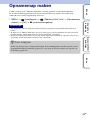 96
96
-
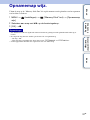 97
97
-
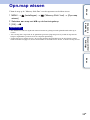 98
98
-
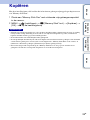 99
99
-
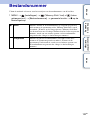 100
100
-
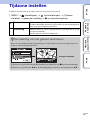 101
101
-
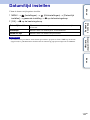 102
102
-
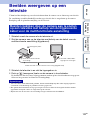 103
103
-
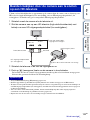 104
104
-
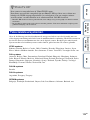 105
105
-
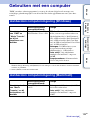 106
106
-
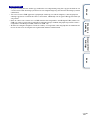 107
107
-
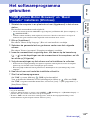 108
108
-
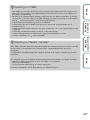 109
109
-
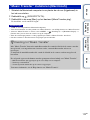 110
110
-
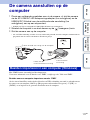 111
111
-
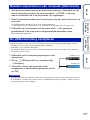 112
112
-
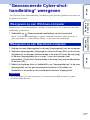 113
113
-
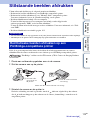 114
114
-
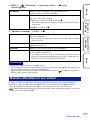 115
115
-
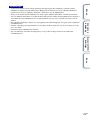 116
116
-
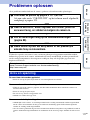 117
117
-
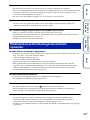 118
118
-
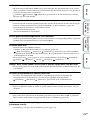 119
119
-
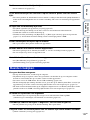 120
120
-
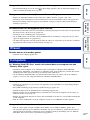 121
121
-
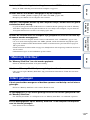 122
122
-
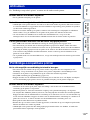 123
123
-
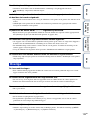 124
124
-
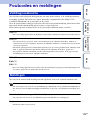 125
125
-
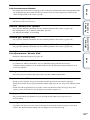 126
126
-
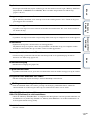 127
127
-
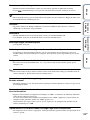 128
128
-
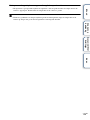 129
129
-
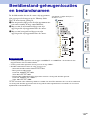 130
130
-
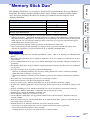 131
131
-
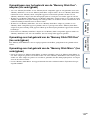 132
132
-
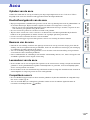 133
133
-
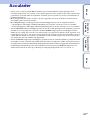 134
134
-
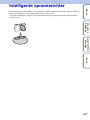 135
135
-
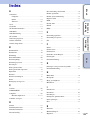 136
136
-
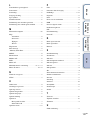 137
137
-
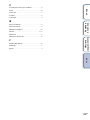 138
138
-
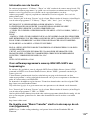 139
139
Gerelateerde papieren
-
Sony DSC-W180 Handleiding
-
Sony DSC-W310 Handleiding
-
Sony DSC-S2100 Handleiding
-
Sony cybershot dsc s2100 de handleiding
-
Sony DSC-T300 de handleiding
-
Sony DSC-W210 Handleiding
-
Sony cyber shot dsc w270b de handleiding
-
Sony DSC-T2 Handleiding
-
Sony DSC-W210 de handleiding
-
Sony cyber shot dsc w230 r de handleiding